虚拟化管理指南
管理虚拟环境
摘要
第 1 章 服务器最佳实践
- 在 enforcing 模式下运行 SELinux。使用 setenforce 命令,将 SELinux 设置为在 enforcing 模式下运行。
# setenforce 1
- 删除或禁用任何不必要的服务,如 AutoFS、NFS、FTP、HTTP、NIS、teld、sendmail 等。
- 仅添加服务器上平台管理所需的最少用户帐户数量,并删除不必要的用户帐户。
- 避免在主机上运行任何正式的应用程序。在主机上运行应用程序可能会影响虚拟机性能,并可能会影响服务器稳定性。任何可能导致服务器崩溃的应用程序都将导致服务器中的所有虚拟机停机。
- 将中央位置用于虚拟机安装和镜像。虚拟机映像应存储在
/var/lib/libvirt/images/下。如果您在虚拟机镜像中使用其他目录,请确保将目录 添加到您的 SELinux 策略中,并在开始安装前重新标记它。强烈建议在中央位置使用可共享的网络存储。
第 2 章 sVirt
非虚拟化环境
在非虚拟化环境中,主机物理机器彼此分开,每个主机物理物理机器有一个自包含的环境,由 web 服务器或 DNS 服务器等服务组成。这些服务直接与自己的用户空间通信,托管物理机器的内核和物理硬件,从而直接向网络提供服务。下方的镜像代表非虚拟化环境:

- ??????
- 用户空间 - 所有用户模式应用程序和一些驱动程序执行的内存区域。
- ???
- Web App(网页应用服务器)- 提供可通过浏览器访问的 Web 内容。
- ??????
- Host Kernel - 严格保留用于运行主机物理机器的特权内核、内核扩展和大多数设备驱动程序。
- ???
- DNS 服务器 - 存储 DNS 记录,允许用户使用逻辑名称而不是 IP 地址访问网页。
虚拟化环境
在虚拟环境中,多个虚拟操作系统可以在驻留于主机物理机器的单个内核中运行。下图代表虚拟化环境:

2.1. 安全和虚拟化

2.2. sVirt 标记
# ps -eZ | grep qemu system_u:system_r:svirt_t:s0:c87,c520 27950 ? 00:00:17 qemu-kvm
# ls -lZ /var/lib/libvirt/images/* system_u:object_r:svirt_image_t:s0:c87,c520 image1
| SELinux 上下文 | 键入 / Description |
|---|---|
| system_u:system_r:svirt_t:MCS1 | 客户机虚拟机进程.MCS1 是一个随机 MCS 字段。支持大约 500,000 个标签。 |
| system_u:object_r:svirt_image_t:MCS1 | 客户机虚拟机镜像。只有具有相同 MCS 字段的 svirt_t 进程才能读写这些镜像。 |
| system_u:object_r:svirt_image_t:s0 | 共享读/写内容的 guest 虚拟机.所有 svirt_t 进程都可以写入 svirt_image_t:s0 文件。 |
第 3 章 克隆虚拟机
- 克隆 是单个虚拟机的实例。克隆可用于设置相同虚拟机的网络,也可以分发到其他目的地。
- 模板是虚拟机的 实例,设计为用作克隆的源。您可以从模板创建多个克隆,并对每个克隆进行小幅修改。这对于查看这些更改对系统的影响非常有用。
- 平台级别 信息和配置包括虚拟化解决方案分配给虚拟机的任何内容。示例包括网络接口卡(NIC)的数量及其 MAC 地址。
- 客户机操作系统级别 信息和配置包括虚拟机中配置的任何内容。例如,SSH 密钥。
- 应用程序级别 信息和配置包括在虚拟机上安装的应用程序所配置的任何内容。示例包括激活代码和注册信息。注意本章不包括关于删除应用程序级别的信息,因为信息和方法特定于每个应用程序。
3.1. 为关闭准备虚拟机
过程 3.1. 准备虚拟机以进行克隆
设置虚拟机
- 构建要用于克隆或模板的虚拟机。
- 在克隆上安装任何所需的软件。
- 为操作系统配置任何非唯一的设置。
- 配置任何非唯一的应用设置。
删除网络配置
- 使用以下命令删除任何持久性的 udev 规则:
# rm -f /etc/udev/rules.d/70-persistent-net.rules
注意如果没有删除 udev 规则,则第一个 NIC 的名称可以是 eth1 而不是 eth0。 - 通过对
/etc/sysconfig/network-scripts/ifcfg-eth[x]进行以下编辑,从 ifcfg 脚本中删除唯一的网络详情:- 删除 HWADDR 和 Static 行注意如果 HWADDR 与新 guest 的 MAC 地址不匹配,则将忽略 ifcfg。因此,务必要从文件中删除 HWADDR。
DEVICE=eth[x] BOOTPROTO=none ONBOOT=yes #NETWORK=10.0.1.0 <- REMOVE #NETMASK=255.255.255.0 <- REMOVE #IPADDR=10.0.1.20 <- REMOVE #HWADDR=xx:xx:xx:xx:xx <- REMOVE #USERCTL=no <- REMOVE # Remove any other *unique* or non-desired settings, such as UUID.
- 确保 DHCP 配置仍不包含 HWADDR 或任何唯一信息。
DEVICE=eth[x] BOOTPROTO=dhcp ONBOOT=yes
- 确保该文件包括以下行:
DEVICE=eth[x] ONBOOT=yes
- 如果存在以下文件,请确保它们包含相同的内容:
/etc/sysconfig/networking/devices/ifcfg-eth[x]/etc/sysconfig/networking/profiles/default/ifcfg-eth[x]
注意如果虚拟机使用了 NetworkManager 或任何特殊设置,请确保从 ifcfg 脚本中删除任何其他唯一信息。
删除注册详情
- 使用以下之一删除注册详情:
- 对于 Red Hat Network(RHN)注册的客户机虚拟机,请运行以下命令:
# rm /etc/sysconfig/rhn/systemid - 对于 Red Hat Subscription Manager(RHSM)注册的客户机虚拟机:
- 如果没有使用原始虚拟机,请运行以下命令:
# subscription-manager unsubscribe --all # subscription-manager unregister # subscription-manager clean
- 如果使用原始虚拟机,则只运行以下命令:
# subscription-manager clean注意原始 RHSM 配置集保留在门户网站中。
删除其他唯一详情
- 使用以下命令删除任何 sshd 公钥/私钥对:
# rm -rf /etc/ssh/ssh_host_*注意删除 ssh 密钥可防止 ssh 客户端不信任这些主机时出现问题。 - 删除任何其它应用程序特定标识符或配置,如果在多个机器上运行时可能会导致冲突。
配置虚拟机,使其在下次引导时运行配置向导
- 配置虚拟机,使其在下次引导时通过执行以下操作之一来运行相关配置向导:
- 对于 Red Hat Enterprise Linux 6 及以下,使用以下命令在名为 .unconfigured 的 root 文件系统中创建一个空文件:
# touch /.unconfigured - 对于 Red Hat Enterprise Linux 7,运行以下命令启用第一个引导和 initial-setup 向导:
# sed -ie 's/RUN_FIRSTBOOT=NO/RUN_FIRSTBOOT=YES/' /etc/sysconfig/firstboot # systemctl enable firstboot-graphical # systemctl enable initial-setup-graphical
注意在下次引导时运行的向导取决于从虚拟机中删除的配置。另外,在克隆第一次引导时,建议您更改主机名。
3.2. 克隆虚拟机
3.2.1. 使用 virt-clone 克隆客户机
--original。要查看完整的选项列表,请输入以下命令:
# virt-clone --help例 3.1. 使用 virt-clone 克隆客户机
# virt-clone --original demo --auto-clone例 3.2. 使用 virt-clone 克隆客户机
# virt-clone --connect qemu:///system --original demo --name newdemo --file /var/lib/xen/images/newdemo.img --file /var/lib/xen/images/newdata.img3.2.2. 使用 virt-manager 克隆 Guest
过程 3.2. 使用 virt-manager 克隆虚拟机
打开 virt-manager
启动 virt-manager。从 和 子菜单启动虚拟机管理器应用程序。或者,以 root 用户身份运行 virt-manager 命令。从 虚拟机管理器 中的 guest 虚拟机列表中选择要克隆的 guest 虚拟机。右键单击要克隆的 guest 虚拟机,然后选择 。此时会打开 Clone Virtual Machine 窗口。图 3.1. 克隆虚拟机窗口
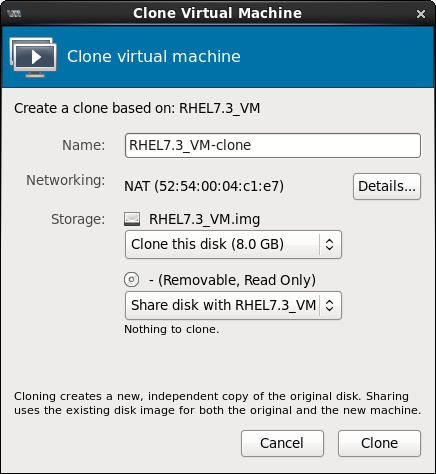
配置克隆
- 要更改克隆的名称,请为克隆输入一个新名称。
- 要更改网络配置,请单击 Details。为克隆输入新的 MAC 地址。点击 确定。
图 3.2. 更改 MAC Address 窗口
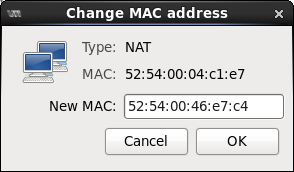
- 对于克隆的客户机虚拟机中的每个磁盘,请选择以下选项之一:
克隆此磁盘- 将为克隆的客户机虚拟机克隆磁盘与 客户机虚拟机名称共享磁盘 - 磁盘将由要克隆的 guest 虚拟机共享并克隆Details- 打开 Change storage path 窗口,为磁盘选择新路径图 3.3. 更改
存储路径窗口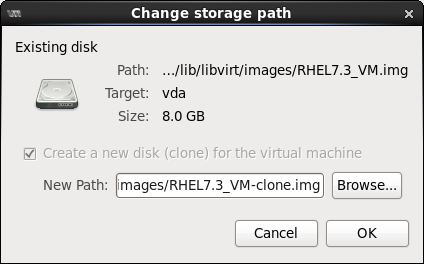
克隆客户端虚拟机
单击 Clone。
第 4 章 KVM 实时迁移
- 负载平衡 - 虚拟机可以在主机物理机器过载时迁移到主机物理机器,或者另一台主机物理机器处于使用不足时。
- 硬件独立性 - 当我们需要升级、添加或删除主机物理机器上的硬件设备时,我们可以安全地将 guest 虚拟机重新定位到其他主机物理机器。这意味着,guest 虚拟机不会因硬件改进而停机。
- 节能 - 可以将虚拟机重新分发到其他主机物理机器,因此可以关闭来节省能源并在低用量时降低成本。
- 地理迁移 - 虚拟机可以移动到低延迟或严重情况下的另一位置。
4.1. 实时迁移要求
迁移要求
- 使用以下协议之一在共享存储上安装的客户机虚拟机:
- 基于光纤通道的 LUN
- iSCSI
- FcoE
- NFS
- GFS2
- SCSI RDMA 协议(SCSI RCP):Infiniband 和 10GbE iWARP 适配器中使用的块导出协议
- 迁移平台和版本应根据表 表 4.1 “实时迁移兼容性” 检查。另请注意,Red Hat Enterprise Linux 6 支持在共享存储上使用 raw 和 qcow2 镜像的客户机虚拟机实时迁移。
- 两个系统都必须打开正确的 TCP/IP 端口。如果使用防火墙,请参考《 Red Hat Enterprise Linux 虚拟化安全指南》, https://access.redhat.com/site/documentation/ 该指南可通过以下网址获取详细的端口信息。
- 导出共享存储介质的独立系统。存储不应位于用于迁移的两个主机物理计算机上。
- 共享存储必须挂载到源和目标系统上的同一位置。挂载的目录名称必须相同。虽然可以使用不同路径保留镜像,但不建议这样做。请注意,如果您打算使用 virt-manager 执行迁移,则路径名称必须相同。但是,如果您想要使用 virsh 执行迁移,则可将不同的网络配置和挂载目录用于帮助 --xml 选项或进行迁移时预告。即使没有共享存储,迁移仍可以通过 --copy-storage-all 选项(已弃用)成功。有关 prehook 的更多信息,请参阅 libvirt.org,以及有关 XML 选项的更多信息,请参阅 第 20 章 操作域 XML。
- 当在公共 bridge+tap 网络中的现有客户端虚拟机上尝试迁移时,源和目标主机物理机器必须位于同一网络中。否则,客户机虚拟机网络在迁移后不会运行。
- 在 Red Hat Enterprise Linux 5 和 6 中,KVM 客户机虚拟机的默认缓存模式被设置为
none,这可以防止磁盘状态不一致。将缓存选项设置为none(例如使用 virsh attach-disk 缓存 none ),导致所有 guest 虚拟机的文件都使用O_DIRECT标记(在调用 open syscall)时打开,从而绕过主机物理机器的缓存,并只在客户端虚拟机上提供缓存。将缓存模式设置为none可防止潜在的不一致问题,并在使用时让虚拟机进行实时迁移。有关将缓存设置为none的详情,请参考 第 13.3 节 “在客户机中添加存储设备”。
libvirtd 服务(# chkconfig libvirtd on)并运行(# service libvirtd start)。还务必要注意,高效迁移的能力取决于 /etc/libvirt/libvirtd.conf 配置文件中的参数设置。
过程 4.1. Configuring libvirtd.conf
- 打开
libvirtd.conf需要以 root 用户身份运行命令:# vim /etc/libvirt/libvirtd.conf
- 根据需要更改参数并保存文件。
- 重启
libvirtd服务:# service libvirtd restart
4.2. 实时迁移和 Red Hat Enterprise Linux 版本兼容性
| 迁移方法 | 发行类型 | 示例 | 实时迁移支持 | 备注 |
|---|---|---|---|---|
| 向前 | 主发行版本 | 5.x → 6.y | 不支持 | |
| 向前 | 次发行版本 | 5.x → 5.y (y>x, x>=4) | 完全支持 | 应报告任何问题 |
| 向前 | 次发行版本 | 6.x → 6.y (y>x, x>=0) | 完全支持 | 应报告任何问题 |
| 向后 | 主发行版本 | 6.x → 5.y | 不支持 | |
| 向后 | 次发行版本 | 5.x → 5.y (x>y,y>=4) | 支持 | 有关已知问题,请参阅 迁移的故障排除 |
| 向后 | 次发行版本 | 6.x → 6.y (x>y, y>=0) | 支持 | 有关已知问题,请参阅 迁移的故障排除 |
迁移的故障排除
- SPICE 的问题 - 我们发现,从 Red Hat Enterprise Linux 6.0 → 6.1 进行迁移时 SPICE 有不兼容的更改。在这种情况下,客户端可能会断开并重新连接,从而导致临时丢失音频和视频。这只是临时性,所有服务将恢复。
- USB 的问题 - Red Hat Enterprise Linux 6.2 添加了 USB 功能,其中包括迁移支持,但不需要注意重置 USB 设备并导致在设备上运行的任何应用程序中止。这个问题已在 Red Hat Enterprise Linux 6.4 中解决,未来版本不应该发生这个问题。为防止这个问题在 6.4 之前的版本中发生,在使用 USB 设备时 abstain 被迁移。
- 迁移协议的问题 - 如果向后兼容未显示"未知部分错误",请重复迁移过程可以解决这个问题,因为它可能是临时的错误。否则,请报告问题。
配置网络存储
配置共享存储并在共享存储上安装客户机虚拟机。
4.4. 使用 virsh 进行实时 KVM 迁移
# virsh migrate --live GuestName DestinationURL--live 选项。其它选项在 第 4.4.2 节 “virsh migrate 命令的其它选项” 中列出。
GuestName 参数代表您要迁移的客户机虚拟机的名称。
DestinationURL 参数是目标主机物理机器的连接 URL。目标系统必须运行与 Red Hat Enterprise Linux 相同的版本,它使用相同的虚拟机监控程序,且在 libvirt 正在运行。
DestinationURL 参数有不同的语义:
- 常规迁移:
DestinationURL是目标主机物理机器的 URL,如源客户机虚拟机中看到。 - peer-to-peer migration:
DestinationURL是目标主机物理机器的 URL,如源主机物理机器所示。
/etc/hosts 文件中,需要有目标主机物理机器的条目才能成功迁移。在此文件中输入目标主机物理机器的 IP 地址和主机名,如下例所示,替换您的目标主机物理机器的 IP 地址和主机名:
10.0.0.20 host2.example.com
示例:使用 virsh 进行实时迁移
本例从 host1.example.com 迁移到 host2.example.com。更改您的环境的主机物理机器名称。本例迁移一个名为 guest1-rhel6-64 的虚拟机。
验证客户机虚拟机正在运行
从源系统host1.example.com,验证guest1-rhel6-64是否正在运行:[root@host1 ~]# virsh list Id Name State ---------------------------------- 10 guest1-rhel6-64 running
迁移客户机虚拟机
执行以下命令,将 guest 虚拟机实时迁移到目的地host2.example.com。在目标 URL 的末尾附加/system,以告知 libvirt 您需要完全访问。# virsh migrate --live
guest1-rhel6-64 qemu+ssh://host2.example.com/system输入完该命令后,系统将提示您输入目标系统的 root 密码。Wait
根据负载和客户机虚拟机的大小,迁移可能需要一些时间。virsh 仅报告错误.在完全迁移前,客户机虚拟机将继续在源主机物理机器中运行。注意在迁移过程中,完成百分比指示符数可能会在进程完成前减少多次。这是因为重新计算整个进度造成的,因为需要再次复制迁移后更改的源内存页面。因此,此行为是预期的,并不代表迁移中的任何问题。验证客户机虚拟机已到达目标主机
从目标系统host2.example.com,验证guest1-rhel6-64是否正在运行:[root@host2 ~]# virsh list Id Name State ---------------------------------- 10 guest1-rhel6-64 running
virsh dumpxml Guest1 > Guest1.xml virsh -c qemu+ssh://<target-system-FQDN> define Guest1.xml virsh undefine Guest1
4.4.1. 使用 virsh 进行迁移的额外提示
- 打开 libvirtd.conf 文件,如 过程 4.1, “Configuring libvirtd.conf” 所述。
- 查找处理控制部分。
################################################################# # # Processing controls # # The maximum number of concurrent client connections to allow # over all sockets combined. #max_clients = 20 # The minimum limit sets the number of workers to start up # initially. If the number of active clients exceeds this, # then more threads are spawned, upto max_workers limit. # Typically you'd want max_workers to equal maximum number # of clients allowed #min_workers = 5 #max_workers = 20 # The number of priority workers. If all workers from above # pool will stuck, some calls marked as high priority # (notably domainDestroy) can be executed in this pool. #prio_workers = 5 # Total global limit on concurrent RPC calls. Should be # at least as large as max_workers. Beyond this, RPC requests # will be read into memory and queued. This directly impact # memory usage, currently each request requires 256 KB of # memory. So by default upto 5 MB of memory is used # # XXX this isn't actually enforced yet, only the per-client # limit is used so far #max_requests = 20 # Limit on concurrent requests from a single client # connection. To avoid one client monopolizing the server # this should be a small fraction of the global max_requests # and max_workers parameter #max_client_requests = 5 #################################################################
- 更改
max_clients和max_workers参数设置。建议两个参数中的数字都是相同的。max_clients将每迁移(每个一侧)使用 2 个客户端(每个一侧),在目标执行阶段,并在完成阶段的 0 个 worker 中使用 1 个 worker。max_workers重要max_clients和max_workers参数设置适用于所有向 libvirtd 服务的连接的客户机虚拟机。这意味着,使用同一客户机虚拟机的任何用户,并同时执行迁移将保留至max_clients和max_workers参数设置中设置的限值。这就是为什么在执行并发实时迁移前需要仔细考虑最大值。 - 保存文件并重启该服务。注意有些情况下,迁移连接会丢弃,因为已启动但尚未进行身份验证的 ssh 会话太多。默认情况下,
sshd允许任何时候都允许 10 个会话处于"预先身份验证的状态"。此设置由 sshd 配置文件中的MaxStartups参数控制(在此位置:/etc/ssh/sshd_config),这可能需要进行一些调整。应谨慎调整这个参数,因为限制会被实施以防止 DoS 攻击(一般使用资源)。将此值设置为高时,将满足其用途。要更改此参数,请编辑文件/etc/ssh/sshd_config,从 MaxStartups 行的开头删除 #,并将10(默认值)改为一个更高的数字。记住保存文件并重新启动sshd服务。如需更多信息,请参阅sshd_configman page。
4.4.2. virsh migrate 命令的其它选项
--live 之外,virsh migrate accept accept the options:
--direct- 用于直接迁移--p2p- 用于对等的迁移--tunnelled- 用于隧道迁移--persistent- 将域保留为目标主机物理机器的持久性状态--undefinesource- 删除源主机物理机器上的客户机虚拟机--suspend- 在目标主机物理机器上使域处于暂停状态--change-protection- 强制实施在迁移时不对域进行不兼容的配置更改;在虚拟机监控程序支持时此选项会被隐式启用,但如果管理程序缺乏更改保护支持,则可以明确用于拒绝迁移。--unsafe- 强制迁移发生,忽略所有安全步骤。--verbose- 显示迁移的进度。--abort-on-error- 在迁移过程中发生软错误(如 I/O 错误)时取消迁移。--migrateuri- 通常被省略的迁移 URI。--domain[string]- 域名、id 或 uuid--desturi[string]- 目标主机物理机器的连接 URI(普通迁移)或 source(p2p migration)--migrateuri- 迁移 URI,通常可以省略--timeout[seconds]- 强制客户端虚拟机在实时迁移计数器超过 N 秒时暂停。它只能用于实时迁移。启动超时后,迁移便继续在暂停的客户机虚拟机上继续。--dname[string] - 在迁移过程中将客户机虚拟机的名称更改为新名称(如果支持)--XML - 表明的文件名可用于提供在目的地上使用的其他 XML 文件,为域 XML 的任何特定于主机的特定部分提供较大的更改,如访问底层存储时源和目的地之间的命名差异的核算。通常省略这个选项。
4.5. 使用 virt-manager 迁移
打开 virt-manager
打开 virt-manager。从主菜单栏中选择" → → ",以启动 virt-manager。图 4.1. virt-Manager 主菜单
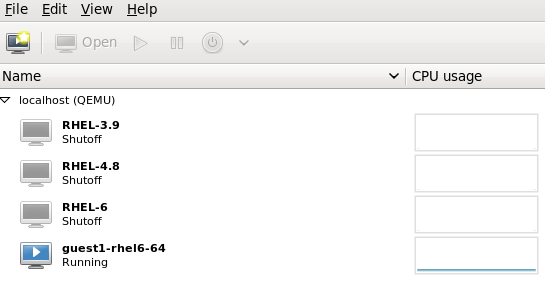
连接到目标主机物理机器
单击 菜单,然后单击 ,以连接到目标主机物理机器。图 4.2. 打开 Add Connection 窗口
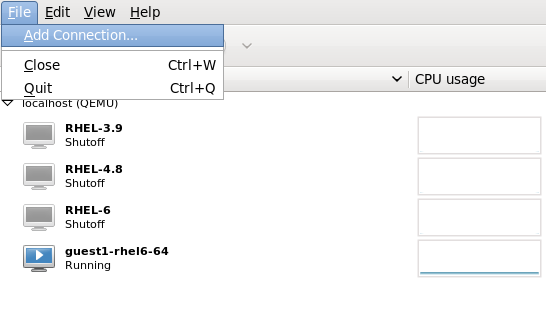
添加连接
此时会出现 Add Connection 窗口。图 4.3. 添加与目标主机物理机器的连接
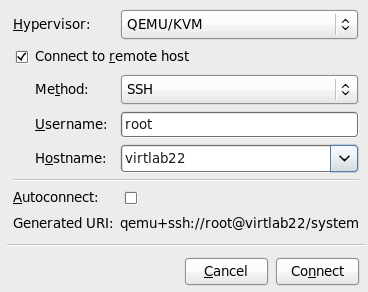 输入以下详情:
输入以下详情:- 虚拟机监控程序 :选择 。
- method :选择连接方法。
- 用户名 :输入远程主机物理机器的用户名。
- hostname :输入远程主机物理机器的主机名。
点 按钮。本例中使用了 SSH 连接,因此下一步中必须输入指定用户的密码。图 4.4. 输入密码
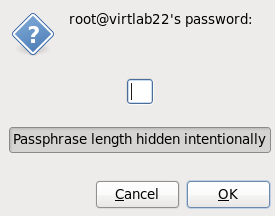
迁移客户机虚拟机
打开源主机物理机器中的客户机列表(单击主机名左侧的小三角),然后右键单击要迁移的 guest(本例中的guest1-rhel6- 64)并单击" "。图 4.5. 选择要迁移的客户端
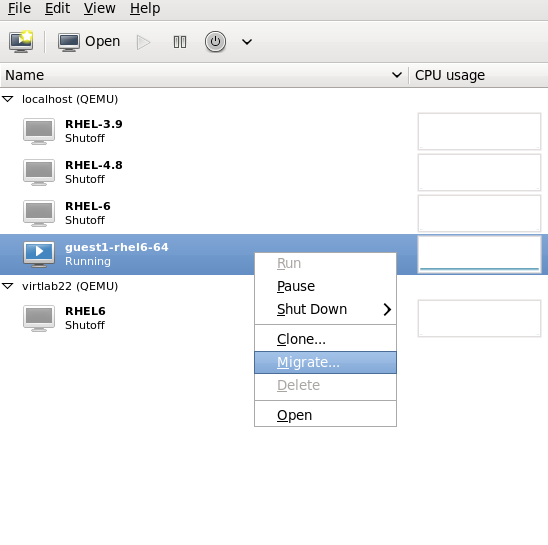 在 字段中,使用下拉列表选择要将 guest 虚拟机迁移到的主机物理机器,然后单击 。
在 字段中,使用下拉列表选择要将 guest 虚拟机迁移到的主机物理机器,然后单击 。图 4.6. 选择目标主机物理机器并启动迁移过程
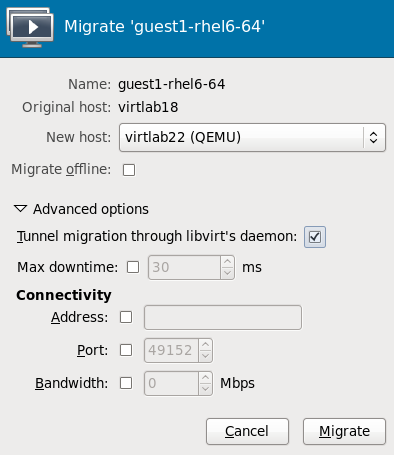 系统将显示进度窗口。
系统将显示进度窗口。图 4.7. 进度窗口
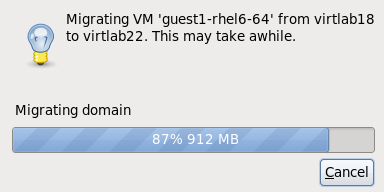 virt-manager 现在显示目标主机上运行的新迁移的客户机虚拟机。在源主机物理机器中运行的客户端虚拟机现在被列为 Shutoff 状态。
virt-manager 现在显示目标主机上运行的新迁移的客户机虚拟机。在源主机物理机器中运行的客户端虚拟机现在被列为 Shutoff 状态。图 4.8. 迁移的客户机虚拟机在目标主机物理机器中运行
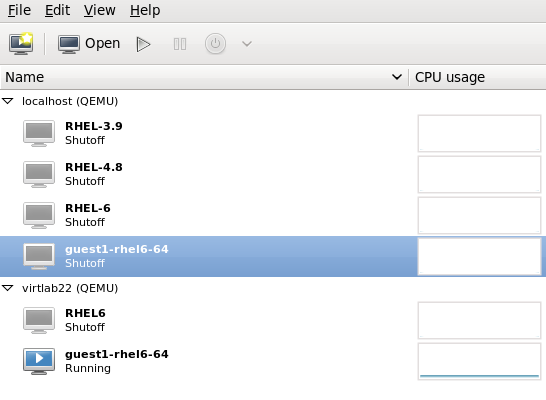
可选 - 查看主机物理机器的存储详情
在 菜单中,单击 ,显示 Connection Details 窗口。点 选项卡。显示目标主机物理机器的 iSCSI 目标详情。请注意,迁移的客户机虚拟机被列为使用存储图 4.9. 存储详情
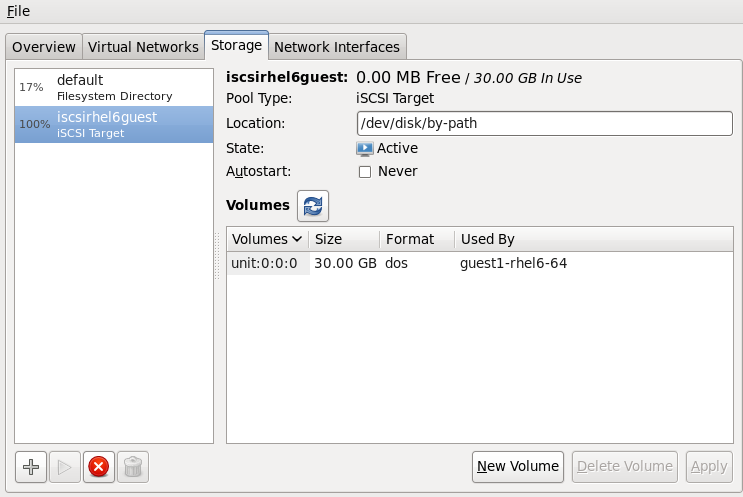 此主机由以下 XML 配置定义:
此主机由以下 XML 配置定义:图 4.10. 目标主机物理机器的 XML 配置
<pool type='iscsi'> <name>iscsirhel6guest</name> <source> <host name='virtlab22.example.com.'/> <device path='iqn.2001-05.com.iscsivendor:0-8a0906-fbab74a06-a700000017a4cc89-rhevh'/> </source> <target> <path>/dev/disk/by-path</path> </target> </pool> ...
第 5 章 客户机的远程管理
5.1. 使用 SSH 进行远程管理
- 您需要 root 登陆到远程机器来管理虚拟机,
- 初始连接设置过程可能很慢,
- 无法对所有主机或客户机撤销用户密钥的标准或简单方法,
- SSH 无法很好地扩展更大的远程机器。
- openssh
- openssh-askpass
- openssh-clients
- openssh-server
为 virt-manager配置无密码管理的 SSH 访问
以下说明假设您从头开始启动,并且尚未设置 SSH 密钥。如果您将 SSH 密钥设置并复制到其它系统中,您可以跳过这个过程。
可选:更改用户
根据需要更改用户。本示例使用本地 root 用户来远程管理其他主机和本地主机。$ su -生成 SSH 密钥对
使用机器 virt-manager 上的公钥对。本例使用~/.ssh/目录中的默认密钥位置。# ssh-keygen -t rsa将密钥复制到远程主机
不带密码或密码短语进行远程登录,需要向受管理的系统分发 SSH 密钥。使用 ssh-copy-id 命令,在提供的系统地址(示例中为root@host2.example.com)将密钥复制到 root 用户。# ssh-copy-id -i ~/.ssh/id_rsa.pub root@host2.example.com root@host2.example.com's password:现在,尝试使用 ssh root@host2.example.com 命令登录到机器,并在.ssh/authorized_keys文件中检查以确保尚未添加意外密钥。根据需要,对其他系统重复此操作。可选:在 ssh-agent 中添加密码短语
下面的说明描述了如何在现有 ssh-agent 中添加密码短语。如果 ssh-agent 未在运行,它将无法运行。为了避免错误或冲突,请确保正确设置了 SSH 参数。如需更多信息,请参阅 Red Hat Enterprise Linux 部署指南。如果需要,将 SSH 密钥的密语添加到 ssh-agent。在本地主机上,使用以下命令添加密码短语(如果有)来启用免密码登录。# ssh-add ~/.ssh/id_rsaSSH 密钥被添加到远程系统。
libvirt 守护进程(libvirtd)
libvirt 守护进程提供用于管理虚拟机的接口。您必须在需要管理的每个远程主机中安装并运行 libvirtd 守护进程。
$ ssh root@somehost # chkconfig libvirtd on # service libvirtd start
libvirtd 和 SSH 后,您应能够远程访问和管理虚拟机。此时您应当能够使用 VNC 访问您的 guest。
使用 virt-manager 访问远程主机
远程主机可以使用 virt-manager GUI 工具进行管理。SSH 密钥必须属于执行 virt-manager 的用户,以便免密码登录才能工作。
- 启动 virt-manager。
- 打开 -> 菜单。
图 5.1. 添加连接菜单
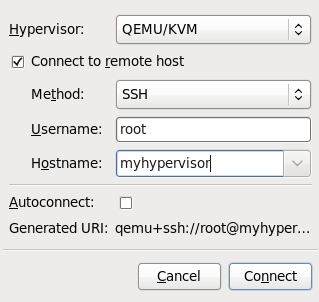
- 使用下拉菜单选择管理程序类型,然后单击" "复选框以打开"连接方法"(在本例中为 Remote tunnel over SSH),然后输入所需的 和 ,然后单击 。
5.2. 使用 TLS 和 SSL 进行远程管理
过程 5.1. 创建用于 TLS 管理的证书颁发机构(CA)密钥
- 开始之前,请确认已安装 certtool 实用程序。如果没有:
# yum install gnutls-utils - 使用以下命令生成私钥:
# certtool --generate-privkey > cakey.pem - 生成密钥后,下一步是创建一个签名文件,以便该密钥可以自我签名。要做到这一点,创建一个带有签名详情的文件并将其命名为
ca.info。此文件应包含以下内容:# vim ca.infocn = Name of your organization ca cert_signing_key
- 使用以下命令生成自签名证书:
# certtool --generate-self-signed --load-privkey cakey.pem --template ca.info --outfile cacert.pem生成文件后,可以使用 rm 命令删除 ca.info 文件。生成过程的结果名为cacert.pem。此文件是公钥(certificate)。加载的文件cakey.pem是私钥。此文件不应保存在共享空间中。保留此密钥私钥。 - 在
/etc/pki/CA/证书颁发机构证书文件,以使它们知道您的 CA 发布的证书可以被信任。要查看此文件的内容,请运行:cacert.pem目录中的所有客户端和服务器上安装 cacert.pem# certtool -i --infile cacert.pem这是设置您的 CA 所需的全部内容。使 CA 的私钥保持安全,因为您需要为客户端和服务器发布证书。
过程 5.2. 发出服务器证书
qemu://mycommonname/system 连接到服务器,因此 CN 字段应该相同,ie mycommoname。
- 为服务器创建私钥。
# certtool --generate-privkey > serverkey.pem - 首先创建名为
server.info的模板文件,为 CA 的私钥生成签名。确保 CN 设置为与服务器的主机名相同:organization = Name of your organization cn = mycommonname tls_www_server encryption_key signing_key
- 使用以下命令创建证书:
# certtool --generate-certificate --load-privkey serverkey.pem --load-ca-certificate cacert.pem --load-ca-privkey cakey.pem \ --template server.info --outfile servercert.pem - 这会导致生成的两个文件:
- ServerKey.pem - 服务器的私钥
- servercert.pem - 服务器的公钥
确保保留私钥 secret 的位置。要查看文件的内容,请执行以下命令:# certtool -i --inifile servercert.pem在打开此文件时,CN=参数应该和之前设置的 CN 相同。例如,mycommonname。 - 在以下位置安装这两个文件:
ServerKey.pem- 服务器的私钥。将此文件放在以下位置:/etc/pki/libvirt/private/serverkey.pemservercert.pem- 服务器的证书。在服务器以下位置安装它:/etc/pki/libvirt/servercert.pem
过程 5.3. 发出客户端证书
- 对于每个客户端(例如 virt-manager)链接到 libvirt 的任何程序,您需要向合适的名称(DN)发送带有 X.509 Distinguished Name(DN)的证书。这需要根据公司级别决定。例如,将使用以下信息:
C=USA,ST=North Carolina,L=Raleigh,O=Red Hat,CN=name_of_client
这个过程与 过程 5.2, “发出服务器证书” 类似,但请注意以下例外情况。 - 使用以下命令生成私钥:
# certtool --generate-privkey > clientkey.pem - 首先创建名为
client.info的模板文件,为 CA 的私钥生成签名。该文件应当包含以下内容(应自定义字段来反映您的地区/位置):country = USA state = North Carolina locality = Raleigh organization = Red Hat cn = client1 tls_www_client encryption_key signing_key
- 使用以下命令签署证书:
# certtool --generate-certificate --load-privkey clientkey.pem --load-ca-certificate cacert.pem \ --load-ca-privkey cakey.pem --template client.info --outfile clientcert.pem - 在客户端机器上安装证书:
# cp clientkey.pem /etc/pki/libvirt/private/clientkey.pem # cp clientcert.pem /etc/pki/libvirt/clientcert.pem
5.3. 传输模式
传输层安全性(TLS)
传输层安全性 TLS 1.0(SSL 3.1)经验证并加密 TCP/IP 套接字,通常侦听公共端口号。要使用这个设置,您需要生成客户端和服务器证书。标准端口为 16514。
UNIX 套接字
UNIX 域套接字仅可在本地计算机上访问。套接字没有加密,并使用 UNIX 权限或 SELinux 进行身份验证。标准套接字名称为 /var/run/libvirt/libvirt-sock 和 /var/run/libvirt/libvirt-sock-ro (用于只读连接)。
SSH
通过安全 Shell 协议(SSH)连接传输。需要安装 Netcat( nc 软件包)。libvirt 守护进程(libvirtd)必须在远程系统上运行。端口 22 必须处于打开状态才能进行 SSH 访问。您应该使用某种 SSH 密钥管理(例如,ssh-agent 实用程序),否则将提示您输入密码。
ext
ext 参数用于任何可通过 libvirt 范围外连接到远程机器的外部程序。这个参数不被支持。
TCP
未加密的 TCP/IP 套接字。不建议在生产环境中使用,这通常是禁用的,但管理员可以启用它进行测试或在可信网络上使用。默认端口为 16509。
远程 URI
virsh 和 libvirt 使用统一资源标识符(URI)连接到远程主机。URI 也可与 virsh 命令的 --connect 参数一起使用,以在远程主机上执行单个命令或迁移。通过使用普通本地 URI 并添加主机名或传输名称,形成远程 URI。作为特殊情况,使用'remote' 的 URI 方案,将告知远程 libvirtd 服务器探测到最佳管理程序驱动程序。这等同于为本地连接传递 NULL URI
driver[+transport]://[username@][hostname][:port]/path[?extraparameters]
- qemu://hostname/
- xen://hostname/
- xen+ssh://hostname/
远程管理参数示例
- 使用 SSH 传输和 SSH 用户名
virtuser连接到一个名为host2的远程 KVM 主机。每个连接的命令是连接 [< name>] [--readonly],其中 < name& gt; 是有效的 URI,如此处所述。有关 virsh connect 命令的详情请参考 第 14.1.5 节 “connect”qemu+ssh://virtuser@hot2/ - 使用 TLS 连接到名为
host2的主机上的远程 KVM 管理程序。qemu://host2/
测试示例
- 使用非标准 UNIX 套接字连接到本地 KVM 管理程序。本例中明确提供了到 UNIX 套接字的完整路径。
qemu+unix:///system?socket=/opt/libvirt/run/libvirt/libvirt-sock - 使用未加密的 TCP/IP 连接到 libvirt 守护进程,使用 IP 地址 10.1.1.10 在端口 5000 上连接到服务器。这会将 test 驱动程序与默认设置搭配使用。
test+tcp://10.1.1.10:5000/default
附加 URI 参数
可以在远程 URI 中附加额外参数。下表 表 5.1 “附加 URI 参数” 涵盖了可识别的参数。其它参数将被忽略。请注意,参数值必须是 URI-escaped(即,在参数前附加一个问号(?),并且特殊字符转换为 URI 格式)。
| 名称 | 传输模式 | 描述 | 用法示例 |
|---|---|---|---|
| name | 所有模式 | 传递给远程 virConnectOpen 功能的名称。名称通常通过从远程 URI 中删除传输、主机名、端口号、用户名和额外参数形成,但在某些情况下可以更好地提供名称。 | name=qemu:///system |
| 命令 | SSH 和 ext | external 命令。对于 ext 传输,这是必需的。对于 ssh,默认为 ssh。为该命令搜索 PATH。 | command=/opt/openssh/bin/ssh |
| socket | UNIX 和 ssh | UNIX 域套接字的路径,用于覆盖默认设置。对于 ssh 传输,这将传递给远程 netcat 命令(请参见 netcat)。 | socket=/opt/libvirt/run/libvirt/libvirt-sock |
| netcat | ssh |
netcat 命令可用于连接到远程系统。默认 netcat 参数使用 nc 命令。对于 SSH 传输,libvirt 使用以下表格构造 SSH 命令:
command -p port [-l username] hostname
netcat -U socket
port、username 和 hostname 参数可作为远程 URI 的一部分指定。command、netcat 和 socket 来自其他的额外参数。
| netcat=/opt/netcat/bin/nc |
| no_verify | tls | 如果设置为非零值,则禁用对服务器证书的客户端检查。请注意,要禁用对客户端的证书或 IP 地址的服务器检查,您必须更改 libvirtd 配置。 | no_verify=1 |
| no_tty | ssh | 如果设置为非零值,则在无法自动登录到远程机器时,这将停止 ssh 询问密码(如果无法自动登录到远程机器)。当您无法访问终端 时使用这个选项。 | no_tty=1 |
第 6 章 使用 KVM 进行过量使用
6.1. 过量使用内存
6.2. 过量使用虚拟 CPU
第 7 章 KSM
qemu-kvm 进程中继承内存。客户机虚拟机运行后,可以在客户机运行相同操作系统或应用程序时,客户机虚拟机操作系统镜像的内容可以共享。
/sys/kernel/mm/ksm/merge_across_nodes 可调项改为 0,以避免在 NUMA 节点间合并页面。内核内存核算统计最终可在大量跨节点合并后相互冲突。因此,numad 在 KSM 守护进程合并大量内存后可能会变得混乱。如果您的系统有大量可用内存,可以通过关闭和禁用 KSM 守护进程来获得更高的性能。有关 NUMA 的更多信息,请参阅 Red Hat Enterprise Linux 性能调优指南。
ksm服务启动并停止 KSM 内核线程。ksmtuned服务控制并调整ksm,动态管理同一页面合并。ksmtuned服务启动ksm,并在不需要内存共享时停止ksm服务。ksmtuned服务必须使用retune参数告知在创建或销毁新客户机时运行。
KSM 服务
ksm 服务包含在 qemu-kvm 软件包中。在 Red Hat Enterprise Linux 6 中默认禁用 KSM。但是,当使用 Red Hat Enterprise Linux 6 作为 KVM 主机物理机器时,它可能会被 ksm/ksmtuned 服务打开。
ksm 服务,则 KSM 仅共享 2000 个页面。这个默认值较低,并提供有限的内存保存优势。
ksm 服务后,KSM 将最多共享主机物理机器系统主内存的一半。启动 ksm 服务,使 KSM 能够共享更多内存。
# service ksm start Starting ksm: [ OK ]
ksm 服务可以添加到默认启动序列中。使用 chkconfig 命令使 ksm 服务持久。
# chkconfig ksm on
KSM 调整服务
ksmtuned 服务没有任何选项。ksmtuned 服务循环并调整 ksm。当客户机虚拟机被创建或销毁时,libvirt 会通知 ksmtuned 服务。
# service ksmtuned start Starting ksmtuned: [ OK ]
retune 参数调整 ksmtuned 服务。retune 参数指示 ksmtuned 手动运行调整功能。
thres- 激活阈值,单位为字节。当把thres值添加到所有qemu-kvm进程 RSZ 超过总系统内存时,会触发 KSM 周期。这个参数在KSM_THRES_COEF中定义的百分比的 kbytes 中相同。
/etc/ksmtuned.conf 文件是 ksmtuned 服务的配置文件。以下文件输出是默认的 ksmtuned.conf 文件。
# Configuration file for ksmtuned. # How long ksmtuned should sleep between tuning adjustments # KSM_MONITOR_INTERVAL=60 # Millisecond sleep between ksm scans for 16Gb server. # Smaller servers sleep more, bigger sleep less. # KSM_SLEEP_MSEC=10 # KSM_NPAGES_BOOST is added to thenpagesvalue, whenfree memoryis less thanthres. # KSM_NPAGES_BOOST=300 # KSM_NPAGES_DECAY Value given is subtracted to thenpagesvalue, whenfree memoryis greater thanthres. # KSM_NPAGES_DECAY=-50 # KSM_NPAGES_MIN is the lower limit for thenpagesvalue. # KSM_NPAGES_MIN=64 # KSM_NAGES_MAX is the upper limit for thenpagesvalue. # KSM_NPAGES_MAX=1250 # KSM_TRES_COEF - is the RAM percentage to be calculated in parameterthres. # KSM_THRES_COEF=20 # KSM_THRES_CONST - If this is a low memory system, and thethresvalue is less thanKSM_THRES_CONST, then resetthresvalue toKSM_THRES_CONSTvalue. # KSM_THRES_CONST=2048 # uncomment the following to enable ksmtuned debug information # LOGFILE=/var/log/ksmtuned # DEBUG=1
KSM 变量和监控
KSM 将监控数据存储在 /sys/kernel/mm/ksm/ 目录中。这个目录中的文件由内核更新,是 KSM 使用和统计数据的准确记录。
/etc/ksmtuned.conf 文件中的可配置变量,如下所示。
/sys/kernel/mm/ksm/ 文件
- full_scans
- 完整扫描运行.
- pages_shared
- 共享的总页面。
- pages_sharing
- 现已共享的页面.
- pages_to_scan
- 页面未扫描。
- pages_unshared
- 页面不再共享。
- pages_volatile
- 易失性页面的数量。
- run
- KSM 进程是否在运行。
- sleep_millisecs
- sleep 毫秒.
DEBUG=1 行添加到 /etc/ksmtuned.conf 文件中,则 KSM 调整活动将存储在 /var/log/ksmtuned 日志文件中。日志文件位置可使用 LOGFILE 参数更改。不建议更改日志文件位置,可能需要特殊配置 SELinux 设置。
取消激活 KSM
KSM 具有性能开销,对于某些环境或主机物理机器系统来说可能太大。
ksmtuned 和 ksm 服务可停用 KSM。停止服务会停用 KSM,但重启后不会保留。
# service ksmtuned stop Stopping ksmtuned: [ OK ] # service ksm stop Stopping ksm: [ OK ]
# chkconfig ksm off # chkconfig ksmtuned off
第 8 章 高级虚拟机管理
8.1. 控制组(cgroups)
8.2. 巨页支持
简介
x86 CPU 通常可在 4kB 页面中解决内存,但它们可以使用更大的页面,称为 大页面。KVM 客户机可以使用巨页内存支持进行部署,从而通过根据 transaction Lookaside Buffer(TLB) 增加 CPU 缓存点击来提高性能。巨页可能会显著提高性能,特别是大型内存和内存密集型工作负载。Red Hat Enterprise Linux 6 通过使用巨页增加页面大小,可以更有效地管理大量内存。
透明大内存页
透明大内存页 (THP)是一个内核功能,可减少应用程序所需的 TLB 条目。通过还允许所有可用内存用作缓存,性能也会提高。
qemu.conf 文件中不需要特殊配置。如果将 /sys/kernel/mm/redhat_transparent_hugepage/enabled 设置为 always,则默认使用巨页。
hugetlbfs 功能。但是,如果没有使用 hugetlbfs,KVM 将使用透明的巨页,而不是常规的 4kB 页面大小。
8.3. 在 Hyper-V Hypervisor 中将 Red Hat Enterprise Linux 作为虚拟机运行
- 升级的 VMBUS 协议 - VMBUS 协议已升级到 Windows 8 级别。作为这一工作的一部分,现在可以在客户端中的所有可用虚拟 CPU 上处理 VMBUS 中断。另外,Red Hat Enterprise Linux 客户机虚拟机和 Windows 主机物理机器之间的信号协议已被优化。
- 概要帧缓冲驱动程序 - 为 Red Hat Enterprise Linux 桌面用户提供增强的图形性能和出色的解决方案。
- 实时虚拟机备份支持 - 为实时 Red Hat Enterprise Linux 客户机虚拟机提供不间断备份支持。
- 固定大小 Linux VHD 的动态扩展 - 允许扩展实时挂载的固定大小 Red Hat Enterprise Linux VHD.
8.4. 客户机虚拟机内存分配
bbytes用于字节KB对于千字节(103 或块 1000 字节)k或KiB用于 kibibytes(210 或块 1024 字节)MB兆字节(10 个6 或块 1,000,000 字节)M或者MiB用于兆字节(220 或块 1,048,576 字节)GB千兆字节(109 或块 1,000,000,000 字节)G或GiB用于千兆字节(230个 或块为 1,073,741,824 字节)TB太字节(1012 或块 1,000,000,000 字节)T或者TiB用于 tebibytes(240 或块 1,099,511,627,776 字节)
memory unit 决定,它默认为 kibibytes(KiB)作为测量结果单位,其中给出的值乘以 210 或 1024 字节的块。
dumpCore,则可用来控制客户机虚拟机的内存是否应该包含在生成的 coredump(dumpCore='on')中,或者不包含(dumpCore='off')。请注意,默认设置为 on,因此如果参数没有设置为 off,则客户机虚拟机内存将包含在 coredump 文件中。
currentMemory 属性决定客户机虚拟机的实际内存分配。这个值可能小于最大分配量,允许即时对客户机虚拟机内存进行膨胀。如果省略此项,则默认为与 memory 元素相同的值。unit 属性的行为与内存的行为相同。
<domain> <memory unit='KiB' dumpCore='off'>524288</memory> <!-- changes the memory unit to KiB and does not allow the guest virtual machine's memory to be included in the generated coredump file --> <currentMemory unit='KiB'>524288</currentMemory> <!-- makes the current memory unit 524288 KiB --> ... </domain>
8.5. 自动启动客户机虚拟机
TestServer,在主机物理机器引导时自动启动。
# virsh autostart TestServer
Domain TestServer marked as autostarted
--disable 参数
# virsh autostart --disable TestServer
Domain TestServer unmarked as autostarted
8.6. 为 guest 虚拟机禁用 SMART 磁盘监控
# service smartd stop # chkconfig --del smartd
8.7. 配置 VNC 服务器
~/.vnc/xstartup 文件,以在每次 vncserver 启动时启动 GNOME 会话。第一次运行 vncserver 脚本时,它将询问您要用于 VNC 会话的密码。有关 vnc 服务器文件的更多信息,请参阅 Red Hat Enterprise Linux 安装指南。
8.8. 生成新唯一 MAC 地址
macgen.py。现在,您可以使用 ./macgen.py 运行脚本,它会生成新的 MAC 地址。输出示例类似如下:
$ ./macgen.py 00:16:3e:20:b0:11
#!/usr/bin/python # macgen.py script to generate a MAC address for guest virtual machines # import random # def randomMAC(): mac = [ 0x00, 0x16, 0x3e, random.randint(0x00, 0x7f), random.randint(0x00, 0xff), random.randint(0x00, 0xff) ] return ':'.join(map(lambda x: "%02x" % x, mac)) # print randomMAC()
8.8.1. 为 guest 虚拟机生成新 MAC 的另一个方法
# echo 'import virtinst.util ; print\ virtinst.util.uuidToString(virtinst.util.randomUUID())' | python # echo 'import virtinst.util ; print virtinst.util.randomMAC()' | python
#!/usr/bin/env python # -*- mode: python; -*- print "" print "New UUID:" import virtinst.util ; print virtinst.util.uuidToString(virtinst.util.randomUUID()) print "New MAC:" import virtinst.util ; print virtinst.util.randomMAC() print ""
8.9. 改进客户机虚拟机响应时间
- 严重过度分配的内存。
- 使用高处理器用量过量使用内存
- 其他(而非 qemu-kvm 进程)在主机物理机器上忙或者停止进程。
8.10. 使用 libvirt 管理虚拟机计时器
<clock> 元素用于确定客户端虚拟机时钟如何与主机物理机器时钟同步。clock 元素具有以下属性:
偏移决定了客户机虚拟机时钟在主机物理时钟中的偏移方式。offset 属性具有以下可能的值:表 8.1. 偏移属性值 值 描述 utc 启动时,客户机虚拟机时钟将同步到 UTC。 localtime 客户端虚拟机时钟将在引导时同步到主机物理机器配置的时区(若有)。 timezone 客户机虚拟机时钟将同步到指定时区,由 timezone属性指定。变量 客户机虚拟机时钟将与 UTC 中的任意偏移同步。增量相对于 UTC 的使用 adjustment属性以秒为单位指定。客户机虚拟机可以自由地调整 Real Time Clock(RTC),期望它在下次重启时将生效。这与utc模式不同,每次重启时会丢失任何 RTC 调整。注意默认情况下,utc 值被设置为虚拟机中的时钟偏移。但是,如果客户端虚拟机时钟使用 localtime 值运行,则需要将时钟偏移改为不同的值,以便使客户端虚拟机时钟与主机物理机器时钟同步。timezone属性决定 guest 虚拟机时钟使用哪个时区。adjustment属性提供客户机虚拟机时钟同步的 delta。以秒为单位,相对于 UTC。
例 8.1. 始终与 UTC 同步
<clock offset="utc" />
例 8.2. 始终与主机物理机器时区同步
<clock offset="localtime" />
例 8.3. 同步到任意时区
<clock offset="timezone" timezone="Europe/Paris" />
例 8.4. 同步到 UTC + 任意偏移
<clock offset="variable" adjustment="123456" />
8.10.1. 时钟的计时器子元素
name 是必需的,所有其他属性都是可选的。
name 属性指定要使用的时间源类型,可以是以下之一:
| 值 | 描述 |
|---|---|
| pit | Programmable Interval Timer - 带有定期中断的计时器。 |
| rtc | 实时时钟 - 持续运行带有定期中断的计时器。 |
| tsc | 时间戳计数器 - 计算重置后空数,没有中断。 |
| kvmclock | KVM 时钟 - KVM 客户机虚拟机的建议时钟源。KVM pvclock 或 kvm-clock 可让 guest 虚拟机读取主机物理机器的墙时钟时间。 |
8.10.2. track
trace 属性指定计时器跟踪的内容。仅对名称值 rtc 有效。
| 值 | 描述 |
|---|---|
| boot | 对应于旧的 主机物理计算机 选项,这是不受支持的跟踪选项。 |
| guest | RTC 始终跟踪 guest 虚拟机时间。 |
| Wall | RTC 始终跟踪主机时间。 |
8.10.3. tickpolicy
tickpolicy 属性分配用于将 ticks 传递给 guest 虚拟机的策略。可接受以下值:
| 值 | 描述 |
|---|---|
| delay | 继续以正常率提供(so ticks 延迟)。 |
| catchup | 以更高的速度来计算。 |
| merge | 勾选合并为一个单行. |
| discard | 所有错过的点数都将被丢弃。 |
8.10.4. 频率、模式和存在
frequency 属性用于设置固定频率,以 Hz 为单位。只有 name 元素的值为 tsc 时,此属性才相关。所有其他计时器以固定频率(pit、rtc) 运行。
模式 决定了如何向客户机虚拟机公开时间源。此属性仅与 tsc 的 name 值相关。所有其他计时器都是始终模拟的。命令如下: < ;timer name='tsc' frequency='NN' mode='auto|native|emulate|smpsafe'/>。模式定义在 表中指定。
| 值 | 描述 |
|---|---|
| auto | 如果 TSC 不稳定,则原生允许本地 TSC 访问。 |
| 原生 | 始终允许原生 TSC 访问。 |
| 模拟 | 始终模拟 TSC。 |
| smpsafe | 始终模拟 TSC 和 Interlock SMP |
present 用于覆盖对客户机虚拟机可见的默认计时器。
| 值 | 描述 |
|---|---|
| 是 | 使这个计时器强制到对 guest 虚拟机可见的。 |
| 否 | 强制此计时器对客户机虚拟机不可见。 |
8.10.5. 使用时钟同步示例
例 8.5. 时钟与 RTC 和 PIT 计时器同步
<clock offset="localtime"> <timer name="rtc" tickpolicy="catchup" track="guest virtual machine" /> <timer name="pit" tickpolicy="delay" /> </clock>
- 客户机虚拟机只能有一个 CPU
- APIC 计时器必须被禁用(使用 "noapictimer" 命令行选项)
- 在 guest 中必须禁用 NoHZ 模式(使用 "nohz=off" 命令行选项)
- 在客户机中必须禁用高分辨率计时器模式(使用 "highres=off" 命令行选项)
- PIT 时钟源与高分辨率计时器模式或 NoHz 模式不兼容。
8.11. 使用 PMU 监控客户机虚拟机性能
# yum install perf.8.12. 虚拟机电源管理
...
<pm>
<suspend-to-disk enabled='no'/>
<suspend-to-mem enabled='yes'/>
</pm>
...
pm 启用(是'yes)或禁用('no')对 S3(暂停到磁盘)和 S4(暂停到内存)的 BIOS 支持。如果未指定任何内容,则管理程序将保留为默认值。
第 9 章 客户机虚拟机设备配置
- 模拟设备是 纯粹的虚拟设备,可模拟实际硬件,允许未经修改的虚拟机操作系统使用其标准驱动程序来配合它们。Red Hat Enterprise Linux 6 支持 216 virtio 设备。
- VirtIO 设备 纯粹的虚拟设备,设计为在虚拟机中最佳工作。VirtIO 设备与模拟设备类似,但非 Linux 虚拟机不包括它们默认需要的驱动程序。虚拟机管理器(virt-manager)和 Red Hat Virtualization Hypervisor(RHV-H)等虚拟化管理软件自动为支持的非 Linux 客户机操作系统安装这些驱动程序。Red Hat Enterprise Linux 6 支持多达 700 个 scsi 磁盘。
- 分配的设备 是公开给虚拟机的物理设备。此方法也称为"passthrough"。设备分配允许虚拟机为一系列任务对 PCI 设备进行独占访问,并允许 PCI 设备出现,就像它们物理附加到客户端操作系统一样。Red Hat Enterprise Linux 6 支持每个虚拟机最多 32 个分配的设备。
/etc/security/limits.conf 中配置,该文件可以被 /etc/libvirt/qemu.conf覆盖)。其他限制因素包括虚拟总线上可用的插槽数,以及 sysctl 设置的打开文件的系统范围限制。
vfio_iommu_type1 模块使用 allow_unsafe_interrupts 选项进行 PCI 设备分配。这可以通过在 /etc/modprobe.d 中添加 .conf 文件(如 local.conf)来永久完成,包含以下内容:
options vfio_iommu_type1 allow_unsafe_interrupts=1或者动态使用 sysfs 条目进行相同的操作:
# echo 1 > /sys/module/vfio_iommu_type1/parameters/allow_unsafe_interrupts
9.1. PCI 设备
过程 9.1. 为 PCI 设备分配准备 Intel 系统
启用 Intel VT-d 规格
Intel VT-d 规格为直接为虚拟机分配物理设备提供了硬件支持。这些规格需要使用 Red Hat Enterprise Linux 的 PCI 设备分配。在 BIOS 中必须启用 Intel VT-d 规格。有些系统制造商默认禁用这些规格。用于参考这些规格的条款在制造商之间有所不同;请参考您的系统厂商文档来获取适当的条款。在内核中激活 Intel VT-d
在/etc/sysconfig/grub文件中,在 GRUB_CMDLINX_LINUX 行的末尾添加intel_iommu=on参数来激活 Intel VT-d。以下示例是已激活 Intel VT-d 的修改 GRUB 文件。GRUB_CMDLINE_LINUX="rd.lvm.lv=vg_VolGroup00/LogVol01 vconsole.font=latarcyrheb-sun16 rd.lvm.lv=vg_VolGroup_1/root vconsole.keymap=us $([ -x /usr/sbin/rhcrashkernel-param ] && /usr/sbin/ rhcrashkernel-param || :) rhgb quiet intel_iommu=on"重新生成配置文件
运行以下命令重新生成 /etc/grub2.cfg:grub2-mkconfig -o /etc/grub2.cfg
请注意,如果您使用基于 UEFI 的主机,则目标文件应为/etc/grub2-efi.cfg。准备好使用
重启系统以启用更改。您的系统现在可以进行 PCI 设备分配。
过程 9.2. 为 PCI 设备分配准备 AMD 系统
启用 AMD IOMMU 规格
在 Red Hat Enterprise Linux 中使用 PCI 设备分配需要 AMD IOMMU 规格。这些规格必须在 BIOS 中启用。有些系统制造商默认禁用这些规格。启用 IOMMU 内核支持
将amd_iommu=on附加到 GRUB_CMDLINX_LINUX 行的末尾,在引号中附加,以便在启动时启用 AMD IOMMU 规格。重新生成配置文件
运行以下命令重新生成 /etc/grub2.cfg:grub2-mkconfig -o /etc/grub2.cfg
请注意,如果您使用基于 UEFI 的主机,则目标文件应为/etc/grub2-efi.cfg。准备好使用
重启系统以启用更改。您的系统现在可以进行 PCI 设备分配。
9.1.1. 使用 virsh 分配 PCI 设备
pci_0000_01_00_0,以及一个名为 guest1-rhel6-64 的完整虚拟化客户机计算机。
过程 9.3. 使用 virsh 将 PCI 设备分配给客户端虚拟机
识别该设备
首先,识别为虚拟机分配设备指定的 PCI 设备。使用 lspci 命令列出可用的 PCI 设备。您可以使用 grep 重新定义 lspci 的输出。本例使用以下输出中突出显示的以太网控制器:# lspci | grep Ethernet 00:19.0 Ethernet controller: Intel Corporation 82567LM-2 Gigabit Network Connection 01:00.0 Ethernet controller: Intel Corporation 82576 Gigabit Network Connection (rev 01) 01:00.1 Ethernet controller: Intel Corporation 82576 Gigabit Network Connection (rev 01)此以太网控制器显示短标识符00:19.0。我们需要找出 virsh 使用的完整标识符,以便将此 PCI 设备分配给虚拟机。为此,请使用 virsh nodedev-list 命令列出附加到主机机器的特定类型(pci)的所有设备。然后查看映射到您要使用的设备的简短标识符的字符串输出。本例突出显示映射到以太网控制器的字符串,其 ID 为00:19.0。在本例中,:和.字符在完整标识符中被替换为下划线。# virsh nodedev-list --cap pci pci_0000_00_00_0 pci_0000_00_01_0 pci_0000_00_03_0 pci_0000_00_07_0 pci_0000_00_10_0 pci_0000_00_10_1 pci_0000_00_14_0 pci_0000_00_14_1 pci_0000_00_14_2 pci_0000_00_14_3 pci_0000_00_19_0 pci_0000_00_1a_0 pci_0000_00_1a_1 pci_0000_00_1a_2 pci_0000_00_1a_7 pci_0000_00_1b_0 pci_0000_00_1c_0 pci_0000_00_1c_1 pci_0000_00_1c_4 pci_0000_00_1d_0 pci_0000_00_1d_1 pci_0000_00_1d_2 pci_0000_00_1d_7 pci_0000_00_1e_0 pci_0000_00_1f_0 pci_0000_00_1f_2 pci_0000_00_1f_3 pci_0000_01_00_0 pci_0000_01_00_1 pci_0000_02_00_0 pci_0000_02_00_1 pci_0000_06_00_0 pci_0000_07_02_0 pci_0000_07_03_0记录映射到您要使用的设备的 PCI 设备编号;在其他步骤中,这是必需的。查看设备信息
有关域、总线和功能的信息可在 virsh nodedev-dumpxml 命令的输出中获取:virsh nodedev-dumpxml pci_0000_00_19_0 <device> <name>pci_0000_00_19_0</name> <parent>computer</parent> <driver> <name>e1000e</name> </driver> <capability type='pci'> <domain>0</domain> <bus>0</bus> <slot>25</slot> <function>0</function> <product id='0x1502'>82579LM Gigabit Network Connection</product> <vendor id='0x8086'>Intel Corporation</vendor> <iommuGroup number='7'> <address domain='0x0000' bus='0x00' slot='0x19' function='0x0'/> </iommuGroup> </capability> </device>注意IOMMU 组根据 IOMMU 从 IOMMU 的角度看设备的可见性和隔离决定。每个 IOMMU 组可以包含一个或多个设备。当存在多个设备时,必须声明 IOMMU 组内的所有端点才能分配给一个客户端。这可通过向客户机分配额外端点或使用 virsh nodedev-detach 从主机驱动程序分离来实现。单个组中包含的设备不能在多个虚拟机之间分割或分割在主机和客户机之间。非端点设备(如 PCIe 根端口、交换机端口和网桥)不应与主机驱动程序分离,且不会干扰端点的分配。可以使用 virsh nodedev-dumpxml 输出的 iommuGroup 部分来确定 IOMMU 组中的设备。组的每个成员都通过单独的 "address" 字段提供。这些信息也可以在 sysfs 中使用:$ ls /sys/bus/pci/devices/0000:01:00.0/iommu_group/devices/
输出的示例如下:0000:01:00.0 0000:01:00.1
要只为客户机分配 0000.01.00.0,未使用的端点应当在启动客户机前从主机分离:$ virsh nodedev-detach pci_0000_01_00_1
确定所需的配置详情
如需配置文件所需的值,请参阅 virsh nodedev-dumpxml pci_0000_00_19_0 命令的输出。示例设备具有以下值: bus = 0, slot = 25 和 function = 0。十进制配置使用以下三个值:bus='0' slot='25' function='0'
添加配置详情
运行 virsh edit,指定虚拟机名称,并在 <source>部分中添加一个设备条目,以将 PCI 设备分配到客户端虚拟机。# virsh edit guest1-rhel6-64 <hostdev mode='subsystem' type='pci' managed='yes'> <source> <address domain='0' bus='0' slot='25' function='0'/> </source> </hostdev>或者,运行 virsh attach-device,指定虚拟机名称和客户机 XML 文件:virsh attach-device guest1-rhel6-64
file.xml启动虚拟机
# virsh start guest1-rhel6-64
9.1.2. 使用 virt-manager 分配 PCI 设备
过程 9.4. 使用 virt-manager 将 PCI 设备分配给客户端虚拟机
打开硬件设置
打开 guest 虚拟机, 按钮,向虚拟机添加新设备。图 9.1. 虚拟机硬件信息窗口
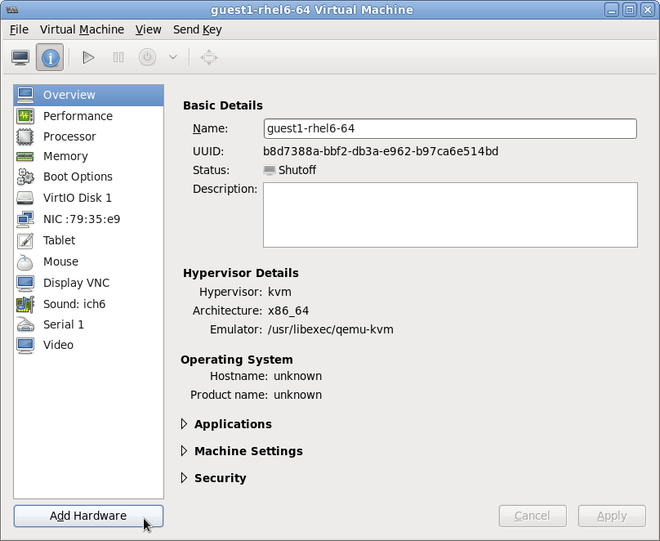
选择 PCI 设备
从左侧的 Hardware 列表中选择 PCI 主机设备。选择一个未使用的 PCI 设备。如果您选择了一个被另一个客户端使用的 PCI 设备,则可能会导致错误。在这个示例中使用备用 82576 网络设备。点 Finish 完成设置。图 9.2. Add new virtual hardware 向导
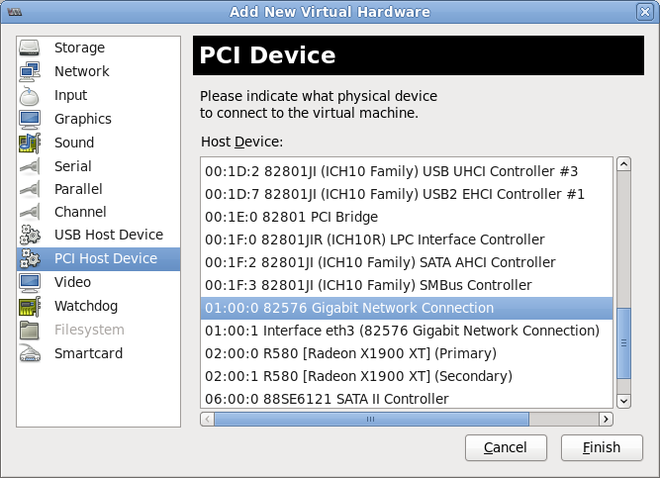
添加新设备
设置已完成,客户端虚拟机现在可以直接访问 PCI 设备。图 9.3. 虚拟机硬件信息窗口
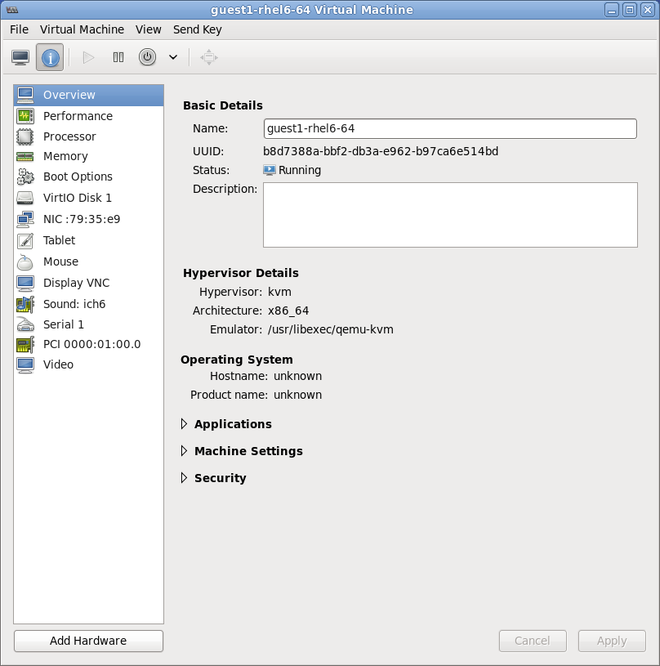
9.1.3. 使用 virt-install 的 PCI 设备分配
--host-device 参数。
过程 9.5. 使用 virt-install 为虚拟机分配 PCI 设备
识别该设备
识别为客户端虚拟机分配设备指定的 PCI 设备。# lspci | grep Ethernet 00:19.0 Ethernet controller: Intel Corporation 82567LM-2 Gigabit Network Connection 01:00.0 Ethernet controller: Intel Corporation 82576 Gigabit Network Connection (rev 01) 01:00.1 Ethernet controller: Intel Corporation 82576 Gigabit Network Connection (rev 01)
virsh nodedev-list 命令列出系统中附加的所有设备,并使用字符串识别每个 PCI 设备。要只将输出限制为 PCI 设备,请运行以下命令:# virsh nodedev-list --cap pci pci_0000_00_00_0 pci_0000_00_01_0 pci_0000_00_03_0 pci_0000_00_07_0 pci_0000_00_10_0 pci_0000_00_10_1 pci_0000_00_14_0 pci_0000_00_14_1 pci_0000_00_14_2 pci_0000_00_14_3 pci_0000_00_19_0 pci_0000_00_1a_0 pci_0000_00_1a_1 pci_0000_00_1a_2 pci_0000_00_1a_7 pci_0000_00_1b_0 pci_0000_00_1c_0 pci_0000_00_1c_1 pci_0000_00_1c_4 pci_0000_00_1d_0 pci_0000_00_1d_1 pci_0000_00_1d_2 pci_0000_00_1d_7 pci_0000_00_1e_0 pci_0000_00_1f_0 pci_0000_00_1f_2 pci_0000_00_1f_3 pci_0000_01_00_0 pci_0000_01_00_1 pci_0000_02_00_0 pci_0000_02_00_1 pci_0000_06_00_0 pci_0000_07_02_0 pci_0000_07_03_0
记录 PCI 设备编号;其他步骤中需要该数字。有关域、总线和功能的信息可在 virsh nodedev-dumpxml 命令的输出中获取:# virsh nodedev-dumpxml pci_0000_01_00_0 <device> <name>pci_0000_01_00_0</name> <parent>pci_0000_00_01_0</parent> <driver> <name>igb</name> </driver> <capability type='pci'> <domain>0</domain> <bus>1</bus> <slot>0</slot> <function>0</function> <product id='0x10c9'>82576 Gigabit Network Connection</product> <vendor id='0x8086'>Intel Corporation</vendor> <iommuGroup number='7'> <address domain='0x0000' bus='0x00' slot='0x19' function='0x0'/> </iommuGroup> </capability> </device>注意如果 IOMMU 组中有多个端点,而不是分配给客户机,则需要在启动客户端前手动从主机中手动分离其他端点:$ virsh nodedev-detach pci_0000_00_19_1
有关 IOMMU 组的更多信息,请参阅 注意 中的 第 9.1.1 节 “使用 virsh 分配 PCI 设备”。添加设备
使用 virsh nodedev 命令的 PCI 标识符输出作为--host-device参数的值。virt-install \ --name=guest1-rhel6-64 \ --disk path=/var/lib/libvirt/images/guest1-rhel6-64.img,size=8 \ --nonsparse --graphics spice \ --vcpus=2 --ram=2048 \ --location=http://example1.com/installation_tree/RHEL6.0-Server-x86_64/os \ --nonetworks \ --os-type=linux \ --os-variant=rhel6 --host-device=pci_0000_01_00_0完成安装
完成客户机安装。PCI 设备应当连接到客户端。
9.1.4. 分离分配的 PCI 设备
过程 9.6. 使用 virsh 从客户机中分离 PCI 设备
分离该设备
使用以下命令,通过从客户机的 XML 文件中删除 PCI 设备来从客户机中分离它:# virsh detach-device name_of_guest file.xml
将设备重新关联到主机(可选)
如果设备处于managed模式,请跳过这一步。设备将自动返回到主机。如果该设备没有使用managed模式,使用以下命令将 PCI 设备重新附加到主机机器中:# virsh nodedev-reattach device
例如,要将pci_0000_01_00_0设备重新连接到主机:virsh nodedev-reattach pci_0000_01_00_0
现在,该设备可用于主机使用。
过程 9.7. 使用 virt-manager 从客户机分离 PCI 设备
打开虚拟硬件详情屏幕
在 virt-manager 中,双击包含该设备的虚拟机。选择 Show virtual hardware details 按钮,以显示虚拟硬件的列表。图 9.4. 虚拟硬件详细信息按钮

选择并删除该设备
选择要从左侧面板中虚拟设备列表分离的 PCI 设备。图 9.5. 选择要分离的 PCI 设备
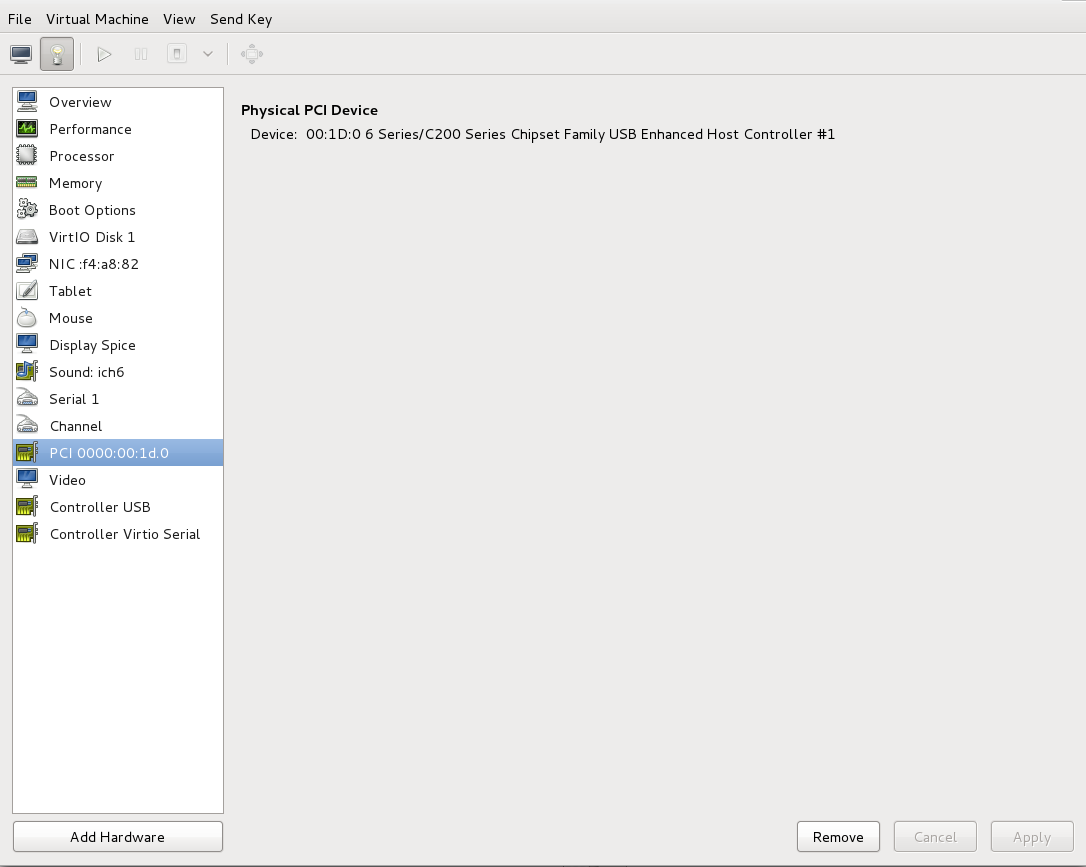 以确认。现在,该设备可用于主机使用。
以确认。现在,该设备可用于主机使用。
9.1.5. 创建 PCI 网桥
9.1.6. PCI Passthrough
<源> 元素指定)直接分配给使用通用设备 透传 的 guest,在第一个选择将设备的 MAC 地址设置为配置后,并使用可选的指定 <虚拟端口> 元素将设备与 802.1Qbh 相关联(请参阅上述为 type='direct' 网络设备的 virtualport 示例)。由于标准单端口 PCI 以太网卡驱动程序设计的限制 - 仅限 SR-IOV(Single Root I/O 虚拟化)虚拟功能(VF)设备,以此方式分配标准单端口 PCI 或 PCIe 以太网卡,请使用传统的 <hostdev> 设备定义。
<type='hostdev'> 接口可以有一个可选的驱动程序子元素,并将 name 属性设置为 "vfio"。要使用旧的 KVM 设备分配,您可以将 name 设置为 "kvm"(或只省略 <驱动程序> 元素,因为 <driver='kvm'> 目前是默认值)。
<hostdev> 设备的功能相似,这种方法为通过设备指定 MAC 地址 <和虚拟端口>。如果不需要这些功能,或者您使用的是支持 SR-IOV 的标准单端口 PCI、PCIe 或 USB 网卡(因此,在分配到客户端域后,任何时候都会丢失配置的 MAC 地址),或者如果您使用比 0.9.11 旧的 libvirt 版本,您应该使用标准 <hostdev> 将设备分配给 guest,而不是 <接口 type=host/dev'>。
图 9.6. PCI 设备分配的 XML 示例
<devices>
<interface type='hostdev'>
<driver name='vfio'/>
<source>
<address type='pci' domain='0x0000' bus='0x00' slot='0x07' function='0x0'/>
</source>
<mac address='52:54:00:6d:90:02'>
<virtualport type='802.1Qbh'>
<parameters profileid='finance'/>
</virtualport>
</interface>
</devices>9.1.7. 使用 SR-IOV 设备配置 PCI 分配(Passthrough)
<hostdev> 为虚拟客户机分配,但因为 SR-IOV VF 网络设备没有永久唯一的 MAC 地址,从而导致客户端虚拟机的网络设置在每次重新引导主机物理机器时都必须重新配置问题。要补救这一点,您需要在将 VF 分配给主机物理机器前设置 MAC 地址,每次客户端虚拟机引导时都需要设置它。要分配这个 MAC 地址以及其他选项,请参阅 过程 9.8, “配置 MAC 地址、vLAN 和虚拟端口,以便在 SR-IOV 中分配 PCI 设备” 中描述的步骤。
过程 9.8. 配置 MAC 地址、vLAN 和虚拟端口,以便在 SR-IOV 中分配 PCI 设备
<hostdev> 元素不能用于特定于功能的项目,如 MAC 地址分配、vLAN 标签 ID 分配或虚拟端口分配,因为 <mac>、<vlan> 和 <virtualport> 元素不是 <hostdev> 的有效子项。当它们对 <接口> 有效时,增加了对新接口类型的支持(<interface type='hostdev'>)。这个新接口设备类型作为接口和 <hostdev> 的混合运行。<>因此,在为客户机虚拟机分配 PCI 设备前,libvirt 在虚拟机 XML 配置文件中初始化特定于网络的硬件/交换机(例如设置 MAC 地址、设置 vLAN 标签或与 802.1Qbh 交换机关联)。有关设置 vLAN 标签的详情,请参考 第 18.14 节 “设置 vLAN Tags”。
关闭客户机虚拟机
使用 virsh shutdown 命令(请参考 第 14.9.1 节 “关闭客户机虚拟机”),关闭名为 guestVM 的客户机虚拟机。# virsh shutdown guestVM收集信息
要使用<接口 type='hostdev'>,您必须有一个支持 SR-IOV 功能的网卡,主机物理机器硬件支持 Intel VT-d 或 AMD IOMMU 扩展,您必须知道您要分配的 VF 的 PCI 地址。打开 XML 文件进行编辑
运行 # virsh save-image-edit 命令以打开 XML 文件进行编辑(详情请参阅 第 14.8.10 节 “编辑域 XML 配置文件” )。由于您要将 guest 虚拟机恢复到以前的运行状态,在这种情况下,--running将用在内。本例中的配置文件的名称是 guestVM.xml,因为客户端虚拟机的名称是 guestVM。# virsh save-image-edit guestVM.xml--running在默认编辑器中打开 guestVM.xml。编辑 XML 文件
更新配置文件(guestVM.xml)使其具有类似如下的<设备>条目:图 9.7. hostdev 接口类型的域 XML 示例
<devices> ... <interface type='hostdev' managed='yes'> <source> <address type='pci' domain='0x0' bus='0x00' slot='0x07' function='0x0'/> <!--these values can be decimal as well--> </source> <mac address='52:54:00:6d:90:02'/> <!--sets the mac address--> <virtualport type='802.1Qbh'> <!--sets the virtual port for the 802.1Qbh switch--> <parameters profileid='finance'/> </virtualport> <vlan> <!--sets the vlan tag--> <tag id='42'/> </vlan> </interface> ... </devices>请注意,如果您不提供 MAC 地址,系统将自动生成,就像其他类型的接口设备一样。另外,只有在您要连接到 802.11Qgh 硬件开关(802.11Qbg)(a.k.a)时,才会使用<virtualport>元素。"VEPA")交换机当前不受支持。重新启动客户机虚拟机
运行 virsh start 命令,以重新启动您在第一步中关闭的 guest 虚拟机(例如,使用 guestVM 作为客户机虚拟机的域名)。如需更多信息,请参阅 第 14.8.1 节 “启动定义的域”。# virsh start guestVM当客户机虚拟机启动时,它会看到由物理主机的适配器(带有配置的 MAC 地址)提供的网络设备。此 MAC 地址在客户机虚拟机之间保持不变,主机物理机器重新引导。
9.1.8. 从 SR-IOV 虚拟功能池设置 PCI 设备分配
- 指定的 VF 必须在每次启动客户机虚拟机时可用,这意味着管理员必须将每个 VF 永久分配给单个客户端虚拟机(或者修改每个 guest 虚拟机的配置文件,以指定目前未使用的 VF 的 PCI 地址)。
- 如果 guest 虚拟机被移动到另一台主机物理计算机,则该主机物理计算机必须在 PCI 总线上同一位置上有相同的硬件(或者,启动之前必须修改客户机虚拟机配置)。
过程 9.9. 创建设备池
关闭客户机虚拟机
使用 virsh shutdown 命令(请参考 第 14.9 节 “关闭客户机虚拟机的关闭、重新启动和关闭”),关闭名为 guestVM 的客户机虚拟机。# virsh shutdown guestVM创建配置文件
使用您选择的编辑器在/tmp目录中创建 XML 文件(例如:throughthrough .xml )。确保将pf dev='eth3'替换为您自己的 SR-IOV 设备的 PF 的 netdev 名称以下是一个网络定义示例,它会在主机 物理机器上使用其物理功能(PF) 为 SR-IOV 适配器提供所有 VF 池:图 9.8. 网络定义域 XML 示例
<network> <name>passthrough</name> <!--This is the name of the file you created--> <forward mode='hostdev' managed='yes'> <pf dev='myNetDevName'/> <!--Use the netdev name of your SR-IOV devices PF here--> </forward> </network>加载新的 XML 文件
运行以下命令,将 /tmp/passthrough.xml 替换为您在上一步中创建的 XML 文件的名称和位置:# virsh net-define /tmp/passthrough.xml重启客户端
运行以下命令将 passthrough.xml 替换为您在上一步中创建的 XML 文件的名称:# virsh net-autostart passthrough # virsh net-start passthrough
重新启动客户机虚拟机
运行 virsh start 命令,以重新启动您在第一步中关闭的 guest 虚拟机(例如,使用 guestVM 作为客户机虚拟机的域名)。如需更多信息,请参阅 第 14.8.1 节 “启动定义的域”。# virsh start guestVM为设备启动 passthrough
虽然只显示单个设备,但 libvirt 会在其域 XML 中使用接口定义(如下所示)在 PF 首次启动时,自动获得与 PF 相关联的所有 VF 列表:图 9.9. 接口网络定义的域 XML 示例
<interface type='network'> <source network='passthrough'> </interface>验证
启动使用网络的第一个客户机后,您可以运行 virsh net-dumpxml passthrough 命令进行验证;您可以获得类似如下的输出:图 9.10. XML 转储文件 透传 内容
<network connections='1'> <name>passthrough</name> <uuid>a6b49429-d353-d7ad-3185-4451cc786437</uuid> <forward mode='hostdev' managed='yes'> <pf dev='eth3'/> <address type='pci' domain='0x0000' bus='0x02' slot='0x10' function='0x1'/> <address type='pci' domain='0x0000' bus='0x02' slot='0x10' function='0x3'/> <address type='pci' domain='0x0000' bus='0x02' slot='0x10' function='0x5'/> <address type='pci' domain='0x0000' bus='0x02' slot='0x10' function='0x7'/> <address type='pci' domain='0x0000' bus='0x02' slot='0x11' function='0x1'/> <address type='pci' domain='0x0000' bus='0x02' slot='0x11' function='0x3'/> <address type='pci' domain='0x0000' bus='0x02' slot='0x11' function='0x5'/> </forward> </network>
9.2. USB 设备
9.2.1. 为客户机虚拟机分配 USB 设备
- 使用 USB 透传 - 这要求设备物理连接到托管客户机虚拟机的主机物理机器。在这种情况下不需要 SPICE。主机上的 USB 设备可以使用命令行或 virt-manager 传递给客户端。有关 virt 管理器 指示,请参阅 第 15.3.1 节 “将 USB 设备附加到虚拟机”。注意virt-manager 不应该用于热插拔或热拔设备。如果要热插拔/热拔 USB 设备,请参阅 过程 14.1, “热插 USB 设备供客户端虚拟机使用”。
- 使用 USB 重定向 - USB 在主机物理机器中运行时最好使用。用户从本地机器或瘦客户端连接到其/继承的客户机虚拟机。在该本地计算机上,有 SPICE 客户端。用户可以将任何 USB 设备附加到瘦客户机,而 SPICE 客户端会将设备重定向到数据中心的主机物理机器,以便其可供在瘦客户端上运行的客户机虚拟机使用。有关使用 virt-manager 进行 USB 重定向的说明,请参考 第 15.3.1 节 “将 USB 设备附加到虚拟机”,应该注意,使用 TCP 协议(推荐 BZ#1085318)无法进行 USB 重定向。
9.2.2. 在 USB 设备重定向上设置限制
-device usb-redir。filter 属性采用由过滤规则组成的字符串,规则的格式是:
<class>:<vendor>:<product>:<version>:<allow>-1 值指定它接受特定字段的任何值。您可以将 | 用作分隔符,在同一命令行中使用多个规则。
例 9.1. 使用 windows 客户机虚拟机限制重定向的示例
- 准备 Windows 7 客户机虚拟机。
- 将以下代码摘录添加到 guest 虚拟机的 domain xml 文件中:
<redirdev bus='usb' type='spicevmc'> <alias name='redir0'/> <address type='usb' bus='0' port='3'/> </redirdev> <redirfilter> <usbdev class='0x08' vendor='0x1234' product='0xBEEF' version='2.0' allow='yes'/> <usbdev class='-1' vendor='-1' product='-1' version='-1' allow='no'/> </redirfilter> - 启动客户端虚拟机并确认设置更改:
#ps -ef | grep $guest_name-device usb-redir,chardev=charredir0,id=redir0,/ filter=0x08:0x1234:0xBEEF:0x0200:1|-1:-1:-1:-1:0,bus=usb.0,port=3
- 将 USB 设备插入主机物理机器,并使用 virt-manager 连接到客户端虚拟机。
- 在菜单中,单击 ,这将生成以下消息:"Some USB 设备受主机策略阻止"。 并继续。过滤器生效。
- 为确保过滤器正确捕获了 USB 设备供应商和产品,然后在 guest 虚拟机的域 XML 中进行以下更改以允许 USB 重定向。
<redirfilter> <usbdev class='0x08' vendor='0x0951' product='0x1625' version='2.0' allow='yes'/> <usbdev allow='no'/> </redirfilter> - 重新启动 guest 虚拟机,然后使用 virt-viewer 连接到 guest 虚拟机。USB 设备现在会将流量重定向到客户端虚拟机。
9.3. 配置设备控制器
图 9.11. 自动化控制器的域 XML 示例
...
<devices>
<controller type='ide' index='0'/>
<controller type='virtio-serial' index='0' ports='16' vectors='4'/>
<controller type='virtio-serial' index='1'>
<address type='pci' domain='0x0000' bus='0x00' slot='0x0a' function='0x0'/>
</controller>
...
</devices>
...
<控制器类型>,它必须是以下之一:
- ide
- fdc
- scsi
- SATA
- usb
- ccid
- virtio-serial
- pci
<控制器> 元素具有强制属性 <控制器索引>,它是十进制整数,描述总线控制器被遇到的顺序(用于控制器 <地址> 元素)。当 <控制器类型 = 'virtio-serial'> 时,还有两个可选属性(名为 端口和 向量),它控制可以通过控制器连接多少个设备。请注意,Red Hat Enterprise Linux 6 不支持使用每个设备超过 32向量。使用更多的向量将导致迁移客户机虚拟机失败。
<控制器类型 = 'scsi'> 时,有一个可选的属性 模型,它可具有以下值:
- auto
- buslogic
- ibmvscsi
- lsilogic
- lsisas1068
- lsisas1078
- virtio-scsi
- vmpvscsi
<控制器类型 = 'usb'> 时,有一个可选的属性 模型,它可具有以下值:
- piix3-uhci
- piix4-uhci
- ehci
- ich9-ehci1
- ich9-uhci1
- ich9-uhci2
- ich9-uhci3
- vt82c686b-uhci
- pci-ohci
- nec-xhci
<model='none'>。 .
<地址> 可以指定控制器与其主总线的确切关系,以及语义,如 第 9.4 节 “为设备设置地址” 所示。
<驱动程序> 可以指定驱动程序特定选项。目前它只支持属性队列,这指定了控制器的队列数量。为获得最佳性能,建议指定一个与 vCPU 数量匹配的值。
<master>,用于指定与主控制器相配套的关系。companion 控制器与其 master 位于同一个总线上,因此相应的 索引 值应该相等。
图 9.12. USB 控制器的域 XML 示例
...
<devices>
<controller type='usb' index='0' model='ich9-ehci1'>
<address type='pci' domain='0' bus='0' slot='4' function='7'/>
</controller>
<controller type='usb' index='0' model='ich9-uhci1'>
<master startport='0'/>
<address type='pci' domain='0' bus='0' slot='4' function='0' multifunction='on'/>
</controller>
...
</devices>
...
模型 属性,具有以下可能的值:
- pci-root
- pcie-root
- pci-bridge
- dmi-to-pci-bridge
pci-root 和 pcie-root)具有一个可选的 pcihole64 元素,用于指定 pcihole64 单元 属性指定的单位是 pcihole。有些客户机虚拟机(如 Windows Server 2003)可能会导致崩溃,除非禁用 单位 (设置为 0 单元='0')。
index='0',且需要使用 PCI 设备。pci-root 没有地址。如果已在由 model='pci-root' 提供的一个总线上适合一个由 model='pci-root' 或一个大于零的 PCI 总线号,则会自动添加 PCI 网桥。PCI 网桥也可以手动指定,但其地址应仅引用已经指定 PCI 控制器提供的 PCI 总线。PCI 控制器索引中的间隔可能会导致无效的配置。以下 XML 示例可添加到 <devices> 部分:
图 9.13. PCI 网桥的域 XML 示例
...
<devices>
<controller type='pci' index='0' model='pci-root'/>
<controller type='pci' index='1' model='pci-bridge'>
<address type='pci' domain='0' bus='0' slot='5' function='0' multifunction='off'/>
</controller>
</devices>
...
index='0 的 pcie-root 控制器会自动添加到域配置中。pcie-root 也没有地址,但提供 31 个插槽(数字 1-31),且只能用于附加 PCIe 设备。要在具有 pcie-root 控制器的系统中连接标准 PCI 设备,会自动添加带有 model='dmi-to-pci-bridge' 的 pci 控制器。dmi-to-pci-bridge 控制器插入到 PCIe 插槽(由 pcie-root 提供),本身提供 31 个标准 PCI 插槽(非热插拔)。要在客户机系统中拥有热插拔 PCI 插槽,所有由 libvirt 自动终止的 pci-bridge 控制器也会自动创建并连接到自动创建的 dmi-to-pci-bridge 控制器的插槽之一。所有具有 PCI 地址且由 libvirt 自动终止的客户机设备都将放置在此 pci-bridge 设备中。
图 9.14. PCIe 的域 XML 示例(PCI express)
...
<devices>
<controller type='pci' index='0' model='pcie-root'/>
<controller type='pci' index='1' model='dmi-to-pci-bridge'>
<address type='pci' domain='0' bus='0' slot='0xe' function='0'/>
</controller>
<controller type='pci' index='2' model='pci-bridge'>
<address type='pci' domain='0' bus='1' slot='1' function='0'/>
</controller>
</devices>
...
9.4. 为设备设置地址
<地址> 子元素,用于描述设备放置在提供给虚拟客户机的虚拟总线上。如果输入时省略了地址(或地址中的任何可选属性)时,libvirt 将生成一个适当的地址;不过,如果需要更多地控制布局,则需要一个明确的地址。如需包括 <地址> 元素在内的域 XML 设备示例,请参阅 图 9.6 “PCI 设备分配的 XML 示例”。
类型,用于描述该设备所在的总线。在设备和客户机虚拟机架构中限制在给定设备使用的地址的选择。例如: <磁盘设备> 使用 type='drive',而 <控制台> 设备在 i686 或 x86_64 客户机虚拟机构架中使用 type='pci' 。每个地址类型都具有更多可选属性,可控制该设备在总线上的位置,如表中所述:
| 地址类型 | 描述 |
|---|---|
| type='pci' | PCI 地址具有以下额外属性:
|
| type='drive' | 驱动器地址具有以下额外属性:
|
| type='virtio-serial' | 每个 virtio-serial 地址都有以下附加属性:
|
| type='ccid' | 用于智能卡的 CCID 地址具有以下附加属性:
|
| type='usb' | USB 地址有以下附加属性:
|
| type='isa' | ISA 地址有以下附加属性:
|
9.5. 在虚拟机中管理存储控制器
- 通过 virtio-scsi 控制器附加虚拟硬盘驱动器或 CD,
- 通过 QEMU scsi-block 设备从主机传递物理 SCSI 设备,
- 和 允许为每个客户机使用数百个设备 ; 从 28 设备限制 virtio-blk 中有所改进。
过程 9.10. 创建虚拟 SCSI 控制器
- 显示客户机虚拟机的配置(
Guest1),并查找预先存在的 SCSI 控制器:# virsh dumpxml Guest1 | grep controller.*scsi
如果存在设备控制器,命令会输出类似如下的一个或多个行:<controller type='scsi' model='virtio-scsi' index='0'/>
- 如果上一步没有显示设备控制器,使用以下步骤为某个新文件创建一个描述并将其添加到虚拟机中:
- 通过在新文件中写入 <
controller> 元素,并使用 XML 扩展保存文件来创建设备控制器。virtio-scsi-controller.xml,例如:<controller type='scsi' model='virtio-scsi'/>
- 将您刚刚在
virtio-scsi-controller.xml中创建的设备控制器与您的客户机虚拟机(例如,Guest1)关联:# virsh attach-device --config Guest1 ~/virtio-scsi-controller.xml
在本例中,--config选项的行为与磁盘的作用相同。如需更多信息,请参阅 过程 13.2, “在客户机中添加物理块设备”。
- 添加新的 SCSI 磁盘或 CD-ROM。可使用部分 第 13.3.1 节 “在 客户机中添加基于文件的存储” 和 第 13.3.2 节 “在客户机中添加硬盘和其他块设备” 中的方法添加新磁盘。要创建 SCSI 磁盘,请指定以 sd 开头的目标设备名称。
# virsh attach-disk Guest1 /var/lib/libvirt/images/FileName.img sdb --cache none
根据客户机虚拟机中驱动程序的版本,正在运行的 guest 虚拟机可能不会立即检测到新磁盘。按照 Red Hat Enterprise Linux Storage Administration Guide 中的步骤进行操作。
9.6. 随机数字生成器(RNG)设备
virtio-rng 是一个虚拟 RNG(随机数生成器)设备,该设备向客户机虚拟机的操作系统提供 RNG 数据,从而在请求时为客户机虚拟机提供全新的熵。
virtio-rng 时,会在客户端虚拟机中创建 chardev,其位置为 /dev/hwrng/。然后可以打开这个 chardev,并读取从主机物理机器获取熵。为了使客户机应用程序能够透明地使用 virtio-rng 设备的随机性,/dev/hwrng/ 中的输入必须转发到客户机虚拟机中的内核熵池。如果此位置中的信息与 rgnd 守护进程合并(位于 rng-tools 中),则可以实现这一点。
/dev/random 文件。这个过程是在 Red Hat Enterprise Linux 6 客户机虚拟机中手动完成的。
# rngd -b -r /dev/hwrng/ -o /dev/random/
viorng。安装后,虚拟 RNG 设备将使用 Microsoft 提供的 CNG(下一代)API 工作。安装完驱动程序后,virtrng 设备就会出现在 RNG 供应商列表中。
过程 9.11. 使用命令行工具实施 virtio-rng
- 关闭客户机虚拟机。
- 在终端窗口中,使用 virsh edit domain-name 命令打开所需 guest 虚拟机的 XML 文件。
- 编辑
<devices>元素使其包含以下内容:... <devices> <rng model='virtio'> <rate period="2000" bytes="1234"/> <backend model='random'>/dev/random</backend> <source mode='bind' service='1234'> <source mode='connect' host='192.0.2.1' service='1234'> </backend> </rng> </devices> ...
第 10 章 qemu-img 和 QEMU 客户机代理
/usr/share/doc/qemu-*/README.systemtap。
10.1. 使用 qemu-img
检查
对磁盘映像 文件名 执行一致性检查。
# qemu-img check -f qcow2 --output=qcow2 -r all filename-img.qcow2
qcow2 和 vdi 格式支持一致性检查。
-r 尝试修复在检查过程中发现的所有不一致问题,但在修复 -r leaks 集群泄漏时,会修复并处理 -r all 各种错误被修复。请注意,这存在选择错误的修复或隐藏可能已经发生崩溃问题的风险。
Commit(提交)
使用 qemu-img commit 命令将指定文件(文件名)中记录的任何更改提交到文件的基础镜像。(可选)指定文件格式类型(格式)。
# qemu-img commit [-fformat] [-tcache] filename
convert
convert 选项用于将一个可识别的镜像格式转换为另一个镜像格式。
# qemu-img convert [-c] [-p] [-fformat] [-tcache] [-Ooutput_format] [-ooptions] [-Ssparse_size] filename output_filename
-p 参数显示命令的进度(可选而不是每个命令)和 -S 选项允许创建 稀疏文件,该文件包含 在磁盘镜像中。所有目的中的稀疏文件都类似标准文件,但物理块仅包含零(无)。当操作系统看到此文件时,它会将其视为存在,并占用实际磁盘空间,即使实际情况也不会采取任何情况。这在为客户机虚拟机创建磁盘时特别有用,因为这会造成磁盘所占用的磁盘空间比它多得多。例如,如果您在磁盘镜像上的 -S 设置为 50Gb,则您的 10Gb 磁盘空间的 10Gb 的大小将显示为 60Gb,即使实际使用了 10Gb。
filename 将磁盘镜像 output_filename 转换为磁盘镜像 output_format。磁盘镜像可以选择使用 -c 选项压缩,或者通过设置 -o 来使用 -o encryption 选项加密。请注意,-o 参数可用的选项与所选格式不同。
qcow2 格式支持加密或压缩。qcow2 加密使用 AES 格式,以及安全 128 位密钥。qcow2 压缩为只读模式,因此如果压缩的扇区从 qcow2 格式转换,它将被写成为未压缩数据的新格式。
创建
创建新的磁盘大小 size 并格式化 format。
# qemu-img create [-fformat] [-o options] filename [size][preallocation]
-o backing_file=filename 指定基础镜像,则镜像只记录自身和基础镜像之间的区别。除非您使用 commit 命令,否则不会修改后备文件。在这种情况下不需要指定大小。
-o preallocation=off|meta|full|falloc。预分配元数据的镜像大于镜像,无需.但是,在镜像大小增加的情况下,随着镜像的增长,性能会提高。
完整 分配可能需要较长时间的大型镜像。如果您想要实现完全分配且时间为准,使用 falloc 将为您节省时间。
info
info 参数显示有关磁盘映像 文件名 的信息。info 选项的格式如下:
# qemu-img info [-f format] filename
qcow2 镜像采用的空间量。这可以通过运行 qemu-img 来完成。您可以使用 qemu-img check 命令来检查镜像是否为与 qemu-img info 命令的输出相符。请参阅 第 10.1 节 “使用 qemu-img”。
# qemu-img info /dev/vg-90.100-sluo/lv-90-100-sluo image: /dev/vg-90.100-sluo/lv-90-100-sluo file format: qcow2 virtual size: 20G (21474836480 bytes) disk size: 0 cluster_size: 65536
map
# qemu-img map [-f format] [--output=output_format] filename 命令转储镜像文件名及其后备文件链的元数据。具体来说,此命令会转储指定文件的每个扇区的分配状态,以及在后备文件链中分配它的最顶层文件。例如,如果您有一个链,如 c.qcow2 → b.qcow2 → a.qcow2,则 a.qcow 是原始文件,b.qcow2 是对 a.qcow2 和 c.qcow2 的更改是来自 b.qcow2 的 delta 文件。创建此链时,镜像文件会存储普通镜像数据,以及关于什么文件中以及它们在文件所在的位置的信息。此信息称为镜像的元数据。f format 选项是指定镜像文件的格式。可以使用 raw、qcow2、vhdx 和 vmdk 等格式。可能有两个输出选项: human 和 json。
人为默认设置。它旨在更加易读的人类阅读,因此这种格式不应被解析。为了清晰和简单性,默认人格式仅转储文件的已知非零区域。文件的已知零部分将被完全省略,也同样适用于不在整个链中分配的部分。当执行命令时,qemu-img 输出将识别从其中读取数据的文件,以及 文件中的偏移。输出显示为包含四个列的表:前三个是十六进制数字。# qemu-img map -f qcow2 --output=human /tmp/test.qcow2 Offset Length Mapped to File 0 0x20000 0x50000 /tmp/test.qcow2 0x100000 0x80000 0x70000 /tmp/test.qcow2 0x200000 0x1f0000 0xf0000 /tmp/test.qcow2 0x3c00000 0x20000 0x2e0000 /tmp/test.qcow2 0x3fd0000 0x10000 0x300000 /tmp/test.qcow2
- JSON 或 JSON(JavaScript 对象表示法)可供人类读取,但由于编程语言,它也旨在解析。
例如,要在解析器中解析 "qemu-img map" 的输出,则应使用--output=json选项。# qemu-img map -f qcow2 --output=json /tmp/test.qcow2 [{ "start": 0, "length": 131072, "depth": 0, "zero": false, "data": true, "offset": 327680}, { "start": 131072, "length": 917504, "depth": 0, "zero": true, "data": false},如需有关 JSON 格式的更多信息,请参阅 qemu-img(1)手册页。
rebase
更改镜像的后端文件。
# qemu-img rebase [-f format] [-t cache] [-p] [-u] -b backing_file [-F backing_format] filename
qcow2 格式支持更改后备文件(rebase)。
调整大小
更改磁盘镜像 文件名,就像它创建 大小为。无论版本如何,只有采用原始格式的镜像才可以重新定义大小。Red Hat Enterprise Linux 6.1 及之后的版本添加了以 qcow2 格式增加(但不缩小)镜像的功能。
# qemu-img resize filename size
+ 的字节数加前缀,或 - 通过该字节数来减小磁盘镜像的大小。添加单元后缀允许您以千字节(K)、兆字节(M)、千兆字节(G)或 TB(T)为单位设置镜像大小。
# qemu-img resize filename [+|-]size[K|M|G|T]
Snapshot
列出、应用、创建或删除映像的现有快照(快照)(文件名)。
# qemu-img snapshot [ -l | -a snapshot | -c snapshot | -d snapshot ] filename
支持的格式
QEMU-img 旨在将文件转换为以下格式之一:
-
raw - 原始磁盘镜像格式(默认)。这可以是基于文件的最快格式。如果您的文件系统支持 holes(例如,在 Linux 上的 ext2 或 ext3 中,Windows 上的 NTFS),则只有写扇区将被保留空间。使用 qemu-img info 获取镜像或 ls -ls on Unix/Linux 上使用的实际大小。虽然 Raw 镜像提供了最佳性能,但只有 Raw 镜像具有非常基本的功能(例如,没有快照可用)。
-
qcow2 - QEMU 镜像格式,包含最佳功能集的最通用格式。使用它来具有可选的 AES 加密,基于 zlib 的压缩,支持多个虚拟机快照和较小的镜像,这对于不支持 holes 的文件系统( Windows 中的非NTFS 文件系统)非常有用。请注意,这种广泛的功能集以性能为代价。
raw 或 qcow2 格式。通常会自动检测到镜像的格式。除了将这些格式转换为 raw 或 qcow2,也可将其从 raw 或 qcow2 转换为原始格式。
- Bochs
- Bochs 磁盘镜像格式。
- cloop
- Linux 压缩的 Loop 镜像,仅适用于重复使用压缩的 CD-ROM 镜像,例如 Knoppix CD-ROM。
- COW
- user Mode Linux Copy On Write image format。cow 格式仅用于与之前版本兼容。它无法使用 Windows。
- dmg
- MAC 磁盘镜像格式。
- nbd
- 网络块设备.
- Parallels
- 并行虚拟化磁盘映像格式.
- QCOW
- 旧的 QEMU 镜像格式。只适用于与旧版本兼容。
- vdi
- Oracle VM VirtualBox 硬盘映像格式.
- vmdk
- VMware 兼容镜像格式(对版本 1 和 2 的读写支持),对版本 3 具有只读访问权限。
- vpc
- Windows 虚拟 PC 磁盘映像格式.也称为
vhd或 Microsoft 虚拟硬盘映像格式。 - vvfat
- 虚拟 VFAT 磁盘镜像格式。
10.2. QEMU 客户机代理
10.2.1. 安装并启用客户机代理
10.2.2. 设置客户机代理和主机之间的通信
过程 10.1. 设置客户机代理和主机之间的通信
打开客户机 XML
使用 QEMU 客户机代理配置打开客户机 XML。您将需要 guest 名称来打开文件。使用主机机器上的 # virsh list 命令列出它可以识别的客户机。在本例中,guest 的名称是 rhel6 :# virsh edit rhel6编辑客户机 XML 文件
将下列元素添加到 XML 文件并保存更改。图 10.1. 编辑客户机 XML 以配置 QEMU 客户机代理
<channel type='unix'> <source mode='bind' path='/var/lib/libvirt/qemu/rhel6.agent'/> <target type='virtio' name='org.qemu.guest_agent.0'/> </channel>
在客户端中启动 QEMU 客户机代理
如果还没有这样做,请使用 yum install qemu-guest-agent 在客户机虚拟机中下载并安装客户机代理。安装后,按如下所示启动该服务:# service start qemu-guest-agent
10.2.3. 使用 QEMU 客户机代理
- qemu-guest-agent 无法检测到客户端是否连接到频道。
- 客户端无法检测到 qemu-guest-agent 是否断开连接或重新连接后端。
- 如果 virtio-serial 设备重置和 qemu-guest-agent 没有连接到频道(由重启或热插件导致),则客户端中的数据将被丢弃。
- 如果 qemu-guest-agent 在通过 virtio-serial 设备重置后连接到频道,则客户端中的数据将被排队(如果可用缓冲区是否已耗尽),不管是否仍在运行或连接了 qemu-guest-agent。
10.2.4. 将 QEMU 客户机代理与 libvirt 搭配使用
- virsh shutdown --mode=agent - 此关闭方法比 virsh shutdown --mode=acpi 更为可靠,因为与 QEMU 客户机代理一起使用的 virsh shutdown 保证可保证以干净状态关闭合作客户机。如果没有代理,libvirt 需要依赖注入 ACPI 关闭事件,但有些客户机会忽略该事件,因此不会关闭。可用于 virsh reboot 的相同语法。
- virsh snapshot-create --quiesce - 允许 guest 在创建快照之前将其 I/O 刷新到稳定状态,这样就允许在不执行 fsck 或丢失部分数据库交易的情况下使用快照。客户机代理通过提供客户机协作,实现高水平的磁盘内容稳定性。
- virsh setvcpus --guest - 对客户机进行离线设置,使 CPU 离线。
- virsh dompmsuspend - 使用客户机操作系统的电源管理功能安全暂停正在运行的 guest。
10.2.5. 创建客户机虚拟机磁盘备份
- 文件系统应用程序 / 数据库冲刷到虚拟磁盘的工作缓冲区,并停止接受客户端连接
- 应用程序将其数据文件置于一致状态
- 主 hook 脚本返回
- qemu- gazes 文件系统和管理堆栈采用快照
- 已确认快照
- 文件系统功能恢复
/etc/qemu-ga/fsfreeze-hook.d/ 的表行中发出 restorecon -FvvR 命令后,应立即工作。表 10.1 “QEMU 客户机代理软件包内容”
| 文件名 | 描述 |
|---|---|
/etc/rc.d/init.d/qemu-ga | QEMU 客户机代理的服务控制脚本(启动/停止)。 |
/etc/sysconfig/qemu-ga | QEMU 客户机代理的配置文件,因为它由 /etc/rc.d/init.d/qemu-ga 控制脚本读取。设置记录在 文件中,并包含 shell 脚本注释。 |
/usr/bin/qemu-ga | QEMU 客户机代理二进制文件。 |
/usr/libexec/qemu-ga/ | hook 脚本的根目录。 |
/usr/libexec/qemu-ga/fsfreeze-hook | 主 hook 脚本.这里不需要修改。 |
/usr/libexec/qemu-ga/fsfreeze-hook.d/ | 单独、特定于应用程序的 hook 脚本的目录。客户机系统管理员应将 hook 脚本手动复制到此目录,确保它们的正确文件模式位,然后在此目录上运行 restorecon -FvvR。 |
/usr/share/qemu-kvm/qemu-ga/ | 带有示例脚本的目录(例如,仅用于)。此处包含的脚本未执行。 |
/usr/libexec/qemu-ga/fsfreeze-hook 会记录其自身的消息,以及应用程序特定脚本的标准输出和错误消息,在以下日志文件中: /var/log/qemu-ga/fsfreeze-hook.log。有关更多信息,请参阅 wiki.qemu.org 或 libvirt.org 的 qemu-guest-agent wiki 页面。
10.3. 在 Windows 虚拟客户机中运行 QEMU 客户机代理
- Windows XP Service Pack 3(不支持VSS)
- Windows Server 2003 R2 - x86 和 AMD64(不支持VSS)
- Windows Server 2008
- Windows Server 2008 R2
- Windows 7 - x86 和 AMD64
- Windows Server 2012
- Windows Server 2012 R2
- Windows 8 - x86 和 AMD64
- Windows 8.1 - x86 和 AMD64
过程 10.2. 在 Windows 客户端中配置 QEMU 客户机代理
准备 Red Hat Enterprise Linux 主机机器
确保在 Red Hat Enterprise Linux 主机物理机器上安装了以下软件包:- virtio-win,位于
/usr/share/virtio-win/
要在 Windows 客户端中复制驱动程序,请使用以下命令为 qxl 驱动程序生成*.iso文件:# mkisofs -o /var/lib/libvirt/images/virtiowin.iso /usr/share/virtio-win/drivers准备 Windows 客户机
通过将*.iso挂载到 Windows guest 以更新驱动程序,在客户机中安装 virtio-serial driver。启动 guest,然后将驱动程序 .iso 文件连接到 guest(使用名为 hdb的磁盘):# virsh attach-disk guest /var/lib/libvirt/images/virtiowin.iso hdb要使用 Windows 来安装驱动程序,请导航到以下菜单:- 要安装 virtio-win 驱动程序 - Select > > 。
更新 Windows 客户机 XML 配置文件
Windows 客户机的客户机 XML 文件位于 Red Hat Enterprise Linux 主机中。要获取这个文件的访问权限,您需要 Windows 虚拟客户机名称。在主机机器上使用 # virsh list 命令,列出它可识别的客户机。在本例中,guest 的名称是 win7x86。使用 # virsh edit win7x86 命令在 XML 文件中添加以下元素并保存更改。请注意,源套接字名称在主机中必须是唯一的,本例中为 win7x86.agent :图 10.2. 编辑 Windows 客户机 XML 以配置 QEMU 客户机代理
... <channel type='unix'> <source mode='bind' path='/var/lib/libvirt/qemu/win7x86.agent'/> <target type='virtio' name='org.qemu.guest_agent.0'/> <address type='virtio-serial' controller='0' bus='0' port='1'/> </channel> <channel type='spicevmc'> <target type='virtio' name='com.redhat.spice.0'/> <address type='virtio-serial' controller='0' bus='0' port='2'/> </channel> ...重启 Windows 客户机
重启 Windows 客户机以应用更改:# virsh reboot win7x86在 Windows 客户端中准备 QEMU 客户机代理
在 Windows 客户端中准备客户机代理:安装最新的 virtio-win 软件包
在 Red Hat Enterprise Linux 主机物理机器终端窗口中运行以下命令,以查找要安装的文件。请注意,下面显示的 文件可能与系统找到的文件完全相同,但应为最新的官方版本。# rpm -qa|grep virtio-win virtio-win-1.6.8-5.el6.noarch # rpm -iv virtio-win-1.6.8-5.el6.noarch
确认安装已完成
在 virtio-win 软件包完成安装后,检查/usr/share/virtio-win/guest-agent/文件夹,并找到名为 qemu-ga-x64.msi 的文件或 qemu-ga-x86.msi,如下所示:# ls -l /usr/share/virtio-win/guest-agent/ total 1544 -rw-r--r--. 1 root root 856064 Oct 23 04:58 qemu-ga-x64.msi -rw-r--r--. 1 root root 724992 Oct 23 04:58 qemu-ga-x86.msi
安装 .msi 文件
从 Windows 客户机(例如,win7x86)通过双击 文件来安装 qemu-ga-x64.msi 或 qemu-ga-x86.msi。安装后,它将在 System Manager 中的 Windows guest 中显示为 qemu-ga 服务。此管理器可用于监控服务的状态。
10.3.1. 在 Windows Guests 上使用带有 QEMU 客户机代理的 libvirt 命令
- virsh shutdown --mode=agent - 此关闭方法比 virsh shutdown --mode=acpi 更为可靠,因为与 QEMU 客户机代理一起使用的 virsh shutdown 保证可保证以干净状态关闭合作客户机。如果没有代理,libvirt 需要依赖注入 ACPI 关闭事件,但有些客户机会忽略该事件,因此不会关闭。可用于 virsh reboot 的相同语法。
- virsh snapshot-create --quiesce - 允许 guest 在创建快照之前将其 I/O 刷新到稳定状态,这样就允许在不执行 fsck 或丢失部分数据库交易的情况下使用快照。客户机代理通过提供客户机协作,实现高水平的磁盘内容稳定性。
- virsh dompmsuspend - 使用客户机操作系统的电源管理功能安全暂停正在运行的 guest。
10.4. 在设备重定向上设置限制
-device usb-redir。filter 属性采用由过滤规则组成的字符串。规则的格式为:
<class>:<vendor>:<product>:<version>:<allow>-1 值指定它接受特定字段的任何值。您可以将 | 用作分隔符,在同一命令行中使用多个规则。请注意,如果设备没有匹配任何过滤器规则,则不会允许重定向。
例 10.1. 使用 Windows 客户机虚拟机限制重定向
- 准备 Windows 7 客户机虚拟机。
- 在 guest 虚拟机的 XML 文件中添加以下代码摘录:
<redirdev bus='usb' type='spicevmc'> <alias name='redir0'/> <address type='usb' bus='0' port='3'/> </redirdev> <redirfilter> <usbdev class='0x08' vendor='0x1234' product='0xBEEF' version='2.0' allow='yes'/> <usbdev class='-1' vendor='-1' product='-1' version='-1' allow='no'/> </redirfilter> - 启动客户端虚拟机并确认设置更改:
# ps -ef | grep $guest_name-device usb-redir,chardev=charredir0,id=redir0,/ filter=0x08:0x1234:0xBEEF:0x0200:1|-1:-1:-1:-1:0,bus=usb.0,port=3
- 将 USB 设备插入主机物理计算机中,并使用 virt-viewer 连接到客户机虚拟机。
- 点击菜单中的 ,这将生成以下信息:"Some USB 设备受主机策略阻止"。 并继续。过滤器生效。
- 为确保过滤器正确捕获了 USB 设备供应商和产品,然后在主机物理机器的域 XML 中进行以下更改,以允许 USB 重定向。
<redirfilter> <usbdev class='0x08' vendor='0x0951' product='0x1625' version='2.0' allow='yes'/> <usbdev allow='no'/> </redirfilter> - 重新启动 guest 虚拟机,然后使用 virt-viewer 连接到 guest 虚拟机。USB 设备现在会将流量重定向到客户端虚拟机。
10.5. 动态更改附加到虚拟 NIC 的主机物理机器或网桥
- 使用类似如下的配置准备客户端虚拟机:
<interface type='bridge'> <mac address='52:54:00:4a:c9:5e'/> <source bridge='virbr0'/> <model type='virtio'/> </interface> - 为接口更新准备 XML 文件:
# cat br1.xml<interface type='bridge'> <mac address='52:54:00:4a:c9:5e'/> <source bridge='virbr1'/> <model type='virtio'/> </interface> - 启动 guest 虚拟机,确认 guest 虚拟机的网络功能,并检查 guest 虚拟机的 vnetX 是否连接到您指示的网桥。
# brctl show bridge name bridge id STP enabled interfaces virbr0 8000.5254007da9f2 yes virbr0-nic vnet0 virbr1 8000.525400682996 yes virbr1-nic - 使用以下命令,使用新接口参数更新 guest 虚拟机网络:
# virsh update-device test1 br1.xml Device updated successfully - 在 guest 虚拟机上,运行 service network restart。客户机虚拟机获得 virbr1 的新 IP 地址。检查 guest 虚拟机的 vnet0 是否连接到新网桥(virbr1)
# brctl show bridge name bridge id STP enabled interfaces virbr0 8000.5254007da9f2 yes virbr0-nic virbr1 8000.525400682996 yes virbr1-nic vnet0
第 11 章 存储概念
11.1. 存储池
- virtio-blk = 2^63 字节或 8 Exabytes(使用原始文件或磁盘)
- Ext4 = ~ 16 TB(使用 4 KB 块大小)
- XFS = ~8 Exabytes
- 在尝试非常大的镜像大小时,qcow2 和主机文件系统会保留自己的元数据和可扩展性。使用原始磁盘意味着可能会影响可扩展性或最大大小的层数。
/var/lib/libvirt/images/ 目录作为默认存储池。可以将默认存储池改为另一个存储池。
- 本地存储池 - 本地存储池直接附加到主机物理机器服务器。本地存储池包括:本地目录、直接附加磁盘、物理分区和 LVM 卷组。这些存储卷存储客户机虚拟机镜像,或作为额外存储附加到客户机虚拟机。由于本地存储池直接附加到主机物理服务器,它们在开发、测试和小型部署非常有用,不需要迁移或大量客户机虚拟机。本地存储池不适用于许多生产环境,因为本地存储池不支持实时迁移。
- 网络(共享)存储池 - 网络的存储池包括使用标准协议通过网络共享的存储设备。使用 virt-manager 在主机物理机之间迁移虚拟机时需要网络存储,但在使用 virsh 迁移时是可选的。网络的存储池由 libvirt 管理。网络存储池支持的协议包括:
- 基于光纤通道的 LUN
- iSCSI
- NFS
- GFS2
- SCSI RDMA 协议(SCSI RCP), InfiniBand 和 10GbE iWARP 适配器中使用的块导出协议。
11.2. 卷
引用卷
要引用特定卷,可以使用三种方法:
- 卷和存储池的名称
- 卷可以通过名称来指代,以及它所属的存储池的标识符。在 virsh 命令行中,格式为
--poolstorage_pool volume_name。例如,在 guest_images 池中名为 firstimage 的卷。# virsh vol-info --pool guest_images firstimage Name: firstimage Type: block Capacity: 20.00 GB Allocation: 20.00 GB virsh #
- 主机物理机器系统中存储的的完整路径
- 卷也可能由文件系统中的完整路径来引用。使用此方法时,不需要包含池标识符。例如,名为 secondimage.img 的卷,对主机物理机器系统作为 /images/secondimage.img 可见。该镜像可以指代为 /images/secondimage.img。
# virsh vol-info /images/secondimage.img Name: secondimage.img Type: file Capacity: 20.00 GB Allocation: 136.00 kB
- 唯一卷密钥
- 当卷首次在虚拟化系统中创建时,将生成唯一标识符并为其分配它。唯一标识符术语 卷键。此卷密钥的格式因所使用的存储而异。与基于块的存储(如 LVM)一同使用时,卷密钥可能会采用以下格式:
c3pKz4-qPVc-Xf7M-7WNM-WJc8-qSiz-mtvpGn
与基于文件的存储一起使用时,卷密钥可能是卷存储的完整路径的副本。/images/secondimage.img
例如,卷键为 Wlvnf7-a4a3-Tlje-lJDa-9eak-PZBv-LoZuUr:# virsh vol-info Wlvnf7-a4a3-Tlje-lJDa-9eak-PZBv-LoZuUr Name: firstimage Type: block Capacity: 20.00 GB Allocation: 20.00 GB
- vol-name
- 当提供卷路径或卷密钥时,返回卷名称。
# virsh vol-name /dev/guest_images/firstimage firstimage # virsh vol-name Wlvnf7-a4a3-Tlje-lJDa-9eak-PZBv-LoZuUr
- vol-path
- 当提供卷密钥或存储池标识符和卷名称时,返回卷路径。
# virsh vol-path Wlvnf7-a4a3-Tlje-lJDa-9eak-PZBv-LoZuUr /dev/guest_images/firstimage # virsh vol-path --pool guest_images firstimage /dev/guest_images/firstimage
- vol-key 命令
- 当提供卷路径或存储池标识符和卷名称时,返回卷密钥。
# virsh vol-key /dev/guest_images/firstimage Wlvnf7-a4a3-Tlje-lJDa-9eak-PZBv-LoZuUr # virsh vol-key --pool guest_images firstimage Wlvnf7-a4a3-Tlje-lJDa-9eak-PZBv-LoZuUr
第 12 章 存储池
例 12.1. NFS 存储池
/path/to/share should mounted on /vm_data)。当池启动时,libvirt 将共享挂载到指定目录中,就像系统管理员登录并执行 nfs.example.com:/path/to/share /vmdata 一样。如果池配置为自动启动,libvirt 可确保 NFS 共享挂载到 libvirt 启动时指定的目录中。
12.1. 基于磁盘的存储池
/dev/sdb)。使用分区(例如 /dev/sdb1)或 LVM 卷。
12.1.1. 使用 virsh 创建基于磁盘的存储池
在磁盘上创建 GPT 磁盘标签
磁盘必须使用 GUID 分区表 (GPT)磁盘标签重新标记。GPT 磁盘标签允许在每个设备中创建大量分区(最多 128 个分区)。GPT 分区表可以存储比 MS-DOS 分区表更多的分区数据。# parted /dev/sdb GNU Parted 2.1 Using /dev/sdb Welcome to GNU Parted! Type 'help' to view a list of commands. (parted) mklabel New disk label type? gpt (parted) quit Information: You may need to update /etc/fstab. #
创建存储池配置文件
创建包含新设备所需的存储池信息的临时 XML 文本文件。该文件必须采用如下所示的格式,并包含以下字段:- <name>guest_images_disk</name>
name参数决定存储池的名称。本例在示例中使用名称 guest_images_disk。- <device path='/dev/sdb'/>
- 带有
device属性的path参数指定存储设备的设备路径。这个示例使用 /dev/sdb 设备。 - <target> <path>/dev</path></target>
- 带有
target子参数的文件系统path参数决定主机物理机器文件系统中的位置,以附加使用此存储池创建的卷。例如:sdb1、sdb2、sdb3。使用 /dev/,如以下示例所示,从这个存储池创建的卷可以作为 /dev /sdb1、/dev/sdb2、/ dev/sdb3 进行访问。 - <format type='gpt'/>
format参数指定分区表类型。这个示例使用以下示例中的 gpt 与上一步中创建的 GPT 磁盘标签类型匹配。
使用文本编辑器为存储池设备创建 XML 文件。例 12.2. 基于磁盘的存储设备存储池
<pool type='disk'> <name>guest_images_disk</name> <source> <device path='/dev/sdb'/> <format type='gpt'/> </source> <target> <path>/dev</path> </target> </pool>附加该设备
使用 virsh pool-define 命令和上一步中创建的 XML 配置文件添加存储池定义。# virsh pool-define ~/guest_images_disk.xml Pool guest_images_disk defined from /root/guest_images_disk.xml # virsh pool-list --all Name State Autostart ----------------------------------------- default active yes guest_images_disk inactive no
启动存储池
使用 virsh pool-start 命令启动存储池。验证已使用 virsh pool-list --all 命令启动池。# virsh pool-start guest_images_disk Pool guest_images_disk started # virsh pool-list --all Name State Autostart ----------------------------------------- default active yes guest_images_disk active no
打开自动启动
为存储池打开autostart。autostart 将libvirtd服务配置为在服务启动时启动存储池。# virsh pool-autostart guest_images_disk Pool guest_images_disk marked as autostarted # virsh pool-list --all Name State Autostart ----------------------------------------- default active yes guest_images_disk active yes
验证存储池配置
验证存储池是否已正确创建,报告的大小是否正确,以及状态报告正在运行。# virsh pool-info guest_images_disk Name: guest_images_disk UUID: 551a67c8-5f2a-012c-3844-df29b167431c State: running Capacity: 465.76 GB Allocation: 0.00 Available: 465.76 GB # ls -la /dev/sdb brw-rw----. 1 root disk 8, 16 May 30 14:08 /dev/sdb # virsh vol-list guest_images_disk Name Path -----------------------------------------
可选:删除临时配置文件
如果不需要,请删除临时存储池 XML 配置文件。# rm ~/guest_images_disk.xml
12.1.2. 使用 virsh 删除存储池
- 为了避免同一池的其他客户机虚拟机出现任何问题,最好停止存储池并释放其使用中的任何资源。
# virsh pool-destroy guest_images_disk
- 删除存储池的定义
# virsh pool-undefine guest_images_disk
12.2. 基于分区的存储池
/dev/sdc)分区到一个 500GB、ext4 格式化分区(/dev/sdc1)。我们使用以下步骤为其设置一个存储池。
12.2.1. 使用 virt-manager 创建基于分区的存储池
过程 12.1. 使用 virt-manager 创建基于分区的存储池
打开存储池设置
- 在 virt-manager 图形界面,从主窗口中选择主机物理计算机。打开 Edit 菜单,然后选择 Connection Details
图 12.1. 连接详情
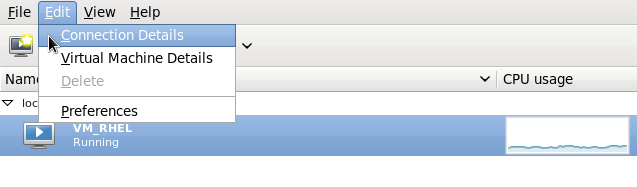
- 单击 Connection Details 窗口中的 Storage 选项卡。
图 12.2. 存储标签
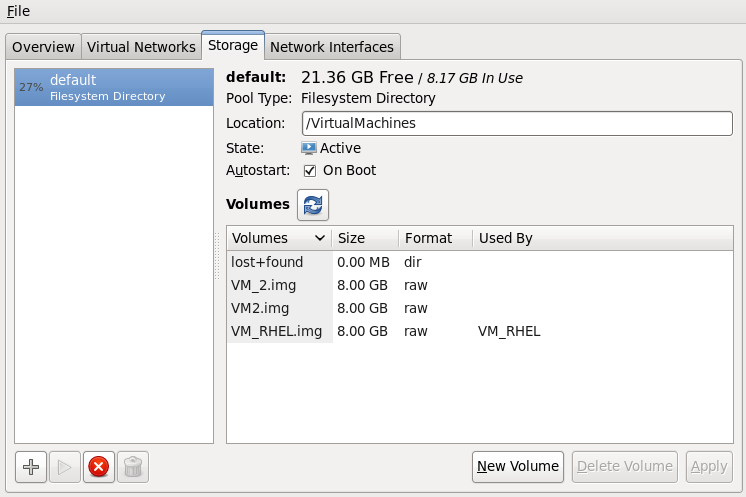
创建新存储池
添加新池(第 1 部分)
按 + 按钮(添加池按钮)。此时会出现 Add a New Storage Pool 向导。为存储池选择一个 。这个示例使用名称 guest_images_fs。将 更改为 fs: PreFormatted Block Device。图 12.3. 存储池名称和类型
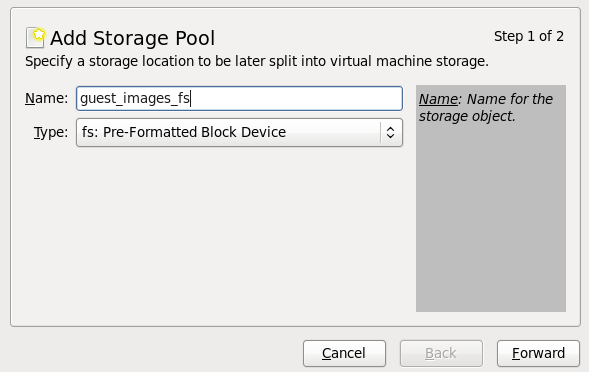 按 按钮继续。
按 按钮继续。添加新池(第 2 部分)
更改 、 和 字段。图 12.4. 存储池路径和格式
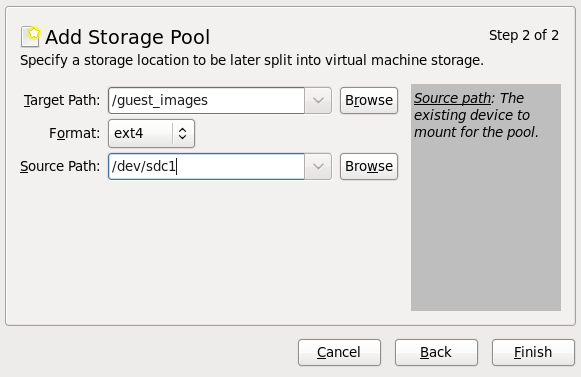
- 目标路径
- 在 字段中,为存储池输入挂载源设备的位置。如果该位置尚不存在,virt-manager 将创建目录。
- 格式
- 从 列表中选择一个格式。设备使用所选格式进行格式化。这个示例使用 ext4 文件系统,它是默认的 Red Hat Enterprise Linux 文件系统。
- 源路径
- 在 Source Path 字段中输入设备。这个示例使用 /dev/sdc1 设备。
验证详细信息,然后按 "按钮创建存储池。
验证新存储池
在几秒钟后,新存储池会出现在左侧的存储列表中。验证大小已如预期报告,本例中为 458.20 GB 空闲。验证 字段将新存储池报告为 Active。选择存储池。在 字段中,单击 复选框。这将确保无论libvirtd服务启动时都能启动存储设备。图 12.5. 存储列表确认
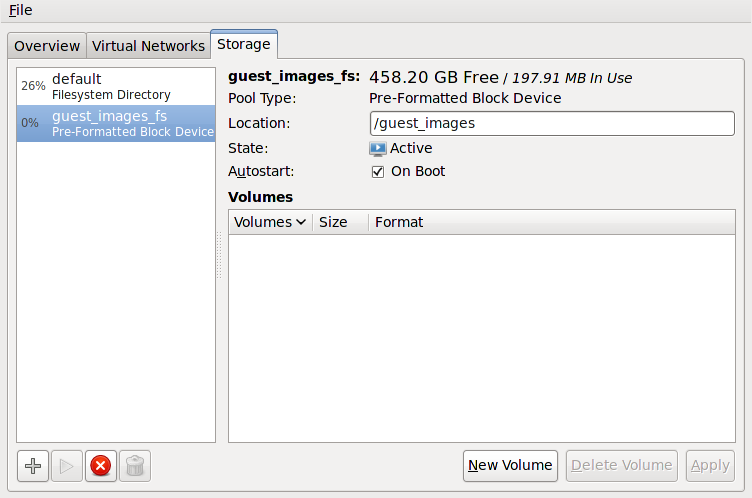 现在创建了存储池,关闭 Connection Details 窗口。
现在创建了存储池,关闭 Connection Details 窗口。
12.2.2. 使用 virt-manager 删除存储池
- 为了避免同一池的其他客户机虚拟机出现任何问题,最好停止存储池并释放其使用中的任何资源。要做到这一点,选择您要停止的存储池,并点击 Storage 窗口底部的红色 X 图标。
图 12.6. 停止图标
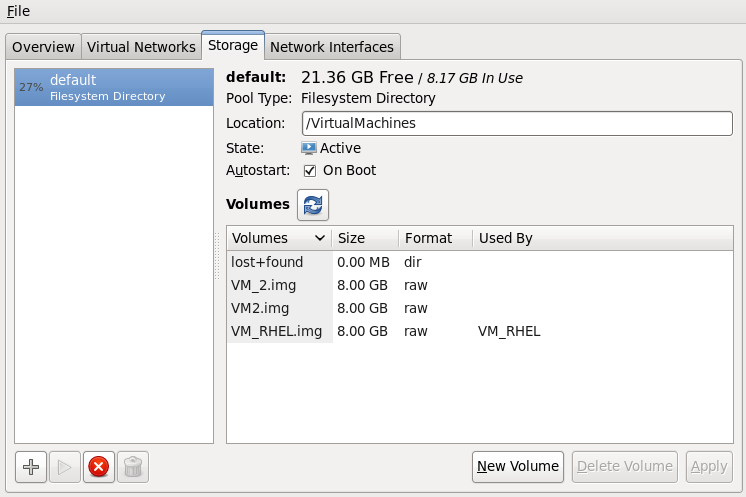
- 点 Trash can 图标删除存储池。只有您首先停止存储池时才会启用此图标。
12.2.3. 使用 virsh 创建基于分区的存储池
/dev/sdb)。不应该对整个磁盘或块设备进行写入访问权限。仅使用此方法将分区(例如 /dev/sdb1)分配给存储池。
过程 12.2. 使用 virsh 创建预格式化的块设备存储池
创建存储池定义
使用 virsh pool-define-as 命令创建一个新的存储池定义。必须提供三个选项来定义预格式化的磁盘作为存储池:- 分区名称
name参数决定存储池的名称。本例使用以下示例中的 guest_images_fs 名称。- device
- 带有
device属性的path参数指定存储设备的设备路径。这个示例使用分区 /dev/sdc1。 - mountpoint
- 挂载格式化设备的本地文件系统中的
mountpoint。如果挂载点目录不存在,则 virsh 命令可以创建该目录。本例中使用了 /guest_images 目录。
# virsh pool-define-as guest_images_fs fs - - /dev/sdc1 - "/guest_images" Pool guest_images_fs defined
新的池和挂载点现已创建。验证新池
列出 present 存储池。# virsh pool-list --all Name State Autostart ----------------------------------------- default active yes guest_images_fs inactive no
创建挂载点
使用 virsh pool-build 命令为预格式化的文件系统存储池创建挂载点。# virsh pool-build guest_images_fs Pool guest_images_fs built # ls -la /guest_images total 8 drwx------. 2 root root 4096 May 31 19:38 . dr-xr-xr-x. 25 root root 4096 May 31 19:38 .. # virsh pool-list --all Name State Autostart ----------------------------------------- default active yes guest_images_fs inactive no
启动存储池
使用 virsh pool-start 命令将文件系统挂载到挂载点,并让池可用。# virsh pool-start guest_images_fs Pool guest_images_fs started # virsh pool-list --all Name State Autostart ----------------------------------------- default active yes guest_images_fs active no
打开自动启动
默认情况下,使用 virsh 定义的存储池不会设置为在每次libvirtd启动时自动启动。要补救这一点,请使用 virsh pool-autostart 命令启用自动启动。现在,每次libvirtd启动时都会自动启动存储池。# virsh pool-autostart guest_images_fs Pool guest_images_fs marked as autostarted # virsh pool-list --all Name State Autostart ----------------------------------------- default active yes guest_images_fs active yes
验证存储池
验证存储池是否已正确创建,报告的大小与预期相同,并且报告为运行 状态。验证文件系统的挂载点中存在"lost+found"目录,表示挂载该设备。# virsh pool-info guest_images_fs Name: guest_images_fs UUID: c7466869-e82a-a66c-2187-dc9d6f0877d0 State: running Persistent: yes Autostart: yes Capacity: 458.39 GB Allocation: 197.91 MB Available: 458.20 GB # mount | grep /guest_images /dev/sdc1 on /guest_images type ext4 (rw) # ls -la /guest_images total 24 drwxr-xr-x. 3 root root 4096 May 31 19:47 . dr-xr-xr-x. 25 root root 4096 May 31 19:38 .. drwx------. 2 root root 16384 May 31 14:18 lost+found
12.2.4. 使用 virsh 删除存储池
- 为了避免同一池的其他客户机虚拟机出现任何问题,最好停止存储池并释放其使用中的任何资源。
# virsh pool-destroy guest_images_disk
- 另外,如果要删除存储池所在的目录,请使用以下命令:
# virsh pool-delete guest_images_disk
- 删除存储池的定义
# virsh pool-undefine guest_images_disk
12.3. 基于目录的存储池
12.3.1. 使用 virt-manager 创建基于目录的存储池
创建本地目录
可选:为存储池创建新目录
在主机物理计算机中为存储池创建 目录。这个示例使用名为 /guest virtual_images 的目录。# mkdir /guest_images
设置目录所有权
更改 目录的用户和组所有权。目录必须由 root 用户所有。# chown root:root /guest_images
设置目录权限
更改 目录的文件权限。# chmod 700 /guest_images
验证更改
验证权限已被修改。输出显示正确配置了空目录。# ls -la /guest_images total 8 drwx------. 2 root root 4096 May 28 13:57 . dr-xr-xr-x. 26 root root 4096 May 28 13:57 ..
配置 SELinux 文件上下文
为新目录配置正确的 SELinux 上下文。请注意,池的名称和 目录不需要匹配。但是,当您关闭客户端虚拟机时,libvirt 必须把上下文设置为默认值。目录的上下文决定了这个默认值。值得显式标记目录 virt_image_t,因此,当客户机虚拟机关闭时,镜像会标记为"virt_image_t",因此与在主机物理机器上运行的其他进程隔离开来。# semanage fcontext -a -t virt_image_t '/guest_images(/.*)?' # restorecon -R /guest_images
打开存储池设置
- 在 virt-manager 图形界面,从主窗口中选择主机物理计算机。打开 Edit 菜单,然后选择 Connection Details
图 12.7. 连接详情窗口
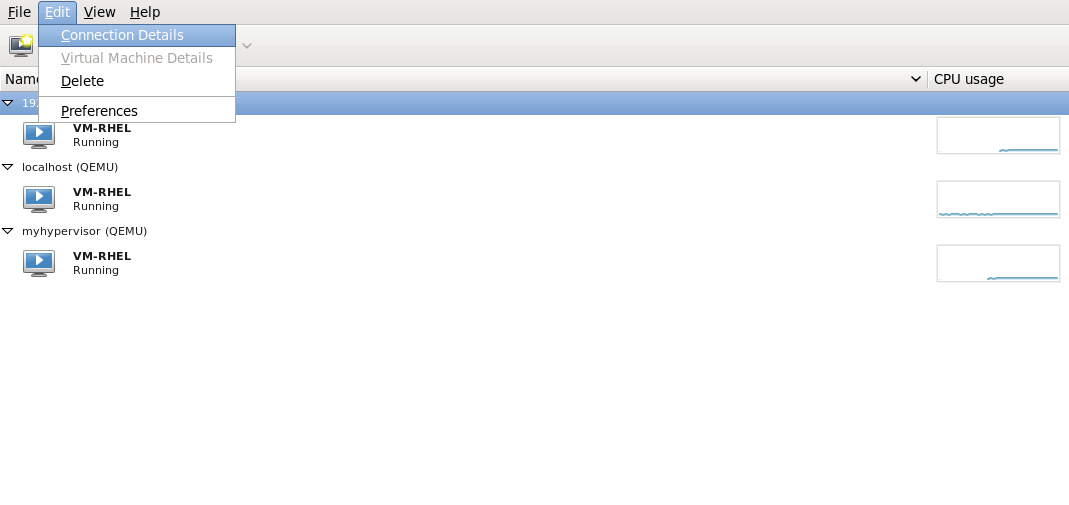
- 单击 Connection Details 窗口中的 Storage 选项卡。
图 12.8. 存储标签
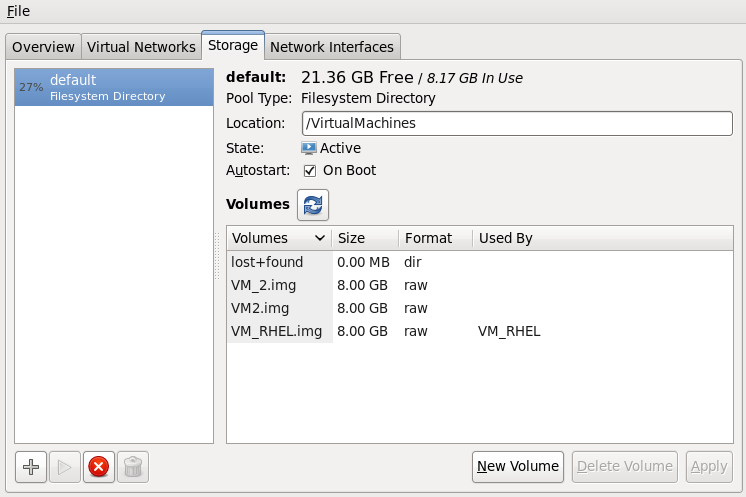
创建新存储池
添加新池(第 1 部分)
按 + 按钮(添加池按钮)。此时会出现 Add a New Storage Pool 向导。为存储池选择一个 。这个示例使用名称 guest_images。将 更改为 dir: Filesystem Directory。图 12.9. 将存储池命名为
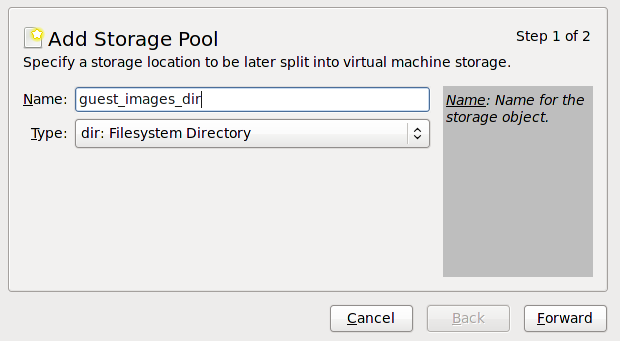 按 按钮继续。
按 按钮继续。添加新池(第 2 部分)
更改 字段。例如: /guest_images。验证详细信息,然后按 "按钮创建存储池。
验证新存储池
在几秒钟后,新存储池会出现在左侧的存储列表中。验证大小已如预期报告,本例中为 36.41 GB 空闲。验证 字段将新存储池报告为 Active。选择存储池。在 字段中,确认选中 复选框。这将确保无论libvirtd服务启动时都启动存储池。图 12.10. 验证存储池信息
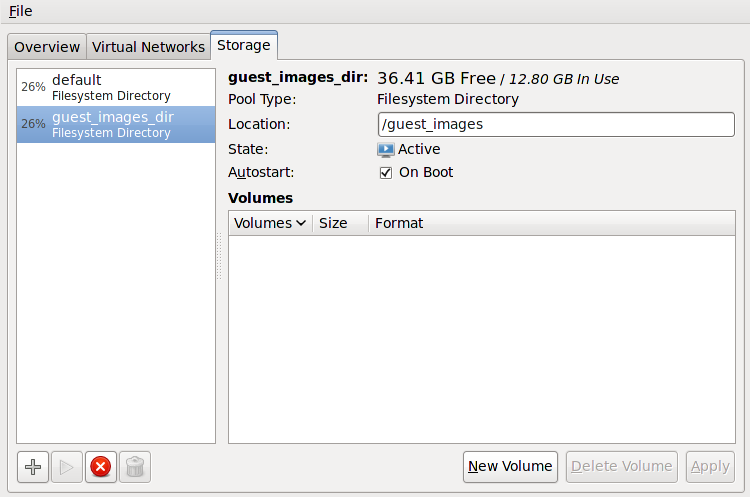 现在创建了存储池,关闭 Connection Details 窗口。
现在创建了存储池,关闭 Connection Details 窗口。
12.3.2. 使用 virt-manager 删除存储池
- 为了避免同一池的其他客户机虚拟机出现任何问题,最好停止存储池并释放其使用中的任何资源。要做到这一点,选择您要停止的存储池,并点击 Storage 窗口底部的红色 X 图标。
图 12.11. 停止图标
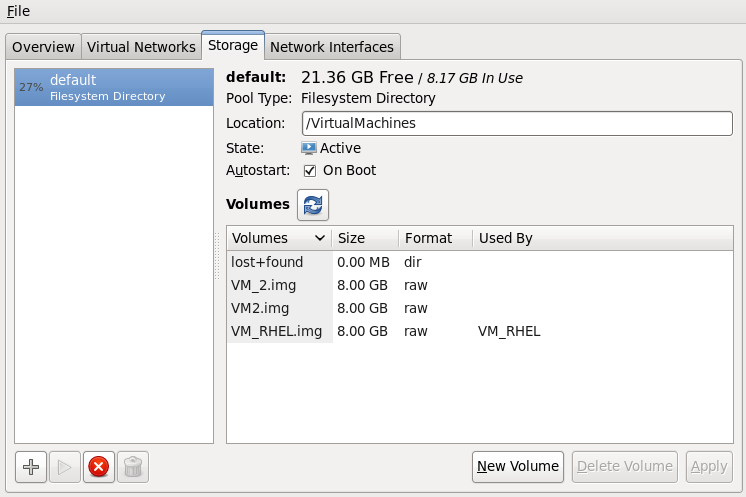
- 点 Trash can 图标删除存储池。只有您首先停止存储池时才会启用此图标。
12.3.3. 使用 virsh 创建基于目录的存储池
创建存储池定义
使用 virsh pool-define-as 命令定义新的存储池。创建基于目录的存储池需要两个选项:- 存储池的名称。这个示例使用名称 guest_images。本例中使用的所有进一步 virsh 命令使用此名称。
- 用于存储客户机镜像文件的文件系统目录的路径。如果该目录不存在,virsh 将创建该目录。这个示例使用 /guest_images 目录。
# virsh pool-define-as guest_images dir - - - - "/guest_images" Pool guest_images defined
验证是否列出了存储池
验证存储池对象是否已正确创建,状态则报告为不活动。# virsh pool-list --all Name State Autostart ----------------------------------------- default active yes guest_images inactive no
创建本地目录
使用 virsh pool-build 命令为目录 guest_images (例如,如下所示)构建基于目录的存储池:# virsh pool-build guest_images Pool guest_images built # ls -la /guest_images total 8 drwx------. 2 root root 4096 May 30 02:44 . dr-xr-xr-x. 26 root root 4096 May 30 02:44 .. # virsh pool-list --all Name State Autostart ----------------------------------------- default active yes guest_images inactive no
启动存储池
使用 virsh 命令 pool-start 启用目录存储池,从而允许池的卷用作客户机磁盘镜像。# virsh pool-start guest_images Pool guest_images started # virsh pool-list --all Name State Autostart ----------------------------------------- default active yes guest_images active no
打开自动启动
为存储池打开autostart。autostart 将libvirtd服务配置为在服务启动时启动存储池。# virsh pool-autostart guest_images Pool guest_images marked as autostarted # virsh pool-list --all Name State Autostart ----------------------------------------- default active yes guest_images active yes
验证存储池配置
验证存储池是否已正确创建,其大小会被正确报告,并且报告为运行 状态。如果希望池可以被访问,即使客户机虚拟机没有运行,请确保将永久报告为yes。如果您希望池在服务启动时自动启动,请确保将Autostart报告为yes。# virsh pool-info guest_images Name: guest_images UUID: 779081bf-7a82-107b-2874-a19a9c51d24c State: running Persistent: yes Autostart: yes Capacity: 49.22 GB Allocation: 12.80 GB Available: 36.41 GB # ls -la /guest_images total 8 drwx------. 2 root root 4096 May 30 02:44 . dr-xr-xr-x. 26 root root 4096 May 30 02:44 .. #
12.3.4. 使用 virsh 删除存储池
- 为了避免同一池的其他客户机虚拟机出现任何问题,最好停止存储池并释放其使用中的任何资源。
# virsh pool-destroy guest_images_disk
- 另外,如果要删除存储池所在的目录,请使用以下命令:
# virsh pool-delete guest_images_disk
- 删除存储池的定义
# virsh pool-undefine guest_images_disk
12.4. 基于 LVM 的存储池
12.4.1. 使用 virt-manager 创建基于 LVM 的存储池
可选:为 LVM 卷创建新分区
这些步骤描述了如何在新硬盘中创建新分区和 LVM 卷组。警告这个过程将从所选存储设备中删除所有数据。创建新分区
使用 fdisk 命令从命令行创建新磁盘分区。以下示例创建一个使用存储设备/dev/sdb上的整个磁盘的新分区。# fdisk /dev/sdb Command (m for help):
为新分区按n。- 在主分区中按
p。Command action e extended p primary partition (1-4)
- 选择可用分区号。在这个示例中,通过输入
1来选择第一个分区。Partition number (1-4):
1 - 按
Enter输入默认柱面。First cylinder (1-400, default 1):
- 选择分区的大小。在这个示例中,通过按
Enter来分配整个磁盘。Last cylinder or +size or +sizeM or +sizeK (2-400, default 400):
- 按
t设置分区类型。Command (m for help):
t - 选择您在前面的步骤中创建的分区。在这个示例中,分区号是
1。Partition number (1-4):
1 - 为 Linux LVM 分区输入
8e。Hex code (type L to list codes):
8e - 将更改写入磁盘并退出。
Command (m for help):
wCommand (m for help):q 创建新 LVM 卷组
使用 vgcreate 命令创建一个新的 LVM 卷组。这个示例创建名为 guest_images_lvm 的卷组。# vgcreate guest_images_lvm /dev/sdb1 Physical volume "/dev/vdb1" successfully created Volume group "guest_images_lvm" successfully created
新的 LVM 卷组 guest_images_lvm 现在可以用于基于 LVM 的存储池。打开存储池设置
- 在 virt-manager 图形界面中,从主窗口中选择主机。打开 Edit 菜单,然后选择 Connection Details
图 12.12. 连接详情
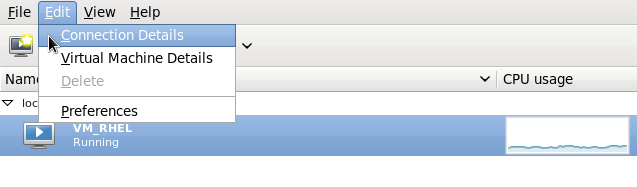
- 点 Storage 选项卡。
图 12.13. 存储标签
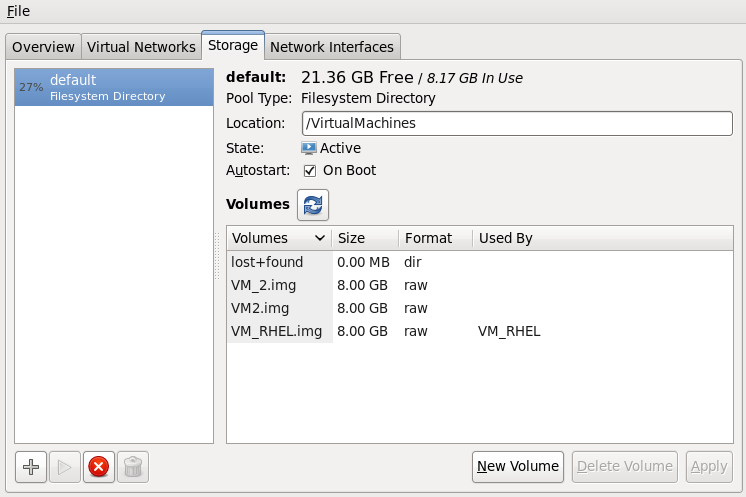
创建新存储池
启动向导
按 + 按钮(添加池按钮)。此时会出现 Add a New Storage Pool 向导。为存储池选择一个 。在本例中,我们使用 guest_images_lvm。然后将类型更改为 逻辑:LVM 卷组,然后图 12.14. 添加 LVM 存储池
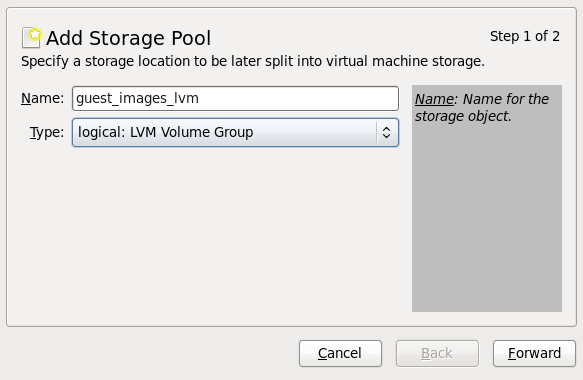 按 按钮继续。
按 按钮继续。添加新池(第 2 部分)
更改 字段。这个示例使用 /guest_images。现在填写 和 字段,然后选中 复选框。- 使用 字段选择现有 LVM 卷组或新卷组的名称。默认格式为
/dev/storage_pool_name。本例使用名为 /dev/guest_images_lvm 的新卷组。 - 如果在 。对于新的 LVM 卷组,在 Source Path 字段中输入存储设备的位置。这个示例使用空白分区 /dev/sdc。
- 复选框指示 virt-manager 创建新的 LVM 卷组。如果您使用现有的卷组,则不应选择 复选框。本示例使用空分区来创建新卷组,因此必须选择 复选框。
图 12.15. 添加目标和源
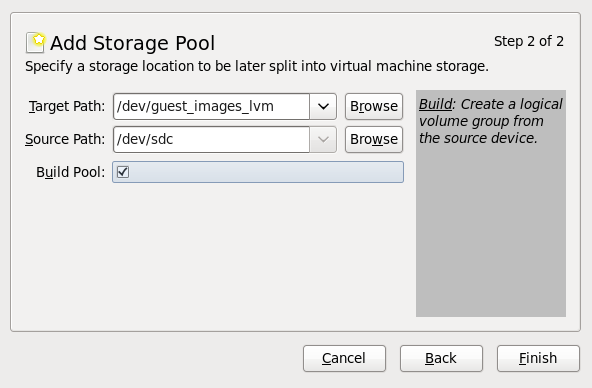 验证详细信息并按 "按钮格式化 LVM 卷组并创建存储池。
验证详细信息并按 "按钮格式化 LVM 卷组并创建存储池。确认要格式化的设备
此时会出现一个警告信息。图 12.16. 警告信息
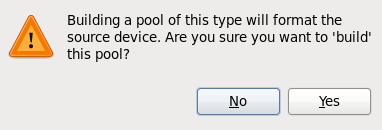 按" 是 "按钮继续清除存储设备上的所有数据并创建存储池。
按" 是 "按钮继续清除存储设备上的所有数据并创建存储池。
验证新存储池
新存储池将在几秒钟后左侧的列表中显示。验证您期望的详细信息,如示例中 465.76 GB 可用。另外,验证 字段会报告新的存储池为 Active。通常最好启用了 复选框,以确保存储池在 libvirtd 自动启动。图 12.17. 确认 LVM 存储池详情
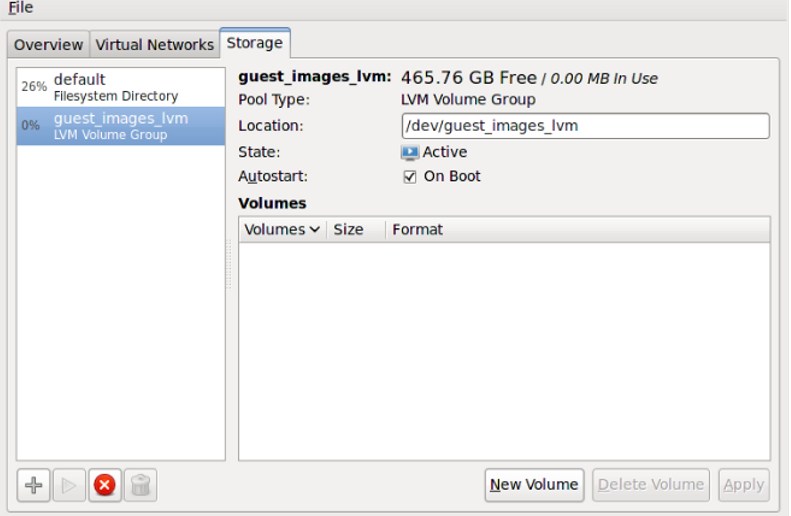 关闭 Host Details 对话框,因为任务现已完成。
关闭 Host Details 对话框,因为任务现已完成。
12.4.2. 使用 virt-manager 删除存储池
- 为了避免同一池的其他客户机虚拟机出现任何问题,最好停止存储池并释放其使用中的任何资源。要做到这一点,选择您要停止的存储池,并点击 Storage 窗口底部的红色 X 图标。
图 12.18. 停止图标
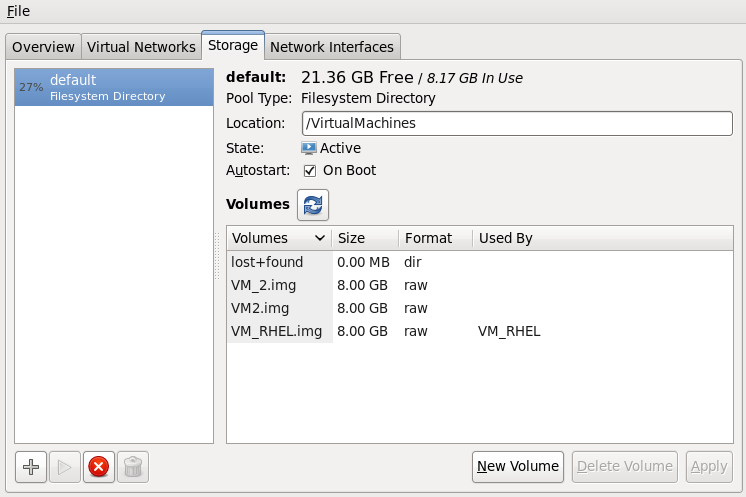
- 点 Trash can 图标删除存储池。只有您首先停止存储池时才会启用此图标。
12.4.3. 使用 virsh 创建基于 LVM 的存储池
/dev/sdc)。它只是一个示例,您的设置应根据情况替代。
过程 12.3. 使用 virsh 创建基于 LVM 的存储池
- 定义池名称 guest_images_lvm。
# virsh pool-define-as guest_images_lvm logical - - /dev/sdc libvirt_lvm \ /dev/libvirt_lvm Pool guest_images_lvm defined
- 根据指定名称构建池。如果您使用已存在的卷组,请跳过这一步。
# virsh pool-build guest_images_lvm Pool guest_images_lvm built
- 初始化新池。
# virsh pool-start guest_images_lvm Pool guest_images_lvm started
- 使用 vgs 命令显示卷组信息。
# vgs VG #PV #LV #SN Attr VSize VFree libvirt_lvm 1 0 0 wz--n- 465.76g 465.76g
- 将池设置为自动启动。
# virsh pool-autostart guest_images_lvm Pool guest_images_lvm marked as autostarted
- 使用 virsh 命令列出可用的池。
# virsh pool-list --all Name State Autostart ----------------------------------------- default active yes guest_images_lvm active yes
- 以下命令演示了在此池中创建三个卷(volume1、 volume2 和 volume3)。
# virsh vol-create-as guest_images_lvm volume1 8G Vol volume1 created # virsh vol-create-as guest_images_lvm volume2 8G Vol volume2 created # virsh vol-create-as guest_images_lvm volume3 8G Vol volume3 created
- 使用 virsh 命令,列出这个池中的可用卷。
# virsh vol-list guest_images_lvm Name Path ----------------------------------------- volume1 /dev/libvirt_lvm/volume1 volume2 /dev/libvirt_lvm/volume2 volume3 /dev/libvirt_lvm/volume3
- 以下两个命令(lvscan 和 lvs)显示有关新创建的卷的更多信息。
# lvscan ACTIVE '/dev/libvirt_lvm/volume1' [8.00 GiB] inherit ACTIVE '/dev/libvirt_lvm/volume2' [8.00 GiB] inherit ACTIVE '/dev/libvirt_lvm/volume3' [8.00 GiB] inherit # lvs LV VG Attr LSize Pool Origin Data% Move Log Copy% Convert volume1 libvirt_lvm -wi-a- 8.00g volume2 libvirt_lvm -wi-a- 8.00g volume3 libvirt_lvm -wi-a- 8.00g
12.4.4. 使用 virsh 删除存储池
- 为避免使用同一池的其他客户机出现任何问题,最好停止存储池并释放其使用中的任何资源。
# virsh pool-destroy guest_images_disk
- 另外,如果要删除存储池所在的目录,请使用以下命令:
# virsh pool-delete guest_images_disk
- 删除存储池的定义
# virsh pool-undefine guest_images_disk
12.5. 基于 iSCSI 的存储池
12.5.1. 配置软件 iSCSI 目标
过程 12.4. 创建 iSCSI 目标
安装所需软件包
安装 scsi-target-utils 软件包及所有依赖项# yum install scsi-target-utils
启动 tgtd 服务
tgtd 服务托管物理机器 SCSI 目标,并使用 iSCSI 协议托管物理机器目标。启动 tgtd 服务,并使用 chkconfig 命令重新启动后使服务持久。# service tgtd start # chkconfig tgtd on
可选:创建 LVM 卷
LVM 卷对于 iSCSI 后备镜像很有用。对于 guest 虚拟机,LVM 快照和大小大小会很有用。这个示例在 RAID5 阵列中创建一个名为 virtimage1 的 LVM 镜像,用于托管 iSCSI 的客户机虚拟机。创建 RAID 阵列
Red Hat Enterprise Linux 部署指南 介绍了如何创建软件 RAID5 阵列。创建 LVM 卷组
使用 vgcreate 命令创建名为 virtstore 的卷组。# vgcreate virtstore /dev/md1
创建 LVM 逻辑卷
使用 lvcreate 命令,在 virtstore 卷组中创建名为 virtimage1 的逻辑卷组,大小为 20GB。# lvcreate --size 20G -n virtimage1 virtstore
新逻辑卷 virtimage1 已准备好用于 iSCSI。
可选:创建基于文件的镜像
基于文件的存储足以进行测试,但不建议用于生产环境或任何重要的 I/O 活动。此可选步骤为 iSCSI 目标创建名为 virtimage2.img 的文件。为镜像创建新目录
创建新目录来存储镜像。目录必须具有正确的 SELinux 上下文。# mkdir -p /var/lib/tgtd/virtualization
创建镜像文件
创建名为 virtimage2.img、大小为 10GB 的镜像。# dd if=/dev/zero of=/var/lib/tgtd/virtualization/virtimage2.img bs=1M seek=10000 count=0
配置 SELinux 文件上下文
为新镜像和目录配置正确的 SELinux 上下文。# restorecon -R /var/lib/tgtd
基于文件的新映像 virtimage2.img 已准备好用于 iSCSI。
创建目标
通过在/etc/tgt/targets.conf文件中添加 XML 条目,即可创建目标。target属性需要 iSCSI 限定名称(IQN)。IQN 采用以下格式:iqn.yyyy-mm.reversed domain name:optional identifier text
其中:- YYYY-mm 表示设备已启动的年和月(例如 :2010-05);
- reversed 域名 是反向主机物理机器域名(例如 IQN 中的 server1.example.com )是 com.example.server1;以及
- 可选标识符文本 是任何文本字符串,没有空格,可协助管理员识别设备或硬件。
本例为在 server1.example.com 上可选步骤创建的两类镜像创建 iSCSI 目标(可选标识符 test )。将以下内容添加到/etc/tgt/targets.conf文件中。<target iqn.2010-05.com.example.server1:iscsirhel6guest> backing-store /dev/virtstore/virtimage1 #LUN 1 backing-store /var/lib/tgtd/virtualization/virtimage2.img #LUN 2 write-cache off </target>
确保/etc/tgt/targets.conf文件包含default-driver iscsi行,以将驱动程序类型设置为 iSCSI。驱动程序默认使用 iSCSI。重要这个示例创建了一个全局可访问的目标,且无访问权限控制。有关实现安全访问的信息,请参阅 scsi-target-utils。重启 tgtd 服务
重启tgtd服务以重新载入配置更改。# service tgtd restart
iptables 配置
通过 iptables 打开端口 3260,以进行 iSCSI 访问。# iptables -I INPUT -p tcp -m tcp --dport 3260 -j ACCEPT # service iptables save # service iptables restart
验证新目标
查看新目标,以确保设置成功,使用 tgt-admin --show 命令。# tgt-admin --show Target 1: iqn.2010-05.com.example.server1:iscsirhel6guest System information: Driver: iscsi State: ready I_T nexus information: LUN information: LUN: 0 Type: controller SCSI ID: IET 00010000 SCSI SN: beaf10 Size: 0 MB Online: Yes Removable media: No Backing store type: rdwr Backing store path: None LUN: 1 Type: disk SCSI ID: IET 00010001 SCSI SN: beaf11 Size: 20000 MB Online: Yes Removable media: No Backing store type: rdwr Backing store path: /dev/virtstore/virtimage1 LUN: 2 Type: disk SCSI ID: IET 00010002 SCSI SN: beaf12 Size: 10000 MB Online: Yes Removable media: No Backing store type: rdwr Backing store path: /var/lib/tgtd/virtualization/virtimage2.img Account information: ACL information: ALL警告ACL 列表设置为 all。这允许本地网络上的所有系统访问这个设备。建议在生产环境中设置主机物理机器访问 ACL。可选:测试发现
测试新 iSCSI 设备是否可以发现。# iscsiadm --mode discovery --type sendtargets --portal server1.example.com 127.0.0.1:3260,1 iqn.2010-05.com.example.server1:iscsirhel6guest
可选:测试附加该设备
附加新设备(iqn.2010-05.com.example.server1:iscsirhel6guest),以确定是否可以附加该设备。# iscsiadm -d2 -m node --login scsiadm: Max file limits 1024 1024 Logging in to [iface: default, target: iqn.2010-05.com.example.server1:iscsirhel6guest, portal: 10.0.0.1,3260] Login to [iface: default, target: iqn.2010-05.com.example.server1:iscsirhel6guest, portal: 10.0.0.1,3260] successful.
分离该设备。# iscsiadm -d2 -m node --logout scsiadm: Max file limits 1024 1024 Logging out of session [sid: 2, target: iqn.2010-05.com.example.server1:iscsirhel6guest, portal: 10.0.0.1,3260 Logout of [sid: 2, target: iqn.2010-05.com.example.server1:iscsirhel6guest, portal: 10.0.0.1,3260] successful.
12.5.2. 在 virt-manager 中添加 iSCSI 目标
过程 12.5. 在 virt-manager 中添加 iSCSI 设备
打开主机物理机器的存储标签页
在 Connection Details 窗口中,打开 Storage 选项卡。- 打开 virt-manager。
- 从主 virt-manager 窗口中选择主机物理计算机。单击 Edit 菜单,然后选择 Connection Details。
图 12.19. 连接详情
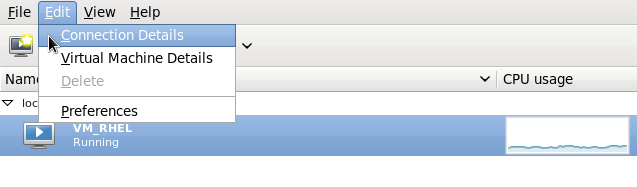
- 点 Storage 选项卡。
图 12.20. 存储菜单
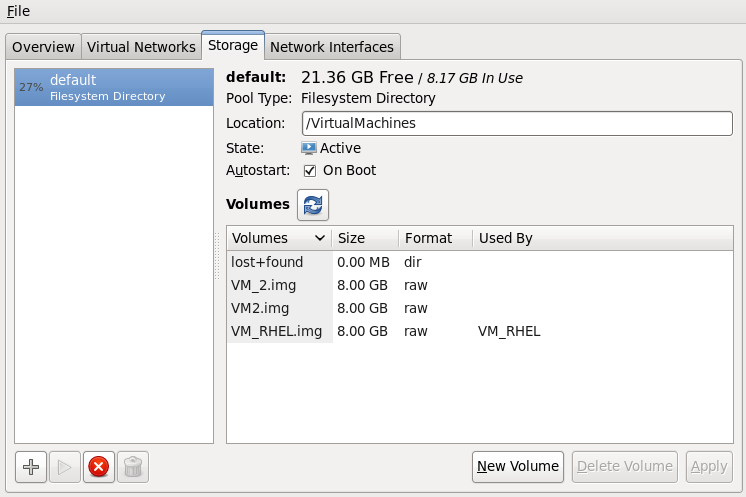
添加新池(第 1 部分)
按 + 按钮(添加池按钮)。此时会出现 Add a New Storage Pool 向导。图 12.21. 添加 iscsi 存储池名称并键入
 为存储池选择一个名称,将"类型"更改为 iscsi,然后按 以继续。
为存储池选择一个名称,将"类型"更改为 iscsi,然后按 以继续。添加新池(第 2 部分)
您需要您在 第 12.5 节 “基于 iSCSI 的存储池” 和 过程 12.4, “创建 iSCSI 目标” 中使用的信息完成此菜单中的字段。- 输入 iSCSI 源和目标。Format 选项不作为格式化提供,由客户机虚拟机处理。不建议编辑 目标路径。默认目标路径值
/dev/disk/by-path/会向该目录添加驱动器路径。所有主机物理机器上的目标路径应该相同,以迁移。 - 输入 iSCSI 目标的主机名或 IP 地址。这个示例使用
host1.example.com。 - 在 Source Path字段中,输入 iSCSI 目标 IQN。如果您在 过程 12.4, “创建 iSCSI 目标” 中查看 第 12.5 节 “基于 iSCSI 的存储池”,这是您在
/etc/tgt/targets.conf 文件中添加的信息。这个示例使用iqn.2010-05.com.example.server1:iscsirhel6guest。 - 选中 IQN 复选框,以输入 initiator 的 IQN。这个示例使用
iqn.2010-05.com.example.host1:iscsirhel6。 - 单击 以创建新存储池。
图 12.22. 创建 iscsi 存储池
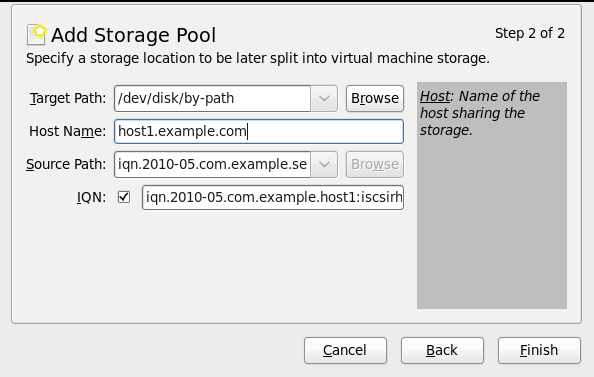
12.5.3. 使用 virt-manager 删除存储池
- 为了避免同一池的其他客户机虚拟机出现任何问题,最好停止存储池并释放其使用中的任何资源。要做到这一点,选择您要停止的存储池,并点击 Storage 窗口底部的红色 X 图标。
图 12.23. 停止图标
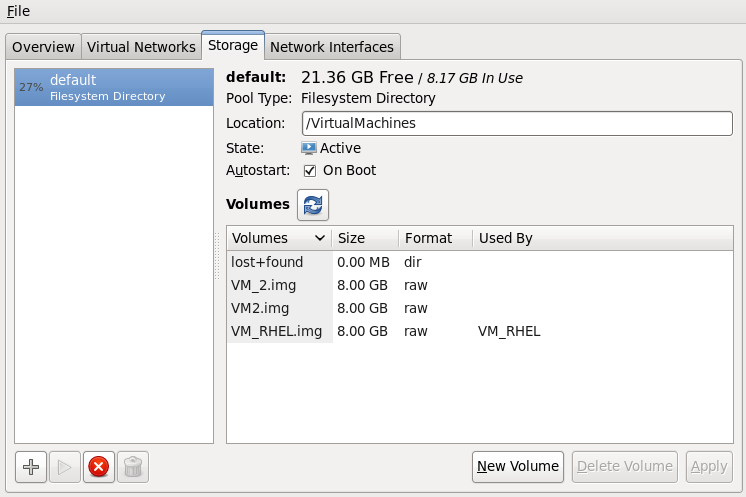
- 点 Trash can 图标删除存储池。只有您首先停止存储池时才会启用此图标。
12.5.4. 使用 virsh 创建基于 iSCSI 的存储池
使用 pool-define-as 从命令行定义池
可以使用 virsh 命令行工具创建存储池定义。使用 virsh 创建存储池对系统管理员使用脚本创建多个存储池非常有用。virsh pool-define-as 命令具有多个参数,它们以以下格式接受:virsh pool-define-as
name type source-host source-path source-dev source-nametarget这些参数按如下方式解释:- type
- 将此池定义为特定类型的 iscsi,例如
- name
- 必须是唯一的,并设置存储池的名称
- source-host 和 source-path
- 分别是主机名和 iSCSI IQN
- source-dev 和 source-name
- 基于 iSCSI 的池不需要这些参数,使用 - 字符将字段留空。
- 目标
- 定义在主机物理机器上挂载 iSCSI 设备的位置
下面的示例创建了与上一步骤相同的基于 iSCSI 的存储池。# virsh pool-define-as --name scsirhel6guest --type iscsi \ --source-host server1.example.com \ --source-dev iqn.2010-05.com.example.server1:iscsirhel6guest --target /dev/disk/by-path Pool iscsirhel6guest defined验证是否列出了存储池
验证存储池对象是否已正确创建,并且状态报告为不活动。# virsh pool-list --all Name State Autostart ----------------------------------------- default active yes iscsirhel6guest inactive no
启动存储池
对此使用 virsh 命令 pool-start。pool-start 启用目录存储池,允许它用于卷和客户机虚拟机。# virsh pool-start guest_images_disk Pool guest_images_disk started # virsh pool-list --all Name State Autostart ----------------------------------------- default active yes iscsirhel6guest active no
打开自动启动
为存储池打开autostart。autostart 将libvirtd服务配置为在服务启动时启动存储池。# virsh pool-autostart iscsirhel6guest Pool iscsirhel6guest marked as autostarted
验证 iscsirhel6guest 池是否设置了 autostart:# virsh pool-list --all Name State Autostart ----------------------------------------- default active yes iscsirhel6guest active yes
验证存储池配置
验证存储池是否已正确创建,报告的大小是否正确,以及状态报告正在运行。# virsh pool-info iscsirhel6guest Name: iscsirhel6guest UUID: afcc5367-6770-e151-bcb3-847bc36c5e28 State: running Persistent: unknown Autostart: yes Capacity: 100.31 GB Allocation: 0.00 Available: 100.31 GB
12.5.5. 使用 virsh 删除存储池
- 为了避免同一池的其他客户机虚拟机出现任何问题,最好停止存储池并释放其使用中的任何资源。
# virsh pool-destroy guest_images_disk
- 删除存储池的定义
# virsh pool-undefine guest_images_disk
12.6. 基于 NFS 的存储池
12.6.1. 使用 virt-manager 创建基于 NFS 的存储池
打开主机物理机器的存储标签页
在 Host Details 窗口中,打开 Storage 选项卡。- 打开 virt-manager。
- 从主 virt-manager 窗口中选择主机物理计算机。单击 Edit 菜单,然后选择 Connection Details。
图 12.24. 连接详情
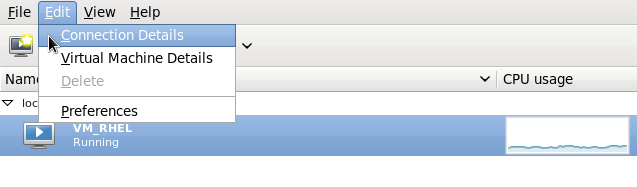
- 点 Storage 选项卡。
图 12.25. 存储标签
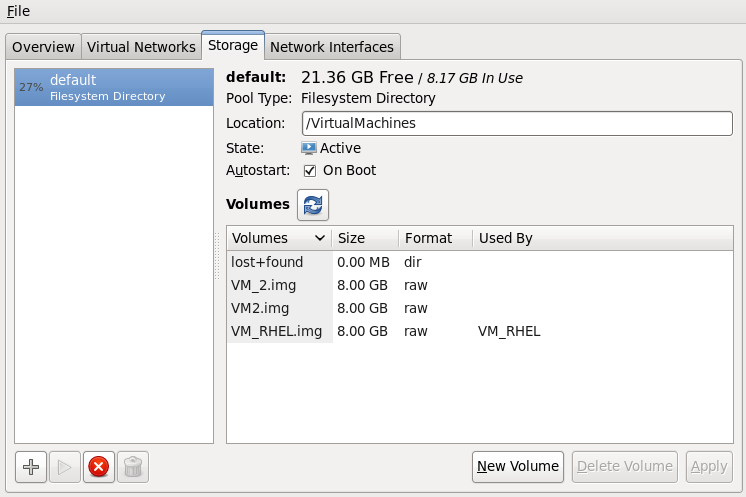
创建新池(第 1 部分)
按 + 按钮(添加池按钮)。此时会出现 Add a New Storage Pool 向导。图 12.26. 添加 NFS 名称和类型
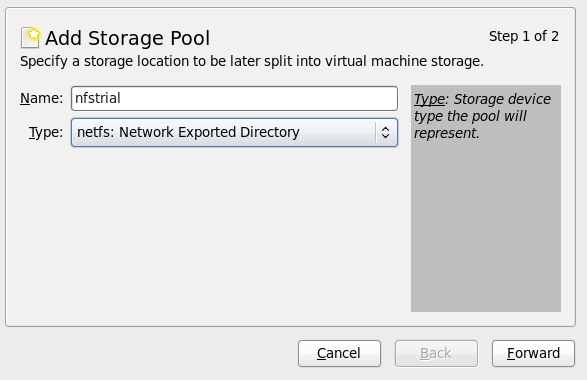 为存储池选择一个名称,然后按 以继续。
为存储池选择一个名称,然后按 以继续。创建新池(第 2 部分)
输入该设备的目标路径、主机名和 NFS 共享路径。将 Format 选项设置为 NFS 或 auto (以检测类型)。所有主机物理机器上的目标路径必须相同,才能进行迁移。输入 NFS 服务器的主机名或 IP 地址。这个示例使用server1.example.com。输入 NFS 路径。这个示例使用/nfstrial。图 12.27. 创建 NFS 存储池
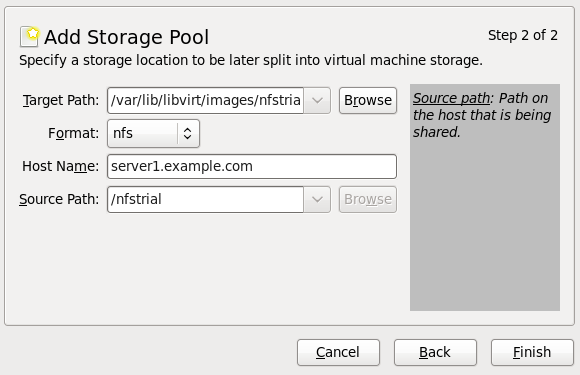 按 以创建新存储池。
按 以创建新存储池。
12.6.2. 使用 virt-manager 删除存储池
- 为避免使用同一池的其他客户机出现任何问题,最好停止存储池并释放其使用中的任何资源。要做到这一点,选择您要停止的存储池,并点击 Storage 窗口底部的红色 X 图标。
图 12.28. 停止图标
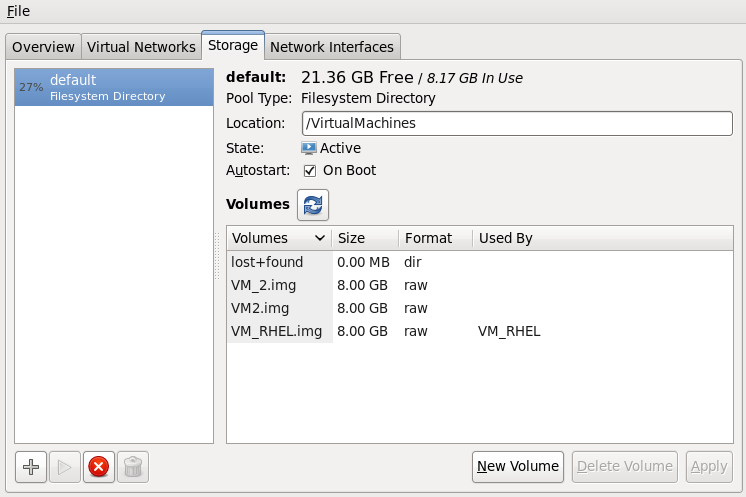
- 点 Trash can 图标删除存储池。只有您首先停止存储池时才会启用此图标。
12.7. GlusterFS 存储池
12.8. 使用带有 SCSI 设备的 NPIV 虚拟适配器(vHBA)
12.8.1. 创建 vHBA
过程 12.6. 创建 vHBA
在主机系统中找到 HBA
要在主机系统中定位 HBA,请检查主机系统中的 SCSI 设备,以查找带有vport功能的scsi_host。运行以下命令以检索scsi_host列表:# virsh nodedev-list --cap scsi_host scsi_host0 scsi_host1 scsi_host2 scsi_host3 scsi_host4
对于每个scsi_host,运行以下命令检查<capability type='vport_ops'>行的设备 XML,它表示scsi_host具有vport功能。# virsh nodedev-dumpxml scsi_hostN
检查 HBA 的详情
使用 virsh nodedev-dumpxml HBA_device 命令查看 HBA 的详情。virsh nodedev-dumpxml 命令的 XML 输出将列出用于创建 vHBA 的字段<name>、<wwnn>和<wwpn>。<max_vports>值显示支持的 vHBA 的最大数量。# virsh nodedev-dumpxml scsi_host3 <device> <name>scsi_host3</name> <path>/sys/devices/pci0000:00/0000:00:04.0/0000:10:00.0/host3</path> <parent>pci_0000_10_00_0</parent> <capability type='scsi_host'> <host>3</host> <capability type='fc_host'> <wwnn>20000000c9848140</wwnn> <wwpn>10000000c9848140</wwpn> <fabric_wwn>2002000573de9a81</fabric_wwn> </capability> <capability type='vport_ops'> <max_vports>127</max_vports> <vports>0</vports> </capability> </capability> </device>在这个示例中,<max_vports>值显示在 HBA 配置中可以使用总计 127 个虚拟端口。<vports>值显示当前使用的虚拟端口数。这些值在创建 vHBA 后更新。创建 vHBA 主机设备
为 vHBA 主机创建一个名为 vhba_host3.xml的 XML 文件。# cat vhba_host3.xml <device> <parent>scsi_host3</parent> <capability type='scsi_host'> <capability type='fc_host'> </capability> </capability> </device><parent>字段指定要与这个 vHBA 设备关联的 HBA 设备。<device>标签的详情在下一步中使用为主机创建新 vHBA 设备。有关 http://libvirt.org/formatnode.htmlnodedevXML 格式的更多信息,请参阅。在 vHBA 主机设备中创建一个新的 vHBA
要在 vhba_host3 上创建 vHBA,请使用 virsh nodedev-create 命令:# virsh nodedev-create vhba_host3.xml Node device scsi_host5 created from vhba_host3.xml
验证 vHBA
使用 virsh nodedev-dumpxml 命令验证新的 vHBA 的详情(scsi_host5):# virsh nodedev-dumpxml scsi_host5 <device> <name>scsi_host5</name> <path>/sys/devices/pci0000:00/0000:00:04.0/0000:10:00.0/host3/vport-3:0-0/host5</path> <parent>scsi_host3</parent> <capability type='scsi_host'> <host>5</host> <capability type='fc_host'> <wwnn>5001a4a93526d0a1</wwnn> <wwpn>5001a4ace3ee047d</wwpn> <fabric_wwn>2002000573de9a81</fabric_wwn> </capability> </capability> </device>
12.8.2. 使用 vHBA 创建存储池
- libvirt 代码可以使用 virsh 命令输出轻松查找 LUN 的路径,并
- 虚拟机迁移只需要在目标机器上定义和启动具有相同 vHBA 名称的存储池。 要做到这一点,在虚拟机的 XML 配置中必须指定 vHBA LUN、libvirt LUN、libvirt 存储池和卷名称。如需示例,请参阅 第 12.8.3 节 “将虚拟机配置为使用 vHBA LUN”。
创建 SCSI 存储池
要创建 vHBA 配置,首先请创建一个 libvirt'scsi'存储池 XML 文件,该文件基于 vHBA 使用以下格式。注意确定使用在 过程 12.6, “创建 vHBA” 中创建的 vHBA 作为主机名,修改 vHBA 名称 scsi_ hostN 为存储池配置。在本例中,vHBA 名为 scsi_host5,它在 Red Hat Enterprise Linux 6 libvirt 存储池中指定为 <adapter name='host5'/>。建议您为<path>值使用稳定位置,如系统中的/dev/disk/by-{path|id|uuid|label}位置。有关<path>和<target>中的元素的更多信息,请访问 http://libvirt.org/formatstorage.html。在这个示例中,'scsi'存储池名为 vhbapool_host3.xml :<pool type='scsi'> <name>vhbapool_host3</name> <uuid>e9392370-2917-565e-692b-d057f46512d6</uuid> <capacity unit='bytes'>0</capacity> <allocation unit='bytes'>0</allocation> <available unit='bytes'>0</available> <source> <adapter name='host5'/> </source> <target> <path>/dev/disk/by-path</path> <permissions> <mode>0700</mode> <owner>0</owner> <group>0</group> </permissions> </target> </pool>定义池
要定义存储池(在这个示例中名为 vhbapool_host3 ),请使用 virsh pool-define 命令:# virsh pool-define vhbapool_host3.xml Pool vhbapool_host3 defined from vhbapool_host3.xml启动池
使用以下命令启动存储池:# virsh pool-start vhbapool_host3 Pool vhbapool_host3 started
启用自动启动
最后,要确保后续主机重启将自动定义虚拟机中使用的 vHBA,设置存储池自动启动功能(在本例中,对于名为 vhbapool_host3的池):# virsh pool-autostart vhbapool_host3
12.8.3. 将虚拟机配置为使用 vHBA LUN
查找可用的 LUN
首先,使用 virsh vol-list 命令在 vHBA 上生成可用 LUN 的列表。例如:# virsh vol-list vhbapool_host3 Name Path ------------------------------------------------------------------------------ unit:0:4:0 /dev/disk/by-path/pci-0000:10:00.0-fc-0x5006016844602198-lun-0 unit:0:5:0 /dev/disk/by-path/pci-0000:10:00.0-fc-0x5006016044602198-lun-0
显示的 LUN 名称列表将用作虚拟机配置中的磁盘卷。在虚拟机中添加 vHBA LUN
通过在虚拟机的 XML 中指定,将 vHBA LUN 添加到虚拟机 :- 在
lun参数中作为disk或<disk>设备类型,以及 <source>参数中的源设备。请注意,这可作为/dev/sdaN输入,或者作为 /dev/disk/by-path|by-id|by-uuid|by-uuid|by-label命令生成的符号链接,该文件可通过运行 virsh vol-list 池 命令找到。
例如:<disk type='block' device='lun'> <driver name='qemu' type='raw'/> <source dev='/dev/disk/by-path/pci-0000\:04\:00.1-fc-0x203400a0b85ad1d7-lun-0'/> <target dev='sda' bus='scsi'/> </disk>
12.8.4. 销毁 vHBA 存储池
# virsh pool-destroy vhbapool_host3
# virsh nodedev-destroy scsi_host5
# virsh nodedev-list --cap scsi_host
scsi_host5 将不再显示在结果列表中。
第 13 章 卷
13.1. 创建卷
# virsh vol-create-as guest_images_disk volume1 8G
Vol volume1 created
# virsh vol-create-as guest_images_disk volume2 8G
Vol volume2 created
# virsh vol-create-as guest_images_disk volume3 8G
Vol volume3 created
# virsh vol-list guest_images_disk
Name Path
-----------------------------------------
volume1 /dev/sdb1
volume2 /dev/sdb2
volume3 /dev/sdb3
# parted -s /dev/sdb print
Model: ATA ST3500418AS (scsi)
Disk /dev/sdb: 500GB
Sector size (logical/physical): 512B/512B
Partition Table: gpt
Number Start End Size File system Name Flags
2 17.4kB 8590MB 8590MB primary
3 8590MB 17.2GB 8590MB primary
1 21.5GB 30.1GB 8590MB primary
13.2. 克隆卷
--pool 参数,该参数指明要克隆包含卷的存储池的名称。命令的其余部分命名要克隆的卷(volume3)和已克隆的新卷的名称(clone1)。virsh vol-list 命令列出存储池中存在的卷(guest_images_disk)。
# virsh vol-clone --pool guest_images_disk volume3 clone1 Vol clone1 cloned from volume3 # virsh vol-list guest_images_disk Name Path ----------------------------------------- volume1 /dev/sdb1 volume2 /dev/sdb2 volume3 /dev/sdb3 clone1 /dev/sdb4 # parted -s /dev/sdb print Model: ATA ST3500418AS (scsi) Disk /dev/sdb: 500GB Sector size (logical/physical): 512B/512B Partition Table: msdos Number Start End Size File system Name Flags 1 4211MB 12.8GB 8595MB primary 2 12.8GB 21.4GB 8595MB primary 3 21.4GB 30.0GB 8595MB primary 4 30.0GB 38.6GB 8595MB primary
13.3. 在客户机中添加存储设备
13.3.1. 在 客户机中添加基于文件的存储
过程 13.1. 添加基于文件的存储
- 创建存储文件或使用现有文件(如 IMG 文件)。请注意,以下两个命令都创建一个 4GB 文件,该文件可用作客户机的额外存储:
- 建议为基于文件的存储镜像使用预分配文件。使用以下 dd 命令创建预分配文件:
# dd if=/dev/zero of=/var/lib/libvirt/images/FileName.img bs=1M count=4096
- 或者,创建稀疏文件,而不是预分配的文件。稀疏文件创建速度更快,并可用于测试,但由于数据完整性和性能问题,不建议在生产环境中使用。
# dd if=/dev/zero of=/var/lib/libvirt/images/FileName.img bs=1M seek=4096 count=0
- 通过在新文件中写入 < disk> 元素来创建额外的存储。在本例中,该文件将被称为
NewStorage.xml。<disk> 元素描述了磁盘源,以及虚拟块设备的设备名称。设备名称应该在客户机中所有设备间唯一,并确定客户机将在其上查找虚拟块设备的总线。以下示例定义了 virtio 块设备,其源是一个基于文件的存储容器,名为FileName.img:<disk type='file' device='disk'> <driver name='qemu' type='raw' cache='none'/> <source file='/var/lib/libvirt/images/FileName.img'/> <target dev='vdb'/> </disk>
设备名称也以"hd"或"sd"开头,分别标识 IDE 和 SCSI 磁盘。配置文件也可以包含 <address> 子元素,用于指定新设备的总线上的位置。如果是 virtio 块设备,则应该是 PCI 地址。省略 <address> 子元素可让 libvirt 查找并分配下一个可用的 PCI 插槽。 - 按如下方式附加 CD-ROM:
<disk type='file' device='cdrom'> <driver name='qemu' type='raw' cache='none'/> <source file='/var/lib/libvirt/images/FileName.img'/> <readonly/> <target dev='hdc'/> </disk >
- 使用您的 guest(
Guest1)添加NewStorage.xml中定义的设备:# virsh attach-device --config Guest1 ~/NewStorage.xml
注意这个更改只有在客户机被销毁并重启后才会应用。另外,永久性设备只能添加到持久域中,这是使用 virsh define 命令保存的配置的域。如果客户机正在运行,并且您希望临时添加新设备,直到销毁客户端为止,省略--config选项:# virsh attach-device Guest1 ~/NewStorage.xml
注意virsh 命令允许 attach-disk 命令使用更简单的语法来设置有限数量的参数,而无需创建 XML 文件。attach-disk 命令使用与前面提到的 attach-device 命令类似的方法,如下所示:# virsh attach-disk Guest1 /var/lib/libvirt/images/FileName.img vdb --cache none --driver qemu --subdriver raw
请注意,virsh attach-disk 命令也接受--config选项。 - 启动 guest 机器(如果当前尚未运行):
# virsh start Guest1
注意以下步骤特定于 Linux 客户机。其他操作系统以不同的方式处理新存储设备。有关其他系统,请参考该操作系统的文档。 对磁盘驱动器进行分区
现在,客户机具有名为/dev/vdb的硬盘设备。如果需要,对这个磁盘驱动器进行分区并格式化分区。如果没有看到添加的设备,这表示您的客户端操作系统中存在磁盘热插问题。- 为新设备启动 fdisk :
# fdisk /dev/vdb Command (m for help):
- 为新分区输入
n。 - 此时会出现以下内容:
Command action e extended p primary partition (1-4)
为主分区输入p。 - 选择可用分区号。在这个示例中,通过输入
1来选择第一个分区。Partition number (1-4): 1
- 按
Enter输入默认柱面。First cylinder (1-400, default 1):
- 选择分区的大小。在本例中,通过按 Enter 来分配整个磁盘。
Last cylinder or +size or +sizeM or +sizeK (2-400, default 400):
- 输入 t 来配置分区类型。
Command (m for help): t
- 选择您在前面的步骤中创建的分区。在这个示例中,分区号是 1,因为只有一个分区创建,fdisk 会自动选择分区 1。
Partition number (1-4): 1
- 为 Linux 分区输入 83。
Hex code (type L to list codes): 83
- 输入 w 写入更改并退出。
Command (m for help): w
- 将新分区格式化为
ext3文件系统。# mke2fs -j /dev/vdb1
- 创建挂载目录,并在客户端上挂载磁盘。在本例中,目录位于 myfiles。
# mkdir /myfiles # mount /dev/vdb1 /myfiles
客户机现在有一个额外的基于文件的虚拟化存储设备。但请注意,除非在 guest 的/etc/fstab文件中定义,否则此存储不会在系统重启后持久挂载:/dev/vdb1 /myfiles ext3 defaults 0 0
13.3.2. 在客户机中添加硬盘和其他块设备
过程 13.2. 在客户机中添加物理块设备
- 这个步骤描述了如何在主机物理机器中添加硬盘。它适用于所有物理块设备,包括 CD-ROM、DVD 和软盘设备。将硬盘设备物理附加到主机物理机器。如果默认无法访问驱动器,请配置主机物理机器。
- 执行以下操作之一:
- 通过在新文件中 写入磁盘 元素来创建额外的存储。在本例中,该文件将被称为
NewStorage.xml。以下示例是配置文件部分,其中包含主机物理机器分区/dev/sr0 的额外基于设备的存储容器:<disk type='block' device='disk'> <driver name='qemu' type='raw' cache='none'/> <source dev='/dev/sr0'/> <target dev='vdc' bus='virtio'/> </disk> - 按照上一节中的 指令,将设备连接到 guest 虚拟机。另外,您可以使用
virsh attach-disk命令,如下所示:# virsh attach-disk Guest1 /dev/sr0 vdc
请注意,以下选项可用:- virsh attach-disk 命令也接受
--config、--type和--mode选项,如下所示:# virsh attach-disk Guest1 /dev/sr0 vdc --config --type cdrom --mode readonly - 另外,
--type在设备是硬盘时接受--type disk。
- 现在,客户机虚拟机在 Linux 上有一个名为
/dev/vdc的新硬盘设备(或者类似它,具体取决于虚拟机操作系统选择的内容)或D: 驱动器(例如 Windows)。现在,您可以按照客户端虚拟机的标准步骤从客户端虚拟机初始化磁盘。如需示例,请参阅 过程 13.1, “添加基于文件的存储”。警告向客户机添加块设备时,请务必遵循安全性注意事项。Red Hat Enterprise Linux 虚拟化安全指南 中会更加详细地探讨此信息,网址为: https://access.redhat.com/site/documentation/重要不应该向客户机虚拟机提供对整个磁盘或块设备的写入权限(例如:/dev/sdb)。具有访问整个块设备的虚拟客户机可能需要修改卷标签,这可用于破坏主机物理机器系统。使用分区(例如/dev/sdb1)或 LVM 卷来防止此问题。
13.4. 删除和删除卷
# virsh vol-delete --pool guest_images volume1 Vol volume1 deleted
第 14 章 使用 virsh 管理 guest 虚拟机
14.1. 通用命令
14.1.1. 帮助
$ virsh help pool
Storage Pool (help keyword 'pool'):
find-storage-pool-sources-as find potential storage pool sources
find-storage-pool-sources discover potential storage pool sources
pool-autostart autostart a pool
pool-build build a pool
pool-create-as create a pool from a set of args
pool-create create a pool from an XML file
pool-define-as define a pool from a set of args
pool-define define (but don't start) a pool from an XML file
pool-delete delete a pool
pool-destroy destroy (stop) a pool
pool-dumpxml pool information in XML
pool-edit edit XML configuration for a storage pool
pool-info storage pool information
pool-list list pools
pool-name convert a pool UUID to pool name
pool-refresh refresh a pool
pool-start start a (previously defined) inactive pool
pool-undefine undefine an inactive pool
pool-uuid convert a pool name to pool UUID
$ virsh help vol-path
NAME
vol-path - returns the volume path for a given volume name or key
SYNOPSIS
vol-path <vol> [--pool <string>]
OPTIONS
[--vol] <string> volume name or key
--pool <string> pool name or uuid
14.1.2. 退出并退出
$ virsh exit$ virsh quit14.1.3. version
$ virsh version
Compiled against library: libvirt 1.1.1
Using library: libvirt 1.1.1
Using API: QEMU 1.1.1
Running hypervisor: QEMU 1.5.3
14.1.4. 参数显示
--shell 选项,输出将根据需要进行单引号,以便其适合在 shell 命令中重复使用。如果使用 --xml 选项,则输出将适合用于 XML 文件。例如,命令 virsh echo --shell "hello world" 将发送输出 'hello world'。
14.1.5. connect
- Xen:/// - 连接到本地 Xen 管理程序.
- QEMU :///system - 以 root 身份从本地连接守护进程,可打开 QEMU 和 KVM 域。
- Xen:///session - 以用户身份本地连接到用户一组 QEMU 和 KVM 域。
- lxc:/// - 连接到本地 Linux 容器。
$ virsh connect {name|URI}{name} 是 hypervisor 的机器名称(主机名)或 URL( virsh uri 命令的输出)。要启动只读连接,请使用 --readonly 附加上述命令。如需有关 URI 的更多信息,请参阅 远程 URI。如果您不确定 URI,则 virsh uri 命令将显示它:
$ virsh uri
qemu:///session14.1.6. 显示基本信息
- $ hostname - 显示虚拟机监控程序的主机名
- $ sysinfo - 显示管理程序系统信息的 XML 表(如果可用)
14.1.7. 注入 NMI
$ virsh inject-nmi guest-1
14.2. 使用 virsh 附加和更新设备
过程 14.1. 热插 USB 设备供客户端虚拟机使用
- 使用以下命令找到您要连接的 USB 设备:
# lsusb -v idVendor 0x17ef Lenovo idProduct 0x480f Integrated Webcam [R5U877]
- 创建一个 XML 文件,并为它指定逻辑名称(例如
usb_device.xml)。请确定您复制厂商和产品 ID,如搜索中所示。图 14.1. USB 设备 XML 片段
<hostdev mode='subsystem' type='usb' managed='yes'> <source> <vendor id='0x17ef'/> <product id='0x480f'/> </source> </hostdev> ... - 使用以下命令附加该设备:
# virsh attach-device rhel6
--file usb_device.xml--config在本例中,[rhel6] 是客户机虚拟机的名称,[usb_device.xml] 是您在上一步中创建的文件。如果要使更改在下次重启时生效,请使用--config选项。如果您希望此更改具有持久性,请使用--persistent选项。如果您希望更改对当前域生效,请使用--current选项。详情请查看 Virsh man page。 - 如果要分离设备(hot unplug),请执行以下命令:
# virsh detach-device rhel6
--file usb_device.xml在这个示例中 [rhel6] 是客户机虚拟机的名称,[usb_device.xml] 是您在上一步中附加的文件
14.3. 附加接口设备
--live- 从正在运行的域中获取值--config- 获取在下次引导时使用的值--current- 根据当前域状态获取值--persistent- 行为类似于--config表示离线域,如--live用于正在运行的域。--target- 表示客户端虚拟机中的目标设备。--MAC - 使用它来指定网络接口的 MAC 地址--script- 使用它来指定脚本文件处理网桥的路径,而不是默认路径。--model- 使用它指定模型类型。--inbound- 控制接口的入站带宽。可接受的值为、peak和burst。--outbound- 控制接口的出站带宽。可接受的值为、peak和burst。
网络 (表示物理网络设备),或 网桥 指明到设备的网桥。source 是该设备的源。要删除连接的设备,请使用 virsh detach-device。
14.4. 更改 CDROM 的介质
# change-media domain path source --eject --insert --update --current --live --config --force--path- 包含完全限定路径或磁盘设备目标的字符串--source- 包含介质源的字符串--eject- Eject the media--insert- Insert the media--update- 更新介质--current- 可以是--live和--config,它取决于虚拟机监控程序驱动程序的实现--live- 更改运行域的实时配置--config- 更改持久配置,在下一次引导时观察到效果--force- 强制媒体更改
14.5. 域命令
14.5.1. 将域配置为在引导时自动启动
--disable 选项可禁用自动启动。
# virsh autostart rhel6# virsh autostart rhel6 --disable14.5.2. 为 guest 虚拟机连接 Serial Console
force 选项将 强制控制台连接,或者与断开连接一起使用时,将断开连接。使用 --safe 选项将只允许客户端连接是否支持安全控制台处理。
$ virsh console virtual_machine --safe
14.5.3. 使用 XML 文件定义域
14.5.4. 编辑和显示域的描述和标题
# virsh desc [domain-name] [[--live] [--config] | [--current]] [--title] [--edit] [--new-descNew description or title message]
--live 或 --config 选择此命令是否可以用于域的实时或永久定义。如果指定了 --live 和 --config,则会首先实施 --config 选项,其中在命令中输入的描述成为新的配置设置,该设置应用于实时配置和持久配置设置。current 选项将修改或获取当前状态配置,并且不具有持久性。如果未指定 --live 和 --config,则 --current 选项将使用 --current。edit 选项指定包含当前描述或标题内容的编辑器应打开,之后再保存的内容。使用 --title 选项将显示或修改域的标题字段,而不包括其描述。另外,如果命令中没有使用 --edit 和 --new-desc,则仅显示描述且无法修改。
$ virsh desc testvm--current--titleTestVM-4F--new-descGuest VM on fourth floor
14.5.5. 显示设备块统计信息
--human 选项,如下所示:
# virsh domblklist rhel6 Target Source ------------------------------------------------ vda /VirtualMachines/rhel6.img hdc - # virsh domblkstat --human rhel6 vda Device: vda number of read operations: 174670 number of bytes read: 3219440128 number of write operations: 23897 number of bytes written: 164849664 number of flush operations: 11577 total duration of reads (ns): 1005410244506 total duration of writes (ns): 1085306686457 total duration of flushes (ns): 340645193294
14.5.6. 检索网络统计信息
# domifstat rhel6 eth0
14.5.7. 修改域虚拟接口的链路状态
# domif-setlink [domain][interface-device][state]{--config}--config选项。另请注意,出于兼容性的原因,-- persistent 是 --config 的别名。"接口设备"可以是接口的目标名称或 MAC 地址。
# domif-setlink rhel6 eth0 up14.5.8. 列出域虚拟接口的链路状态
--config选项。另请注意,出于兼容性的原因,-- persistent 是 --config 的别名。"接口设备"可以是接口的目标名称或 MAC 地址。
# domif-getlink rhel6 eth0 up14.5.9. 设置网络接口带宽参数
#virsh domiftune domain interface-device [[--config] [--live] | [--current]] [--inbound average,peak,burst] [--outbound average,peak,burst]--config、--live 和 --current 功能与 第 14.19 节 “设置调度参数” 相同。如果没有指定限制,它将查询当前的网络接口设置。否则,使用以下选项更改限制:
- <interface-device> 这是强制性的,它将设置或查询域的带宽参数。interface-device 可以是接口的目标名称(<target dev='name'/>),也可以是 MAC 地址。
- 如果没有指定
--inbound或--outbound,此命令将查询并显示带宽设置。否则,它将设置入站或出站带宽。平均,peak,burst 与 attach-interface 命令中的相同。请参阅 第 14.3 节 “附加接口设备”
14.5.10. 检索正在运行的域的内存统计信息
--period 选项需要以秒为单位。将此选项设置为大于 0 的值将允许 balloon 驱动程序返回之后的 domemstat 命令将显示的其他统计信息。将 --period 选项设置为 0,将停止 balloon 驱动程序集合,但不会清除 balloon 驱动程序中的统计数据。您不能在不设置 --period 选项的情况下使用 --live、--config 或 --current 选项来设置 balloon 驱动程序的收集周期。如果指定了 --live 选项,则只有正在运行的客户端的集合周期会受到影响。如果使用 --config 选项,它将影响下一次持久 guest 的启动。如果使用 --current 选项,它将影响当前的客户机状态
--live 和 --config 选项,但 --current 是独占的。如果没有指定选项,其行为将因客户机的状态而异。
#virsh domemstat rhel6 --current14.5.11. 在块设备中显示错误
# virsh domblkerror rhel614.5.12. 显示块设备大小
# virsh domblkinfo rhel614.5.13. 显示与某个域关联的块设备
--inactive --details 显示所有与指定域关联的块设备表。
--inactive,则结果将显示在下次启动时要使用的设备,且不会显示当前运行的域正在使用的设备。如果指定了 --details,则磁盘类型和设备值将包含在表中。此表中显示的信息可与 domblkinfo 和 snapshot-create 一起使用。
#domblklist rhel6 --details14.5.14. 显示与某个域关联的虚拟接口
--inactive 选项。
--inactive,则结果将显示在下次启动时要使用的设备,且不会显示当前运行的域正在使用的设备。
14.5.15. 使用 blockcommit 短性链
base ← snap1 ← snap2 ← active.
过程 14.2. virsh blockcommit
- 运行以下命令:
# virsh blockcommit $dom $disk -base snap1 -top snap2 -wait -verbosesnap2 的内容将移到 snap1 中,导致:base MOTD snap1 InventoryService active.Snap2 不再有效,可以删除警告blockcommit 将破坏依赖于-base选项的任何文件(除了依赖于-top选项的文件,因为这些文件现在指向这个基础)。要防止这种情况,请不要将更改提交到多个虚拟客户机共享的文件。-verbose选项允许在屏幕中打印进度。
14.5.16. 使用 blockpull 进行反转链
- 通过填充其后备映像链中的数据来扁平化镜像。这使得镜像文件本身包含,使它不再依赖于后备镜像,如下所示:
- before: base.img ":{ Active
- after: base.img 不再供 guest 使用,且 Active 包含所有数据。
- 扁平化后备镜像链的一部分。这可以用于在顶层镜像中扁平化快照,如下所示:
- 之前: base xetex sn1 xetexsn2 InventoryService active
- 之后,base.img protobuf active。请注意,活动现在包含来自 sn1 和 sn2 以及 sn1 和 sn2 的所有数据,客户机也未使用 sn1 和 sn2。
- 将磁盘镜像移到主机上的新文件系统中。这允许在客户机运行时移动镜像文件,如下所示:
- 之前(原始镜像文件):/
fs1/base.vm.img - after:
/fs2/active.vm.qcow2现在是新文件系统和/fs1/base.vm.img不再被使用。
- 在通过复制后存储迁移进行实时迁移中非常有用。实时迁移完成后,磁盘镜像从源主机复制到目标主机。简而言之,会出现什么情况:
/source-host/base.vm.imgAfter:/destination-host/active.vm.qcow2.qcow2 ./source-host/base.vm.img不再使用。
过程 14.3. 使用 blockpull 进行反转链
- 在运行 blockpull 前运行这个命令可能会有帮助:
# virsh snapshot-create-as $dom $name - disk-only - 如果链类似如下: base InventoryService snap1 mcm snap2 active,运行以下命令:
# virsh blockpull $dom $disk snap1此命令使 'snap1' 后备文件从 snap2 拉取到 active,从而产生:base snap1 occurs active。 - 完成 blockpull 后,在链中创建额外镜像的快照的 libvirt 跟踪不再有用。使用这个命令删除过期快照的跟踪:
# virsh snapshot-delete $dom $name - metadata
- 要扁平化单个镜像,并使用其后备镜像链中的数据进行填充:# virsh blockpull example-domain vda - wait
- 后备镜像链的 flatten 部分:# virsh blockpull example-domain vda - base /path/to/base.img - wait
- 要将磁盘镜像移到主机上的新文件系统中:# virsh snapshot-create example-domaine - xmlfile /path/to/new.xml - disk-only,后跟 # virsh blockpull example-domain vda - wait
- 将实时迁移用于复制后存储迁移:
- 在目的地运行时:
# qemu-img create -f qcow2 -o backing_file=/source-host/vm.img /destination-host/vm.qcow2 - 在源运行时:
# virsh migrate example-domain - 在目的地运行时:
# virsh blockpull example-domain vda - wait
14.5.17. 使用 blockresize 更改域路径的大小
- 运行以下命令: blockresize [domain] [path size ]:
- domain 是您要更改的域的唯一目标名称或源文件
- 路径大小是一个缩放整数,如果没有后缀,则默认为 KiB( 1024 字节块)。您必须使用"B"后缀来字节数。
14.5.18. 使用实时块复制进行磁盘镜像管理
- 将客户机镜像从本地存储移动到中央位置
- 当需要维护时,虚拟机可以转移到其他位置,而不会丢失性能
- 允许管理客户机镜像以加快速度和效率
- 镜像格式的转换可以在不需要关闭客户机的情况下完成
例 14.1. 使用 live block copy 的示例
- 备份文件链的开头如下:base sn1 xetex sn2组件如下:
- Base - 原始磁盘镜像
- sn1 - 获取基本磁盘镜像的第一个快照
- sn2 - 最新快照
- Active - 磁盘副本
- 当将镜像副本作为 sn2 上的新镜像创建时,结果如下:base sn1 xetex sn2 active
- 此时,读取权限都按正确顺序排列,并会自动设置。为确保正确设置了写入权限,镜像机制会将所有写入操作重定向到 sn2 和 active,使得 sn2 随时读取相同(并且这种镜像机制是实时块复制和镜像流之间的基本区别)。
- 对所有集群执行循环的后台任务。对于每个集群,有以下可能的情况和操作:
- 集群已经处于激活状态,没有什么操作。
- 使用 bdrv_is_allocated() 来遵循后备文件链。如果集群是从基础读取(共享),则没有什么操作。
- 如果 bdrv_is_allocated() 变体不可行,请重获镜像,并将读取数据与基础中的写入数据进行比较,以决定是否需要副本。
- 在所有其他情况下,将集群复制到
活跃的
- 复制完成后,active 的后备文件切换到基础(similar 改为 rebase)
14.5.19. 显示用于连接图形显示的 URI
--include-password 选项,则 URI 中将包含 SPICE 频道密码。
14.5.20. 域检索命令
- virsh domhostname domain 显示指定域的主机名,提供管理程序可发布它。
- virsh dominfo 域 显示有关指定域的基本信息。
- virsh domuid domain|ID 将给定域名或 ID 转换为 UUID。
- virsh domid domain|ID 将指定的域名或 UUID 转换为 ID。
- virsh domjobabort 域 将中止当前在指定域中运行的作业。
- virsh domjobinfo 域 显示有关在指定域中运行的作业的信息,包括迁移统计
- virsh domname 域 ID|UUID 将指定的域 ID 或 UUID 转换为域名。
- virsh domstate domain 显示给定域的状态。使用
--reason选项也会显示显示的状态的原因。 - virsh domcontrol 域 显示用来控制域的 VMM 接口状态。对于不是 OK 或 Error 的状态,它还会显示自控制接口进入显示状态以来所经过的秒数。
例 14.2. 统计反馈示例
# virsh domjobinfo rhel6 Job type: Unbounded Time elapsed: 1603 ms Data processed: 47.004 MiB Data remaining: 658.633 MiB Data total: 1.125 GiB Memory processed: 47.004 MiB Memory remaining: 658.633 MiB Memory total: 1.125 GiB Constant pages: 114382 Normal pages: 12005 Normal data: 46.895 MiB Expected downtime: 0 ms Compression cache: 64.000 MiB Compressed data: 0.000 B Compressed pages: 0 Compression cache misses: 12005 Compression overflows: 0
14.5.21. 将 QEMU 参数转换为域 XML
$ cat demo.args LC_ALL=C PATH=/bin HOME=/home/test USER=test LOGNAME=test /usr/bin/qemu -S -M pc -m 214 -smp 1 -nographic -monitor pty -no-acpi -boot c -hda /dev/HostVG/QEMUGuest1 -net none -serial none -parallel none -usb
$ virsh domxml-from-native qemu-argv demo.args
<domain type='qemu'>
<uuid>00000000-0000-0000-0000-000000000000</uuid>
<memory>219136</memory>
<currentMemory>219136</currentMemory>
<vcpu>1</vcpu>
<os>
<type arch='i686' machine='pc'>hvm</type>
<boot dev='hd'/>
</os>
<clock offset='utc'/>
<on_poweroff>destroy</on_poweroff>
<on_reboot>restart</on_reboot>
<on_crash>destroy</on_crash>
<devices>
<emulator>/usr/bin/qemu</emulator>
<disk type='block' device='disk'>
<source dev='/dev/HostVG/QEMUGuest1'/>
<target dev='hda' bus='ide'/>
</disk>
</devices>
</domain>14.5.22. 创建域核心的转储文件
--bypass-cache --live |--crash |--reset --verbose --memory-only dump domain core to the core to the core to the core to the cluster.SR-IOV 设备和其他透传设备支持这个命令。以下选项被支持并有以下影响:
- 保存
的文件不会包含文件系统缓存。请注意,选择这个选项可能会减慢转储操作的速度。 --live将保存文件,因为域将继续运行,也不会暂停或停止该域。--crash将域置于崩溃状态,而不是在转储文件保存时将其保留为暂停状态。--reset在成功保存转储文件后,域将重置。--verbose显示转储过程的进度--memory-only唯一将保存在转储文件中的信息是域内存和 CPU 通用寄存器文件。
14.5.23. 创建虚拟机 XML 转储(配置文件)
# virsh dumpxml {guest-id, guestname or uuid}# virsh dumpxml GuestID > guest.xml
guest.xml 可以重新创建客户端虚拟机(请参阅 第 14.6 节 “编辑客户机虚拟机的配置文件” )。您可以编辑此 XML 配置文件来配置附加设备或部署额外的客户端虚拟机。
# virsh dumpxml guest1-rhel6-64
<domain type='kvm'>
<name>guest1-rhel6-64</name>
<uuid>b8d7388a-bbf2-db3a-e962-b97ca6e514bd</uuid>
<memory>2097152</memory>
<currentMemory>2097152</currentMemory>
<vcpu>2</vcpu>
<os>
<type arch='x86_64' machine='rhel6.2.0'>hvm</type>
<boot dev='hd'/>
</os>
<features>
<acpi/>
<apic/>
<pae/>
</features>
<clock offset='utc'/>
<on_poweroff>destroy</on_poweroff>
<on_reboot>restart</on_reboot>
<on_crash>restart</on_crash>
<devices>
<emulator>/usr/libexec/qemu-kvm</emulator>
<disk type='file' device='disk'>
<driver name='qemu' type='raw' cache='none' io='threads'/>
<source file='/home/guest-images/guest1-rhel6-64.img'/>
<target dev='vda' bus='virtio'/>
<shareable/<
<address type='pci' domain='0x0000' bus='0x00' slot='0x05' function='0x0'/>
</disk>
<interface type='bridge'>
<mac address='52:54:00:b9:35:a9'/>
<source bridge='br0'/>
<model type='virtio'/>
<address type='pci' domain='0x0000' bus='0x00' slot='0x03' function='0x0'/>
</interface>
<serial type='pty'>
<target port='0'/>
</serial>
<console type='pty'>
<target type='serial' port='0'/>
</console>
<input type='tablet' bus='usb'/>
<input type='mouse' bus='ps2'/>
<graphics type='vnc' port='-1' autoport='yes'/>
<sound model='ich6'>
<address type='pci' domain='0x0000' bus='0x00' slot='0x04' function='0x0'/>
</sound>
<video>
<model type='cirrus' vram='9216' heads='1'/>
<address type='pci' domain='0x0000' bus='0x00' slot='0x02' function='0x0'/>
</video>
<memballoon model='virtio'>
<address type='pci' domain='0x0000' bus='0x00' slot='0x06' function='0x0'/>
</memballoon>
</devices>
</domain>
14.5.24. 从配置文件创建虚拟机
# virsh create configuration_file.xml
14.6. 编辑客户机虚拟机的配置文件
rhel6 的客户机虚拟机:
# virsh edit rhel614.6.1. 在 KVM 虚拟机中添加多功能 PCI 设备
- 运行 virsh edit [guestname] 命令,以编辑 guest 虚拟机的 XML 配置文件。
- 在地址类型标签中,为 function='0x0' 添加多功能='on ' 条目。这可让客户机虚拟机使用多功能 PCI 设备。
<disk type='file' device='disk'> <driver name='qemu' type='raw' cache='none'/> <source file='/var/lib/libvirt/images/rhel62-1.img'/> <target dev='vda' bus='virtio'/> <address type='pci' domain='0x0000' bus='0x00' slot='0x05' function='0x0' multifunction='on'/ </disk>
对于带有两个功能的 PCI 设备,特别是 XML 配置文件,使其包含与第一个设备相同的插槽号和不同的功能号,如 function='0x1' 的第二个设备。例如:<disk type='file' device='disk'> <driver name='qemu' type='raw' cache='none'/> <source file='/var/lib/libvirt/images/rhel62-1.img'/> <target dev='vda' bus='virtio'/> <address type='pci' domain='0x0000' bus='0x00' slot='0x05' function='0x0' multifunction='on'/> </disk> <disk type='file' device='disk'> <driver name='qemu' type='raw' cache='none'/> <source file='/var/lib/libvirt/images/rhel62-2.img'/> <target dev='vdb' bus='virtio'/> <address type='pci' domain='0x0000' bus='0x00' slot='0x05' function='0x1'/> </disk>
- KVM 客户机虚拟机的 lspci 输出显示了:
$ lspci 00:05.0 SCSI storage controller: Red Hat, Inc Virtio block device 00:05.1 SCSI storage controller: Red Hat, Inc Virtio block device
14.6.2. 停止正在运行的域以便稍后重启
--bypass-cache --running | --paused | --verbose save and destroys(stops)一个正在运行的域,以便在以后从相同状态重启它。与 virsh start 命令一同使用时,它会从此保存点自动启动。如果它与 --bypass-cache 选项一同使用,则保存可以避免文件系统缓存。请注意,这个选项可能会减慢节省过程的速度。
--verbose 显示转储过程的进度
--running 选项来覆盖,以指示它必须处于 running 状态,或者使用 --paused 选项指示它处于暂停状态。
14.6.3. 显示指定域的 CPU 统计
--total start count 命令提供了有关指定域的 CPU 统计信息。默认情况下,它显示所有 CPU 以及总计的统计数据。计 选项将仅显示总统计信息。
14.6.4. 保存截屏
--screen 并提供屏幕 ID 将指定要捕获的屏幕。如果有多个图形卡,则头在设备之前进行枚举,屏幕 ID 5 会寻址到第二个卡上的第二个头。
14.6.5. 向指定的域发送键组合
--codeset --holdtime keycode 命令,您可以将序列作为键 代码 发送到特定域。
# virsh send-key rhel6 --holdtime 1000 0xf--holdtime,则每个按键都将以毫秒为单位保存。通过 --codeset,您可以指定代码集,默认为 Linux,但允许以下选项:
Linux- 选择这个选项会导致符号链接名称与相应的 Linux 键恒定宏名称匹配,数字值则由 Linux 通用输入事件子系统提供。XT- 这将发送由 XT 键盘控制器定义的值。不提供符号链接名称。atset1- 数值是由 AT 键盘控制器定义的值,set1(兼容 XT)。atset1 中的扩展密钥代码可能与 XT codeset 中的扩展键码不同。不提供符号链接名称。atset2- 数值是由 AT 键盘控制器定义的值,设置 2。不提供符号链接名称。atset3- 数值是由 AT 键盘控制器定义的值,设置 3(PS/2 兼容)。不提供符号链接名称。os_x- 数值是由 OS-X 键盘输入子系统定义的。符号链接名称与相应的 OS-X 键常量宏名称匹配。xt_kbd- 数值是由 Linux KBD 设备定义的。这些是原始 XT codeset 中的一个变体,但通常采用不同的编码用于扩展码。不提供符号链接名称。win32- 数字值由 Win32 键盘输入子系统定义。符号链接名称与对应的 Win32 键常量宏名称匹配。USB- 数字值是由 USB HID 规范为键盘输入定义的值。不提供符号链接名称。rfb- 数字值由 RFB 扩展定义,用于发送原始码。这些是 XT codeset 中的一个变体,但扩展的键代码拥有第二个位数的低位,而不是第一个字节的高位数。不提供符号链接名称。
14.6.6. 向虚拟进程发送进程信号名称
# virsh send-process-signal rhel6 187 kill # virsh send-process-signal rhel6 187 9
14.6.7. 显示 VNC 显示的 IP 地址和端口号
# virsh vncdisplay rhel6 127.0.0.1:0
14.7. NUMA 节点管理
14.7.1. 显示节点信息
$ virsh nodeinfo
CPU model: x86_64
CPU(s): 4
CPU frequency: 1199 MHz
CPU socket(s): 1
Core(s) per socket: 2
Thread(s) per core: 2
NUMA cell(s): 1
Memory size: 3715908 KiB
14.7.2. 设置 NUMA 参数
<numatune> 元素中。如果不使用选项,则仅显示当前设置。numatune domain 命令需要一个指定的域,并采用以下选项:
--mode- 模式可以设为strict、interleave或preferred。除非域以严格模式启动,否则运行域在 live 期间无法更改。--nodeset包含供主机物理计算机用于运行域的 NUMA 节点列表。该列表包含节点(每个节点)用逗号分开的节点,一个破折号-用于节点范围,以及用于排除节点的 caret^。- 每个实例只能使用以下三个选项之一:
--config将在下一次持久客户机虚拟机启动时生效。--live将设置正在运行的客户机虚拟机的调度程序信息。--current将影响 guest 虚拟机的当前状态。
14.7.3. 在 NUMA Cell 中显示空闲内存的金额
--all 选项时,它会显示每个单元中的可用内存和 计算机上的总可用内存。通过使用数字参数或 --cellno 选项以及单元号,它将显示指定单元的可用内存。
14.7.4. 显示 CPU 列表
$ virsh nodecpumap
CPUs present: 4
CPUs online: 1
CPU map: y
14.7.5. 显示 CPU 统计
$ virsh nodecpustats
user: 1056442260000000
system: 401675280000000
idle: 7549613380000000
iowait: 94593570000000
$ virsh nodecpustats 2 --percent
usage: 2.0%
user: 1.0%
system: 1.0%
idle: 98.0%
iowait: 0.0%
14.7.6. 挂起主机物理机器
--target 选项可以设置为 mem、disk 或 hybrid。这些选项指明了要暂停的两个内存、磁盘或组合。设置 --duration 指示主机物理机器在设置持续时间超时后唤醒。它以秒为单位设定。建议持续时间时间超过 60 秒。
$ virsh nodesuspend disk 6014.7.7. 设置和显示节点内存参数
- shm-pages-to-scan - 在共享内存服务变为睡眠前,设置要扫描的页面数。
- shm-sleep-milisecs - 设置共享内存服务在下一个扫描前休眠的毫秒数
- shm-merge-across-nodes - 指定是否可以合并来自不同 NUMA 节点的页面。允许的值是
0和1。当设置为0时,唯一可以合并的页面是存在于同一 NUMA 节点的内存区域中。当设置为1时,所有 NUMA 节点的页面都可以合并。默认设置为1。
14.7.8. 在主机节点上创建设备
<设备的顶级设备> 描述的 XML。
14.7.9. 分离节点设备
<hostdev> 透传安全使用它。此操作可以通过 nodedev-reattach 命令逆转,但会自动对受管服务完成。此命令也接受 nodedev-dettach。
--driver 选项允许您指定所需的后端驱动程序。
14.7.10. 检索设备的配置设置
<设备的> XML 配置文件。XML 配置包括以下信息,例如:设备名称,总线拥有设备、供应商和产品 ID。参数 设备 可以是设备名称或者 WWNN | WWPN 格式的 WWN 对(仅限 HBA)。
14.7.11. 列出节点上的设备
--tree 命令列出节点上已知的所有设备。cap 用于按能力类型过滤列表,每个列表都以逗号隔开,并且不能与 --tree 一起使用。使用 --tree 选项,将输出置于树结构中,如下所示:
# virsh nodedev-list --tree computer | +- net_lo_00_00_00_00_00_00 +- net_macvtap0_52_54_00_12_fe_50 +- net_tun0 +- net_virbr0_nic_52_54_00_03_7d_cb +- pci_0000_00_00_0 +- pci_0000_00_02_0 +- pci_0000_00_16_0 +- pci_0000_00_19_0 | | | +- net_eth0_f0_de_f1_3a_35_4f (this is a partial screen)
14.7.12. 为节点触发重置
14.8. 启动、Suspending、Resuming、Saving 和 Restoring 虚拟机
14.8.1. 启动定义的域
--console --paused --autodestroy --bypass-cache --force-boot --pass-fds 命令启动已定义的不活跃域,但其状态自上次管理保存状态或新引导后处于非活动状态。该命令可以使用以下选项:
--console- 将引导附加到控制台的域--paused- 如果驱动程序支持它引导域,然后将其置于暂停状态--autodestroy- 当 virsh 会话关闭或者连接到 libvirt 关闭时,客户端虚拟机会自动销毁,否则退出--bypass-cache- 如果域处于 managedsave 状态,则使用。如果使用这种情况,它将恢复客户机虚拟机,从而避免了系统缓存。请注意,这会减慢恢复过程。--force-boot- 丢弃任何 managedsave 选项并导致进行全新的引导--pass-fds- 是用逗号分开的附加选项列表,这些选项传递给客户机虚拟机。
14.8.2. 挂起虚拟机
# virsh suspend {domain-id, domain-name or domain-uuid}14.8.3. 挂起正在运行的域
--duration --target 命令将取一个正在运行的域并暂停,因此可将其置于三个可能的状态之一(S3、S4 或两者的混合)。
# virsh dompmsuspend rhel6 --duration 100 --target mem--duration- 设置状态更改的时间(以秒为单位)--target- 可以是mem(suspend to RAM(S3))磁盘(suspend to disk(S4)),或混合(混合云暂停)
14.8.4. 从 pmsuspend State 启动域
# dompmwakeup rhel614.8.5. 取消隔离域
# virsh undefine domain--managed-save--snapshots-metadata--storage--remove-all-storage--wipe-storage
--managed-save- 此选项可确保同时清理所有受管保存镜像。若不使用此选项,尝试取消定义带有受管保存图像的域将失败。--snapshots-metadata- 此选项可确保在未定义非活动域时清理所有 快照(如快照列表所示)。请注意,任何尝试取消定义配置文件包含快照元数据的不活动域将失败。如果使用这个选项且域是活跃的,则忽略它。--storage- 使用这个选项需要使用逗号分开的卷目标名称或存储卷路径列表与未定义的域一起被删除。此操作将在删除前取消定义存储卷。请注意,这只能通过不活跃域完成。请注意,这只会用于由 libvirt 管理的存储卷。--remove-all-storage- 除了取消保护域外,还会删除所有相关存储卷。--wipe-storage- 除了删除存储卷外,其内容也会被清除。
14.8.6. 恢复客户机虚拟机
# virsh resume {domain-id, domain-name or domain-uuid}14.8.7. 保存客户机虚拟机
# virsh save {domain-name|domain-id|domain-uuid} state-file --bypass-cache --xml --running --paused --verbose--bypass-cache- 导致恢复避免文件系统缓存,但请注意,使用这个选项可能会减慢恢复操作的速度。--XML - 这个选项必须与 XML 文件名一起使用。虽然这个选项通常被省略,但可用于提供替代 XML 文件,以便在恢复的客户机虚拟机上使用,且仅在域 XML 中特定于主机的特定部分更改。例如,它可用于在保存客户机后进行的磁盘快照而考虑底层存储中的文件命名差异。--running- 覆盖在保存镜像中记录的状态,以在启动时启动域。--paused- 覆盖保存镜像中记录的状态,以暂停域。--verbose- 显示保存的进度。
14.8.8. 更新将用于恢复客户机的域 XML 文件
--running|--paused 命令将更新在 virsh restore 命令稍后使用指定文件时要使用的域 XML 文件。xml 参数必须是包含替代 XML 的 XML 文件名,且仅对域 XML 的主机物理机器特定部分进行更改。例如,它可以用于考虑在保存客户机后创建底层存储的磁盘快照产生的文件命名差异。如果域应该恢复到正在运行或暂停状态,则保存镜像记录。使用 --running 或 --paused 选项来指定要使用的状态。
14.8.9. 提取域 XML 文件
--security-info 命令将在引用保存的状态文件时(在 virsh save 命令中使用)提取生效的域 XML 文件。使用 --security-info 选项在文件中包含安全敏感信息。
14.8.10. 编辑域 XML 配置文件
--running --paused 命令编辑与 virsh save 命令创建的已保存文件相关联的 XML 配置文件。
--running 或 --paused 状态。不使用这些选项时,状态由文件本身决定。通过选择 --running 或 --paused,您可以覆盖 virsh restore 应使用的状态。
14.8.11. 恢复客户机虚拟机
# virsh restore state-file
--bypass-cache- 导致恢复避免文件系统缓存,但请注意,使用这个选项可能会减慢恢复操作的速度。--XML - 这个选项必须与 XML 文件名一起使用。虽然这个选项通常被省略,但可用于提供替代 XML 文件,以便在恢复的客户机虚拟机上使用,且仅在域 XML 中特定于主机的特定部分更改。例如,它可用于在保存客户机后进行的磁盘快照而考虑底层存储中的文件命名差异。--running- 覆盖在保存镜像中记录的状态,以在启动时启动域。--paused- 覆盖保存镜像中记录的状态,以暂停域。
14.9. 关闭客户机虚拟机的关闭、重新启动和关闭
14.9.1. 关闭客户机虚拟机
# virsh shutdown{domain-id, domain-name or domain-uuid}[--mode method]
14.9.2. 在 Red Hat Enterprise Linux 7 Host 上关闭 Red Hat Enterprise Linux 6 客户机
Minimal installation 选项安装 Red Hat Enterprise Linux 6 客户机虚拟机不会安装 acpid 软件包。Red Hat Enterprise Linux 7 不再需要这个软件包,因为它已被 systemd 接管。但是,在 Red Hat Enterprise Linux 7 主机上运行的 Red Hat Enterprise Linux 6 客户机虚拟机仍需要它。
过程 14.4. Red Hat Enterprise Linux 6 客户端的临时解决方案
安装 acpid 软件包
acpid 服务侦听和处理 ACPI 请求。登录到客户端虚拟机并在客户端虚拟机上安装 acpid 软件包:# yum install acpid
启用 acpid 服务
将acpid服务设置为在客户机虚拟机启动序列中启动,并启动该服务:# chkconfig acpid on # service acpid start
准备客户机域 xml
编辑域 XML 文件,使其包含以下元素:将 virtio 串行端口替换为org.qemu.guest_agent.0,并使用您的客户机名称而不是 $guestname图 14.2. 客户机 XML 替换
<channel type='unix'> <source mode='bind' path='/var/lib/libvirt/qemu/{$guestname}.agent'/> <target type='virtio' name='org.qemu.guest_agent.0'/> </channel>安装 QEMU 客户机代理
安装 QEMU 客户机代理(QEMU-GA),并按照 第 10 章 qemu-img 和 QEMU 客户机代理 中指示启动该服务。如果您正在运行 Windows 客户机,请在本章中也有一些说明。关闭客户机
- 运行以下命令
# virsh list --all - this command lists all of the known domains Id Name State ---------------------------------- rhel6 running - 关闭客户机虚拟机
# virsh shutdown rhel6 Domain rhel6 is being shutdown - 等待几秒钟,让 guest 虚拟机关闭。
# virsh list --all Id Name State ---------------------------------- . rhel6 shut off - 使用您编辑的 XML 文件,启动名为 rhel6 的域。
# virsh start rhel6 - 关闭 rhel6 客户机虚拟机中的 acpi。
# virsh shutdown --mode acpi rhel6 - 再次列出所有域,rhel6 仍应位于列表中,并且应指示其关闭。
# virsh list --all Id Name State ---------------------------------- rhel6 shut off - 使用您编辑的 XML 文件,启动名为 rhel6 的域。
# virsh start rhel6 - 关闭 rhel6 客户机虚拟机客户机代理。
# virsh shutdown --mode agent rhel6 - 列出域。rhel6 应仍位于列表中,并应该指示它已关闭
# virsh list --all Id Name State ---------------------------------- rhel6 shut off
libvirt-guest 服务来自动关闭客户机。有关这个方法的详情请参考 第 14.9.3 节 “操控 libvirt-guests 配置设置”。
14.9.3. 操控 libvirt-guests 配置设置
libvirt-guests 服务具有参数设置,可以配置为保证正确关闭 guest。它是 libvirt 安装的一部分的软件包,并被默认安装。当主机关闭时,这个服务会自动把客户机保存到磁盘,并在主机重启时将其恢复到其预sh状态。默认情况下,此设置设置为暂停 guest。如果您希望关闭 guest,则需要更改 libvirt-guests 配置文件中的一个参数。
过程 14.5. 更改 libvirt-guests 服务参数,以允许正常关闭 guest
打开配置文件
该配置文件位于/etc/sysconfig/libvirt-guests中。编辑该文件,删除注释标记(#)并将ON_SHUTDOWN=suspend更改为ON_SHUTDOWN=shutdown。请记住保存更改。$ vi /etc/sysconfig/libvirt-guests # URIs to check for running guests # example: URIS='default xen:/// vbox+tcp://host/system lxc:///' #URIS=default # action taken on host boot # - start all guests which were running on shutdown are started on boot # regardless on their autostart settings # - ignore libvirt-guests init script won't start any guest on boot, however, # guests marked as autostart will still be automatically started by # libvirtd #ON_BOOT=start # Number of seconds to wait between each guest start. Set to 0 to allow # parallel startup. #START_DELAY=0 # action taken on host shutdown # - suspend all running guests are suspended using virsh managedsave # - shutdown all running guests are asked to shutdown. Please be careful with # this settings since there is no way to distinguish between a # guest which is stuck or ignores shutdown requests and a guest # which just needs a long time to shutdown. When setting # ON_SHUTDOWN=shutdown, you must also set SHUTDOWN_TIMEOUT to a # value suitable for your guests. ON_SHUTDOWN=shutdown # If set to non-zero, shutdown will suspend guests concurrently. Number of # guests on shutdown at any time will not exceed number set in this variable. #PARALLEL_SHUTDOWN=0 # Number of seconds we're willing to wait for a guest to shut down. If parallel # shutdown is enabled, this timeout applies as a timeout for shutting down all # guests on a single URI defined in the variable URIS. If this is 0, then there # is no time out (use with caution, as guests might not respond to a shutdown # request). The default value is 300 seconds (5 minutes). #SHUTDOWN_TIMEOUT=300 # If non-zero, try to bypass the file system cache when saving and # restoring guests, even though this may give slower operation for # some file systems. #BYPASS_CACHE=0
- ???
URIS- checks the specified connections for a running guest. TheDefaultsetting functions in the same manner asvirshdoes when no explicit URI is set In addition, one can explicitly set the URI from/etc/libvirt/libvirt.conf. It should be noted that when using the libvirt configuration file default setting, no probing will be used.- ???
ON_BOOT- specifies the action to be done to / on the guests when the host boots. Thestartoption starts all guests that were running prior to shutdown regardless on their autostart settings. Theignoreoption will not start the formally running guest on boot, however, any guest marked as autostart will still be automatically started by libvirtd.- ???
- The
START_DELAY- sets a delay interval in between starting up the guests. This time period is set in seconds. Use the 0 time setting to make sure there is no delay and that all guests are started simultaneously. - ???
ON_SHUTDOWN- specifies the action taken when a host shuts down. Options that can be set include:suspendwhich suspends all running guests using virsh managedsave andshutdownwhich shuts down all running guests. It is best to be careful with using theshutdownoption as there is no way to distinguish between a guest which is stuck or ignores shutdown requests and a guest that just needs a longer time to shutdown. When setting theON_SHUTDOWN=shutdown, you must also setSHUTDOWN_TIMEOUTto a value suitable for the guests.- ???
PARALLEL_SHUTDOWNDictates that the number of guests on shutdown at any time will not exceed number set in this variable and the guests will be suspended concurrently. If set to0, then guests are not shutdown concurrently.- ???
- Number of seconds to wait for a guest to shut down. If
SHUTDOWN_TIMEOUTis enabled, this timeout applies as a timeout for shutting down all guests on a single URI defined in the variable URIS. IfSHUTDOWN_TIMEOUTis set to0, then there is no time out (use with caution, as guests might not respond to a shutdown request). The default value is 300 seconds (5 minutes). - ???
BYPASS_CACHEcan have 2 values, 0 to disable and 1 to enable. If enabled it will by-pass the file system cache when guests are restored. Note that setting this may effect performance and may cause slower operation for some file systems.
启动 libvirt-guests 服务
如果您尚未启动该服务,请启动 libvirt-guests 服务。不要重启该服务,因为这会导致所有正在运行的域关闭。
14.9.4. 重新引导虚拟机
#virsh reboot{domain-id, domain-name or domain-uuid}[--mode method]
<on_reboot> 元素来控制重新启动 guest 虚拟机的行为。如需更多信息,请参阅 第 20.12 节 “事件配置”。
mode 选项可以指定用逗号分开的列表,其中包括 initctl、acpi、代理 和 信号。驱动程序将尝试每个模式的顺序与命令中指定的顺序不相关。要严格控制排序,一次使用单一模式并重复该命令。
14.9.5. 强制虚拟机停止
# virsh destroy{domain-id, domain-name or domain-uuid}[--graceful]
14.9.6. 重置虚拟机
14.10. 检索虚拟客户机信息
14.10.1. 获取虚拟机的域 ID
# virsh domid {domain-name or domain-uuid}14.10.2. 获取虚拟机的域名
# virsh domname {domain-id or domain-uuid}14.10.3. 获取 guest 虚拟机的 UUID
# virsh domuuid {domain-id or domain-name}# virsh domuuid r5b2-mySQL01 4a4c59a7-ee3f-c781-96e4-288f2862f011
14.10.4. 显示虚拟客户机信息
# virsh dominfo {domain-id, domain-name or domain-uuid}# virsh dominfo vr-rhel6u1-x86_64-kvm Id: 9 Name: vr-rhel6u1-x86_64-kvm UUID: a03093a1-5da6-a2a2-3baf-a845db2f10b9 OS Type: hvm State: running CPU(s): 1 CPU time: 21.6s Max memory: 2097152 kB Used memory: 1025000 kB Persistent: yes Autostart: disable Security model: selinux Security DOI: 0 Security label: system_u:system_r:svirt_t:s0:c612,c921 (permissive)
14.11. 存储池命令
14.11.1. 搜索存储池 XML
pool-list[--inactive][--all][--persistent][--transient][--autostart][--no-autostart][--details]type
--inactive 选项只列出非活动池,并使用 --all 选项列出所有存储池。
--persistent 将列表限制为持久池,--transient 将列表限制为临时池,--autostart 将列表限制为自动启动池,最后 --no-autostart 将列表限制在自动禁用的存储池中。dir、fs、netfs、逻辑、iscsi、scsi、mpath、rbd 和 sheepdog。details 选项指示 virsh 额外显示池持久性和容量相关信息。
14.11.2. 创建、定义和启动存储池
14.11.2.1. 构建存储池
--overwrite --no-overwrite 命令构建具有指定 池名称或 UUID 的池。--overwrite 和 --no-overwrite 选项只能用于类型是文件系统的池。如果没有指定选项,并且池是文件系统类型池,则生成的构建将仅制作目录。
--no-overwrite,它会探测来确定目标设备中是否已存在,返回错误(如果不存在),或者使用 mkfs 来格式化目标设备。如果指定了 --overwrite,则将执行 mkfs 命令,目标设备中的任何现有数据都会被覆盖。
14.11.2.2. 从 XML 文件创建并定义存储池
14.11.2.3. 从原始参数创建并启动存储池
# pool-create-as name--print-xmltypesource-hostsource-pathsource-devsource-name<target>--source-formatformat
--print-xml,则它会打印存储池对象的 XML,而不创建池。否则,池需要键入才能构建。对于需要 类型 的所有存储池命令,池类型必须用逗号分开。有效的池类型包括: dir、fs、netfs、逻辑、iscsi、scsi、mpath、rbd 和 sheepdog。# pool-define-as name--print-xmltypesource-hostsource-pathsource-devsource-name<target>--source-formatformat
--print-xml,则它将打印池对象的 XML,而不必定义池。否则,池必须具有指定的类型。对于需要 类型 的所有存储池命令,池类型必须用逗号分开。有效的池类型包括: dir、fs、netfs、逻辑、iscsi、scsi、mpath、rbd 和 sheepdog。14.11.2.4. 自动启动存储池
--disable 命令启用或禁用存储池在引导时自动启动。此命令需要池名称或 UUID。若要禁用 pool-autostart 命令,可使用 --disable 选项。
14.11.3. 停止和删除存储池
14.11.4. 为存储池创建 XML 转储文件
--inactive pool-or-uuid 命令返回有关指定存储池对象的 XML 信息。使用 --inactive 转储在下一次池启动时将使用的配置,而不是当前池配置。
14.11.5. 编辑存储池的配置文件
14.11.6. 转换存储池
14.12. 存储卷命令
14.12.1. 创建存储卷
--inputpool pool-or-uuid vol-name-or-key-or-path 命令创建一个存储卷,使用另一个存储卷作为其内容的模板。此命令需要一个 pool-or-uuid,这是存储池的名称或 UUID,以便在其中创建卷。
--input pool pool-or-uuid 选项指定源卷所在存储池的名称或 uuid。vol-name-or-key-or-path 参数指定源卷的名称或密钥或路径。有关一些示例,请参考 第 13.1 节 “创建卷”。
vol-create-as pool-or-uuid name capacity --allocation <size> --format <string> --backing-vol <vol-name-or-key-or-path> --backing-vol-format <string>
--allocation <size> 是卷中要分配的初始大小,以及缩放整数默认设为字节。--format <字符串> 用于基于文件的存储池中,用于指定卷文件格式,该格式是用逗号分开的可接受格式的字符串。可接受的格式包括 raw、bochs、qcow 2vmdk、vmdk vol-vol vol-name-or-path 是现有卷的快照时使用的源后备卷。--backing-vol-format 字符串 是快照后备卷的格式,它是用逗号分开的格式字符串。接受的值包括: raw、bochs、qcow、qcow2、、vmdk 和 host_device。但是,它们只针对基于文件的存储池。
14.12.1.1. 从 XML 文件创建存储卷
virsh vol-dumpxml --pool storagepool1 appvolume1 > newvolume.xml virsh edit newvolume.xml virsh vol-create differentstoragepool newvolume.xml
- inactive 选项列出了不活跃的客户机虚拟机(即已定义但当前未激活的客户机虚拟机)。
- all 选项列出所有 guest 虚拟机。
14.12.1.2. 克隆存储卷
--pool pool-or-uuid vol-name-or-key-or-path name 命令将克隆现有的存储卷。虽然也可以使用 vol-create-from,但不建议克隆存储卷。pool pool-or-uuid 选项是要在其中创建卷的存储池的名称或 UUID。vol-name-or-key-or-path 参数是源卷的名称或密钥或路径。使用 name 参数引用新卷的名称。
14.12.2. 删除存储卷
--pool pool-or-uuid vol-name-or-key-or-path 命令删除给定卷。该命令需要特定的 --pool pool-or-uuid,这是卷所在存储池的名称或 UUID。vol-name-or-key-or-path 选项指定要删除的卷的名称或密钥或路径。
--pool pool-or-uuid 算法 vol-name-or-key-or-path 命令可擦除卷上的数据,以保证以后无法访问卷中的数据。该命令需要一个 --pool pool-or-uuid,这是卷所在存储池的名称或 UUID。vol-name-or-key-or-path 包含要擦除的卷的名称或密钥或路径。请注意,可以选择不同的 wiping 算法而不是默认值(其中每个存储卷的每个扇区都使用 "0")写入。要指定一个 wiping 算法,请使用 --algorithm 选项以及以下支持 的算法 类型之一:
零- N
ns - DoD - 4-pass DoD 5220.22-M 第 8-306 过程,用于清理可删除和不可删除的磁盘: random、0x00、0x00、0xff、验证。
BSIgutmannschneierpfitzner7pfitzner33Random
14.12.3. 将存储卷信息转储到 XML 文件
--pool pool-or-uuid vol-name-or-key-or-path 命令会将卷信息作为 XML 转储到指定的文件。
--pool pool-or-uuid,这是卷所在存储池的名称或 UUID。vol-name-or-key-or-path 是放置结果 XML 文件的卷的名称或键或路径。
14.12.4. 列出卷信息
--pool pool-or-uuid vol-name-or-key-or-path 命令列出了关于给定存储卷 --pool 的基本信息,其中 pool-or-uuid 是卷所在存储池的名称或 UUID。vol-name-or-key-or-path 是要返回的信息的卷的名称或密钥或路径。
--pool pool-or-uuid --details 列出指定存储池中的所有卷。此命令需要 --pool pool-or-uuid,这是存储池的名称或 UUID。details 选项指示 virsh 额外显示卷类型和容量相关信息。
14.12.5. 检索存储卷信息
--uuid vol-key-or-path 命令返回给定卷的池名称或 UUID。默认情况下,返回池名称。如果提供了 --uuid 选项,则返回池 UUID。命令需要 vol-key-or-path,这是返回请求信息的卷的密钥或路径。
--pool pool-or-uuid vol-name-or-key 命令返回给定卷的路径。该命令需要 --pool pool-or-uuid,这是卷所在存储池的名称或 UUID。它还需要 vol-name-or-key,这是请求路径的卷的名称或密钥。
--pool pool-or-uuid vol-name-or-path 命令返回给定卷的卷密钥,其中 --pool pool-or-uuid 是卷所在存储池的名称或 UUID,而 vol-name-or-path 是卷的名称或路径返回卷的密钥。
14.12.6. 上传和下载存储卷
14.12.6.1. 将内容上传到存储卷
--pool pool-or-uuid --offset 字节 --length 字节 vol-name-or-key-or-path local-file 命令将指定 local-file 的内容上传到存储卷。该命令需要 --pool pool-or-uuid,这是卷所在存储池的名称或 UUID。它还需要 vol-name-or-key-or-path,这是要擦除卷的名称或键或路径。offset 选项是要开始写入数据的存储卷中的位置。-- lengthlength 指定要上传的数据量的上限。如果 local-file 大于指定的 --length,则会出现错误。
14.12.6.2. 从存储卷下载内容
# vol-download--poolpool-or-uuid--offsetbytes--lengthbytes vol-name-or-key-or-path local-file
--pool pool-or-uuid,这是卷所在存储池的名称或 UUID。它还需要 vol-name-or-key-or-path,这是要擦除卷的名称或键或路径。使用 --offset 选项指示存储卷中开始读取数据的位置。-- lengthlength 指明要下载的数据量的上限。
14.12.7. 重新定义存储卷大小
# vol-resize--poolpool-or-uuid vol-name-or-path pool-or-uuid capacity--allocate--delta--shrink
--pool pool-or-uuid,这是卷所在存储池的名称或 UUID。此命令还需要 vol-name-or-key-or-path 是要重新大小的卷的名称或密钥或路径。
--allocate 选项。通常,capacity 是新大小,但如果 --delta 存在,则会将其添加到现有大小中。试图缩小卷会失败,除非存在 --shrink 选项。
--shrink 选项且不需要负数。capacity 是一个缩放整数,如果没有后缀,则默认为字节。请注意,这个命令只对不受活跃客户机使用的存储卷安全。如需实时重新定义大小,请参阅 第 14.5.17 节 “使用 blockresize 更改域路径的大小”。
14.13. 显示 Per-guest 虚拟机信息
14.13.1. 显示客户机虚拟机
# virsh list
--inactive选项列出了不活跃的客户机虚拟机(即已定义但当前未激活的客户机虚拟机)--all选项列出所有 guest 虚拟机。例如:# virsh list --all Id Name State ---------------------------------- 0 Domain-0 running 1 Domain202 paused 2 Domain010 inactive 3 Domain9600 crashed
使用以下命令可以看到七种状态:- Running -
running状态指的是 CPU 上当前活跃的客户机虚拟机。 - idle -
idle状态表示域处于空闲状态,并且可能还未在运行或运行。这是因为域正在等待 IO(传统的等待状态)或已处于睡眠状态,因为没有其他操作。 paused- 暂停状态列出了暂停的域。如果管理员使用 virt-manager 或 virsh suspend 中的 暂停 按钮,会出现这种情况。当客户机虚拟机暂停时,它会消耗内存和其他资源,但不允许从虚拟机监控程序调度和 CPU 资源。shutdown- 关闭过程中的客户机虚拟机关闭状态。客户机虚拟机发送一个关闭信号,应该处于正常停止其操作过程中。这可能无法用于所有 guest 虚拟机操作系统;一些操作系统不会响应这些信号。shut off- 关闭状态表示域没有运行。当域完全关闭或尚未启动时,这会导致这种情况。- crashed -
崩溃状态表示域已经崩溃,只有在客户机虚拟机还没有崩溃时才能发生。 - Dying -
dying状态的域处于 dying 状态,这是域没有完全关闭或崩溃的状态。
--managed-saveAl 虽然这个选项只只过滤域,但它会列出启用了受管保存状态的域。为了能单独列出域,您还需要使用--inactive选项。--name是指定的域名,会在列表中打印。如果指定--uuid,则打印域的 UUID。使用选项--table指定应使用表风格的输出。所有三个命令都是相互排斥的命令--titlethis 命令必须与--table输出一起使用。--title将会在表中创建包含短域描述(标题)的附加列。--persistent在列表中包含持久域。使用--transient选项。--with-managed-save列出配置了受管保存的域。要列出没有命令,请使用--without-managed-save--state-running过滤器针对已暂停域的域,--state-paused用于暂停域,--state-shutoff用于关闭的域,--state-other将所有状态列为回退。--autostart这个选项将导致自动启动域被列出。要列出禁用此功能的域,请使用--no-autostart选项。--with-snapshot将列出能够列出快照映像的域。要过滤没有快照的域,请使用--without-snapshot选项
$ virsh list --title --name
Id Name State Title
0 Domain-0 running Mailserver1
2 rhelvm paused
14.13.2. 显示虚拟 CPU 信息
# virsh vcpuinfo {domain-id, domain-name or domain-uuid}# virsh vcpuinfo rhel6 VCPU: 0 CPU: 2 State: running CPU time: 7152.4s CPU Affinity: yyyy VCPU: 1 CPU: 2 State: running CPU time: 10889.1s CPU Affinity: yyyy
14.13.3. 配置虚拟 CPU 关联性
例 14.3. 将 vCPU 固定到主机物理机器的 CPU
# virsh vcpupin rhel6 VCPU: CPU Affinity ---------------------------------- 0: 0-3 1: 0-3
--vCPU需要 vcpu 编号[--cpulist] >string< 列出要设置的主机物理机器的 CPU 编号,或省略可选的查询--config会影响下一次引导--live会影响运行的域--current会影响当前域
14.13.4. 显示有关域虚拟 CPU 数的信息
# virsh vcpucount rhel6 maximum config 2 maximum live 2 current config 2 current live 2
--maximum显示可用 vCPU 数量--active显示当前活跃 vCPU 的数量--live显示正在运行的域中的值--config显示客户端虚拟机下次启动时要配置的值--current会根据当前域状态显示值--guest显示从客户机的角度返回的数量
14.13.5. 配置虚拟 CPU 关联性
# virsh vcpupin domain-id vcpu cpulist--config 等附加参数会影响下一次引导,而 --live 会影响正在运行的域,-- current 会影响当前的域。
14.13.6. 配置虚拟 CPU 数
# virsh setvcpus {domain-name, domain-id or domain-uuid} count [[--config] [--live] | [--current] [--guest] {domain-name, domain-id or domain-uuid}- 指定虚拟机。count- 指定要设置的虚拟 CPU 数量。注意count值不能超过创建时分配给客户机虚拟机的 CPU 数量。它也可能受主机或虚拟机监控程序的限制。对于 Xen,如果域是泛虚拟化,您只能调整正在运行的域的虚拟 CPU。--live- 未指定任何选项,则使用默认选项。配置更改对运行的 guest 虚拟机生效。如果 vCPU 数量增加,则这称为 热插拔,如果将其减少,则将其 热拔。重要vCPU 热拔功能是一个技术预览。因此,它不被支持,且不建议在高值部署中使用。--config- 配置更改在下次客户端重启时生效。如果虚拟机监控程序支持,则可以同时指定--config和--live选项。--current- 配置更改对 guest 虚拟机的当前状态生效。如果在运行的客户机中使用,它充当--live(如果在已关闭客户端中使用),它会充当--config。--maximum- 设置一个最大 vCPU 限值,可在下次客户端重启时热插。因此,它只能与--config选项一起使用,而不与--live选项一起使用。--guestQEMU 客户机代理直接修改正在运行的客户机中的 vCPU 数量,而不是热拔,而是通过启用或禁用 vCPU 来修改正在运行的客户机中的 vCPU 数量。这个选项不能与count值一起使用,大于gueet 中的当前 vCPU 数量,并使用--guest设置的配置会在客户机重启时重置。
例 14.4. vCPU 热插和热拔
virsh setvcpus guestVM1 2 --live--live 选项所示。
virsh setvcpus guestVM1 1 --live14.13.7. 配置内存分配
# virsh setmem {domain-id or domain-name} count
# virsh setmem vr-rhel6u1-x86_64-kvm --kilobytes 1025000计数 (以 KB 为单位)。新计数值不能超过您在创建客户机虚拟机时指定的数量。大多数虚拟机操作系统无法使用 64 MB 的值。更高的内存值不会影响活跃的客户端虚拟机。如果新值小于可用内存,它将缩小可能会导致客户机虚拟机崩溃。
- [--domain] <string> 域名、id 或 uuid
- [--size] <number> 新内存大小,作为缩放整数(默认 KiB)有效的内存单元包括:
bbytes用于字节KB对于千字节(103 或块 1000 字节)k或KiB用于 kibibytes(210 或块 1024 字节)MB兆字节(10 个6 或块 1,000,000 字节)M或者MiB用于兆字节(220 或块 1,048,576 字节)GB千兆字节(109 或块 1,000,000,000 字节)G或GiB用于千兆字节(230个 或块为 1,073,741,824 字节)TB太字节(1012 或块 1,000,000,000 字节)T或者TiB用于 tebibytes(240 或块 1,099,511,627,776 字节)
请注意,所有值将被 libvirt 舍入到最接近的基位字节,并可进一步舍入为管理程序支持的粒度。有些虚拟机监控程序还至少强制实施,如 4000KiB(或 4000 x 210 或 4,096,000 字节)。这个值的单位由可选属性memory unit决定,它默认为 kibibytes(KiB)作为测量结果单位,其中给出的值乘以 210 或 1024 字节的块。 - --config 会对下次引导造成影响
- --live 控制正在运行的域的内存
- --current 控制当前域的内存
14.13.8. 更改域的内存分配
--config --live --current 允许设置客户机虚拟机的最大内存分配,如下所示:
virsh setmaxmem rhel6 1024 --current--config- 影响下次引导--live- 控制正在运行的域的内存,提供管理程序支持该操作,因为并非所有虚拟机监控程序都允许实时更改最大内存限值。--current- 控制当前域的内存
14.13.9. 显示客户机虚拟机块设备信息
# virsh domblkstat GuestName block-device
14.13.10. 显示客户机虚拟机网络设备信息
# virsh domifstat GuestName interface-device
14.14. 管理虚拟网络
# virsh net-list
# virsh net-list Name State Autostart ----------------------------------------- default active yes vnet1 active yes vnet2 active yes
# virsh net-dumpxml NetworkName
# virsh net-dumpxml vnet1
<network>
<name>vnet1</name>
<uuid>98361b46-1581-acb7-1643-85a412626e70</uuid>
<forward dev='eth0'/>
<bridge name='vnet0' stp='on' forwardDelay='0' />
<ip address='192.168.100.1' netmask='255.255.255.0'>
<dhcp>
<range start='192.168.100.128' end='192.168.100.254' />
</dhcp>
</ip>
</network>
- virsh net-autostart network-name - Autostart a network 指定为 network-name.
- virsh net-create XMLfile - 使用现有 XML 文件生成和启动新网络。
- virsh net-define XMLfile - 从现有 XML 文件生成一个新的网络设备,而无需启动它。
- virsh net-destroy network-name - 销毁指定为 network-name 的网络。
- virsh net-name networkUUID - 将指定的 网络 UUID 转换为网络名称。
- virsh net-uuid network-name - 将指定的网络名称转换为网络 UUID。
- virsh net-start nameOfInactiveNetwork - 启动一个不活跃的网络。
- virsh net-undefine nameOfInactiveNetwork - 删除不活跃网络的定义。
14.15. 使用 virsh 迁移虚拟机
14.15.1. 接口命令
network 服务时,才支持本节中的命令。
<接口> 元素(如系统创建的网桥接口)的名称使用,但根本不要求主机接口绑定到任何特定的客户机配置 XML。主机接口的许多命令与用于域的命令相似,命名接口通过其或其 MAC 地址进行命名。但是,当将 MAC 地址用于 iface 选项时,只有该地址是唯一的(如果接口和网桥共享相同的 MAC 地址时,通常会使用这个 MAC 地址,然后使用该 MAC 地址会导致错误,且必须改为使用名称。
14.15.1.1. 通过 XML 文件定义和启动主机物理机器接口
virsh iface-define iface.xml14.15.1.2. 为主机接口编辑 XML 配置文件
14.15.1.3. 列出活跃主机接口
--inactive --inactive --all 显示活动主机接口列表。如果指定了 --all,此列表还包括定义但不活跃的接口。如果只指定 --inactive 接口,则会列出非活动接口。
14.15.1.4. 将 MAC 地址转换为接口名称
14.15.1.5. 停止特定主机物理机器接口
14.15.1.6. 显示主机配置文件
--inactive 将主机接口信息显示为到 stdout 的 XML 转储信息。如果指定了 --inactive 选项,则输出会显示在下次启动时使用的接口的持久状态。
14.15.1.7. 创建网桥设备
# virsh iface-bridge interface bridge --no-stp delay --no-start14.15.1.8. 中断桥接设备
--no-start 命令停止名为 bridge 的指定桥接设备,将其底层接口回滚到正常使用,并将所有 IP 地址配置从网桥设备移到底层设备。除非使用 --no-start 选项,但通常不建议重启底层接口。如需用于创建网桥的命令,请参阅 第 14.15.1.7 节 “创建网桥设备”。
14.15.1.9. 操控接口快照
14.15.2. 管理快照
14.15.2.1. 创建快照
# snapshot-create <domain> <xmlfile> [--redefine] [--current] [--no-metadata] [--reuse-external] --redefine指定,如果 snapshot-dumpxml 生成的所有 XML 元素均有效;它可以用于将快照层次结构从一个机器迁移到另一台机器,以便为稍后使用相同名称和 UUID 的临时域重新创建,或可在快照元数据中更改更改(例如,特定于主机域在快照中的某些方面)。当提供这个选项时,必须使用 xmlfile 参数,并且也不会更改域的当前快照,除非也提供了--current选项。--no-metadata创建快照,但任何元数据都被立即丢弃(即,libvirt 不会将快照视为当前的快照,除非--redefine稍后被用来再次教授 libvirt 关于元数据)。- 如果使用
--reuse-external,则此选项指定要使用的现有外部 XML 快照的位置。如果现有外部快照尚不存在,命令将无法执行快照,以避免丢失现有文件的内容。
14.15.2.2. 为当前域创建快照
# virsh snapshot-create-as domain {[--print-xml] | [--no-metadata] [--reuse-external]} [name] [description] [--diskspec] diskspec]--print-xml会为 snapshot-create 创建适当的 XML 作为输出,而不是实际创建快照。--diskspec选项可以用来控制--disk-only和外部检查点如何创建外部文件。这个选项可以根据域 XML 中的 <disk> 元素数量多次发生。每个 <diskspec> 都格式为 disk[,snapshot=type][,driver=type][,file=name]。要在磁盘或者 file=name 中包括字面逗号,请使用第二个逗号进行转义。除非还存在三个 <domain>、<name> 和 <description>,否则每个 diskspec 都需要有一个字面上的--diskspec。例如,diskspec of vda,snapshot=external,file=/path/to,new 会导致以下 XML:<disk name=’vda’ snapshot=’external’> <source file=’/path/to,new’/> </disk>
--reuse-external会利用现有文件作为目标创建一个外部快照(文件名会被覆盖)。如果此目标不存在,则快照请求将被拒绝,以避免丢失现有文件的内容。--no-metadata会创建快照数据,但任何元数据都被立即丢弃(即,libvirt 不会将快照视为当前的快照,除非快照创建稍后被用来再次教授 libvirt 的相关元数据)。这个选项与--print-xml不兼容。
14.15.2.3. 为当前域生成快照
# virsh snapshot-current domain {[--name] | [--security-info] | [snapshotname]}snapshotname,则域当前快照的快照 XML(如果有)将显示为输出。如果指定了 --name,则只有当前快照名称而不是完整的 XML 作为输出发送。如果提供了 --security-info,则 XML 中将包含安全敏感信息。使用 snapshotname,libvirt 生成一个请求,使现有命名快照成为当前快照,而不将其恢复为域。
14.15.2.4. snapshot-edit-domain
#virsh snapshot-edit domain [snapshotname] [--current] {[--rename] [--clone]}snapshotname 和 --current,它会强制编辑的快照成为当前快照。如果省略 snapshotname,则必须提供 --current,才能编辑当前的快照。
# virsh snapshot-dumpxml dom name > snapshot.xml # vi snapshot.xml [note - this can be any editor] # virsh snapshot-create dom snapshot.xml --redefine [--current]
--rename,则生成的编辑的文件将保存在其他文件名称中。如果指定了 --clone,则更改快照名称将创建一个快照元数据的克隆。如果没有指定,则编辑不会更改快照名称。请注意,更改快照名称必须小心完成,因为某些快照的内容(例如单个 qcow2 文件中的内部快照)只能从原始快照文件名访问。
14.15.2.5. snapshot-info-domain
# snapshot-info domain {snapshot | --current}快照 的基本信息,或使用 --current 的当前快照。
14.15.2.6. snapshot-list-domain
#virsh snapshot-list domain [{--parent | --roots | --tree}] [{[--from] snapshot | --current} [--descendants]] [--metadata] [--no-metadata] [--leaves] [--no-leaves] [--inactive] [--active] [--internal] [--external]--parent在输出表中添加一个列,提供每个快照的父级名称。此选项不能与--roots或--tree一起使用。--roots过滤列表,以仅显示没有父快照的快照。此选项不能与--parent或--tree一起使用。--tree以树形格式显示输出,仅列出快照名称。这三个选项是相互排斥的选项。此选项不能与--roots或--parent一起使用。--from将列表过滤到作为给定快照的子项的快照;或者,如果提供了--current,则会导致列表从当前快照开始。在隔离或使用--parent结合使用时,列表仅限于直接的子项,除非也存在--descendants。与--tree一起使用时,对--descendants的使用会被简化。这个选项与--roots不兼容。请注意,--from或--current的起点不包含在列表中,除非也存在--tree选项。- 指定了
--leaves,该列表将只过滤为没有子级的快照。同样,如果指定了--no-leaves,则该列表将只过滤为带有子项的快照。(请注意,省略这两个选项时,如果提供这两个选项都会生成相同的列表或错误,具体取决于服务器是否识别这些选项,而过滤选项与--tree不兼容。 - 指定了
--metadata,该列表将过滤为仅包含 libvirt 元数据的快照,从而防止意外域意外,或者丢失了临时域的销毁。同样,如果指定了--no-metadata,则该列表将过滤为仅过滤为存在的快照,而无需 libvirt 元数据。 - 指定了
--inactive,该列表将过滤为在域关闭时所执行的快照。如果指定了--active,则列表将过滤为在域运行时所执行的快照,其中快照包含内存状态以恢复到该运行状态。如果指定了--disk-only,则列表将过滤为在域运行时所执行的快照,但快照只包括磁盘状态。 - 指定了
--internal,该列表将过滤成使用现有磁盘镜像的内部存储的快照。如果指定了 --external,则列表将过滤为使用外部文件进行磁盘镜像或内存状态的快照。
14.15.2.7. snapshot-dumpxml domain snapshot
# virsh snapshot-dumpxml domain snapshot [--security-info]security-info 选项也将包含安全敏感信息。使用 snapshot-current 轻松访问当前快照的 XML。
14.15.2.8. snapshot-parent 域
--current 输出当前快照的名称。要使用,请运行:
#virsh snapshot-parent domain {snapshot | --current}14.15.2.9. snapshot-revert 域
快照,或使用 --current 恢复到当前快照。
snapshot-revert 完成后域的状态将是生成原始快照时域的状态。
# snapshot-revert domain {snapshot | --current} [{--running | --paused}] [--force]--running 或 --paused 选项将执行额外的状态更改(如引导不活跃域或暂停运行的域)。由于临时域无法激活,因此当恢复到临时域的磁盘快照时,需要使用这些选项之一。
--force 才能继续操作。快照缺少用于恢复配置的完整域信息的一个情况;因为 libvirt 无法证明当前配置在快照时使用的内容匹配,请提供 --force s libvirt,与当前配置兼容(如果不是,则域将无法运行)。另一个情况是从正在运行的域恢复到活跃的状态,其中必须创建新的管理程序而不是重复使用现有虚拟机监控程序,因为它代表了破坏任何现有 VNC 或 Spice 连接的缺陷;这种条件发生于使用合理的不兼容的配置的活跃快照,以及 --start 或 --pause 选项组合的不活跃快照。
14.15.2.10. snapshot-delete 域
# virsh snapshot-delete domain {snapshot | --current} [--metadata] [{--children | --children-only}]snapshot 的域的快照,或使用 --current 删除当前快照。如果此快照有子快照,则来自此快照的更改将合并到子项中。如果使用 --children 选项,它将删除此快照以及此快照的任何子项。如果使用 --children-only,则它将删除此快照的任何子项,但此快照保持不变。这两个选项是相互排斥的选项。
--metadata,它将删除 libvirt 维护的快照元数据,而将快照内容保留给外部工具的访问;否则删除快照也会从该时间点删除其数据内容。
14.16. 客户机虚拟机 CPU 型号配置
14.16.1. 简介
qemu32 或 qemu64。这些虚拟机监控程序执行更高级的过滤,将所有物理 CPU 分为几个组,并为虚拟客户机呈现的每个组都有一个基准 CPU 模型。这样的行为使在主机物理计算机之间安全迁移虚拟客户机,只要它们都有将物理 CPU 分为同一组。libvirt 通常不会强制实施策略本身,而是提供较高层定义自己所需的策略的机制。了解如何获取 CPU 模型信息并定义合适的客户机虚拟机 CPU 模型,以确保客户机虚拟机在主机物理计算机之间成功迁移至关重要。请注意,管理程序只能模拟它了解的功能以及在虚拟机监控程序发布的后创建的功能可能无法模拟。
14.16.2. 了解主机物理机器 CPU 模型
14.16.3. 确定兼容的 CPU 型号以 Suit a Pool of Host Physical Machines
图 14.3. 拉取主机物理机器的 CPU 模型信息
<capabilities>
<host>
<cpu>
<arch>i686</arch>
<model>pentium3</model>
<topology sockets='1' cores='2' threads='1'/>
<feature name='lahf_lm'/>
<feature name='lm'/>
<feature name='xtpr'/>
<feature name='cx16'/>
<feature name='ssse3'/>
<feature name='tm2'/>
<feature name='est'/>
<feature name='vmx'/>
<feature name='ds_cpl'/>
<feature name='monitor'/>
<feature name='pni'/>
<feature name='pbe'/>
<feature name='tm'/>
<feature name='ht'/>
<feature name='ss'/>
<feature name='sse2'/>
<feature name='acpi'/>
<feature name='ds'/>
<feature name='clflush'/>
<feature name='apic'/>
</cpu>
</host>
</capabilities>
图 14.4. 从随机服务器生成 CPU 描述
<capabilities>
<host>
<cpu>
<arch>x86_64</arch>
<model>phenom</model>
<topology sockets='2' cores='4' threads='1'/>
<feature name='osvw'/>
<feature name='3dnowprefetch'/>
<feature name='misalignsse'/>
<feature name='sse4a'/>
<feature name='abm'/>
<feature name='cr8legacy'/>
<feature name='extapic'/>
<feature name='cmp_legacy'/>
<feature name='lahf_lm'/>
<feature name='rdtscp'/>
<feature name='pdpe1gb'/>
<feature name='popcnt'/>
<feature name='cx16'/>
<feature name='ht'/>
<feature name='vme'/>
</cpu>
...snip...virsh-caps-workstation-cpu-only.xml 的文件中,可以在此文件上执行 virsh cpu-compare 命令:
# virsh cpu-compare virsh-caps-workstation-cpu-only.xml Host physical machine CPU is a superset of CPU described in virsh-caps-workstation-cpu-only.xml
both-cpus.xml 上运行 virsh cpu-baseline 命令。运行 # virsh cpu-baseline both-cpus.xml,结果如下:
图 14.5. 复合 CPU 基准
<cpu match='exact'> <model>pentium3</model> <feature policy='require' name='lahf_lm'/> <feature policy='require' name='lm'/> <feature policy='require' name='cx16'/> <feature policy='require' name='monitor'/> <feature policy='require' name='pni'/> <feature policy='require' name='ht'/> <feature policy='require' name='sse2'/> <feature policy='require' name='clflush'/> <feature policy='require' name='apic'/> </cpu>
14.17. 配置客户机虚拟机 CPU 型号
match 的属性,可能的值如下:
- match='minimum' - 主机物理机器 CPU 必须至少有 guest 虚拟机 XML 中描述的 CPU 功能。如果主机物理计算机除客户机虚拟机配置外的其他功能,则也会向客户机虚拟机公开这些功能。
- match='exact' - 主机物理机器 CPU 必须至少有 guest 虚拟机 XML 中描述的 CPU 功能。如果主机物理计算机除客户机虚拟机配置之外的其他功能,则这些功能将从 guest 虚拟机中屏蔽。
- match='strict' - 主机物理机器 CPU 必须具有客户机虚拟机 XML 中描述的 CPU 功能完全相同。
- policy='force' - 即使主机物理机器没有它,也会向客户机虚拟机公开该功能。这通常仅在软件模拟的情况下使用。
- policy='require' - 将功能公开给客户机虚拟机,如果主机物理计算机未提供,则失败。这是允许的默认值。
- policy='optional' - 如果出现支持它,则向客户机虚拟机公开功能。
- policy='disable' - 如果主机物理机器有此功能,则从客户机虚拟机中隐藏它。
- policy='forbid' - 如果主机物理计算机拥有此功能,则会失败并拒绝启动客户机虚拟机。
14.18. 管理客户机虚拟机的资源
- Memory - 内存控制器 允许对 RAM 和 swap 使用量设置限制,并查询组中所有进程的累积用量
- Cpuset - CPU 设置控制器将组中的进程绑定到一组 CPU 并控制 CPU 之间的迁移。
- cpuacct - CPU 记帐控制器为一组进程提供 CPU 使用量的信息。
- cpu - CPU 调度程序控制器控制组中的进程的优先级。这类似于授予 nice 级别特权。
- devices - 设备控制器在字符和块设备上授予访问控制列表。
- freezer - freezer 控制器暂停并恢复执行组中的进程。这和整个组的 SIGSTOP 类似。
- net_cls - 网络类控制器通过将进程与 tc 网络类关联来管理网络利用率。
/etc/fstab 添加一些挂载点。需要设置目录层次结构,并且决定进程如何放入其中。这可以通过以下 virsh 命令完成:
- schedinfo - 所述 第 14.19 节 “设置调度参数”
- blkiotune- 如下所述 第 14.20 节 “显示或设置块 I/O 参数”
- domiftune- 所述 第 14.5.9 节 “设置网络接口带宽参数”
- memtune - 所述 第 14.21 节 “配置内存调整”
14.19. 设置调度参数
#virsh schedinfo domain --set --weight --cap --current --config --live- 域 - 这是客户机虚拟机域
--set- 此处放置的字符串是要调用的控制器或操作。如果需要,还应添加其他参数或值。--current- 与--set一起使用时,将使用指定的 set 字符串作为当前的调度程序信息。当在没有 的情况下使用时,将显示当前的调度程序信息。--config- 与--set一起使用时,将在下次重启时使用指定的 集合 字符串。当在没有 的情况下使用时,将显示保存在 配置文件中的调度程序信息。--live- 与--set一起使用时,将在当前运行的虚拟客户机上使用指定 的集合 字符串。当在没有 的情况下使用时,将显示运行中虚拟机当前使用的配置设置
cpu_shares、vcpu_period 和 vcpu_quota。
例 14.5. schedinfo show
# virsh schedinfo shell Scheduler : posix cpu_shares : 1024 vcpu_period : 100000 vcpu_quota : -1
例 14.6. schedinfo set
# virsh schedinfo --set cpu_shares=2046 shell Scheduler : posix cpu_shares : 2046 vcpu_period : 100000 vcpu_quota : -1
14.20. 显示或设置块 I/O 参数
# virsh blkiotune domain [--weight weight] [--device-weights device-weights] [[--config] [--live] | [--current]]14.21. 配置内存调整
14.22. 虚拟网络命令
14.22.1. 自动启动虚拟网络
# virsh net-autostart network [--disable]--disable 选项,该选项禁用 autostart 命令。
14.22.2. 从 XML 文件创建虚拟网络
# virsh net-create file14.22.3. 从 XML 文件定义虚拟网络
# net-define file14.22.4. 停止虚拟网络
# net-destroy network14.22.5. 创建转储文件
--inactive,则物理功能不会扩展到其关联的虚拟功能中。要创建转储文件,请运行:
# virsh net-dumpxml network [--inactive]14.22.6. 编辑虚拟网络的 XML 配置文件
# virsh net-edit network14.22.7. 获取有关虚拟网络的信息
# virsh net-info network14.22.8. 列出有关虚拟网络的信息
--all,则返回活动网络列表,它将包括已定义但 不活跃的 网络(如果仅指定了非活动网络)。您可能还希望通过 --persistent 过滤返回的网络,以列出由 --transient 来列出临时的临时网络,-- autostart 列出那些启用自动启动的功能,--no-autostart 可以列出自动启动禁用状态。
# net-list [--inactive | --all] [--persistent] [<--transient>] [--autostart] [<--no-autostart>]14.22.9. 将网络 UUID 转换为网络名称
# virsh net-name network-UUID14.22.10. 启动(之前定义的) inactive Network
# virsh net-start network14.22.11. 取消定义非主动网络的配置
# net-undefine network14.22.12. 将网络名称转换为网络 UUID
# virsh net-uuid network-name14.22.13. 更新现有网络定义文件
<ip> -dhcp-host"将更改包含在 network. 元素内的 <dhcp> 元素内的 <主机> 元素。xml 是所更改类型的完整 xml 元素的文本(例如 "<host mac="00:11:33:33:44:55' ip='192.0.2.1')或包含完整 xml 元素的文件的名称。不清清是通过查看提供的文本的第一个字符 - 如果第一个字符为"<",则它是 xml 文本,如果第一个字符不是">",则这是包含要使用的 xml 文本的文件名。--parent-index 选项指定所请求元素(基于 0)的多个父元素。例如,dhcp <主机> 元素可以位于网络中多个 <ip> 元素之一;如果未提供父索引,则最合适的"最合适的" <ip> 元素将被选择(通常是已具有 <dhcp> 元素的一个选项),但如果提供了 --parent-index,<ip> 的特定实例将获得修改。如果指定了 --live,则会影响正在运行的网络。如果指定了 --config,则会影响下一次持久性卷启动。如果指定了 -- current,则会影响当前的网络状态。可以同时提供 --live 和 --config 选项,但 --current 是独占的。不指定任何选项与指定 --current 相同。
# virsh net-update network command section xml [--parent-index index] [[--live] [--config] | [--current]]第 15 章 使用虚拟机管理器(virt-manager)管理 guest.
- 定义和创建客户机、
- 分配内存,
- 分配虚拟 CPU、
- 监控操作性能、
- 保存和恢复、暂停和恢复以及关闭和启动客户机、
- 链接到文本和图形控制台,以及
- 实时和离线迁移。
15.1. 启动 virt-manager
图 15.1. 启动 virt-manager
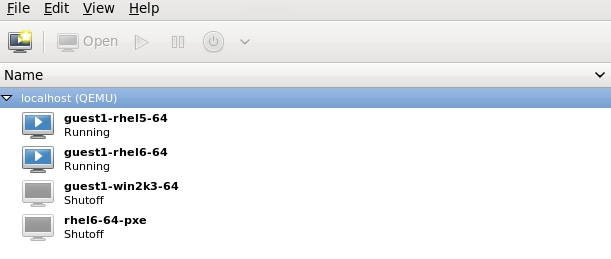
ssh -X host's address [remotehost]# virt-manager
15.2. Virtual Machine Manager Main 窗口
图 15.2. 虚拟机管理器主窗口
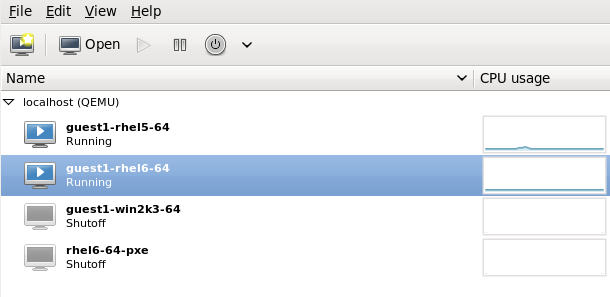
15.3. Virtual Hardware Details 窗口
图 15.3. 虚拟硬件详情图标
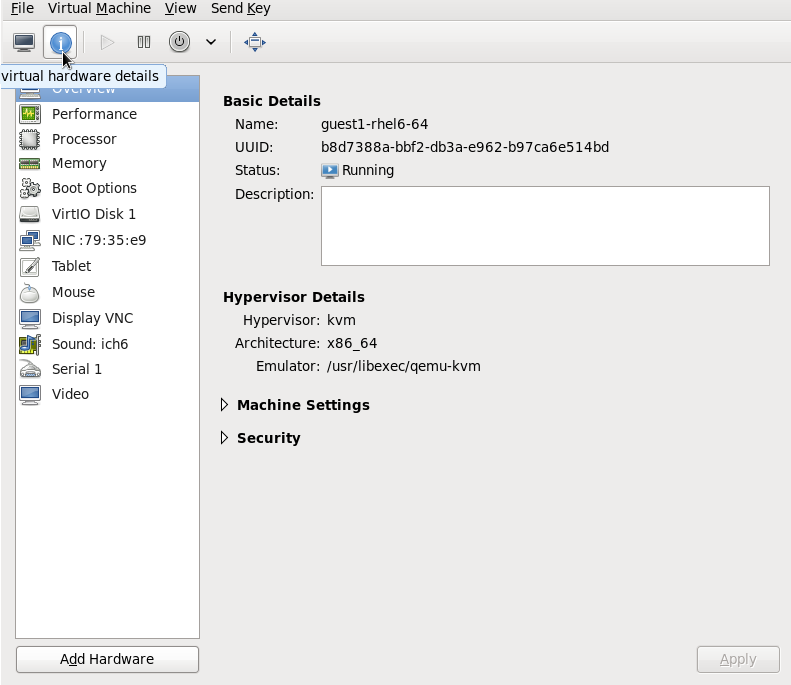
图 15.4. 虚拟硬件详情窗口
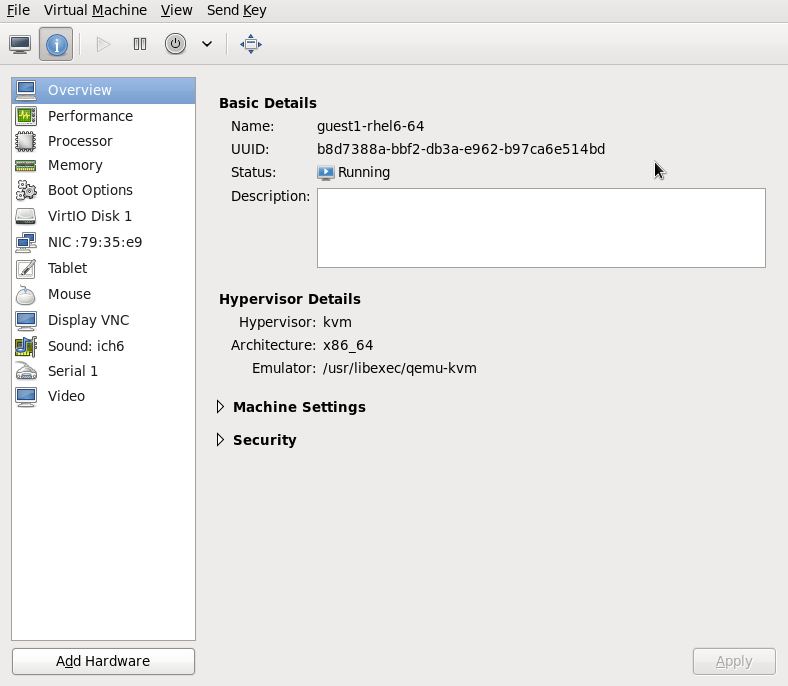
15.3.1. 将 USB 设备附加到虚拟机
过程 15.1. 使用 Virt-Manager 附加 USB 设备
- 打开 guest 虚拟机的 Virtual Machine Details 屏幕。
- 点
图 15.5. 添加硬件按钮
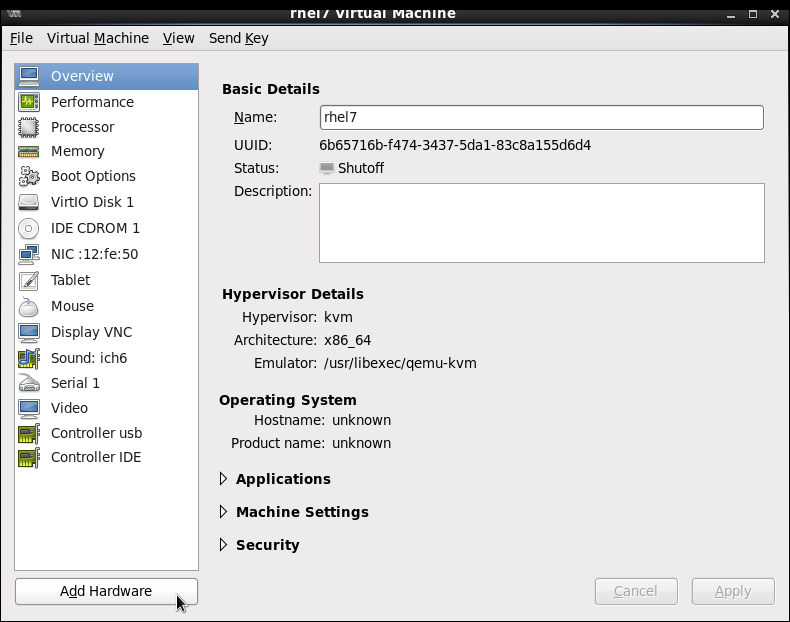
- 在 弹出窗口中,选择 ,从列表中选择您要附加的设备并点击 。
图 15.6. 添加 USB 设备
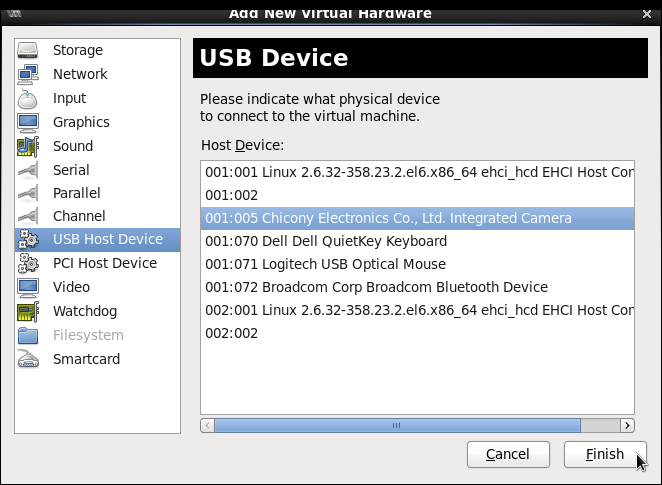
- 要使用客户端虚拟机中的 USB 设备,请启动 guest 虚拟机。
15.4. 虚拟机图形控制台
图 15.7. 图形控制台窗口
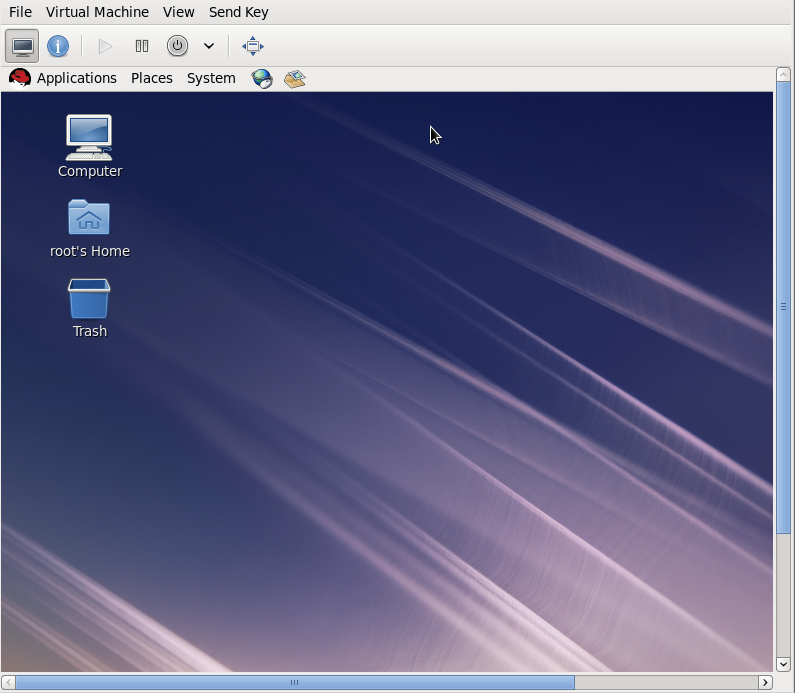
127.0.0.1)。这样可保证只有具有 shell 权限的那些可以通过 VNC 访问 virt-manager 和虚拟机。虽然 virt-manager 配置为监听其他公共网络接口和替代方法,但不推荐这样做。
15.5. 添加远程连接
- 要创建新连接,打开 File 菜单,然后选择 Add Connection... 菜单项。
- 此时会出现 Add Connection 向导。选择系统管理程序。对于 Red Hat Enterprise Linux 6 系统,选择 QEMU/KVM。为本地系统或其中一个远程连接选项选择 Local,然后单击 连接。这个示例通过 SSH 使用远程隧道,这适用于默认安装。有关配置远程连接的详情,请参考 第 5 章 客户机的远程管理
图 15.8. 添加连接
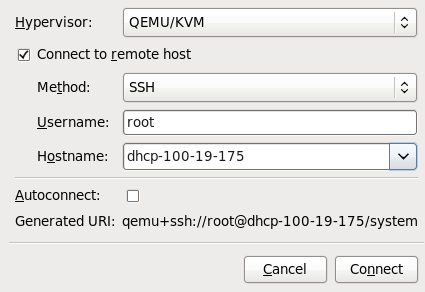
- 提示时为所选主机输入 root 密码。
图 15.9. 在主 virt-manager 窗口中的远程主机
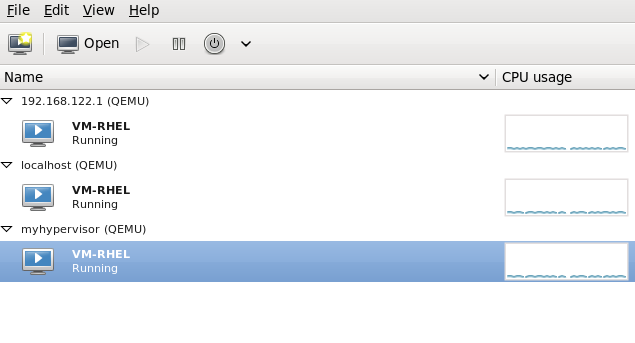
15.6. 显示客户机详情
- 在 Virtual Machine Manager 主窗口中,突出显示您要查看的虚拟机。
图 15.10. 选择要显示的虚拟机
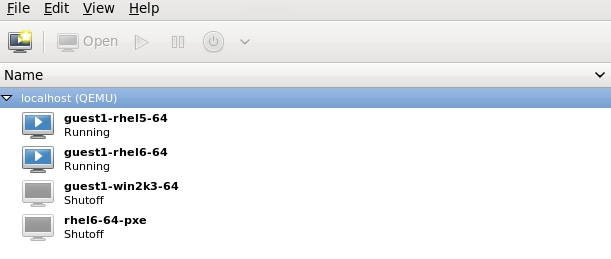
- 在 Virtual Machine Manager Edit 菜单中,选择 Virtual Machine Details。当 Virtual Machine 详情窗口打开时,可能会显示控制台。如果发生这种情况,请单击" 查看 ",然后选择" 详细信息 "。默认会首先打开 Overview 窗口。要返回这个窗口,请从左侧的导航窗格中选择 Overview。Overview 视图显示客户机的配置详情概述。
图 15.12. 显示客户机详情概述
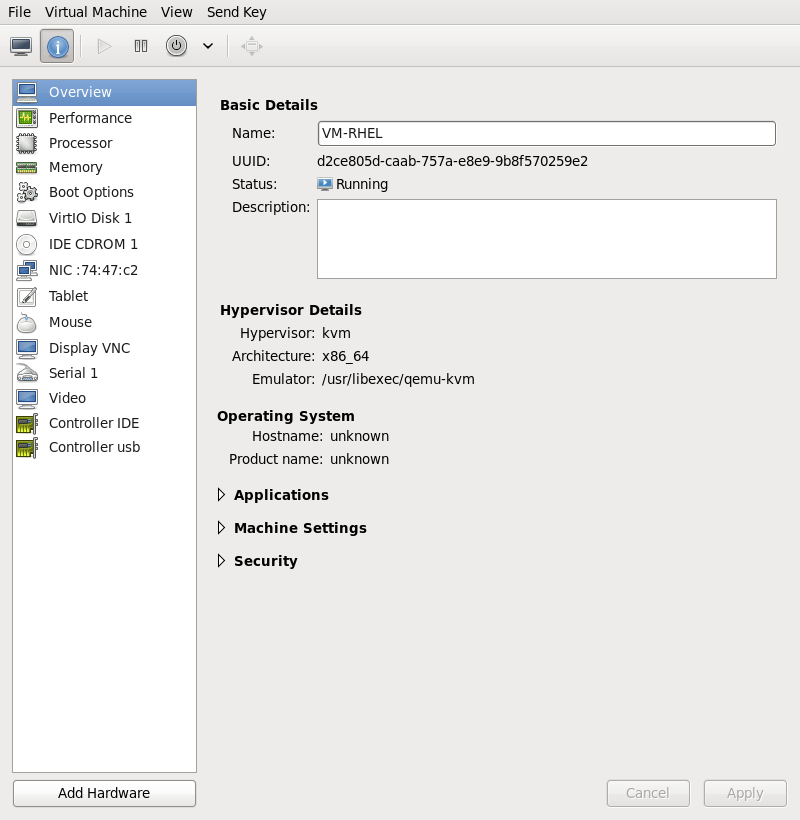
- 从左侧的导航窗格中选择 Performance。性能 视图显示客户机性能的摘要,包括 CPU 和内存使用情况。
图 15.13. 显示客户机性能详情
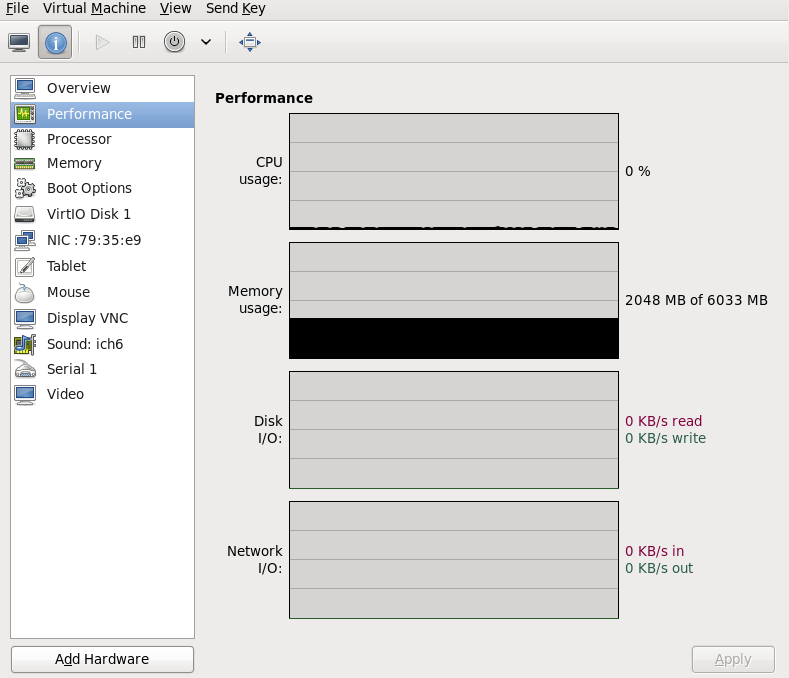
- 从左侧的导航窗格中选择 Processor。Processor 视图允许您查看当前的处理器分配,以及更改它。虚拟机正在运行时,也可以更改虚拟 CPU(vCPU)的数量,这称为 热插拔 和热拔。重要热拔功能仅作为技术预览提供。因此,它不被支持,且不建议在高值部署中使用。
图 15.14. 处理器分配面板
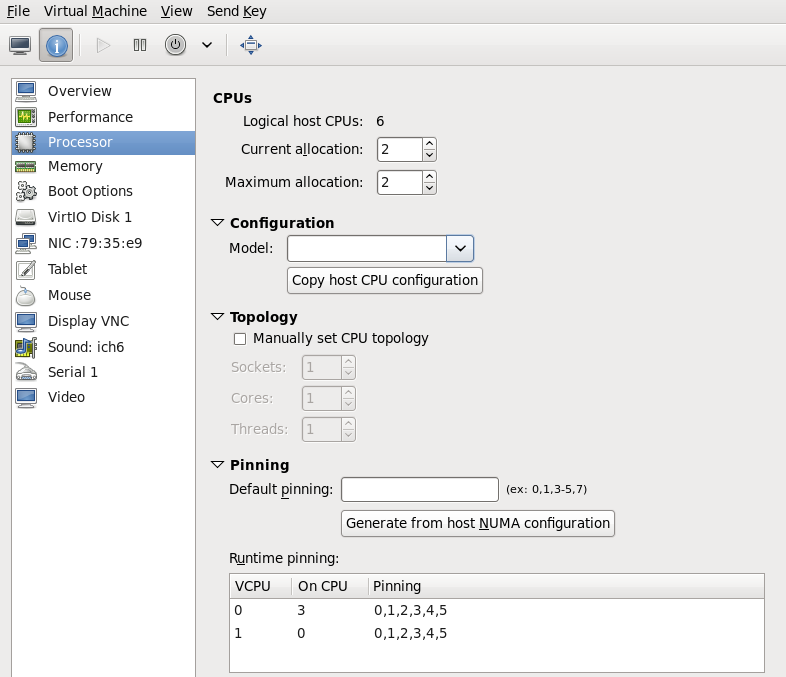
- 从左侧的导航窗格中选择 Memory。Memory 视图允许您查看或更改当前的内存分配。
图 15.15. 显示内存分配
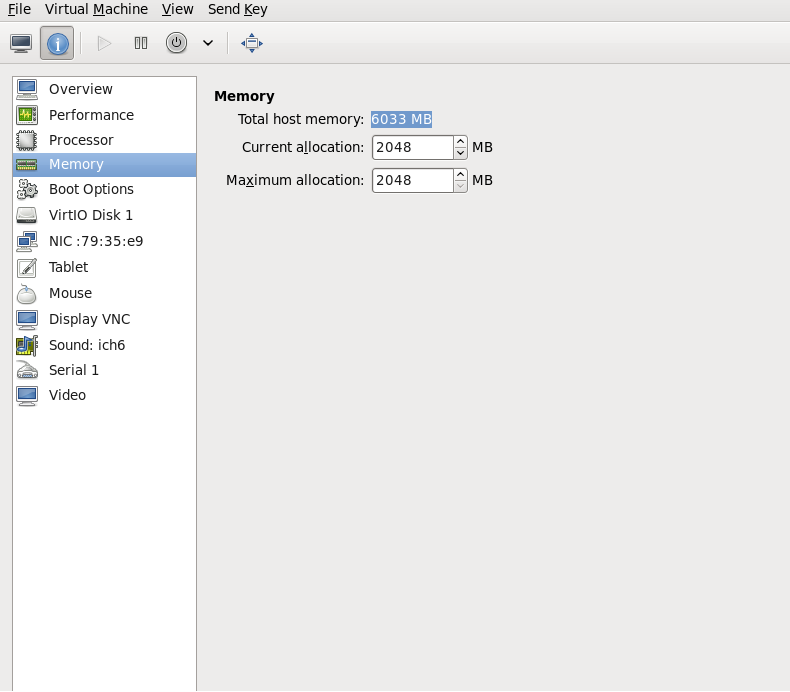
- 附加到虚拟机的每个虚拟磁盘都会在导航窗格中显示。点击虚拟磁盘进行修改或删除它。
图 15.16. 显示磁盘配置
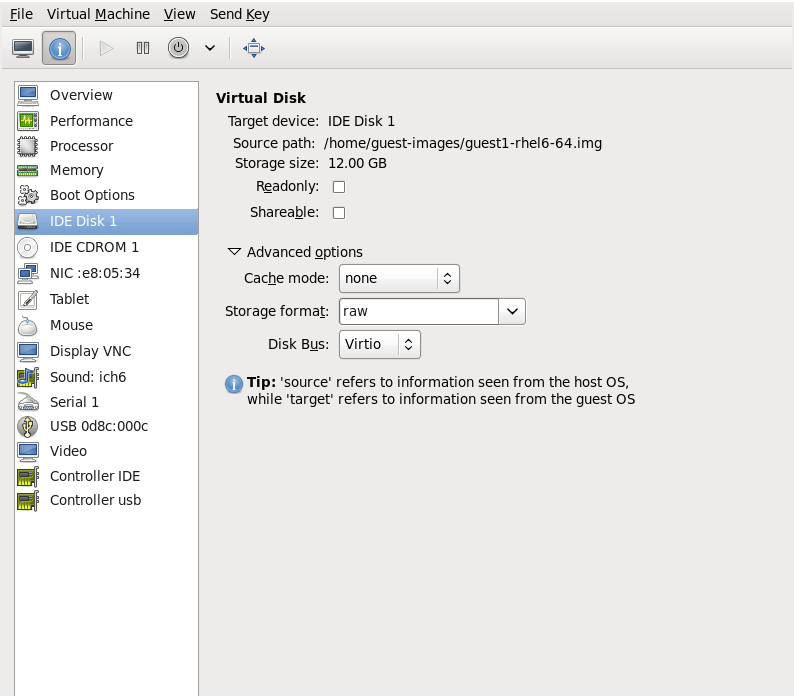
- 附加到虚拟机的每个虚拟网络接口会显示在导航窗格中。点击虚拟网络接口进行修改或删除它。
图 15.17. 显示网络配置
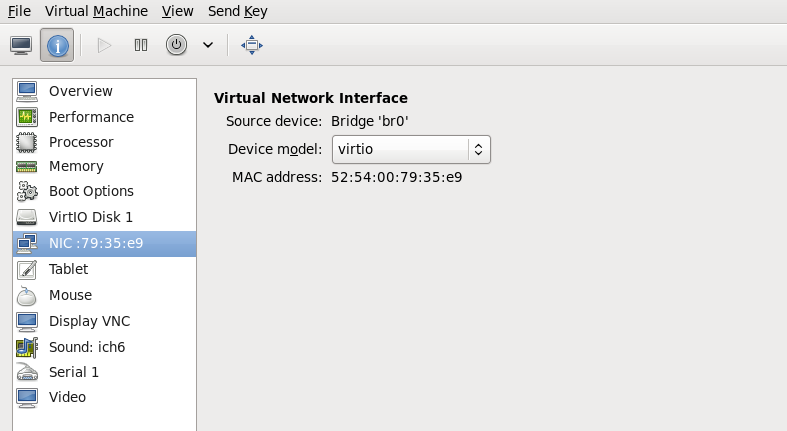
15.7. 性能监控
- 在" 编辑 "菜单中,选择 "首选项 "。
图 15.18. 修改客户机首选项
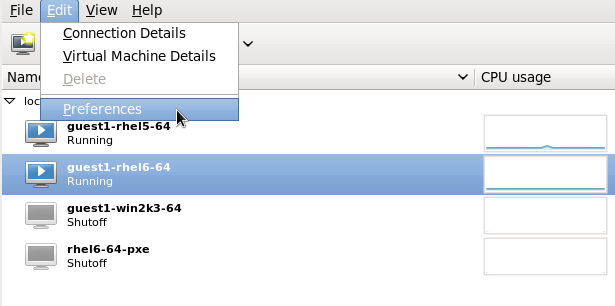 此时会出现 Preferences 窗口。
此时会出现 Preferences 窗口。 - 从 Stats 选项卡指定时间(以秒为单位)或 stats 轮询选项。
图 15.19. 配置性能监控
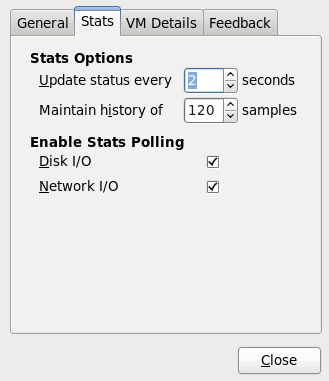
15.8. 显示客户机的 CPU 用量
- 在 View 菜单中,选择 Graph,然后选择 Guest CPU Usage 复选框。
图 15.20. 启用客户机 CPU 用量统计图
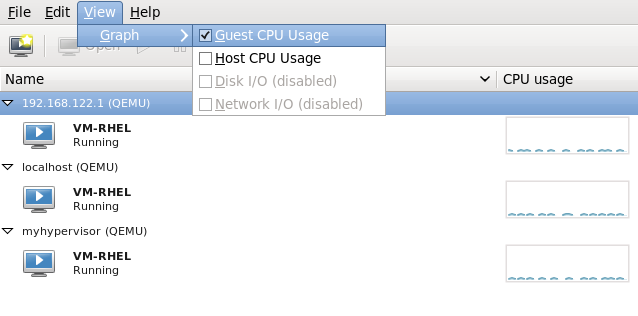
- Virtual Machine Manager 显示系统上所有虚拟机的 CPU 使用量图。
图 15.21. 客户机 CPU 用量图
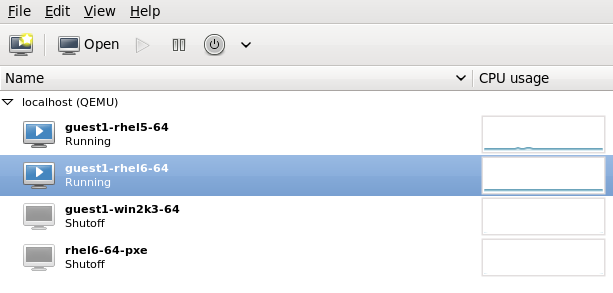
15.9. 显示主机的 CPU 用量
- 在 View 菜单中,选择 Graph,然后选择 Host CPU Usage 复选框。
图 15.22. 启用主机 CPU 用量统计图
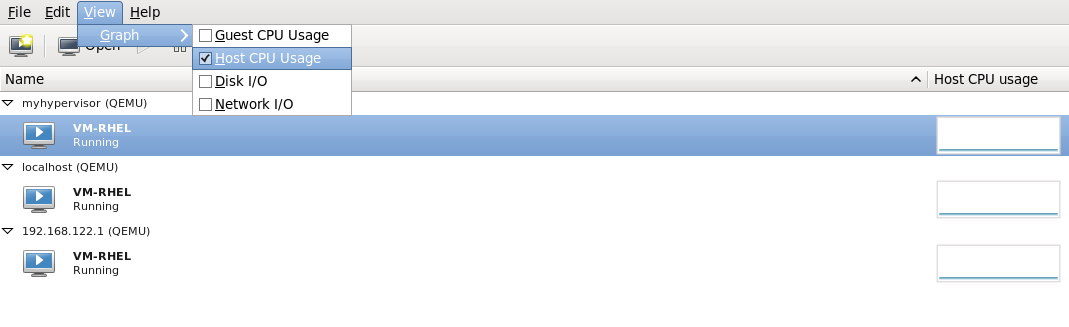
- 虚拟机管理器显示系统中主机 CPU 用量图表。
图 15.23. 主机 CPU 用量图
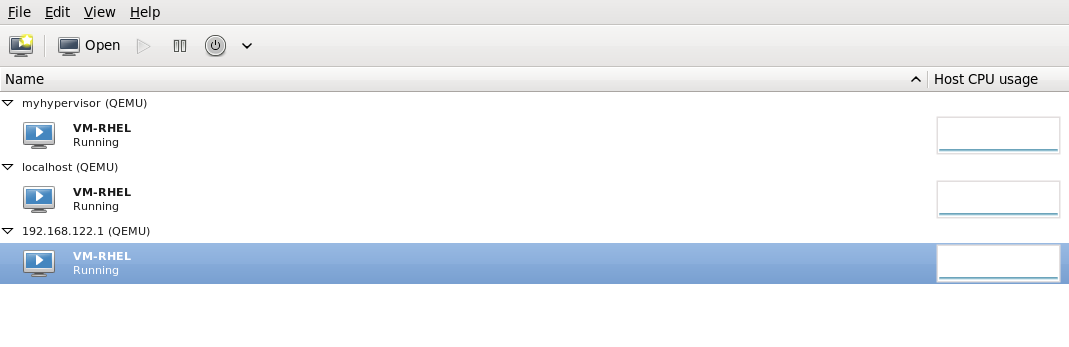
15.10. 显示磁盘 I/O
- 确保启用了磁盘 I/O 统计数据集合。为此,请从" 编辑 "菜单中选择" 首选项" 并单击"设置 "选项卡。
- 选择 Disk I/O 复选框。
图 15.24. 启用磁盘 I/O
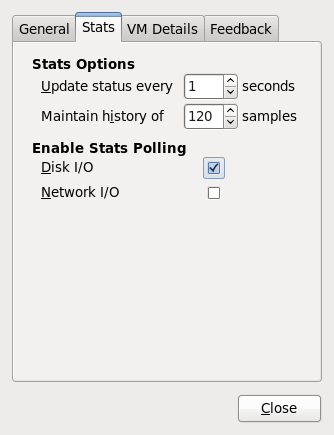
- 要启用 Disk I.O 显示,从 View 菜单中选择 Graph,然后选择 Disk I/O 复选框。
图 15.25. 选择磁盘 I/O
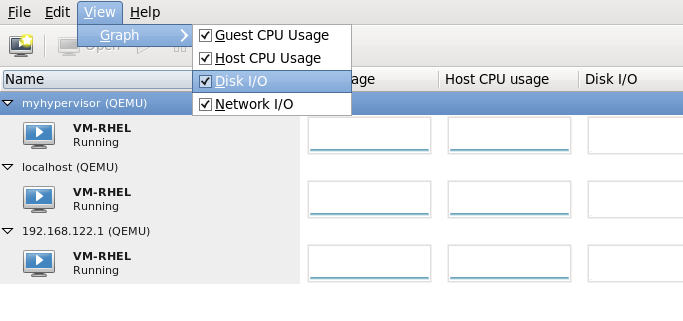
- 虚拟机管理器显示系统上所有虚拟机的磁盘 I/O 图表。
图 15.26. 显示磁盘 I/O
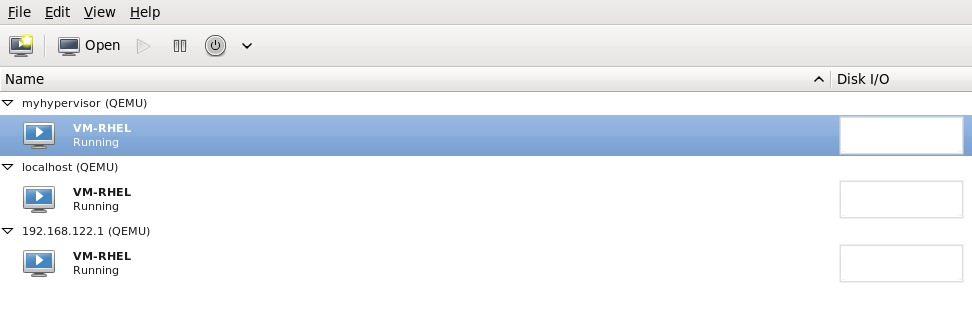
15.11. 显示网络 I/O
- 确保已启用网络 I/O 统计数据集合。为此,请从" 编辑 "菜单中选择" 首选项" 并单击"设置 "选项卡。
- 选中 Network I/O 复选框。
图 15.27. 启用网络 I/O
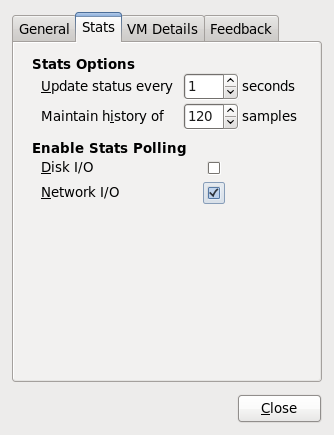
- 要显示 Network I/O 统计信息,请从 View 菜单中选择 Graph,然后选择 Network I/O 复选框。
图 15.28. 选择网络 I/O
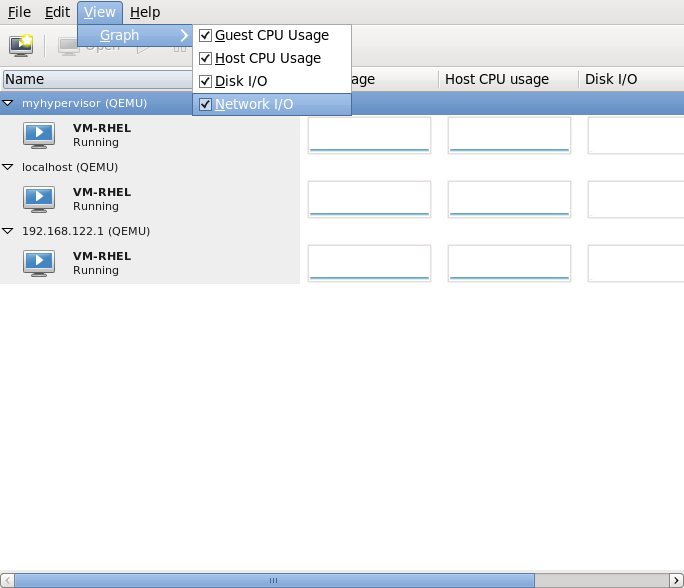
- 虚拟机管理器显示系统上所有虚拟机的网络 I/O 图表。
图 15.29. 显示网络 I/O
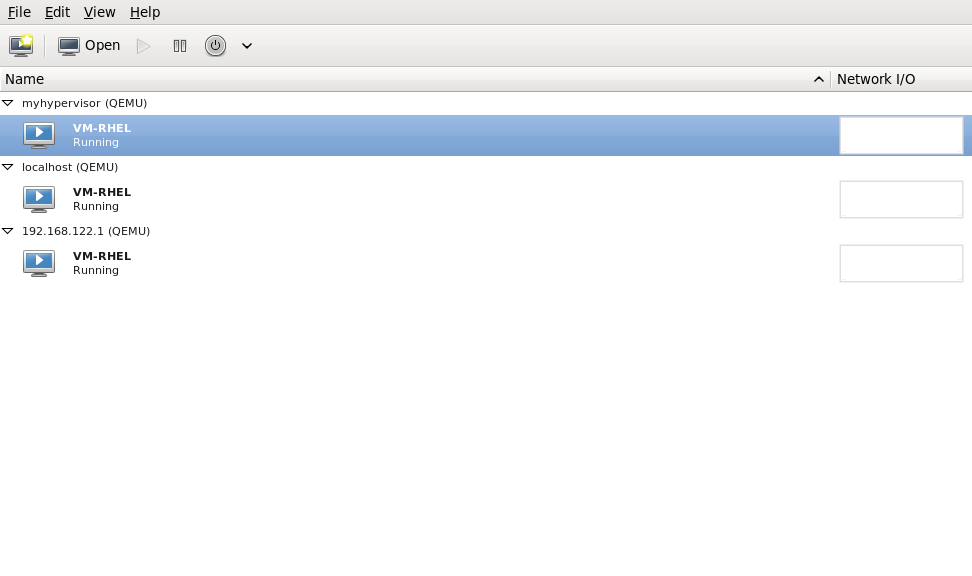
第 16 章 使用离线工具访问客户端虚拟机磁盘
16.1. 简介
- 查看或下载位于主机物理机器磁盘上的文件。
- 编辑或将文件上传到主机物理磁盘中。
- 读取或编写主机物理计算机配置.
- 在 Windows 主机物理机器中读取或编写 Windows 注册表。
- 准备包含文件、目录、文件系统、分区、逻辑卷和其他选项的新磁盘镜像。
- 修复无法引导的主机物理机器或需要更改引导的主机物理机器。
- 监控主机物理机器的磁盘用量。
- 审核主机物理机的合规性,例如到组织安全标准。
- 通过克隆和修改模板部署主机物理计算机。
- 读取 CD 和 DVD ISO 和软盘磁盘映像.
virt-df -c qemu://remote/system -d Guest
- guestfish
- guestmount
- virt-alignment-scan
- virt-cat
- virt-copy-in
- virt-copy-out
- virt-df
- virt-edit
- virt-filesystems
- virt-inspector
- virt-inspector2
- virt-list-filesystems
- virt-list-partitions
- virt-ls
- virt-rescue
- virt-sysprep
- virt-tar
- virt-tar-in
- virt-tar-out
- virt-win-reg
16.2. 术语
- libguestfs(Guest 文件系统库) - 底层 C 库提供了打开磁盘镜像、读写文件等的基本功能。您可以直接将 C 程序写入这个 API,但它非常低。
- guestfish(Guest 文件系统交互式 shell) 是一个交互式 shell,您可以从命令行或从 shell 脚本使用。它公开 libguestfs API 的所有功能。
- 不同的 virt 工具是在 libguestfs 之上构建的,它们提供了一种从命令行执行特定单任务的方法。工具包括 virt-df、virt-rescue、virt-resize 和 virt-edit。
- hivex 和 Augeas 是分别编辑 Windows 注册表和 Linux 配置文件的库。虽然它们与 libguestfs 分开,但 libguestfs 的大部分值都来自于这些工具的组合。
- guestmount 是 libguestfs 和 FUSE 之间的接口。它主要用于从主机物理机器上的磁盘镜像挂载文件系统。这个功能不是必需的,但可能会很有用。
16.3. 安装
# yum install libguestfs guestfish libguestfs-tools libguestfs-winsupport
# yum install '*guestf*'
16.4. guestfish Shell
guestfish --ro -a /path/to/disk/image
guestfish --ro -a /path/to/disk/image
Welcome to guestfish, the libguestfs filesystem interactive shell for editing virtual machine filesystems.
Type: 'help' for help on commands
'man' to read the manual
'quit' to quit the shell
><fs>
16.4.1. 使用 guestfish 查看文件系统
16.4.1.1. 手动列表和查看
><fs> run ><fs> list-filesystems /dev/vda1: ext3 /dev/VolGroup00/LogVol00: ext3 /dev/VolGroup00/LogVol01: swap
><fs> run ><fs> list-filesystems /dev/vda1: ntfs /dev/vda2: ntfs
><fs> help vfs-type
NAME
vfs-type - get the Linux VFS type corresponding to a mounted device
SYNOPSIS
vfs-type device
DESCRIPTION
This command gets the file system type corresponding to the file system on
"device".
For most file systems, the result is the name of the Linux VFS module
which would be used to mount this file system if you mounted it without
specifying the file system type. For example a string such as "ext3" or
"ntfs".
/dev/vda2),在这种情况下,已知与 C:\ 驱动器对应:
><fs> mount-ro /dev/vda2 / ><fs> ll / total 1834753 drwxrwxrwx 1 root root 4096 Nov 1 11:40 . drwxr-xr-x 21 root root 4096 Nov 16 21:45 .. lrwxrwxrwx 2 root root 60 Jul 14 2009 Documents and Settings drwxrwxrwx 1 root root 4096 Nov 15 18:00 Program Files drwxrwxrwx 1 root root 4096 Sep 19 10:34 Users drwxrwxrwx 1 root root 16384 Sep 19 10:34 Windows
16.4.1.2. 使用 guestfish 检查
guestfish --ro -a /path/to/disk/image -i
Welcome to guestfish, the libguestfs filesystem interactive shell for
editing virtual machine filesystems.
Type: 'help' for help on commands
'man' to read the manual
'quit' to quit the shell
Operating system: Red Hat Enterprise Linux AS release 4 (Nahant Update 8)
/dev/VolGroup00/LogVol00 mounted on /
/dev/vda1 mounted on /boot
><fs> ll /
total 210
drwxr-xr-x. 24 root root 4096 Oct 28 09:09 .
drwxr-xr-x 21 root root 4096 Nov 17 15:10 ..
drwxr-xr-x. 2 root root 4096 Oct 27 22:37 bin
drwxr-xr-x. 4 root root 1024 Oct 27 21:52 boot
drwxr-xr-x. 4 root root 4096 Oct 27 21:21 dev
drwxr-xr-x. 86 root root 12288 Oct 28 09:09 etc
[etc]
16.4.1.3. 按名称访问客户机虚拟机
guestfish --ro -d GuestName -i
16.4.2. 使用 guestfish 修改文件
/boot/grub/grub.conf 文件的示例。确定 guest 虚拟机已关闭时,您可以省略 --ro 选项以便通过命令获得写入访问权限,例如:
guestfish -d RHEL3 -i
Welcome to guestfish, the libguestfs filesystem interactive shell for
editing virtual machine filesystems.
Type: 'help' for help on commands
'man' to read the manual
'quit' to quit the shell
Operating system: Red Hat Enterprise Linux AS release 3 (Taroon Update 9)
/dev/vda2 mounted on /
/dev/vda1 mounted on /boot
><fs> edit /boot/grub/grub.conf
16.4.3. 使用 guestfish 的其他操作
16.4.4. 使用 guestfish 进行 shell 脚本
#!/bin/bash - set -e guestname="$1" guestfish -d "$guestname" -i <<'EOF' write /etc/motd "Welcome to Acme Incorporated." chmod 0644 /etc/motd EOF
16.4.5. augeas 和 libguestfs 脚本
#!/bin/bash - set -e guestname="$1" guestfish -d "$1" -i --ro <<'EOF' aug-init / 0 aug-get /files/etc/sysconfig/keyboard/LAYOUT EOF
#!/bin/bash - set -e guestname="$1" guestfish -d "$1" -i <<'EOF' aug-init / 0 aug-set /files/etc/sysconfig/keyboard/LAYOUT '"gb"' aug-save EOF
- 第二个示例中删除了 --ro 选项,从而能够写入 guest 虚拟机。
- aug-get 命令已被改为 aug-set 来修改值,而不是获取它。新值为 "gb"( 包括引号)。
- aug-save 命令在此处使用,因此 Augeas 会将更改写入到磁盘。
guestfish -N fs
><fs> copy-out /home /tmp/home
16.5. 其他命令
- virt-cat 与 guestfish 下载 命令类似。它将下载并向客户端虚拟机显示一个文件。例如:
# virt-cat RHEL3 /etc/ntp.conf | grep ^server server 127.127.1.0 # local clock
- virt-edit 与 guestfish edit 命令类似。它可用于交互式地编辑客户机虚拟机中的一个文件。例如,您可能需要在无法引导的基于 Linux 的客户机虚拟机中编辑
grub.conf文件:# virt-edit LinuxGuest /boot/grub/grub.conf
virt-edit 还有另一种模式,可用于对单个文件进行简单的非交互式更改。为此,使用了 -e 选项。例如,这个命令将 Linux 客户机虚拟机中的 root 密码改为没有密码:# virt-edit LinuxGuest /etc/passwd -e 's/^root:.*?:/root::/'
- virt-ls 与 guestfish ls、ll 和 find 命令相似。它用于列出目录或目录(递归)。例如,以下命令会在 Linux 客户机虚拟机中递归列出 /home 下的文件和目录:
# virt-ls -R LinuxGuest /home/ | less
16.6. virt-rescue: Rescue Shell
16.6.1. 简介
16.6.2. 运行 virt-rescue
virt-rescue GuestName
virt-rescue /path/to/disk/image
Welcome to virt-rescue, the libguestfs rescue shell. Note: The contents of / are the rescue appliance. You have to mount the guest virtual machine's partitions under /sysroot before you can examine them. bash: cannot set terminal process group (-1): Inappropriate ioctl for device bash: no job control in this shell ><rescue>
><rescue> fdisk -l /dev/vda
/sysroot 下,这是救援机器上的一个空目录,供用户挂载您喜欢的任何内容。请注意,/ 下的文件是 rescue 虚拟机本身的文件:
><rescue> mount /dev/vda1 /sysroot/ EXT4-fs (vda1): mounted filesystem with ordered data mode. Opts: (null) ><rescue> ls -l /sysroot/grub/ total 324 -rw-r--r--. 1 root root 63 Sep 16 18:14 device.map -rw-r--r--. 1 root root 13200 Sep 16 18:14 e2fs_stage1_5 -rw-r--r--. 1 root root 12512 Sep 16 18:14 fat_stage1_5 -rw-r--r--. 1 root root 11744 Sep 16 18:14 ffs_stage1_5 -rw-------. 1 root root 1503 Oct 15 11:19 grub.conf [...]
- --ro :在 guest 虚拟机上以只读模式确定。不会保存任何更改。您可以使用它来试验客户端虚拟机。从 shell 退出后,所有更改将被丢弃。
- --network :启用 rescue shell 中的网络访问。如果您需要将 RPM 或其他文件下载到客户端虚拟机,请使用它。
16.7. virt-df: 监控磁盘使用情况
16.7.1. 简介
16.7.2. 运行 virt-df
# virt-df /dev/vg_guests/RHEL6 Filesystem 1K-blocks Used Available Use% RHEL6:/dev/sda1 101086 10233 85634 11% RHEL6:/dev/VolGroup00/LogVol00 7127864 2272744 4493036 32%
/dev/vg_guests/RHEL6 是 Red Hat Enterprise Linux 6 客户机虚拟机磁盘映像。在这种情况下,路径是此磁盘镜像所在的主机物理机器逻辑卷。)
# virt-df -h
Filesystem Size Used Available Use%
F14x64:/dev/sda1 484.2M 66.3M 392.9M 14%
F14x64:/dev/vg_f14x64/lv_root 7.4G 3.0G 4.4G 41%
RHEL6brewx64:/dev/sda1 484.2M 52.6M 406.6M 11%
RHEL6brewx64:/dev/vg_rhel6brewx64/lv_root
13.3G 3.4G 9.2G 26%
Win7x32:/dev/sda1 100.0M 24.1M 75.9M 25%
Win7x32:/dev/sda2 19.9G 7.4G 12.5G 38%
# virt-df --csv WindowsGuest Virtual Machine,Filesystem,1K-blocks,Used,Available,Use% Win7x32,/dev/sda1,102396,24712,77684,24.1% Win7x32,/dev/sda2,20866940,7786652,13080288,37.3%
16.8. virt-resize:重新定义虚拟机离线大小
16.8.1. 简介
16.8.2. 扩展磁盘镜像
- 找到要调整大小的磁盘镜像。您可以为 libvirt guest 虚拟机使用 virsh dumpxml GuestName 命令。
- 决定您需要扩展 guest 虚拟机的方式。在 guest 虚拟机磁盘上运行 virt-df -h 和 virt-list-partitions -lh,如下所示:
# virt-df -h /dev/vg_guests/RHEL6 Filesystem Size Used Available Use% RHEL6:/dev/sda1 98.7M 10.0M 83.6M 11% RHEL6:/dev/VolGroup00/LogVol00 6.8G 2.2G 4.3G 32% # virt-list-partitions -lh /dev/vg_guests/RHEL6 /dev/sda1 ext3 101.9M /dev/sda2 pv 7.9G
- 将第一个(引导)分区的大小从大约 100MB 增加到 500MB。
- 将总磁盘大小从 8GB 增加到 16GB。
- 扩展第二个分区以填充剩余的空间。
- 展开
/dev/VolGroup00/LogVol00以填写第二个分区中的新空间。
- 确保 guest 虚拟机已关闭。
- 将原始磁盘重命名为备份。如何这样做取决于原始磁盘的主机物理机器存储环境。如果存储为文件,请使用 mv 命令。对于逻辑卷(在此示例中所示),使用 lvrename :
# lvrename /dev/vg_guests/RHEL6 /dev/vg_guests/RHEL6.backup
- 创建新磁盘。本例中的要求是将磁盘总大小扩展至 16GB。因为这里使用了逻辑卷,使用以下命令:
# lvcreate -L 16G -n RHEL6 /dev/vg_guests Logical volume "RHEL6" created
- 此命令表示第 2 步中的要求:
# virt-resize \ /dev/vg_guests/RHEL6.backup /dev/vg_guests/RHEL6 \ --resize /dev/sda1=500M \ --expand /dev/sda2 \ --LV-expand /dev/VolGroup00/LogVol00前两个参数是输入磁盘和输出磁盘。--resize /dev/sda1=500M 将第一个分区的大小调整为 500MB。--expand /dev/sda2 扩展第二个分区以填充所有剩余空间。--LV-expand /dev/VolGroup00/LogVol00 扩展客户机虚拟机逻辑卷,以填补第二个分区中的额外空间。virt-resize 描述了它在输出中要执行的操作:Summary of changes: /dev/sda1: partition will be resized from 101.9M to 500.0M /dev/sda1: content will be expanded using the 'resize2fs' method /dev/sda2: partition will be resized from 7.9G to 15.5G /dev/sda2: content will be expanded using the 'pvresize' method /dev/VolGroup00/LogVol00: LV will be expanded to maximum size /dev/VolGroup00/LogVol00: content will be expanded using the 'resize2fs' method Copying /dev/sda1 ... [#####################################################] Copying /dev/sda2 ... [#####################################################] Expanding /dev/sda1 using the 'resize2fs' method Expanding /dev/sda2 using the 'pvresize' method Expanding /dev/VolGroup00/LogVol00 using the 'resize2fs' method
- 尝试启动虚拟机。如果它可以正常工作(在测试完后),您可以删除备份磁盘。如果失败,请关闭虚拟机,删除新磁盘,然后将备份磁盘重新重命名为其原始名称。
- 使用 virt-df 或 virt-list-partitions 显示新大小:
# virt-df -h /dev/vg_pin/RHEL6 Filesystem Size Used Available Use% RHEL6:/dev/sda1 484.4M 10.8M 448.6M 3% RHEL6:/dev/VolGroup00/LogVol00 14.3G 2.2G 11.4G 16%
16.9. virt-inspector:检查客户机虚拟机
16.9.1. 简介
16.9.2. 安装
# yum install libguestfs-tools libguestfs-devel
/usr/share/doc/libguestfs-devel-*/ 中,其中 "*" 被 libguestfs 的版本号替换。
16.9.3. 运行 virt-inspector
virt-inspector --xml disk.img > report.xml
virt-inspector --xml GuestName > report.xml
report.xml)。XML 文件的主要组件是一个顶层 < operatingsystems> 元素,它通常包含一个 < Operatingsystem> 元素,如下所示:
<operatingsystems>
<operatingsystem>
<!-- the type of operating system and Linux distribution -->
<name>linux</name>
<distro>rhel</distro>
<!-- the name, version and architecture -->
<product_name>Red Hat Enterprise Linux Server release 6.4 </product_name>
<major_version>6</major_version>
<minor_version>4</minor_version>
<package_format>rpm</package_format>
<package_management>yum</package_management>
<root>/dev/VolGroup/lv_root</root>
<!-- how the filesystems would be mounted when live -->
<mountpoints>
<mountpoint dev="/dev/VolGroup/lv_root">/</mountpoint>
<mountpoint dev="/dev/sda1">/boot</mountpoint>
<mountpoint dev="/dev/VolGroup/lv_swap">swap</mountpoint>
</mountpoints>
< !-- filesystems-->
<filesystem dev="/dev/VolGroup/lv_root">
<label></label>
<uuid>b24d9161-5613-4ab8-8649-f27a8a8068d3</uuid>
<type>ext4</type>
<content>linux-root</content>
<spec>/dev/mapper/VolGroup-lv_root</spec>
</filesystem>
<filesystem dev="/dev/VolGroup/lv_swap">
<type>swap</type>
<spec>/dev/mapper/VolGroup-lv_swap</spec>
</filesystem>
<!-- packages installed -->
<applications>
<application>
<name>firefox</name>
<version>3.5.5</version>
<release>1.fc12</release>
</application>
</applications>
</operatingsystem>
</operatingsystems>
virt-inspector --xml GuestName | xpath //filesystem/@dev Found 3 nodes: -- NODE -- dev="/dev/sda1" -- NODE -- dev="/dev/vg_f12x64/lv_root" -- NODE -- dev="/dev/vg_f12x64/lv_swap"
virt-inspector --xml GuestName | xpath //application/name [...long list...]
16.10. virt-win-reg:阅读并编辑 Windows Registry
16.10.1. 简介
16.10.2. 安装
# yum install /usr/bin/virt-win-reg
16.10.3. 使用 virt-win-reg
# virt-win-reg WindowsGuest \
'HKEY_LOCAL_MACHINE\Software\Microsoft\Windows\CurrentVersion\Uninstall' \
| less
.REG 文件的标准文本格式。
.REG 文件从一个计算机传输到另一台计算机时所采用的唯一方法。
perl -MEncode -pe's?hex\((\d+)\):(\S+)?$t=$1;$_=$2;s,\,,,g;"str($t):\"".decode(utf16le=>pack("H*",$_))."\""?eg'
# virt-win-reg --merge WindowsGuest input.reg
16.11. 使用编程语言的 API
- 要安装 C 和 C++ 绑定,请输入以下命令:
# yum install libguestfs-devel
- 安装 Perl 绑定:
# yum install 'perl(Sys::Guestfs)'
- 安装 Python 绑定:
# yum install python-libguestfs
- 安装 Java 绑定:
# yum install libguestfs-java libguestfs-java-devel libguestfs-javadoc
- 安装 Ruby 绑定:
# yum install ruby-libguestfs
- 安装 OCaml 绑定:
# yum install ocaml-libguestfs ocaml-libguestfs-devel
guestfs_launch (g);
$g->launch ()
g#launch ()
- libguestfs API 是同步的。每个调用块直到完成为止。如果要异步调用,您必须创建线程。
- libguestfs API 不是线程安全:每个句柄应该只从一个线程使用,或者您希望在线程之间共享一个进程,您应该实施自己的 mutex,以确保两个线程无法同时在一个进程上执行命令。
- 您不应该在同一磁盘镜像中打开多个句柄。如果所有句柄都是只读的,但仍然不建议这样做。
- 如果其他部分可能正在使用该磁盘镜像(例如,实时虚拟机),您不应该添加磁盘镜像来写入。执行此操作将导致磁盘损坏。
- 在当前使用(例如,实时虚拟机)的磁盘镜像上打开只读句柄;但是,如果磁盘映像在读取时大量写入该磁盘镜像时,结果可能会无法预测或不一致。
16.11.1. 通过 C 程序与 API 交互
#include <stdio.h>
#include <stdlib.h>
#include <guestfs.h>
int
main (int argc, char *argv[])
{
guestfs_h *g;
g = guestfs_create ();
if (g == NULL) {
perror ("failed to create libguestfs handle");
exit (EXIT_FAILURE);
}
/* ... */
guestfs_close (g);
exit (EXIT_SUCCESS);
}
test.c)。编译这个程序并使用以下两个命令运行它:
gcc -Wall test.c -o test -lguestfs ./test
disk.img,并在当前目录中创建。
- 创建句柄。
- 将磁盘添加到句柄。
- 启动 libguestfs 后端。
- 创建分区、文件系统和文件。
- 关闭句柄并退出。
#include <stdio.h>
#include <stdlib.h>
#include <string.h>
#include <fcntl.h>
#include <unistd.h>
#include <guestfs.h>
int
main (int argc, char *argv[])
{
guestfs_h *g;
size_t i;
g = guestfs_create ();
if (g == NULL) {
perror ("failed to create libguestfs handle");
exit (EXIT_FAILURE);
}
/* Create a raw-format sparse disk image, 512 MB in size. */
int fd = open ("disk.img", O_CREAT|O_WRONLY|O_TRUNC|O_NOCTTY, 0666);
if (fd == -1) {
perror ("disk.img");
exit (EXIT_FAILURE);
}
if (ftruncate (fd, 512 * 1024 * 1024) == -1) {
perror ("disk.img: truncate");
exit (EXIT_FAILURE);
}
if (close (fd) == -1) {
perror ("disk.img: close");
exit (EXIT_FAILURE);
}
/* Set the trace flag so that we can see each libguestfs call. */
guestfs_set_trace (g, 1);
/* Set the autosync flag so that the disk will be synchronized
* automatically when the libguestfs handle is closed.
*/
guestfs_set_autosync (g, 1);
/* Add the disk image to libguestfs. */
if (guestfs_add_drive_opts (g, "disk.img",
GUESTFS_ADD_DRIVE_OPTS_FORMAT, "raw", /* raw format */
GUESTFS_ADD_DRIVE_OPTS_READONLY, 0, /* for write */
-1 /* this marks end of optional arguments */ )
== -1)
exit (EXIT_FAILURE);
/* Run the libguestfs back-end. */
if (guestfs_launch (g) == -1)
exit (EXIT_FAILURE);
/* Get the list of devices. Because we only added one drive
* above, we expect that this list should contain a single
* element.
*/
char **devices = guestfs_list_devices (g);
if (devices == NULL)
exit (EXIT_FAILURE);
if (devices[0] == NULL || devices[1] != NULL) {
fprintf (stderr,
"error: expected a single device from list-devices\n");
exit (EXIT_FAILURE);
}
/* Partition the disk as one single MBR partition. */
if (guestfs_part_disk (g, devices[0], "mbr") == -1)
exit (EXIT_FAILURE);
/* Get the list of partitions. We expect a single element, which
* is the partition we have just created.
*/
char **partitions = guestfs_list_partitions (g);
if (partitions == NULL)
exit (EXIT_FAILURE);
if (partitions[0] == NULL || partitions[1] != NULL) {
fprintf (stderr,
"error: expected a single partition from list-partitions\n");
exit (EXIT_FAILURE);
}
/* Create an ext4 filesystem on the partition. */
if (guestfs_mkfs (g, "ext4", partitions[0]) == -1)
exit (EXIT_FAILURE);
/* Now mount the filesystem so that we can add files. */
if (guestfs_mount_options (g, "", partitions[0], "/") == -1)
exit (EXIT_FAILURE);
/* Create some files and directories. */
if (guestfs_touch (g, "/empty") == -1)
exit (EXIT_FAILURE);
const char *message = "Hello, world\n";
if (guestfs_write (g, "/hello", message, strlen (message)) == -1)
exit (EXIT_FAILURE);
if (guestfs_mkdir (g, "/foo") == -1)
exit (EXIT_FAILURE);
/* This uploads the local file /etc/resolv.conf into the disk image. */
if (guestfs_upload (g, "/etc/resolv.conf", "/foo/resolv.conf") == -1)
exit (EXIT_FAILURE);
/* Because 'autosync' was set (above) we can just close the handle
* and the disk contents will be synchronized. You can also do
* this manually by calling guestfs_umount_all and guestfs_sync.
*/
guestfs_close (g);
/* Free up the lists. */
for (i = 0; devices[i] != NULL; ++i)
free (devices[i]);
free (devices);
for (i = 0; partitions[i] != NULL; ++i)
free (partitions[i]);
free (partitions);
exit (EXIT_SUCCESS);
}
gcc -Wall test.c -o test -lguestfs ./test
disk.img 的磁盘镜像(可以使用 guestfish 检查)来保留它:
guestfish --ro -a disk.img -m /dev/sda1 ><fs> ll / ><fs> cat /foo/resolv.conf
16.12. virt-sysprep:重置虚拟机设置
$ yum install libguestfs-tools-c$ yum install /usr/bin/virt-sysprep| 命令 | 描述 | 示例 |
|---|---|---|
| --help | 显示关于特定命令或整个软件包的简短帮助条目。有关其他帮助信息,请查看 virt-sysprep man page。 | $ virt-sysprep --help |
| -a [file] 或 --add [file] | 添加 指定的文件,它应该是来自客户机虚拟机的磁盘映像。磁盘镜像的格式是自动检测的。要覆盖此并强制使用特定格式,请使用 --format 选项。 | $ virt-sysprep --add /dev/vms/disk.img |
| -c [URI] 或 --connect [URI] | 如果使用 libvirt,连接到给定的 URI。如果省略,它将通过 KVM 管理程序进行连接。如果您直接指定客户机块设备(virt-sysprep -a),则根本未使用 libvirt。 | $ virt-sysprep -c qemu:///system |
| -d [guest] 或 --domain [guest] | 添加来自指定 guest 虚拟机的所有磁盘。可以使用域 UUID 而不使用域名。 | $ virt-sysprep --domain 90df2f3f-8857-5ba9-2714-7d95907b1c9e |
| -n 或 --dry-run 或 --dryrun | 在 guest 虚拟机上执行只读"dry run" sysprep 操作。它会运行 sysprep 操作,但会丢弃对磁盘所做的任何更改。 | $ virt-sysprep -n |
| --enable [operations] | 启用指定的 操作。要列出可能的操作,请使用 --list 命令。 | $ virt-sysprep --enable ssh-hotkeys,udev-persistent-net |
--format [raw|qcow2|auto] | -a 选项的默认值是自动检测磁盘镜像的格式。这样做会强制在命令行中使用 -a 选项的磁盘格式。使用 --format 自动切换回后续 -a 选项(请参阅上面的 -a 命令)。 | $ virt-sysprep --format raw -a disk.img 会针对 disk.img 强制原始格式(无自动探测),但 virt-sysprep --format raw -a disk.img --format auto -a another.img 会强制对 disk .img 强制实施原始格式(无自动探测 )。如果您有不受信任的原始格式的客户机磁盘镜像,您应该使用这个选项指定磁盘格式。这可避免出现恶意客户机的可能出现安全问题。 |
| --list-operations | 列出 virt-sysprep 程序支持的操作。它们每行列出,带有一个或多个以空格分隔的字段。输出中的第一个字段是操作名称,可提供给 --enable 标志。如果默认操作被启用,则第二个字段是 * 字符,如果没有启用,则为空。同一行中的附加字段包含操作的描述。 | $ virt-sysprep --list-operations |
| --mount-options | 为客户端虚拟机中的每个挂载点设置挂载选项。使用由分号分隔的 mountpoint:options 对列表。您可能需要在此列表旁边放置引号,以防止它被 shell。 | $ virt-sysprep --mount-options "/:notime" 将以 notime 操作挂载根目录。 |
| --SELinux-relabel 和 --no-selinux-relabel | virt-sysprep 不总是在 guest 第一次引导时调度 SELinux 重新标记。在某些情况下,将执行重新标记(例如,virt-sysprep 已修改文件时)。但是,当所有操作都只删除文件时(例如,在使用 --enable delete --delete /some/file时)不会调度重新标记。使用 --selinux-relabel 选项总是强制 SELinux 重新标记,而使用 --no-selinux-relabel 设置时,不会调度重新标记。建议使用 --selinux-relabel 来确保文件具有正确的 SELinux 标签。 | $ virt-sysprep --selinux-relabel |
| -q 或 --quiet | 防止打印日志消息。 | $ virt-sysprep -q |
| -v 或 --verbose | 为调试启用详细消息。 | $ virt-sysprep -v |
| -v 或 --version | 显示 virt-sysprep 版本号并退出。 | $ virt-sysprep -V |
| --root-password | 设置 root 密码。可用于明确指定新密码,或者使用所选文件的第一行中的字符串 更为安全。 |
$ virt-sysprep
--root-password password:123456 -a guest.img
或者
$ virt-sysprep
--root-password file:SOURCE_FILE_PATH -a guest.img
|
16.13. 故障排除
$ libguestfs-test-tool
===== TEST FINISHED OK =====
16.14. 在哪里可以找到 Further 文档
第 17 章 虚拟机管理的图形用户界面工具
17.1. virt-viewer
virt-viewer 是一个最小的命令行实用程序,用于显示客户机虚拟机的图形控制台。控制台可使用 VNC 或 SPICE 协议进行访问。可以通过名称、ID 或 UUID 来引用 guest。如果 guest 尚未运行,可以在尝试连接到控制台之前将查看器设置为等待等待。viewer 可以连接到远程主机以获取控制台信息,然后使用相同的网络传输连接到远程控制台。
# sudo yum install virt-viewer
语法
# virt-viewer [OPTIONS] {guest-name|id|uuid}连接到客户端虚拟机
# virt-viewer guest-name-or-UUID
# virt-viewer --connect qemu:///system guest-name-or-UUID
# virt-viewer --connect xen://example.org/ guest-name-or-UUID
# virt-viewer --direct --connect xen+ssh://root@example.org/ guest-name-or-UUID
Interface
图 17.1. virt-viewer 接口示例
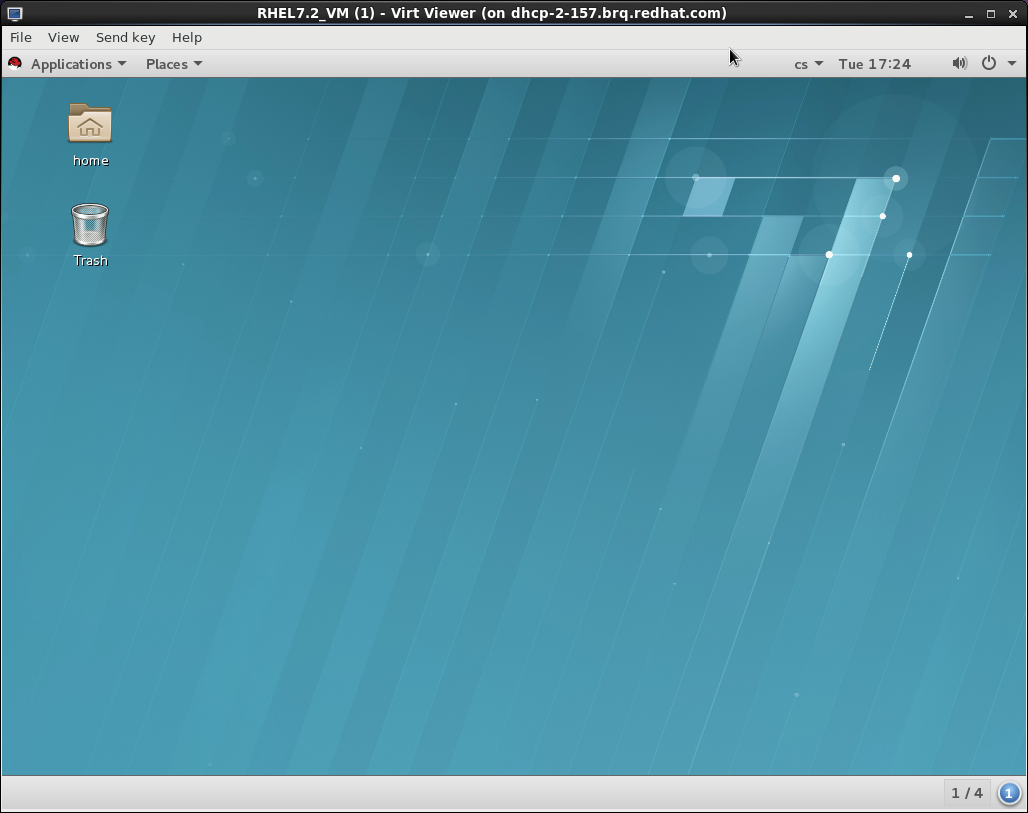
设置热密钥
--hotkeys 选项:
# virt-viewer --hotkeys=action1=key-combination1[,action2=key-combination2] guest-name-or-UUID
- 切换-fullscreen
- release-cursor
- smartcard-insert
- smartcard-remove
例 17.1. 设置 virt-viewer 热键
# virt-viewer --hotkeys=toggle-fullscreen=shift+f11 qemu:///system testguest
kiosk 模式
-k 或 --kiosk 选项连接到 guest。
例 17.2. 在 kiosk 模式中使用 virt-viewer
# virt-viewer --connect qemu:///system guest-name-or-UUID --kiosk --kiosk-quit on-disconnect
17.2. remote-viewer
remote-viewer 是支持 SPICE 和 VNC 的简单远程桌面显示客户端。它通过 virt-viewer 共享大多数功能和限制。
remote-viewer 工具,请运行:
# sudo yum install virt-viewer
语法
# remote-viewer [OPTIONS] {guest-name|id|uuid}连接到客户端虚拟机
例 17.3. 使用 SPICE 连接到客户端显示
# remote-viewer spice://testguest:5900
例 17.4. 使用 VNC 连接到客户端显示
testguest2 的机器上的 VNC 服务器,它使用端口 5900 进行 VNC 通信:
# remote-viewer vnc://testguest2:5900
Interface
图 17.2. remote-viewer 接口示例
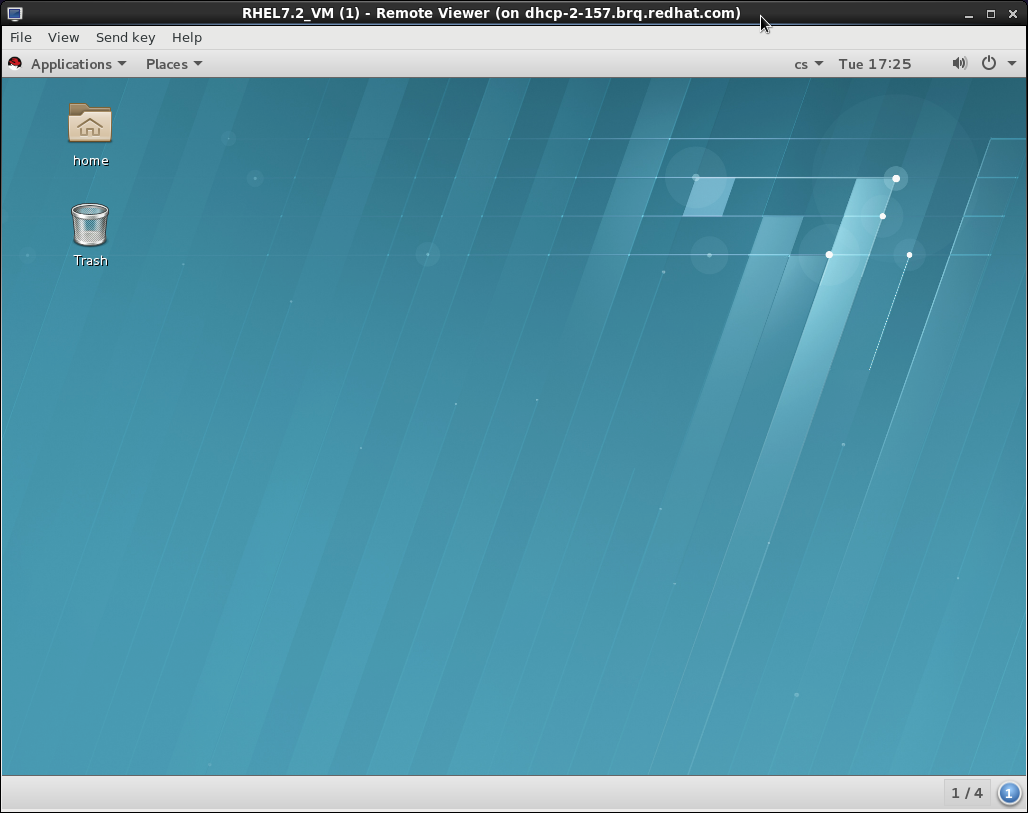
第 18 章 虚拟网络
18.1. 虚拟网络切换
图 18.1. 使用两个客户机的虚拟网络交换机
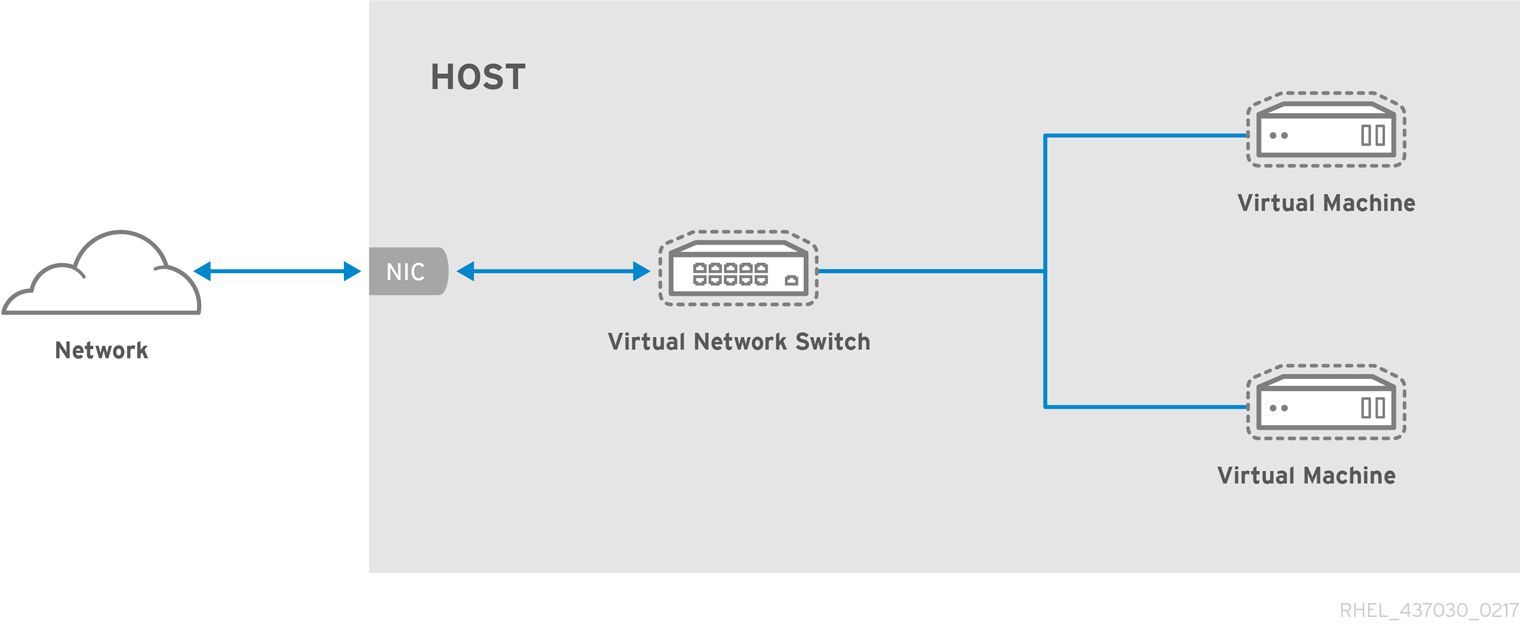
$ ip addr show virbr0
3: virbr0: <BROADCAST,MULTICAST,UP,LOWER_UP> mtu 1500 qdisc noqueue state UNKNOWN
link/ether 1b:c4:94:cf:fd:17 brd ff:ff:ff:ff:ff:ff
inet 192.168.122.1/24 brd 192.168.122.255 scope global virbr0
18.2. 网桥模式
图 18.2. 使用桥接模式的虚拟网络交换机

18.3. 网络地址转换模式
图 18.3. 使用带两个客户机的 NAT 的虚拟网络交换机
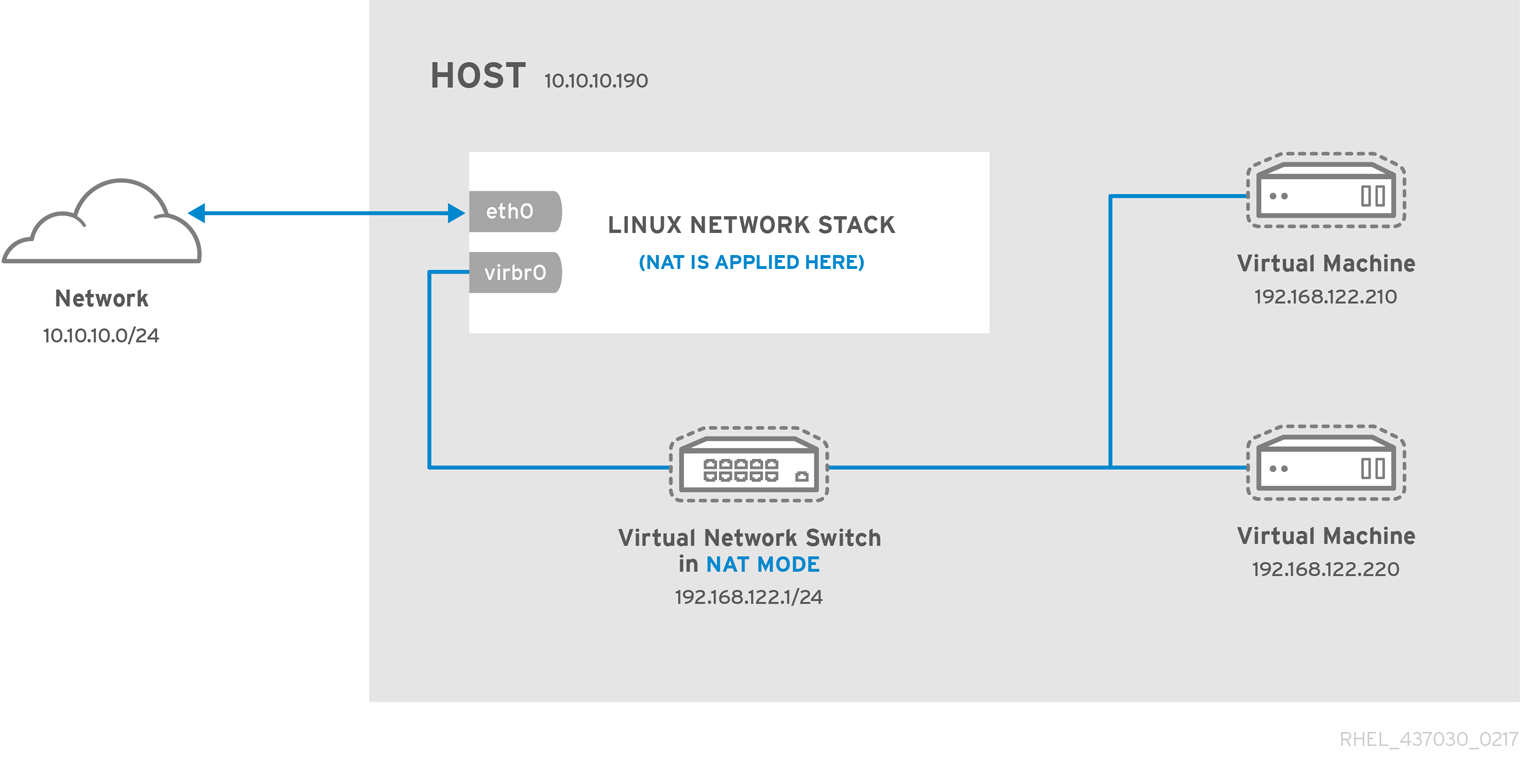
# iptables -j SNAT --to-source [start]-[end]18.3.1. DNS 和 DHCP
图 18.4. 运行 dnsmasq 的虚拟网络交换机
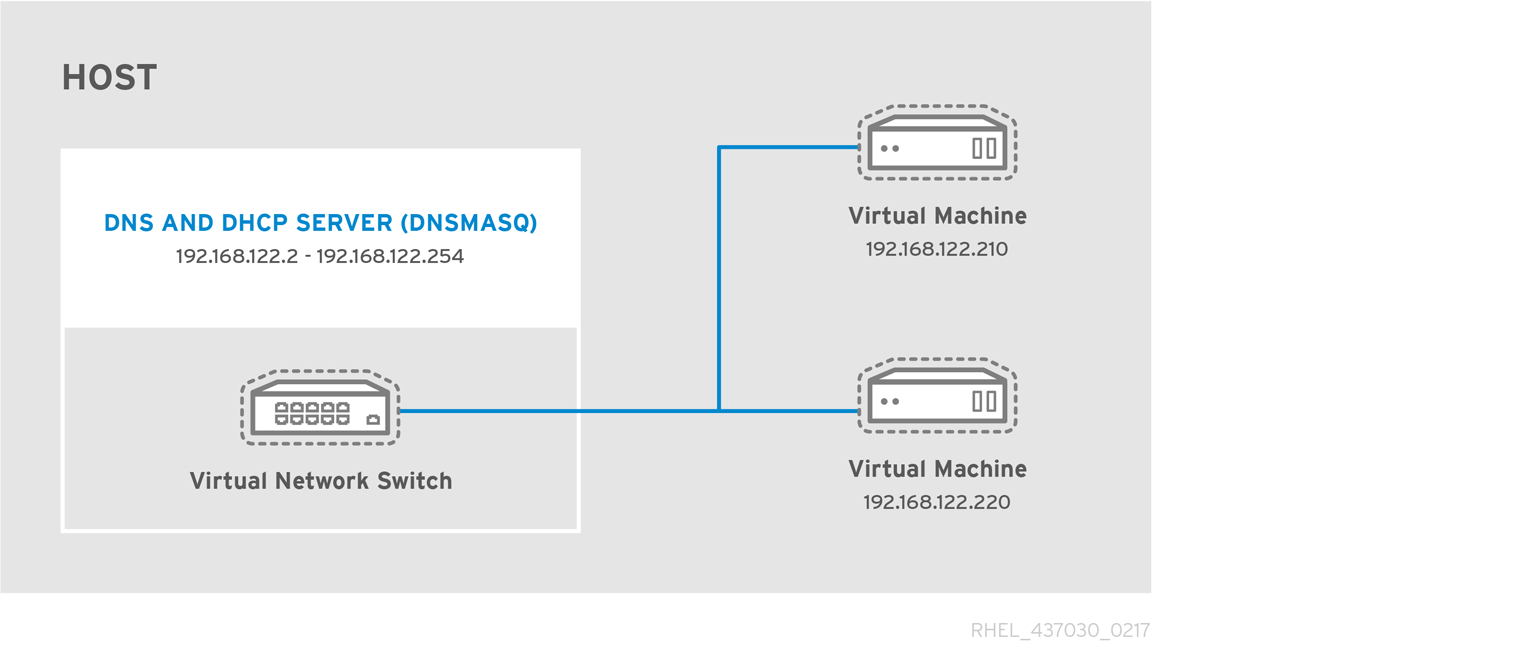
18.4. 路由模式
图 18.5. 路由模式下的虚拟网络交换机
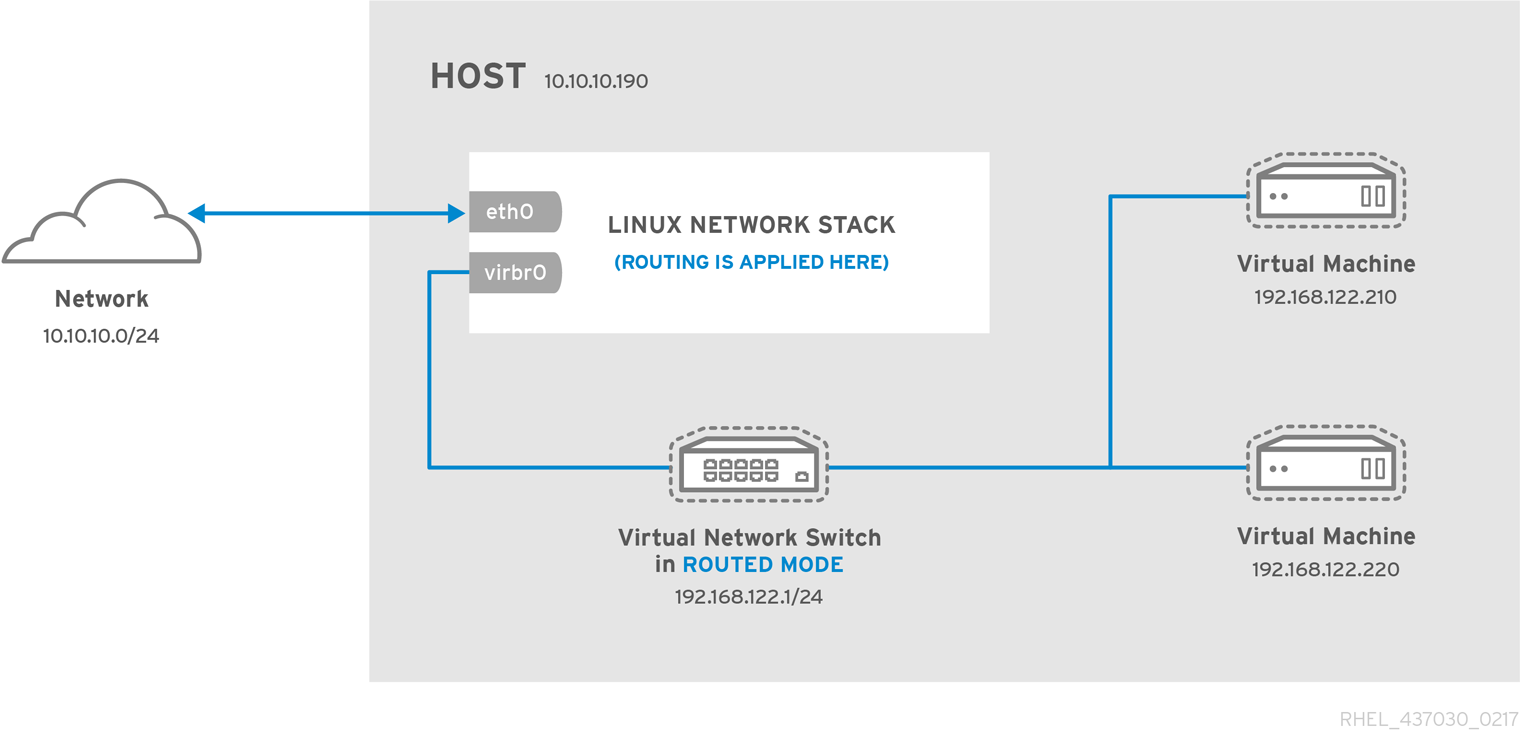
18.5. 隔离模式
图 18.6. 以隔离模式的虚拟网络交换机
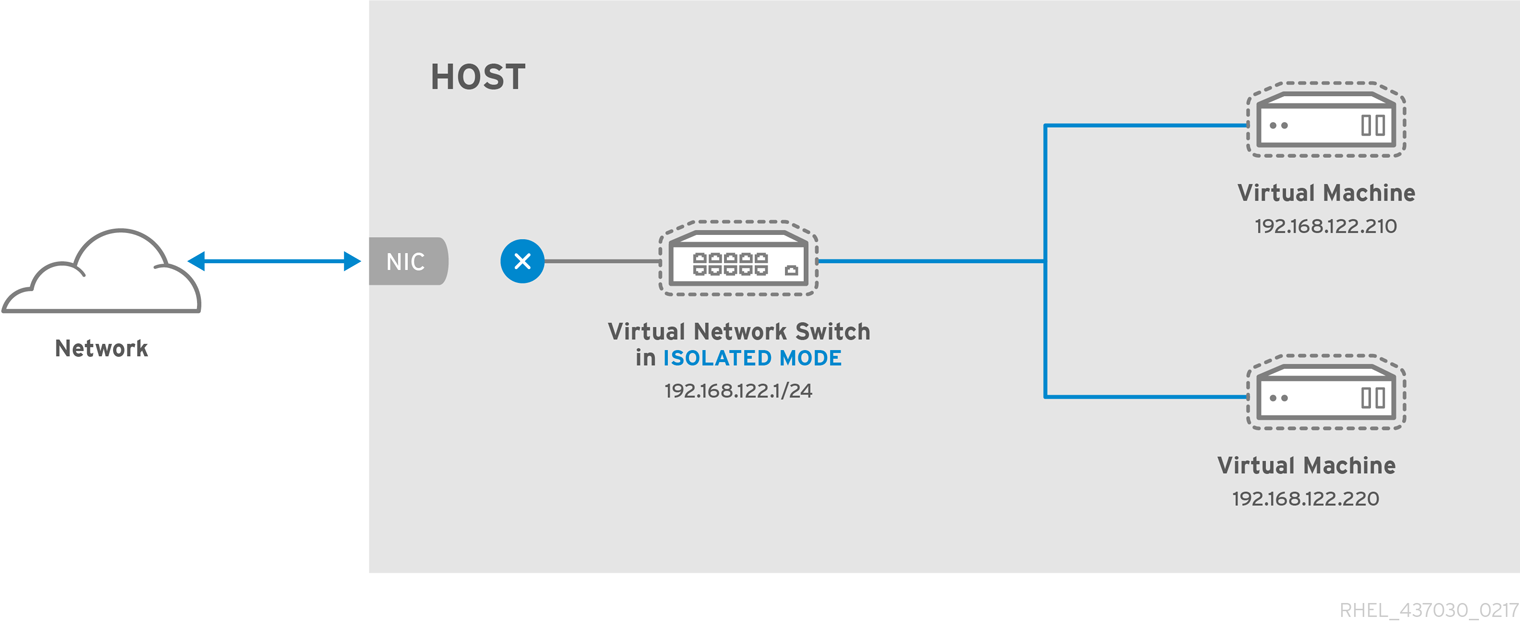
18.6. 默认配置
libvirtd 的这个默认配置:
图 18.7. 默认 libvirt 网络配置
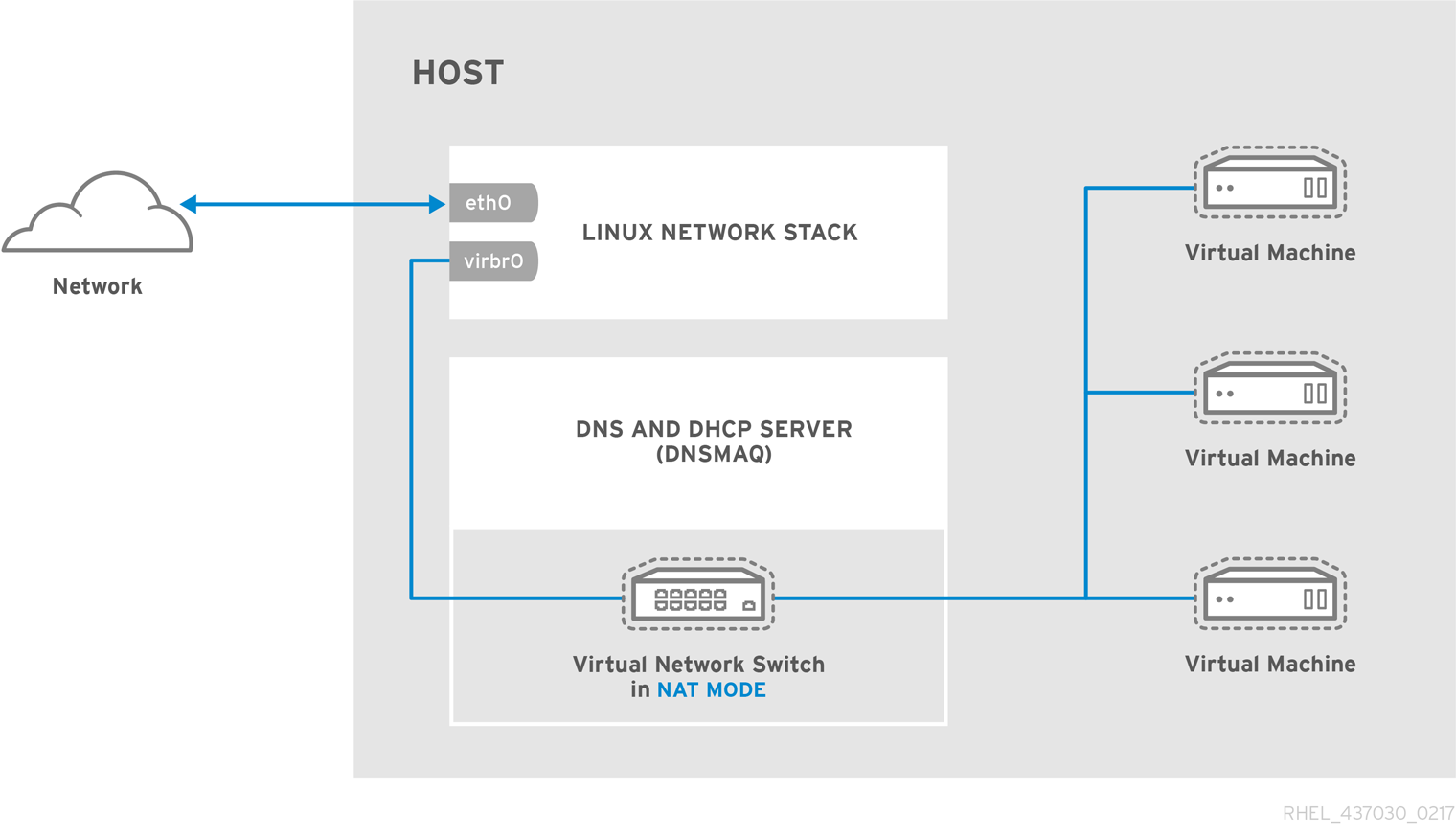
eth 0、eth1 和 eth2)可能很有用。这只适用于路由和 NAT 模式,可以在 dev=<interface> 选项中定义,或者在创建新虚拟网络时在 virt-manager 中定义。
18.7. 通用场景示例
18.7.1. 网桥模式
- 在现有网络中部署客户机虚拟机以及主机物理计算机,使虚拟机和物理机之间的差别对最终用户透明。
- 在不更改现有物理网络配置设置的情况下部署客户机虚拟机。
- 部署必须可以被现有物理网络轻松访问的客户机虚拟机。将客户机虚拟机放置到必须在现有广播域(如 DHCP)中访问服务的物理网络中。
- 将客户机虚拟机连接到使用 VLAN 的现有网络。
18.7.2. 路由模式
DMZ
出于安全原因,请考虑一个或多个节点放置在受控子网中的网络。部署特殊的子网(如 )是一个常见做法,且子网被称为 DMZ。有关此布局的详情,请参考下图:
图 18.8. DMZ 配置示例
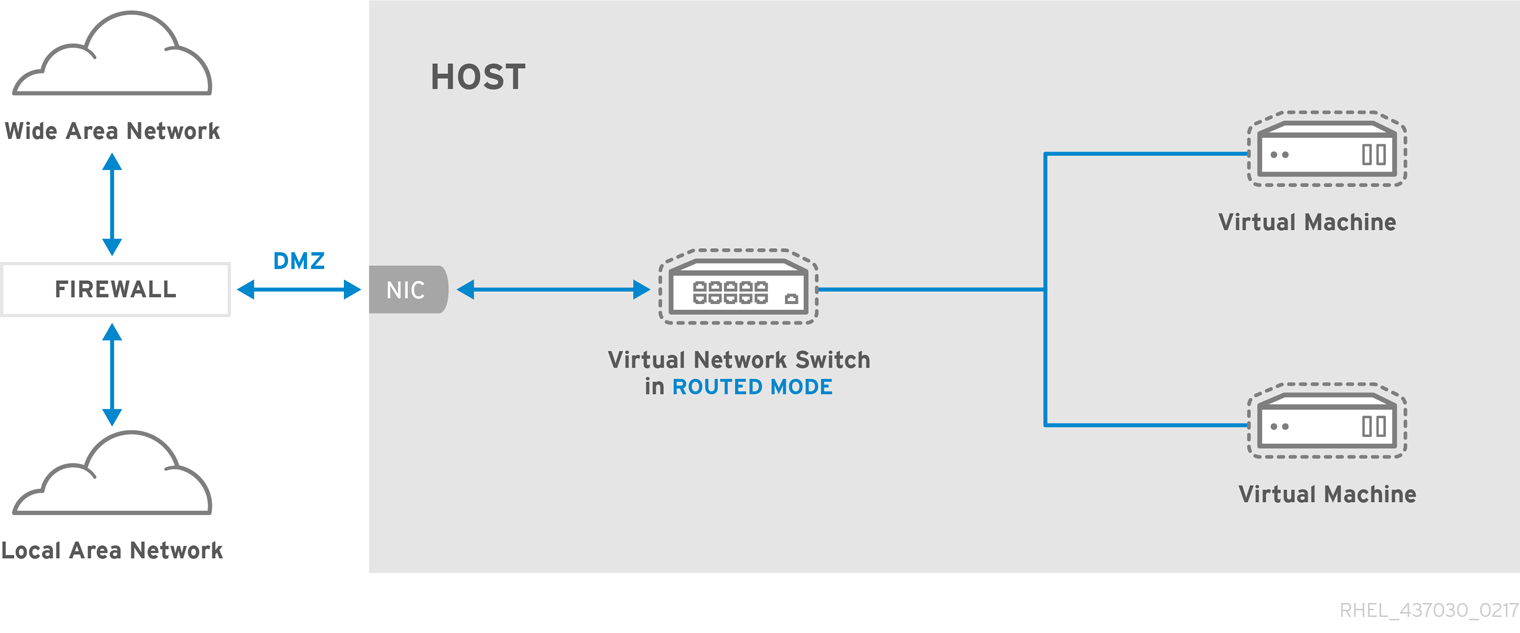
虚拟服务器托管
考虑托管具有多个主机物理计算机的虚拟服务器,每个主机都有两个物理网络连接。一个接口用于管理和核算,另一个用于虚拟机进行连接。每个 guest 拥有自己的公共 IP 地址,但主机物理计算机使用专用 IP 地址作为 guest 管理仅可以由内部管理员执行。请参阅下图以了解这种情况:
图 18.9. 托管示例配置的虚拟服务器
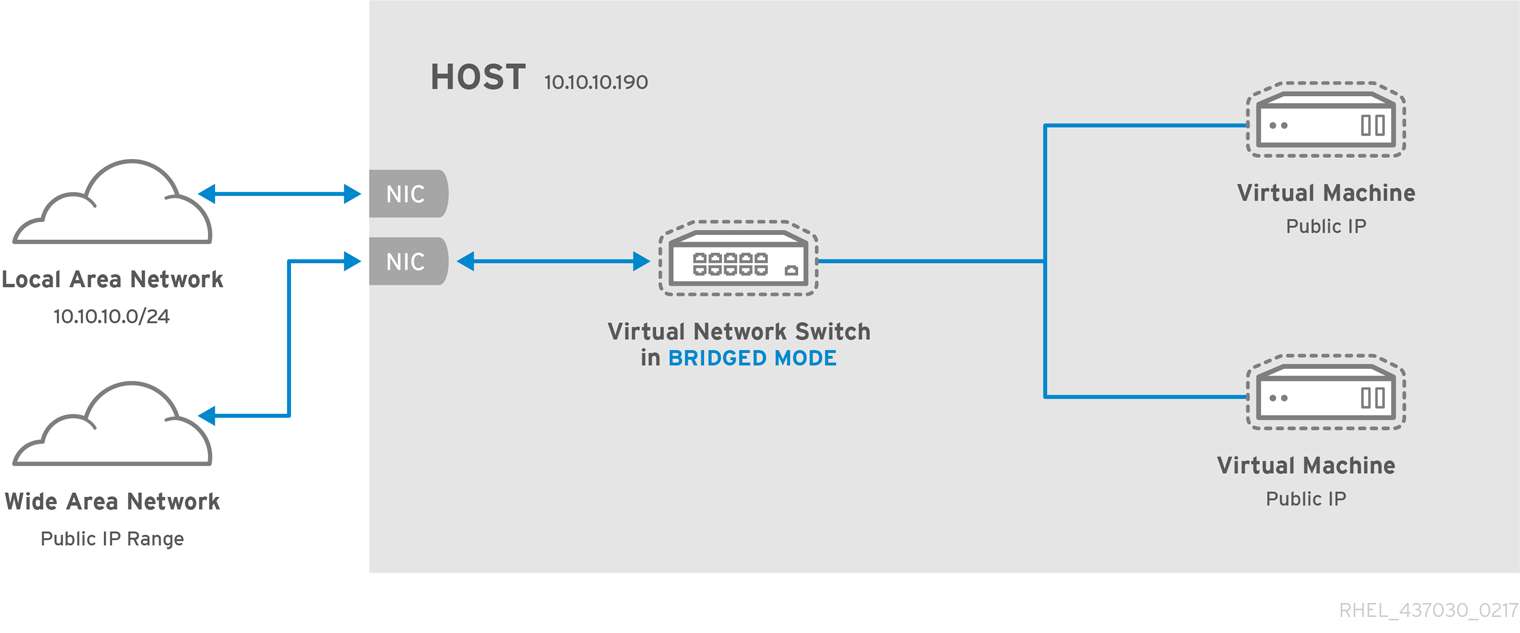
18.7.3. NAT 模式
18.7.4. 隔离模式
18.8. 管理虚拟网络
- 在 Edit 菜单中,选择 Connection Details。
图 18.10. 选择主机物理机器详情
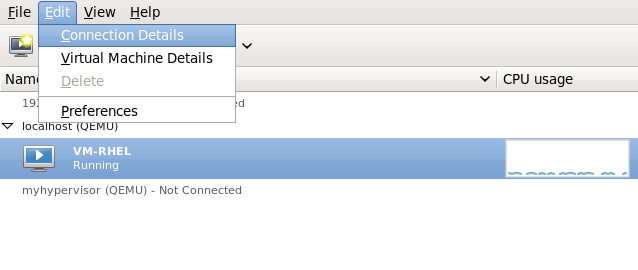
- 这将打开 菜单。点 Virtual Networks 标签页。
图 18.11. 虚拟网络配置
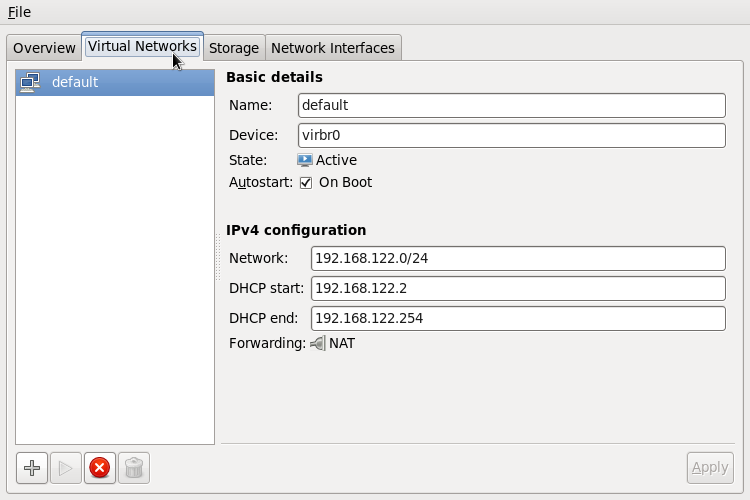
- 所有可用的虚拟网络都列在菜单的左侧框中。您可以通过从此框中选择并编辑虚拟网络,以编辑虚拟网络的配置。
18.9. 创建虚拟网络
图 18.12. 虚拟网络配置
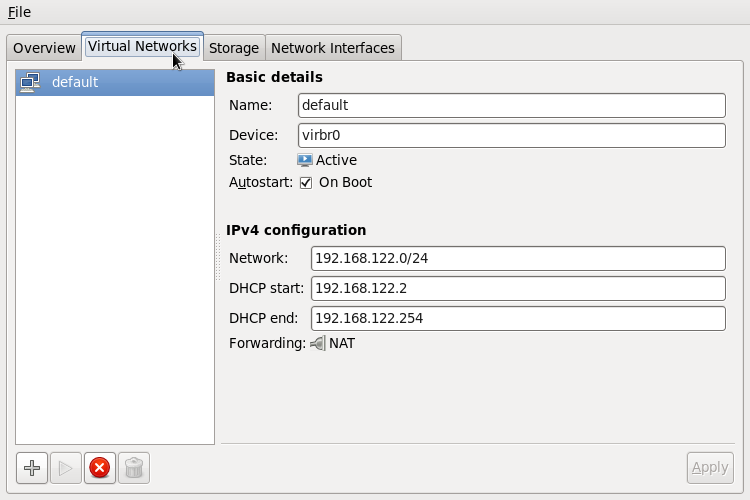 这将打开 窗口。单击 以继续。
这将打开 窗口。单击 以继续。图 18.13. 创建新的虚拟网络
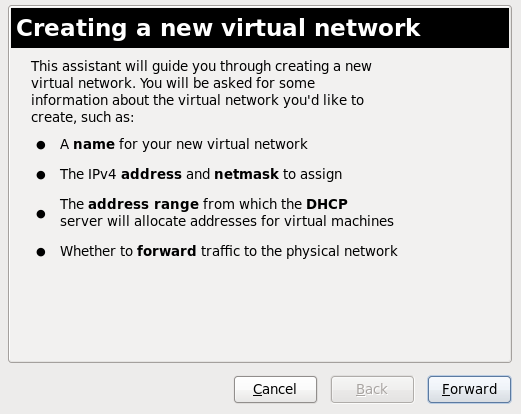
- 为您的虚拟网络输入合适的名称并单击 。
图 18.14. 命名您的虚拟网络

- 为您的虚拟网络输入 IPv4 地址空间 。
图 18.15. 选择 IPv4 地址空间
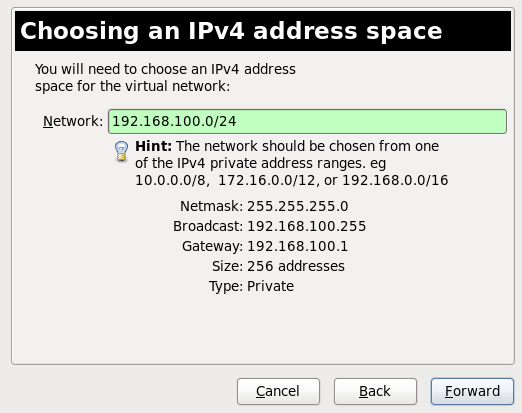
- 通过指定开始和结束 IP 地址范围,为您的虚拟网络定义 DHCP 范围。 单击 以继续。
图 18.16. 选择 DHCP 范围
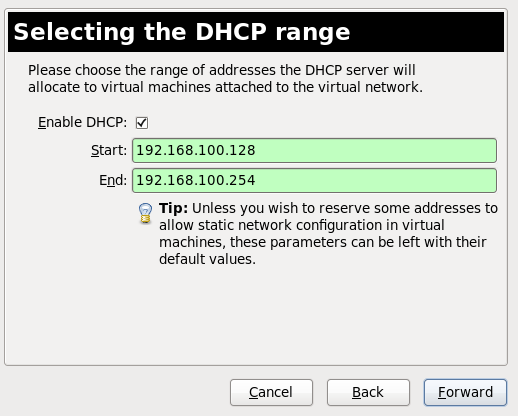
- 选择虚拟网络应如何连接到物理网络。
图 18.17. 连接到物理网络
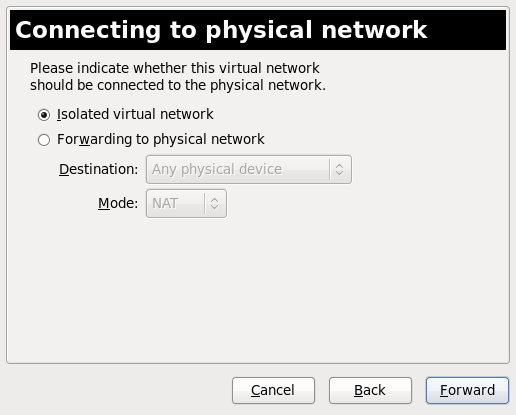 如果您选择 转发到物理网络,请选择 目标 应该是 任何物理设备 还是特定物理设备。另外,选择 Mode 应为 NAT 还是 Routed。单击 以继续。
如果您选择 转发到物理网络,请选择 目标 应该是 任何物理设备 还是特定物理设备。另外,选择 Mode 应为 NAT 还是 Routed。单击 以继续。 - 您现在已准备好创建网络。检查您网络的配置并单击"
图 18.18. 准备好创建网络
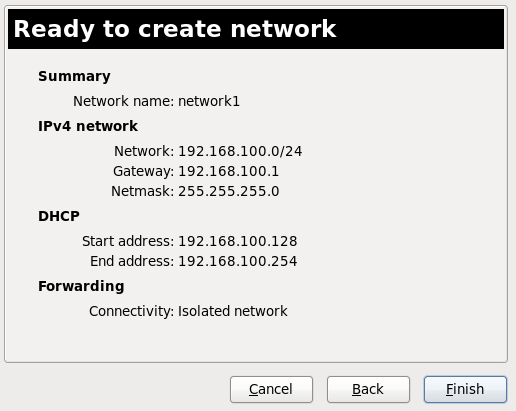
- 新的虚拟网络现在包括在 Connection Details 窗口的 Virtual Networks 选项卡中。
18.10. 将虚拟网络附加到虚拟机
- 在 Virtual Machine Manager 窗口中,突出显示将分配网络的 guest。
图 18.19. 选择要显示的虚拟机
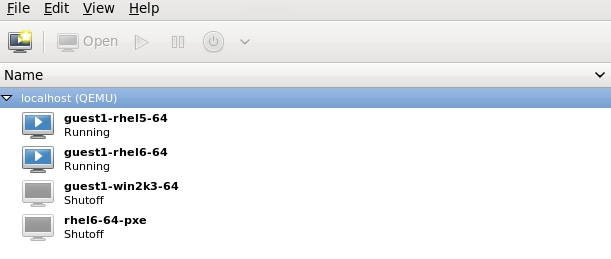
- 在 Virtual Machine Manager Edit 菜单中,选择 Virtual Machine Details。
图 18.20. 显示虚拟机详情
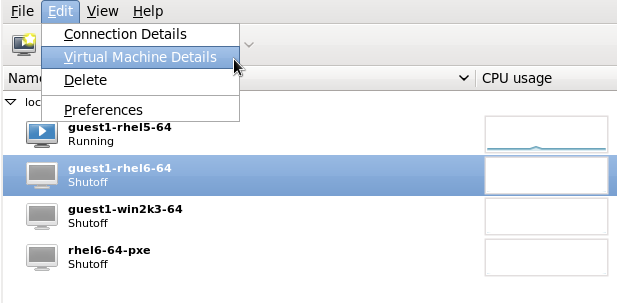
- 点 Virtual Machine Details 窗口中的 Add Hardware 按钮。
图 18.21. Virtual Machine Details 窗口
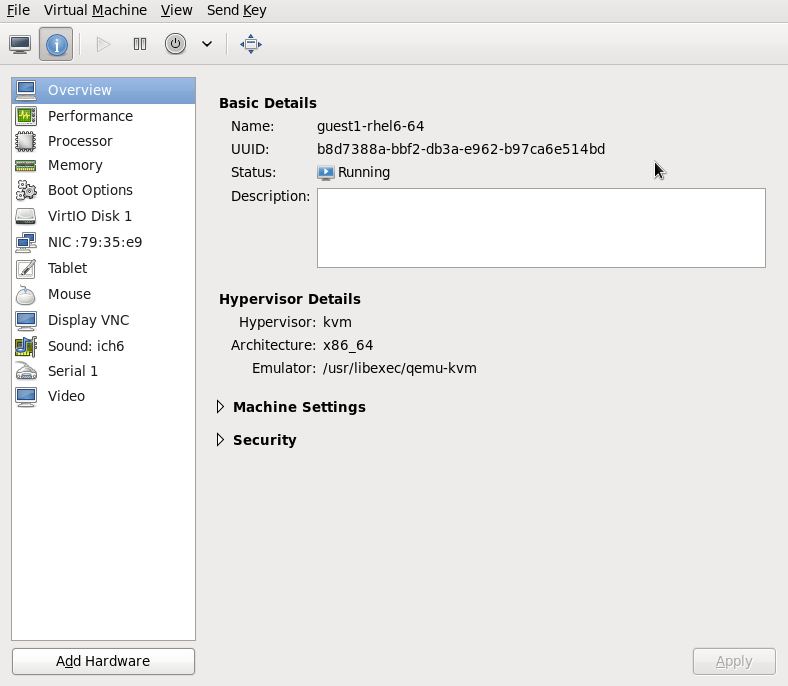
- 在 Add new virtual hardware 窗口中,从左侧窗格中选择 Network,然后从 主机设备 菜单中选择您的网络名称(本例中为network1 ),然后单击"
图 18.22. 从 Add new virtual hardware 窗口中选择您的网络
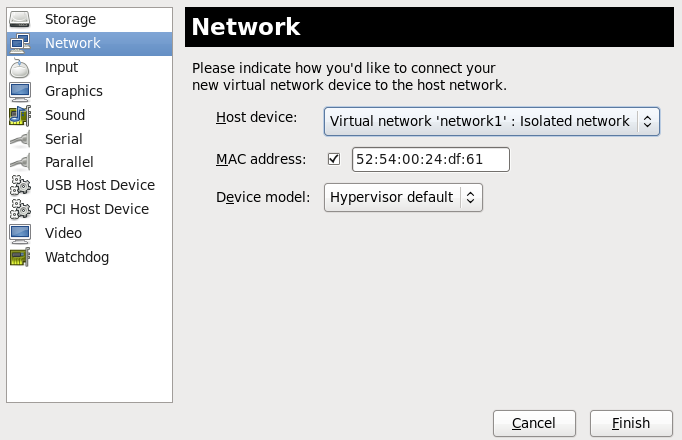
- 现在,新网络显示为虚拟网络接口,在启动时将显示为 guest。
图 18.23. guest 硬件列表中显示的新网络
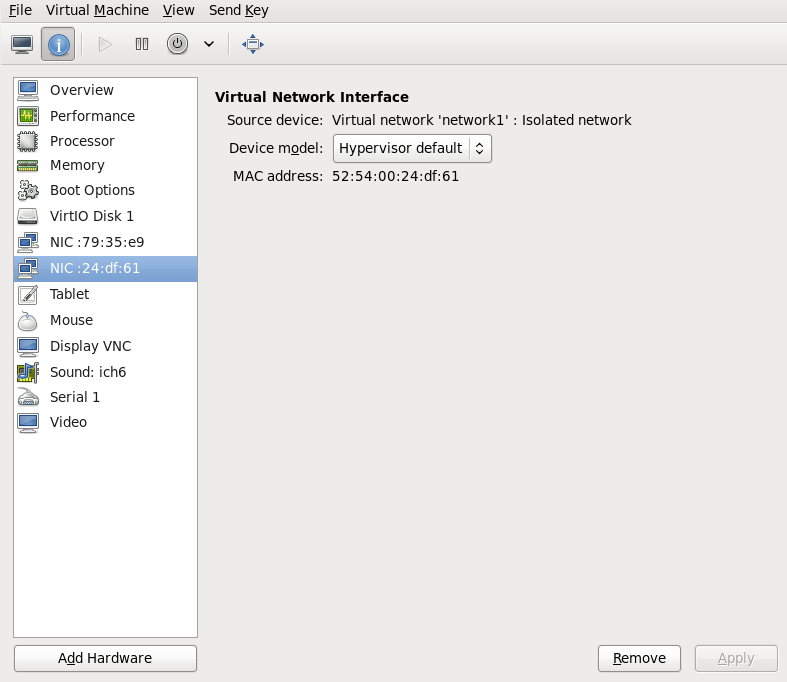
18.11. 将虚拟 NIC 直接附加到物理接口
物理接口交付模式
- VEPA
- 在虚拟以太网端口聚合器(VEPA)模式中,来自客户机的所有数据包都发送到外部交换机。这可让用户通过交换机强制进行客户机流量。要使 VEPA 模式正常工作,外部交换机还必须支持 hairpin 模式,这样可确保目标作为虚拟客户机在同一主机计算机上的数据包通过外部交换机发回到主机。
图 18.24. VEPA 模式
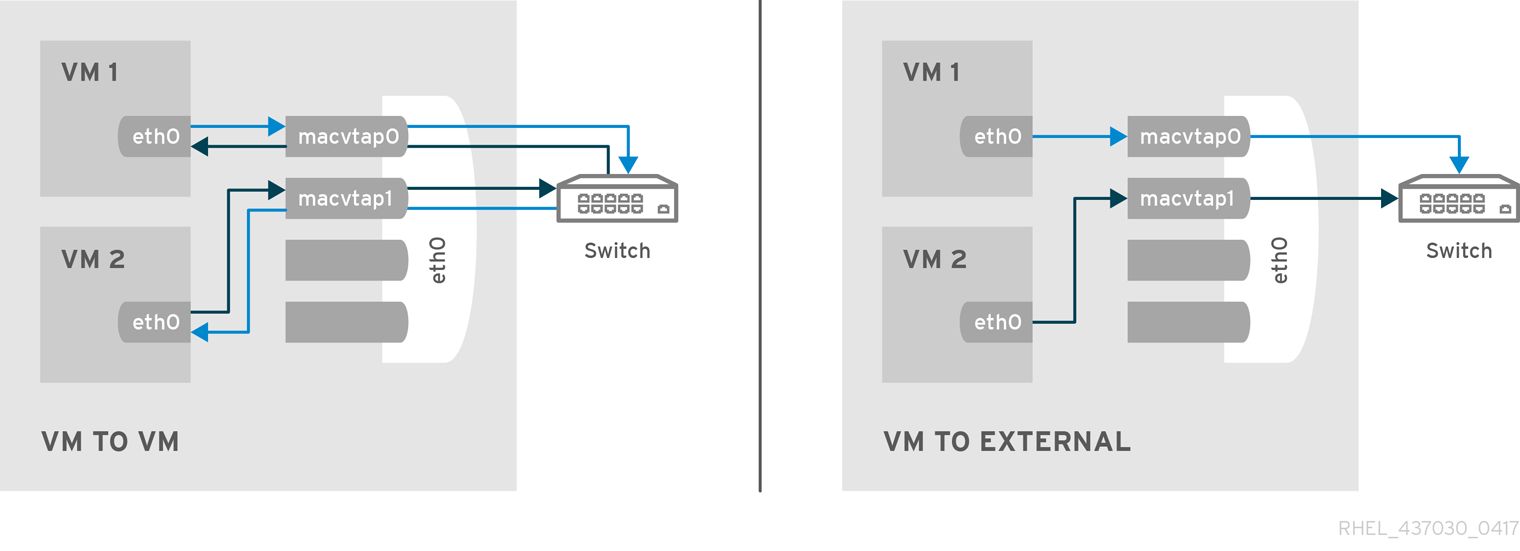
- bridge
- 目的地在与源客户机相同的主机机器上直接传送到目标 macvtap 设备。源设备和目的地设备都需要处于网桥模式才能成功进行直接传输。如果其中任何一个设备处于 VEPA 模式,则需要使用具有功能性功能的外部交换机。
图 18.25. 网桥模式
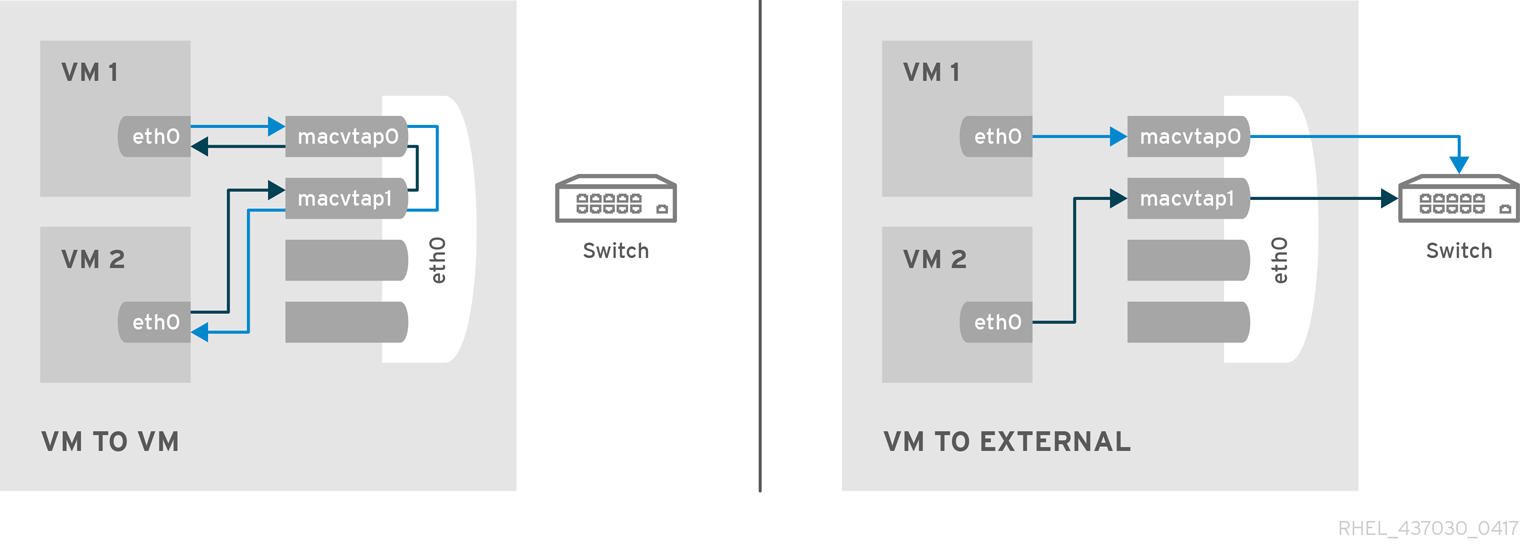
- private
- 所有数据包都发送到外部交换机,只有在通过外部路由器或网关发送时,它们才会传送到同一主机上的目标 guest,并将它们发回到主机。私有模式可用于防止单一主机上的各个客户机相互通信。如果源或目标设备处于私有模式,则执行此步骤。
图 18.26. 私有模式
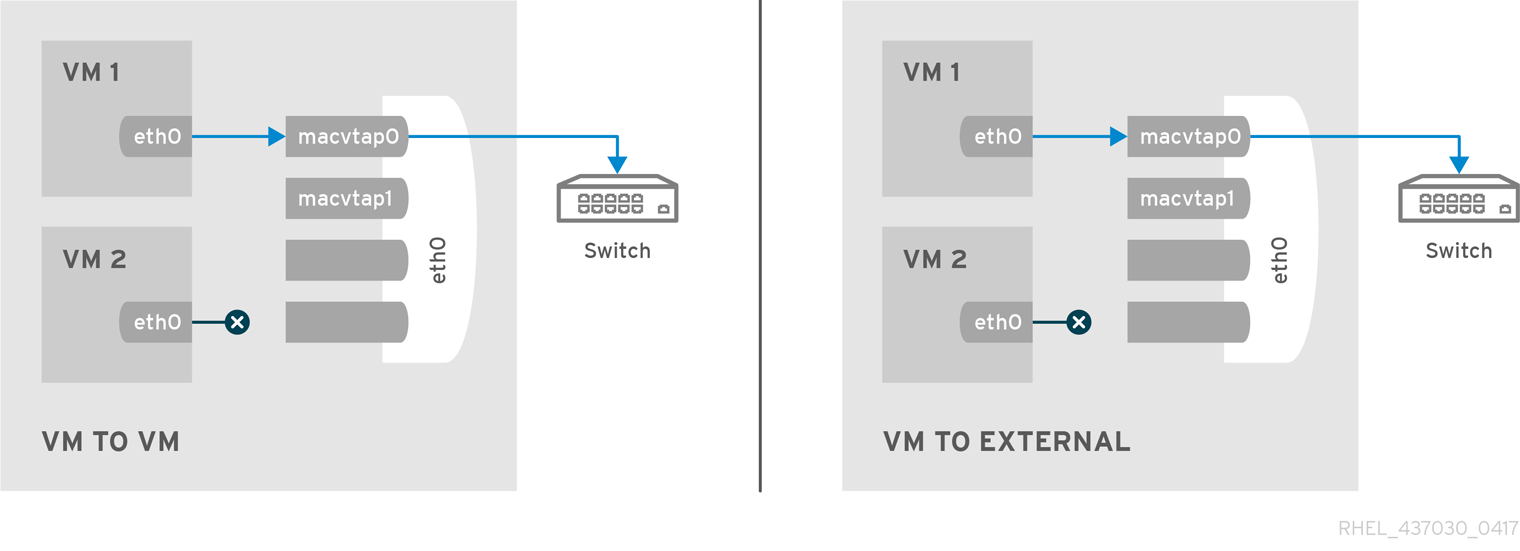
- passthrough
- 此功能将物理接口设备或 SR-IOV 虚拟功能(VF)直接附加到客户机,而不会丢失迁移功能。所有数据包直接发送到指定的网络设备。请注意,一个网络设备只能被传递给一个客户端,因为网络设备无法在 passthrough 模式中的客户机之间共享。
图 18.27. Passthrough 模式
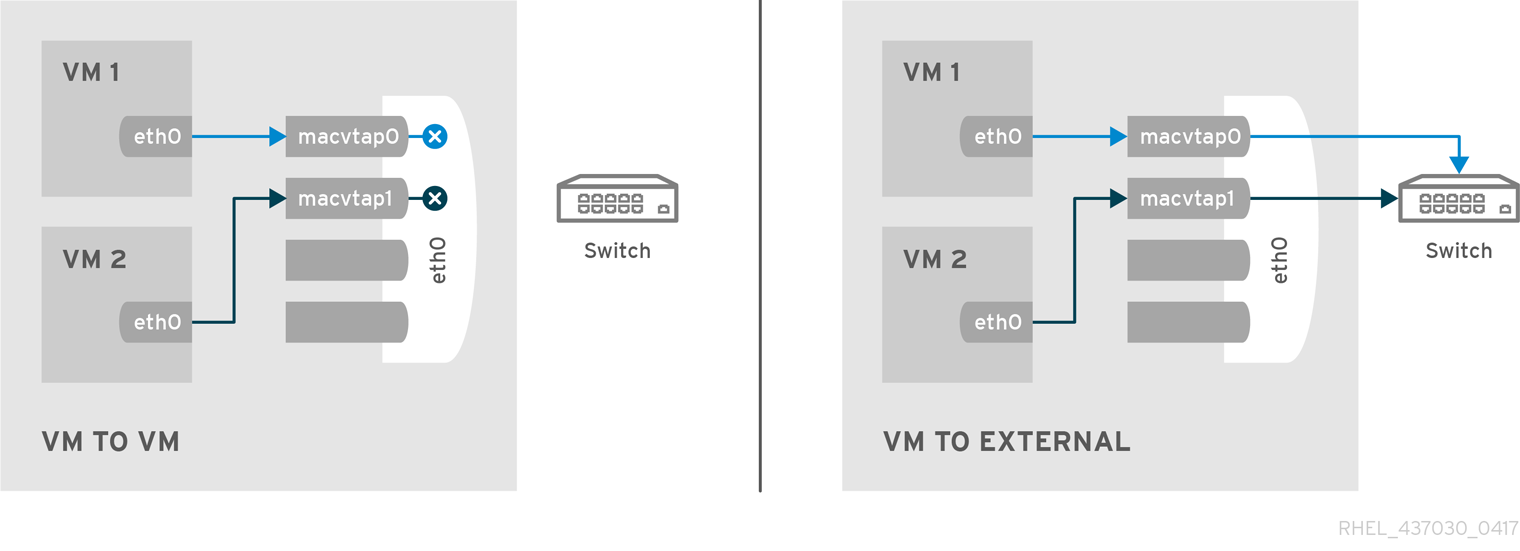
<devices>
...
<interface type='direct'>
<source dev='eth0' mode='vepa'/>
</interface>
</devices>
虚拟工作站类型
- managerid
- VSI Manager ID 标识包含 VSI 类型和实例定义的数据库。这是一个整数值,赋予值 0。
- typeid
- VSI Type ID 标识 VSI 类型特征,以优化网络访问。VSI 类型通常由网络管理员管理。这是一个整数值。
- typeidversion
- VSI Type Version 允许多个 VSI 类型版本。这是一个整数值。
- InstanceID
- 在创建 VSI 实例(这是虚拟机虚拟接口)时,将生成 VSI 实例 ID 标识符。这是全局唯一标识符。
- profileid
- 配置集 ID 包含要应用于此接口的端口配置集的名称。此名称由端口 profile 数据库解析为来自端口配置集的网络参数,这些网络参数将应用到此接口。
<devices>
...
<interface type='direct'>
<source dev='eth0.2' mode='vepa'/>
<virtualport type="802.1Qbg">
<parameters managerid="11" typeid="1193047" typeidversion="2" instanceid="09b11c53-8b5c-4eeb-8f00-d84eaa0aaa4f"/>
</virtualport>
</interface>
</devices>
<devices>
...
<interface type='direct'>
<source dev='eth0' mode='private'/>
<virtualport type='802.1Qbh'>
<parameters profileid='finance'/>
</virtualport>
</interface>
</devices>
...
18.12. 应用网络过滤
18.12.1. 简介
- network
- Ethernet -- 必须用于桥接模式
- bridge
例 18.1. 网络过滤示例
<devices>
<interface type='bridge'>
<mac address='00:16:3e:5d:c7:9e'/>
<filterref filter='clean-traffic'/>
</interface>
</devices>
例 18.2. 扩展描述
<devices>
<interface type='bridge'>
<mac address='00:16:3e:5d:c7:9e'/>
<filterref filter='clean-traffic'>
<parameter name='IP' value='10.0.0.1'/>
</filterref>
</interface>
</devices>
18.12.2. 过滤链
- root
- mac
- STP(跨度树协议)
- vlan
- ARP 和 rarp
- ipv4
- ipv6
例 18.3. ARP 流量过滤
<filter name='no-arp-spoofing' chain='arp' priority='-500'>
<uuid>f88f1932-debf-4aa1-9fbe-f10d3aa4bc95</uuid>
<rule action='drop' direction='out' priority='300'>
<mac match='no' srcmacaddr='$MAC'/>
</rule>
<rule action='drop' direction='out' priority='350'>
<arp match='no' arpsrcmacaddr='$MAC'/>
</rule>
<rule action='drop' direction='out' priority='400'>
<arp match='no' arpsrcipaddr='$IP'/>
</rule>
<rule action='drop' direction='in' priority='450'>
<arp opcode='Reply'/>
<arp match='no' arpdstmacaddr='$MAC'/>
</rule>
<rule action='drop' direction='in' priority='500'>
<arp match='no' arpdstipaddr='$IP'/>
</rule>
<rule action='accept' direction='inout' priority='600'>
<arp opcode='Request'/>
</rule>
<rule action='accept' direction='inout' priority='650'>
<arp opcode='Reply'/>
</rule>
<rule action='drop' direction='inout' priority='1000'/>
</filter>
18.12.3. 过滤链优先级
| 链(前缀) | 默认优先级 |
|---|---|
| stp | -810 |
| mac | -800 |
| vlan | -750 |
| ipv4 | -700 |
| ipv6 | -600 |
| arp | -500 |
| rarp | -400 |
18.12.4. 在过滤器中使用变量
MAC 为网络接口的 MAC 地址指定。引用此变量的过滤规则将自动替换为接口的 MAC 地址。这在没有用户必须显式提供 MAC 参数的情况下可以正常工作。虽然可以指定与上述 IP 参数类似的 MAC 参数,但不建议这样做,因为 libvirt 知道将要使用的 MAC 地址。
IP 代表虚拟机内部操作系统的 IP 地址应在给定接口上使用。目前为止,IP 参数是特殊的,因为 libvirt 守护进程将尝试确定在接口中使用的 IP 地址(因此,如果未明确提供该参数但引用)。有关 IP 地址检测的当前限制,请参考有关如何使用这个功能的限制 第 18.12.12 节 “限制” 部分。第 18.12.2 节 “过滤链” 中显示的 XML 文件包含过滤器 no-arp-spoofing,它是一个使用网络过滤器 XML 来引用 MAC 和 IP 变量的示例。
$ 作为前缀。变量值的格式必须是 XML 中标识的 filter 属性所预期的类型。在上例中,IP 参数必须以标准格式保存法律 IP 地址。如果未提供正确的结构,则过滤器变量将不会替换为值,并且阻止虚拟机启动或防止在使用热插拔时连接接口。各个 XML 属性预期的一些类型显示在 例 18.4 “变量类型示例” 示例中。
例 18.4. 变量类型示例
<devices>
<interface type='bridge'>
<mac address='00:16:3e:5d:c7:9e'/>
<filterref filter='clean-traffic'>
<parameter name='IP' value='10.0.0.1'/>
<parameter name='IP' value='10.0.0.2'/>
<parameter name='IP' value='10.0.0.3'/>
</filterref>
</interface>
</devices>
<rule action='accept' direction='in' priority='500'>
<tcp srpipaddr='$IP'/>
</rule>
<rule action='accept' direction='in' priority='500'>
<udp dstportstart='$DSTPORTS[1]'/>
</rule>
例 18.5. 使用各种变量
<rule action='accept' direction='in' priority='500'>
<ip srcipaddr='$SRCIPADDRESSES[@1]' dstportstart='$DSTPORTS[@2]'/>
</rule>
SRCIPADDRESSES = [ 10.0.0.1, 11.1.2.3 ] DSTPORTS = [ 80, 8080 ]
- 10.0.0.1, 80
- 10.0.0.1, 8080
- 11.1.2.3, 80
- 11.1.2.3, 8080
- 10.0.0.1, 80
- 11.1.2.3, 8080
18.12.5. 自动 IP 地址检测和 DHCP Snooping
18.12.5.1. 简介
CTRL_IP_LEARNING 可以用来指定要使用的 IP 地址学习方法。有效值包括: 任何、dhcp 或 none。
TRL_IP_LEARNING 没有设置,这是默认设置。这个方法只会检测每个接口的一个 IP 地址。检测到客户机虚拟机的 IP 地址后,其 IP 网络流量将锁定到那个地址(例如,IP 地址欺骗会被其过滤器之一阻止。在这种情况下,虚拟机的用户将无法更改客户机虚拟机内部接口的 IP 地址,这被视为 IP 地址欺骗。当客户机虚拟机迁移到另一台主机物理机器或暂停操作后恢复时,客户机虚拟机发送的第一个数据包将再次确定客户机虚拟机可在特定接口上使用的 IP 地址。
18.12.5.2. DHCP Snooping
DHCPSERVER 设置为有效的 DHCP 服务器的 IP 地址,并提供使用此变量过滤传入的 DHCP 响应的过滤器。
例 18.6. 激活 DHCP 侦听的 IP
<interface type='bridge'>
<source bridge='virbr0'/>
<filterref filter='clean-traffic'>
<parameter name='CTRL_IP_LEARNING' value='dhcp'/>
</filterref>
</interface>
18.12.6. 保留变量
| 变量名称 | 定义 |
|---|---|
| MAC | 接口的 MAC 地址 |
| IP | 接口使用的 IP 地址列表 |
| IPV6 | 当前没有实施:接口使用的 IPV6 地址列表 |
| DHCPSERVER | 可信 DHCP 服务器的 IP 地址列表 |
| DHCPSERVERV6 | 当前未实施:可信 DHCP 服务器的 IPv6 地址列表 |
| CTRL_IP_LEARNING | 选择 IP 地址检测模式 |
18.12.7. 元素和属性概述
<filter>,其中有两个可能的属性。name 属性提供给定过滤器的唯一名称。chain 属性是可选的,但允许某些过滤器更好地组织,从而更有效地由底层主机物理计算机的防火墙子系统处理。目前系统只支持以下链: root、ipv4、ipv 6、nrp 和 rarp。
18.12.8. 其他过滤器的引用
例 18.7. 一个干净的流量过滤器示例
<filter name='clean-traffic'> <uuid>6ef53069-ba34-94a0-d33d-17751b9b8cb1</uuid> <filterref filter='no-mac-spoofing'/> <filterref filter='no-ip-spoofing'/> <filterref filter='allow-incoming-ipv4'/> <filterref filter='no-arp-spoofing'/> <filterref filter='no-other-l2-traffic'/> <filterref filter='qemu-announce-self'/> </filter>
18.12.9. 过滤规则
例 18.8. 网络流量过滤示例
<filter name='no-ip-spoofing' chain='ipv4'>
<uuid>fce8ae33-e69e-83bf-262e-30786c1f8072</uuid>
<rule action='drop' direction='out' priority='500'>
<ip match='no' srcipaddr='$IP'/>
</rule>
</filter>
- 操作是必需的:
- drop(匹配规则会静默丢弃数据包而不进一步分析)
- reject(匹配规则会生成 ICMP 拒绝消息,无进一步分析)
- 接受(与规则匹配,无进一步分析)
- 返回(与规则通过此过滤器匹配,但返回到调用过滤器以进行进一步分析)
- 继续(匹配该规则进入下一规则以便进一步分析)
- 方向是必需的可具有以下值:
- 对于传入的流量
- 传出流量
- 传入和传出流量
- 优先级是可选的。规则的优先级控制规则相对于其他规则实例化的顺序。具有较低值的规则将在具有更高值的规则之前实例化。有效值为 -1000 到 1000 范围。如果没有提供此属性,则默认分配优先级为 500。请注意,根链中过滤规则按照优先级后与 root 链连接的过滤器进行排序。这允许通过 访问过滤链来交集过滤规则。如需更多信息,请参阅 第 18.12.3 节 “过滤链优先级”。
- statematch 是可选的。可能的值有 '0' 或 'false' 来关闭与连接匹配的底层连接状态。默认设置为"true"或 1
18.12.10. 支持的协议
srcipaddr。以下小节显示了有效属性以及它们期望的数据类型。可用的 datatypes 如下:
- UINT8 : 8 位整数;范围 0-255
- UINT16: 16 位整数;范围 0-65535
- MAC_ADDR: MAC 地址采用点十进制格式,如 00:11:22:33:44:55
- MAC_MASK: MAC 地址格式的 MAC 地址掩码,如 FF:FF:FF:FC:00:00
- ip_ADDR: 采用点十进制格式的 IP 地址,如 10.1.2.3
- ip_MASK:以点十进制格式(255.255.248.0)或 CIDR 掩码(0-32)的 IP 地址掩码。
- IPV6_ADDR: IPv6 地址采用数字格式,如 FFFF::1
- IPV6_MASK:数字格式的 IPv6 掩码(FFFF:FF:FC00::)或 CIDR mask(0-128)
- STRING: 字符串
- BOOLEAN: 'true', 'yes', '1' 或 'false', 'no', '0'
- IPSETFLAGS:由最多 6 种 'src' 或 'dst' 元素描述的 ipset 的源和目的地标记,从数据包标头的源或目标部分选择功能;example: src,src,dst。此处提供的"selectors"的数量取决于引用的 ipset 类型
IP_MASK 或 IPV6_MASK 的属性外的每个属性都可使用 match 属性而不是值 来 划分。多个多组属性可以分组在一起。以下 XML 片段显示了使用抽象属性的示例。
[...]
<rule action='drop' direction='in'>
<protocol match='no' attribute1='value1' attribute2='value2'/>
<protocol attribute3='value3'/>
</rule>
[...]
attribute1 与 value1 不匹配,且协议属性 attribute2 不匹配 value2,且协议属性 attribute3 与 value3 匹配,则传入的流量才会被丢弃。
18.12.10.1. mac(Ethernet)
| 属性名称 | datatype | 定义 |
|---|---|---|
| srcmacaddr | MAC_ADDR | 发件人的 MAC 地址 |
| srcmacmask | MAC_MASK | 掩码应用到发送方的 MAC 地址 |
| dstmacaddr | MAC_ADDR | 目标的 MAC 地址 |
| dstmacmask | MAC_MASK | 掩码应用到目的地的 MAC 地址 |
| protocolid | UINT16(0x600-0xffff), STRING | 第 3 层协议 ID。有效字符串包括 [arp, rarp, ipv4, ipv6] |
| 注释 | 字符串 | 文本字符串最多 256 个字符 |
[...] <mac match='no' srcmacaddr='$MAC'/> [...]
18.12.10.2. VLAN (802.1Q)
| 属性名称 | datatype | 定义 |
|---|---|---|
| srcmacaddr | MAC_ADDR | 发件人的 MAC 地址 |
| srcmacmask | MAC_MASK | 掩码应用到发送方的 MAC 地址 |
| dstmacaddr | MAC_ADDR | 目标的 MAC 地址 |
| dstmacmask | MAC_MASK | 掩码应用到目的地的 MAC 地址 |
| vlan-id | UINT16 (0x0-0xfff, 0 - 4095) | VLAN ID |
| encap-protocol | UINT16(0x03c-0xfff)、String | 封装的第 3 层协议 ID,有效的字符串为rp, ipv4 ipv6 |
| 注释 | 字符串 | 文本字符串最多 256 个字符 |
18.12.10.3. STP(Spanning Tree Protocol)
| 属性名称 | datatype | 定义 |
|---|---|---|
| srcmacaddr | MAC_ADDR | 发件人的 MAC 地址 |
| srcmacmask | MAC_MASK | 掩码应用到发送方的 MAC 地址 |
| type | UINT8 | 网桥协议数据单元(BPDU)类型 |
| 标记 | UINT8 | BPDU 标记的macmask |
| root-priority | UINT16 | root 优先级范围开始 |
| root-priority-hi | UINT16 (0x0-0xfff, 0 - 4095) | root 优先级范围结束 |
| root-address | MAC _ADDRESS | Root MAC 地址 |
| root-address-mask | MAC _MASK | Root MAC 地址掩码 |
| roor-cost | UINT32 | 根路径成本(大量开始) |
| root-cost-hi | UINT32 | 根路径成本范围结束 |
| sender-priority-hi | UINT16 | 发件人优先级范围结束 |
| sender-address | MAC_ADDRESS | BPDU 发件人 MAC 地址 |
| sender-address-mask | MAC_MASK | BPDU 发件人 MAC 地址掩码 |
| port | UINT16 | 端口标识符(范围启动) |
| port_hi | UINT16 | 端口标识符范围结束 |
| msg-age | UINT16 | 消息期限计时器(范围启动) |
| msg-age-hi | UINT16 | 消息年龄计时器范围结束 |
| max-age-hi | UINT16 | 最长期限时间范围结束 |
| hello-time | UINT16 | hello 时间计时器(范围启动) |
| hello-time-hi | UINT16 | hello 计时器范围结束 |
| forward-delay | UINT16 | 转发延迟(范围启动) |
| forward-delay-hi | UINT16 | 转发延迟范围结束 |
| 注释 | 字符串 | 文本字符串最多 256 个字符 |
18.12.10.4. ARP/RARP
| 属性名称 | datatype | 定义 |
|---|---|---|
| srcmacaddr | MAC_ADDR | 发件人的 MAC 地址 |
| srcmacmask | MAC_MASK | 掩码应用到发送方的 MAC 地址 |
| dstmacaddr | MAC_ADDR | 目标的 MAC 地址 |
| dstmacmask | MAC_MASK | 掩码应用到目的地的 MAC 地址 |
| hwtype | UINT16 | 硬件类型 |
| protocoltype | UINT16 | 协议类型 |
| opcode | UINT16, 字符串 | opcode 有效字符串有: Request、Reply、Request_Reverse、Reply_Reverse、DRARP_Request, DRARP_Reply, DRARP_Error, InARP_Request, ARP_NAK |
| arpsrcmacaddr | MAC_ADDR | ARP/RARP 数据包中的源 MAC 地址 |
| arpdstmacaddr | MAC _ADDR | ARP/RARP 数据包中的目的地 MAC 地址 |
| arpsrcipaddr | IP_ADDR | ARP/RARP 数据包中的源 IP 地址 |
| arpdstipaddr | IP_ADDR | ARP/RARP 数据包中的目的地 IP 地址 |
| gratuitous | 布尔值 | 布尔值指示是否检查 gettuitous ARP 数据包 |
| 注释 | 字符串 | 文本字符串最多 256 个字符 |
18.12.10.5. IPv4
| 属性名称 | datatype | 定义 |
|---|---|---|
| srcmacaddr | MAC_ADDR | 发件人的 MAC 地址 |
| srcmacmask | MAC_MASK | 掩码应用到发送方的 MAC 地址 |
| dstmacaddr | MAC_ADDR | 目标的 MAC 地址 |
| dstmacmask | MAC_MASK | 掩码应用到目的地的 MAC 地址 |
| srcipaddr | IP_ADDR | 源 IP 地址 |
| srcipmask | IP_MASK | 应用到源 IP 地址的掩码 |
| dstipaddr | IP_ADDR | 目标 IP 地址 |
| dstipmask | IP_MASK | 掩码应用到目的地 IP 地址 |
| protocol | UINT8, 字符串 | 第 4 层协议标识符。协议的有效字符串有: tcp、udp、udp、udplite、esp、icmp、igmp、sctp |
| srcportstart | UINT16 | 开始有效源端口 ; 需要协议 |
| srcportend | UINT16 | 有效源端口的结束 ; 需要协议 |
| dstportstart | UNIT16 | 有效目标端口的范围 ; 需要协议 |
| dstportend | UNIT16 | 有效目标端口的结束;需要协议 |
| 注释 | 字符串 | 文本字符串最多 256 个字符 |
18.12.10.6. IPv6
| 属性名称 | datatype | 定义 |
|---|---|---|
| srcmacaddr | MAC_ADDR | 发件人的 MAC 地址 |
| srcmacmask | MAC_MASK | 掩码应用到发送方的 MAC 地址 |
| dstmacaddr | MAC_ADDR | 目标的 MAC 地址 |
| dstmacmask | MAC_MASK | 掩码应用到目的地的 MAC 地址 |
| srcipaddr | IP_ADDR | 源 IP 地址 |
| srcipmask | IP_MASK | 应用到源 IP 地址的掩码 |
| dstipaddr | IP_ADDR | 目标 IP 地址 |
| dstipmask | IP_MASK | 掩码应用到目的地 IP 地址 |
| protocol | UINT8, 字符串 | 第 4 层协议标识符。协议的有效字符串有: tcp、udp、udp、udplite、esp、sh、icmpv6、sctp |
| scrportstart | UNIT16 | 开始有效源端口 ; 需要协议 |
| srcportend | UINT16 | 有效源端口的结束 ; 需要协议 |
| dstportstart | UNIT16 | 有效目标端口的范围 ; 需要协议 |
| dstportend | UNIT16 | 有效目标端口的结束;需要协议 |
| 注释 | 字符串 | 文本字符串最多 256 个字符 |
18.12.10.7. TCP/UDP/SCTP
| 属性名称 | datatype | 定义 |
|---|---|---|
| srcmacaddr | MAC_ADDR | 发件人的 MAC 地址 |
| srcipaddr | IP_ADDR | 源 IP 地址 |
| srcipmask | IP_MASK | 应用到源 IP 地址的掩码 |
| dstipaddr | IP_ADDR | 目标 IP 地址 |
| dstipmask | IP_MASK | 掩码应用到目的地 IP 地址 |
| scripto | IP_ADDR | 源 IP 地址范围开始 |
| srcipfrom | IP_ADDR | 源 IP 地址结束 |
| dstipfrom | IP_ADDR | 目标 IP 地址范围的开头 |
| dstipto | IP_ADDR | 目标 IP 地址范围结束 |
| scrportstart | UNIT16 | 开始有效源端口 ; 需要协议 |
| srcportend | UINT16 | 有效源端口的结束 ; 需要协议 |
| dstportstart | UNIT16 | 有效目标端口的范围 ; 需要协议 |
| dstportend | UNIT16 | 有效目标端口的结束;需要协议 |
| 注释 | 字符串 | 文本字符串最多 256 个字符 |
| state | 字符串 | 以逗号分隔的 NEW、ESTABLISHED、RELATED、INVALID 或 NONE 分隔的列表 |
| 标记 | 字符串 | 仅 TCP-only:使用掩码和标志格式的掩码/标签格式是 SYN、ACK、URG、PSH、FIN、RST 或 NONE 或 ALL 的逗号分隔列表 |
| ipset | 字符串 | libvirt 之外管理的 IPSet 的名称 |
| ipsetflags | IPSETFLAGS | IPSet 的标记;需要 ipset 属性 |
18.12.10.8. ICMP
| 属性名称 | datatype | 定义 |
|---|---|---|
| srcmacaddr | MAC_ADDR | 发件人的 MAC 地址 |
| srcmacmask | MAC_MASK | 掩码应用到发件人的 MAC 地址 |
| dstmacaddr | MAD_ADDR | 目的地的 MAC 地址 |
| dstmacmask | MAC_MASK | 掩码应用到目的地的 MAC 地址 |
| srcipaddr | IP_ADDR | 源 IP 地址 |
| srcipmask | IP_MASK | 应用到源 IP 地址的掩码 |
| dstipaddr | IP_ADDR | 目标 IP 地址 |
| dstipmask | IP_MASK | 掩码应用到目的地 IP 地址 |
| srcipfrom | IP_ADDR | 源 IP 地址范围开始 |
| scripto | IP_ADDR | 源 IP 地址结束 |
| dstipfrom | IP_ADDR | 目标 IP 地址范围的开头 |
| dstipto | IP_ADDR | 目标 IP 地址范围结束 |
| type | UNIT16 | ICMP 类型 |
| code | UNIT16 | ICMP 代码 |
| 注释 | 字符串 | 文本字符串最多 256 个字符 |
| state | 字符串 | 以逗号分隔的 NEW、ESTABLISHED、RELATED、INVALID 或 NONE 分隔的列表 |
| ipset | 字符串 | libvirt 之外管理的 IPSet 的名称 |
| ipsetflags | IPSETFLAGS | IPSet 的标记;需要 ipset 属性 |
18.12.10.9. IGMP、ESP、AH、UDPLITE、"ALL"
| 属性名称 | datatype | 定义 |
|---|---|---|
| srcmacaddr | MAC_ADDR | 发件人的 MAC 地址 |
| srcmacmask | MAC_MASK | 掩码应用到发件人的 MAC 地址 |
| dstmacaddr | MAD_ADDR | 目的地的 MAC 地址 |
| dstmacmask | MAC_MASK | 掩码应用到目的地的 MAC 地址 |
| srcipaddr | IP_ADDR | 源 IP 地址 |
| srcipmask | IP_MASK | 应用到源 IP 地址的掩码 |
| dstipaddr | IP_ADDR | 目标 IP 地址 |
| dstipmask | IP_MASK | 掩码应用到目的地 IP 地址 |
| srcipfrom | IP_ADDR | 源 IP 地址范围开始 |
| scripto | IP_ADDR | 源 IP 地址结束 |
| dstipfrom | IP_ADDR | 目标 IP 地址范围的开头 |
| dstipto | IP_ADDR | 目标 IP 地址范围结束 |
| 注释 | 字符串 | 文本字符串最多 256 个字符 |
| state | 字符串 | 以逗号分隔的 NEW、ESTABLISHED、RELATED、INVALID 或 NONE 分隔的列表 |
| ipset | 字符串 | libvirt 之外管理的 IPSet 的名称 |
| ipsetflags | IPSETFLAGS | IPSet 的标记;需要 ipset 属性 |
18.12.10.10. IPV6 上的 TCP/UDP/SCTP
| 属性名称 | datatype | 定义 |
|---|---|---|
| srcmacaddr | MAC_ADDR | 发件人的 MAC 地址 |
| srcipaddr | IP_ADDR | 源 IP 地址 |
| srcipmask | IP_MASK | 应用到源 IP 地址的掩码 |
| dstipaddr | IP_ADDR | 目标 IP 地址 |
| dstipmask | IP_MASK | 掩码应用到目的地 IP 地址 |
| srcipfrom | IP_ADDR | 源 IP 地址范围开始 |
| scripto | IP_ADDR | 源 IP 地址结束 |
| dstipfrom | IP_ADDR | 目标 IP 地址范围的开头 |
| dstipto | IP_ADDR | 目标 IP 地址范围结束 |
| srcportstart | UINT16 | 有效源端口的范围 |
| srcportend | UINT16 | 有效源端口的范围结束 |
| dstportstart | UINT16 | 有效目标端口的范围 |
| dstportend | UINT16 | 有效目标端口的范围结束 |
| 注释 | 字符串 | 文本字符串最多 256 个字符 |
| state | 字符串 | 以逗号分隔的 NEW、ESTABLISHED、RELATED、INVALID 或 NONE 分隔的列表 |
| ipset | 字符串 | libvirt 之外管理的 IPSet 的名称 |
| ipsetflags | IPSETFLAGS | IPSet 的标记;需要 ipset 属性 |
18.12.10.11. ICMPv6
| 属性名称 | datatype | 定义 |
|---|---|---|
| srcmacaddr | MAC_ADDR | 发件人的 MAC 地址 |
| srcipaddr | IP_ADDR | 源 IP 地址 |
| srcipmask | IP_MASK | 应用到源 IP 地址的掩码 |
| dstipaddr | IP_ADDR | 目标 IP 地址 |
| dstipmask | IP_MASK | 掩码应用到目的地 IP 地址 |
| srcipfrom | IP_ADDR | 源 IP 地址范围开始 |
| scripto | IP_ADDR | 源 IP 地址结束 |
| dstipfrom | IP_ADDR | 目标 IP 地址范围的开头 |
| dstipto | IP_ADDR | 目标 IP 地址范围结束 |
| type | UINT16 | ICMPv6 类型 |
| code | UINT16 | ICMPv6 代码 |
| 注释 | 字符串 | 文本字符串最多 256 个字符 |
| state | 字符串 | 以逗号分隔的 NEW、ESTABLISHED、RELATED、INVALID 或 NONE 分隔的列表 |
| ipset | 字符串 | libvirt 之外管理的 IPSet 的名称 |
| ipsetflags | IPSETFLAGS | IPSet 的标记;需要 ipset 属性 |
18.12.10.12. IGMP、ESP、AH、UDPLITE、'ALL' over IPv6
| 属性名称 | datatype | 定义 |
|---|---|---|
| srcmacaddr | MAC_ADDR | 发件人的 MAC 地址 |
| srcipaddr | IP_ADDR | 源 IP 地址 |
| srcipmask | IP_MASK | 应用到源 IP 地址的掩码 |
| dstipaddr | IP_ADDR | 目标 IP 地址 |
| dstipmask | IP_MASK | 掩码应用到目的地 IP 地址 |
| srcipfrom | IP_ADDR | 源 IP 地址范围开始 |
| scripto | IP_ADDR | 源 IP 地址结束 |
| dstipfrom | IP_ADDR | 目标 IP 地址范围的开头 |
| dstipto | IP_ADDR | 目标 IP 地址范围结束 |
| 注释 | 字符串 | 文本字符串最多 256 个字符 |
| state | 字符串 | 以逗号分隔的 NEW、ESTABLISHED、RELATED、INVALID 或 NONE 分隔的列表 |
| ipset | 字符串 | libvirt 之外管理的 IPSet 的名称 |
| ipsetflags | IPSETFLAGS | IPSet 的标记;需要 ipset 属性 |
18.12.11. 高级过滤器配置主题
18.12.11.1. 连接跟踪
例 18.9. 关闭到 TCP 端口连接的 XML 示例
[...]
<rule direction='in' action='accept' statematch='false'>
<cp dstportstart='12345'/>
</rule>
[...]
18.12.11.2. 限制连接数
例 18.10. 将限制用于连接的 XML 示例文件
[...]
<rule action='drop' direction='in' priority='400'>
<tcp connlimit-above='1'/>
</rule>
<rule action='accept' direction='in' priority='500'>
<tcp dstportstart='22'/>
</rule>
<rule action='drop' direction='out' priority='400'>
<icmp connlimit-above='1'/>
</rule>
<rule action='accept' direction='out' priority='500'>
<icmp/>
</rule>
<rule action='accept' direction='out' priority='500'>
<udp dstportstart='53'/>
</rule>
<rule action='drop' direction='inout' priority='1000'>
<all/>
</rule>
[...]
sysfs 中调整超时:# echo 3 > /proc/sys/netfilter/nf_conntrack_icmp_timeout。此命令将 ICMP 连接跟踪超时设置为 3 秒。这样做的影响是一旦一个 ping 终止,另一个 ping 将在 3 秒后启动。
18.12.11.3. 命令行工具
nwfilter 开始。以下命令可用:
- nwfilter-list :列出所有网络过滤器的 UUID 和名称
- nwfilter-define : 定义新的网络过滤器或更新现有网络过滤器(必须提供名称)
- nwfilter-undefine : 删除指定的网络过滤器(必须提供名称)。不要删除当前正在使用的网络过滤器。
- nwfilter-dumpxml :显示指定的网络过滤器(必须提供名称)
- nwfilter-edit :编辑指定的网络过滤器(必须提供名称)
18.12.11.4. 预先存在的网络过滤器
| 命令名称 | 描述 |
|---|---|
| no-arp-spoofing | 防止客户机虚拟机欺骗 ARP 流量;此过滤器仅允许 ARP 请求和回复消息,并强制这些数据包包含客户机虚拟机的 MAC 和 IP 地址。 |
| allow-dhcp | 允许客户机虚拟机通过 DHCP 请求 IP 地址(来自任何 DHCP 服务器) |
| allow-dhcp-server | 允许 guest 虚拟机从指定的 DHCP 服务器请求 IP 地址。DHCP 服务器的点十进制 IP 地址必须在引用此过滤器时提供。变量名称必须是 DHCPSERVER。 |
| no-ip-spoofing | 防止客户机虚拟机使用不同于数据包中的源 IP 地址发送 IP 数据包。 |
| no-ip-multicast | 防止客户机虚拟机发送 IP 多播数据包。 |
| clean-traffic | 防止 MAC、IP 和 ARP 欺骗。此过滤器引用其他几个过滤器作为构建块。 |
18.12.11.5. 编写您自己的过滤器
- mac
- STP(跨度树协议)
- vlan (802.1Q)
- ARP, rarp
- ipv4
- ipv6
例 18.11. 创建自定义过滤器
- 防止虚拟机的接口来自 MAC、IP 和 ARP 欺骗
- 仅打开虚拟机接口的 TCP 端口 22 和 80
- 允许虚拟机从接口发送 ping 流量,但不会让虚拟机在接口上 ping
- 允许虚拟机进行 DNS 查找(UDP 给端口 53)
clean-traffic 网络过滤器实现欺骗的要求,因此从自定义过滤器引用它的方法。
test,并且关联我们的过滤器的接口称为 eth0,则创建名为 test-eth0 的过滤器。
<filter name='test-eth0'>
<!- - This rule references the clean traffic filter to prevent MAC, IP and ARP spoofing. By not providing an IP address parameter, libvirt will detect the IP address the guest virtual machine is using. - ->
<filterref filter='clean-traffic'/>
<!- - This rule enables TCP ports 22 (ssh) and 80 (http) to be reachable - ->
<rule action='accept' direction='in'>
<tcp dstportstart='22'/>
</rule>
<rule action='accept' direction='in'>
<tcp dstportstart='80'/>
</rule>
<!- - This rule enables general ICMP traffic to be initiated by the guest virtual machine including ping traffic - ->
<rule action='accept' direction='out'>
<icmp/>
</rule>>
<!- - This rule enables outgoing DNS lookups using UDP - ->
<rule action='accept' direction='out'>
<udp dstportstart='53'/>
</rule>
<!- - This rule drops all other traffic - ->
<rule action='drop' direction='inout'>
<all/>
</rule>
</filter>
18.12.11.6. 自定义过滤器示例
例 18.12. 网络接口描述的 XML 示例
[...]
<interface type='bridge'>
<source bridge='mybridge'/>
<filterref filter='test-eth0'/>
</interface>
[...]
<!- - enable outgoing ICMP echo requests- ->
<rule action='accept' direction='out'>
<icmp type='8'/>
</rule>
<!- - enable incoming ICMP echo replies- ->
<rule action='accept' direction='in'>
<icmp type='0'/>
</rule>
例 18.13. 第二个自定义过滤器示例
- 防止客户机虚拟机接口来自 MAC、IP 和 ARP 欺骗
- 在客户机虚拟机接口中只打开 TCP 端口 22 和 80
- 允许 guest 虚拟机从接口发送 ping 流量,但不允许在接口上 ping guest 虚拟机
- 允许客户机虚拟机执行 DNS 查找(UDP 给端口 53)
- 启用 ftp 服务器(在活动模式下),以便它可以在 guest 虚拟机内运行
<filter name='test-eth0'>
<!- - This filter (eth0) references the clean traffic filter to prevent MAC, IP, and ARP spoofing. By not providing an IP address parameter, libvirt will detect the IP address the guest virtual machine is using. - ->
<filterref filter='clean-traffic'/>
<!- - This rule enables TCP port 21 (FTP-control) to be reachable - ->
<rule action='accept' direction='in'>
<tcp dstportstart='21'/>
</rule>
<!- - This rule enables TCP port 20 for guest virtual machine-initiated FTP data connection related to an existing FTP control connection - ->
<rule action='accept' direction='out'>
<tcp srcportstart='20' state='RELATED,ESTABLISHED'/>
</rule>
<!- - This rule accepts all packets from a client on the FTP data connection - ->
<rule action='accept' direction='in'>
<tcp dstportstart='20' state='ESTABLISHED'/>
</rule>
<!- - This rule enables TCP port 22 (SSH) to be reachable - ->
<rule action='accept' direction='in'>
<tcp dstportstart='22'/>
</rule>
<!- -This rule enables TCP port 80 (HTTP) to be reachable - ->
<rule action='accept' direction='in'>
<tcp dstportstart='80'/>
</rule>
<!- - This rule enables general ICMP traffic to be initiated by the guest virtual machine, including ping traffic - ->
<rule action='accept' direction='out'>
<icmp/>
</rule>
<!- - This rule enables outgoing DNS lookups using UDP - ->
<rule action='accept' direction='out'>
<udp dstportstart='53'/>
</rule>
<!- - This rule drops all other traffic - ->
<rule action='drop' direction='inout'>
<all/>
</rule>
</filter>
- #modprobe nf_conntrack_ftp - where available OR
- #modprobe ip_conntrack_ftp (如果以上不可用)
<filter name='test-eth0'>
<!- - This filter references the clean traffic filter to prevent MAC, IP and ARP spoofing. By not providing and IP address parameter, libvirt will detect the IP address the VM is using. - ->
<filterref filter='clean-traffic'/>
<!- - This rule allows the packets of all previously accepted connections to reach the guest virtual machine - ->
<rule action='accept' direction='in'>
<all state='ESTABLISHED'/>
</rule>
<!- - This rule allows the packets of all previously accepted and related connections be sent from the guest virtual machine - ->
<rule action='accept' direction='out'>
<all state='ESTABLISHED,RELATED'/>
</rule>
<!- - This rule enables traffic towards port 21 (FTP) and port 22 (SSH)- ->
<rule action='accept' direction='in'>
<tcp dstportstart='21' dstportend='22' state='NEW'/>
</rule>
<!- - This rule enables traffic towards port 80 (HTTP) - ->
<rule action='accept' direction='in'>
<tcp dstportstart='80' state='NEW'/>
</rule>
<!- - This rule enables general ICMP traffic to be initiated by the guest virtual machine, including ping traffic - ->
<rule action='accept' direction='out'>
<icmp state='NEW'/>
</rule>
<!- - This rule enables outgoing DNS lookups using UDP - ->
<rule action='accept' direction='out'>
<udp dstportstart='53' state='NEW'/>
</rule>
<!- - This rule drops all other traffic - ->
<rule action='drop' direction='inout'>
<all/>
</rule>
</filter>
18.12.12. 限制
- 只有在目标主机物理机器上也提供了由客户机虚拟机顶层过滤器引用的整个过滤器树时,才支持虚拟机迁移。网络过滤器
clean-traffic应该在所有 libvirt 安装中可用,因此可以迁移引用此过滤器的客户机虚拟机。为了保证版本兼容性不是一个问题,请确保通过定期更新软件包来确保正在使用 libvirt 的最新版本。 - 在 libvirt 安装版本 0.8.1 或更高版本之间必须进行迁移,才能丢失与接口关联的网络流量过滤器。
- VLAN(802.1Q)数据包(如果由客户机虚拟机发送)无法过滤,其规则用于协议 ID arp、rarp、ipv4 和 ipv6。它们只能通过协议 ID、MAC 和 VLAN 进行过滤。因此,过滤器 clean-traffic 例 18.1 “网络过滤示例” 示例将无法按预期工作。
18.13. 创建 Tunnels
18.13.1. 创建多播 Tunnels
<devices> 元素中指定以下 XML 详情:
图 18.28. 多播隧道 XML 示例
...
<devices>
<interface type='mcast'>
<mac address='52:54:00:6d:90:01'>
<source address='230.0.0.1' port='5558'/>
</interface>
</devices>
...
18.13.2. 创建 TCP Tunnels
<devices> 元素中:
图 18.29. TCP 隧道域 XMl 示例
...
<devices>
<interface type='server'>
<mac address='52:54:00:22:c9:42'>
<source address='192.168.0.1' port='5558'/>
</interface>
...
<interface type='client'>
<mac address='52:54:00:8b:c9:51'>
<source address='192.168.0.1' port='5558'/>
</interface>
</devices>
...
18.14. 设置 vLAN Tags
图 18.30. vSetting VLAN 标签(仅在支持的网络类型中)
<network>
<name>ovs-net</name>
<forward mode='bridge'/>
<bridge name='ovsbr0'/>
<virtualport type='openvswitch'>
<parameters interfaceid='09b11c53-8b5c-4eeb-8f00-d84eaa0aaa4f'/>
</virtualport>
<vlan trunk='yes'>
<tag id='42' nativeMode='untagged'/>
<tag id='47'/>
</vlan>
<portgroup name='dontpanic'>
<vlan>
<tag id='42'/>
</vlan>
</portgroup>
</network><vlan> 元素可以指定一个或多个 vlan 标签,以应用到使用这个网络的所有客户端的流量。(openvswitch 和 type='hostdev 的 SR-IOV 网络支持透明的 VLAN 标记;包括标准 linux 网桥和 libvirt 自身的虚拟网络,不支持它。802.1Qbh(vn-link)和 802.1Qbg(VEPA)交换机提供自己的方法(在 libvirt 外),将客户机流量标记到特定的 vlans。) 如预期所示,tag 属性指定要使用的 vlan 标签。如果网络定义了多个 <vlan> 元素,则假设用户希望使用所有指定的标签进行 VLAN 中继。如果需要使用单个标签的 VLAN 中继,可选属性 trunk='yes' 可以添加到 VLAN 元素中。
<tag> 元素上的可选的 nativeMode 属性: nativeMode 可以设置为 'tagged' 或 'untagged'。元素的 id 属性设置原生 vlan。
<portgroup> 元素中指定,也可以直接在域的 <interface> 元素中指定。<>如果在多个位置中指定 vlan 标签,则 <接口> 中的设置具有优先权,后面跟上由接口配置选择的 <portgroup> 中的设置。只有在 <端口组或> <接口> 中提供没有时,<网络中的> <vlan> 才会被选择。
18.15. 将 QoS 应用到您的虚拟网络
第 19 章 qemu-kvm 命令、Flags 和 Arguments
19.1. 简介
白名单格式
- <name > - 在语法描述中使用时,此字符串应替换为用户定义的值。
- [a|b|c] - 在语法描述中使用时,只使用 | 分隔的字符串之一。
- 如果没有注释,则支持所有可能值的选项。
19.2. 基本选项
模拟机器
处理器类型
- Opteron_G5 - AMD Opteron 63xx 类 CPU
- Opteron_G4 - AMD Opteron 62xx 类 CPU
- Opteron_G3 - AMD Opteron 23xx(AMD Opteron Gen 3)
- Opteron_G2 - AMD Opteron 22xx(AMD Opteron Gen 2)
- Opteron_G1 - AMD Opteron 240(AMD Opteron Gen 1)
- Westmere - Westmere E56xx/L56xx/X56xx(Nehalem-C)
- Haswell - Intel Core Processor(Haswell)
- SandyBridge - Intel Xeon E312xx(Sandy Bridge)
- Nehalem - Intel Core i7 9xx(Nehalem Class Core i7)
- Penryn - Intel Core 2 Duo P9xxx(Penryn Class Core 2)
- Conroe - Intel Celeron_4x0(Conroe/Merom Class Core 2)
- cpu64-rhel5 - Red Hat Enterprise Linux 5 支持 QEMU Virtual CPU 版本
- cpu64-rhel6 - Red Hat Enterprise Linux 6 支持 QEMU Virtual CPU 版本
- 默认值 - 特殊选项使用上述中的默认选项。
处理器拓扑
NUMA System
内存大小
键盘布局
虚拟客户机名称
客户机 UUID
19.3. 磁盘选项
通用驱动器
- ReadOnly[on|off]
- werror[enospc|report|stop|ignore]
- rerror[report|stop|ignore]
- id=<id>对于 if=none,驱动器的 ID 有以下限制:
- IDE 磁盘必须采用 <id> 格式:驱动器-ide0-<BUS>-<UNIT>正确格式示例:-drive if=none,id=drive-ide0-<BUS>-<UNIT>,.. -device ide-drive,drive=drive-ide0-<BUS>-<UNIT>,bus=ide.<BUS>,unit=<UNIT>
- 文件=<file><file> 的值使用以下规则解析:
- 不支持将软盘设备作为 <file> 传递。
- 仅将 cd-rom 设备作为 <file> 传递为 cdrom 介质类型(media=cdrom),并且仅作为 IDE 驱动器(如果 =ide 或 if=none + -device ide-drive)。
- 如果 <file> 不是 block 或 字符设备,它不得包含 ':'。
- 如果=<interface>支持以下接口:none、ide、virtio、软盘。
- index=<index>
- media=<media>
- 缓存=<cache>支持的值有:none、writeback 或 writethrough。
- copy-on-read=[on|off]
- snapshot=[yes|no]
- serial=<serial>
- AIO =< aio>
- 格式=<format>此选项不是必需的,可以忽略。但是,不建议在原始镜像中使用此功能,因为它代表了安全风险。支持的格式有:
- qcow2
- raw
引导选项
快照模式
19.4. 显示选项
禁用图形
VGA 卡 Emulation
- C irrus - Cirrus Logic GD5446 视频卡.
- std - 带有 Bochs VBE 扩展的标准 VGA 卡。
- QXL - Spice 泛虚拟化虚拟卡.
- none - 禁用 VGA 卡。
VNC 显示
- [<host>]:<port>
- UNIX:<path>
- share[allow-exclusive|force-shared|ignore]
- 无 - 未指定其他选项时支持。
- to=<port>
- reverse
- password
- tls
- x509=</path/to/certificate/dir> - 指定 tls 时支持。
- x509verify=</path/to/certificate/dir> - 指定 tls 时支持。
- sasl
- acl
SPICE Desktop
- 端口=<number>
- addr=<addr>
- ipv4ipv6
- 密码=<secret>
- disable-ticketing
- disable-copy-paste
- tls-port=<number>
- x509-dir=</path/to/certificate/dir>
- x509-key-file=<file>x509-key-password=<file>x509-cert-file=<file>x509-cacert-file=<file>x509-dh-key-file=<file>
- tls-cipher=<list>
- tls-channel[main|display|cursor|inputs|record|playback]plaintext-channel[main|display|cursor|inputs|record|playback]
- image-compression=<compress>
- jpeg-wan-compression=<value>zlib-glz-wan-compression=<value>
- streaming-video=[off|all|filter]
- agent-mouse=[on|off]
- playback-compression=[on|off]
- seamless-migratio=[on|off]
19.5. 网络选项
TAP 网络
- ifname
- fd
- script
- downscript
- sndbuf
- vnet_hdr
- vhost
- vhostfd
- vhostforce
19.6. 设备选项
常规设备
- id
- 总线
- pci-assign
- 主机
- bootindex
- configfd
- addr
- rombar
- romfile
- 多功能
如果设备具有多个功能,则需要把所有这些功能分配给同一客户端。 - rtl8139
- mac
- netdev
- bootindex
- addr
- e1000
- mac
- netdev
- bootindex
- addr
- virtio-net-pci
- ioeventfd
- 向量
- indirect
- event_idx
- csum
- guest_csum
- gso
- guest_tso4
- guest_tso6
- guest_ecn
- guest_ufo
- host_tso4
- host_tso6
- host_ecn
- host_ufo
- mrg_rxbuf
- status
- ctrl_vq
- ctrl_rx
- ctrl_vlan
- ctrl_rx_extra
- mac
- netdev
- bootindex
- x-txtimer
- x-txburst
- tx
- addr
- qxl
- ram_size
- vram_size
- 修订
- cmdlog
- addr
- ide-drive
- unit
- 驱动器
- physical_block_size
- bootindex
- ver
- wwn
- virtio-blk-pci
- class
- 驱动器
- logical_block_size
- physical_block_size
- min_io_size
- opt_io_size
- bootindex
- ioeventfd
- 向量
- indirect_desc
- event_idx
- scsi
- addr
- virtio-scsi-pci - 6.3 中的技术预览,自 6.4 开始支持。对于 Windows 客户机,Windows Server 2003 一直是技术预览,自 6.5 起不再受支持。但是,自 6.5 开始,Windows Server 2008 和 2012, Windows 桌面 7 和 8 被完全支持。
- 向量
- indirect_desc
- event_idx
- num_queues
- addr
- isa-debugcon
- ISA-serial
- index
- iobase
- irq
- chardev
- virtserialport
- nr
- chardev
- name
- virtconsole
- nr
- chardev
- name
- virtio-serial-pci
- 向量
- class
- indirect_desc
- event_idx
- max_ports
- flow_control
- addr
- ES1370
- addr
- AC97
- addr
- intel-hda
- addr
- hda-duplex
- cad
- hda-micro
- cad
- hda-output
- cad
- i6300esb
- addr
- ib700 - 无属性
- sga - 无属性
- virtio-balloon-pci
- indirect_desc
- event_idx
- addr
- USB-tablet
- migrate
- port
- usb-kbd
- migrate
- port
- USB-mouse
- migrate
- port
- USB-ccid - 自 6.2 起受支持.
- port
- 插槽
- USB-host - 自 6.2 起技术预览.
- hostbus
- hostaddr
- hostport
- vendorid
- productid
- isobufs
- port
- USB-hub - 自 6.2 起支持.
- port
- USB-ehci - 自 6.2 起技术预览.
- freq
- maxframes
- port
- USB-storage - 自 6.2 起技术预览.
- 驱动器
- bootindex
- serial
- removable
- port
- USB-redir - 6.3 技术预览,自 6.4 开始支持
- chardev
- filter
- SCSI-cd - 6.3 技术预览,自 6.4 开始支持
- 驱动器
- logical_block_size
- physical_block_size
- min_io_size
- opt_io_size
- bootindex
- ver
- serial
- scsi-id
- LUN
- channel-scsi
- wwn
- SCSI-hd - 自 6.4 起支持 6.3 技术预览
- 驱动器
- logical_block_size
- physical_block_size
- min_io_size
- opt_io_size
- bootindex
- ver
- serial
- scsi-id
- LUN
- channel-scsi
- wwn
- SCSI-block - 自 6.4 起支持 6.3 技术预览
- 驱动器
- bootindex
- SCSI-disk - 对 6.3 技术预览
- drive=drive
- logical_block_size
- physical_block_size
- min_io_size
- opt_io_size
- bootindex
- ver
- serial
- scsi-id
- LUN
- channel-scsi
- wwn
- piix3-usb-uhci
- piix4-usb-uhci
- ccid-card-passthru
全局设备设置
- isa-fdc
- driveA
- driveB
- bootindexA
- bootindexB
- qxl-vga
- ram_size
- vram_size
- 修订
- cmdlog
- addr
字符设备
- null,id=<id> - null device
- socket,id=<id>,port=<port>[,host=<host>][,to=<to>][,ipv4][,ipv6][,nodelay][,server][,nowait][,telnet] - tcp socket
- socket,id=<id>,path=<path>[,server][,nowait][,telnet] - unix socket
- file,id=<id>,path=<path> - trafit to file。
- stdio,id=<id> - 标准 i/o
- spicevmc,id=<id>,name=<name> - spice 频道
启用 USB
19.7. Linux/多引导
内核文件
RAM 磁盘
命令行参数
19.8. 专家选项
KVM 虚拟化
禁用内核模式 PIT 重新注入
没有关闭
没有重启
serial Port, Monitor, QMP
- stdio - 标准输入/输出
- null - null 设备
- file:<filename> - 输出到 file.
- TCP :[<host>]:<port>[,server][,nowait][,nodelay] - TCP Net console.
- UNIX:<path>[,server][,nowait] - Unix 域套接字。
- MON:<dev_string> - 以上所有设备,也用于多x monitor。
- none - disable,仅对 -serial 有效。
- chardev:<id> - 使用 -chardev 创建的字符设备。
监控重定向
手动 CPU 启动
RTC
Watchdog
watchdog Reaction
客户机内存备份
SMBIOS Entry
19.9. 帮助和信息选项
Help
版本
音频帮助
19.10. 其它选项
Migration(迁移)
没有默认配置
设备配置文件
Loaded Saved State
第 20 章 操作域 XML
<>域 XML 有两个属性: type 指定用于运行域的管理程序。允许的值是特定驱动程序,但包括 KVM 和其他值。ID 是正在运行的客户机虚拟机的唯一整数标识符。不活跃的机器没有 id 值。本章中的部分将解决域 XML 的组件。在处理域 XML 时,本手册中的其他章节可能会参考本章。
20.1. 常规信息和元数据
图 20.1. 域 XML 元数据
<domain type='xen' id='3'>
<name>fv0</name>
<uuid>4dea22b31d52d8f32516782e98ab3fa0</uuid>
<title>A short description - title - of the domain</title>
<description>Some human readable description</description>
<metadata>
<app1:foo xmlns:app1="http://app1.org/app1/">..</app1:foo>
<app2:bar xmlns:app2="http://app1.org/app2/">..</app2:bar>
</metadata>
...
</domain>
| 元素 | 描述 |
|---|---|
<name> | 为虚拟机指定名称。此名称应仅包含字母数字字符,且需要在单一主机物理计算机范围内唯一。它通常用于创建用于存储持久配置文件的文件名。 |
<uuid> | 为虚拟机分配全局唯一标识符。格式必须是 RFC 4122-compliant, eg 3e3fce45-4f53-4fa7-bb32-11f34168b82b。如果在定义/生成新机器时省略,则生成一个随机 UUID。还可以使用 sysinfo 规范来提供 UUID。 |
<title> | 标题 会为域的简短描述而创建空间。标题不应包含任何换行符。 |
<description> | 与标题不同,libvirt 不使用这些数据,它可以包含用户想要显示的任何信息。 |
<metadata> | 应用程序可以使用以 XML 节点/树的形式存储自定义元数据。应用必须在其 XML 节点/树上使用自定义命名空间,每个命名空间只有一个顶层元素(如果应用需要结构,它们应当有子元素到其命名空间元素) |
20.2. 操作系统启动
20.2.1. BIOS 引导装载程序
图 20.2. BIOS 引导装载程序域 XML
...
<os>
<type>hvm</type>
<loader>/usr/lib/xen/boot/hvmloader</loader>
<boot dev='hd'/>
<boot dev='cdrom'/>
<bootmenu enable='yes'/>
<smbios mode='sysinfo'/>
<bios useserial='yes' rebootTimeout='0'/>
</os>
...| 元素 | 描述 |
|---|---|
<type> | 指定要在客户端虚拟机上引导的操作系统类型。HVM 表示操作系统是设计在裸机上运行,因此需要完全虚拟化。Linux 是指支持 Xen 3 管理程序 guest ABI 的操作系统。另外还有两个可选属性,arch 指定到虚拟化的 CPU 架构,以及引用 机器类型的 机器。如需更多信息 ,请参阅驱动程序功能。 |
<loader> | 指的是用于协助域创建过程的一个固件。仅在使用 Xen 完全虚拟化域时才需要。 |
<boot> | 取一个值:fd、hd、cdrom 或 网络,用于指定要考虑的下一个引导设备。boot 元素可以重复多次重复,以设置引导设备的优先级列表,以便依次尝试。同一类型的多个设备按照其目标进行排序,同时保留总线的顺序。定义域后,libvirt 返回它的 XML 配置(通过 virDomainGetXMLDesc)以排序顺序列出设备。旦排序,第一个设备将标记为可引导。如需更多信息,请参阅 BIOS 引导装载程序。 |
<引导菜单> | 确定是否在 guest 虚拟机启动时启用交互式引导菜单提示。enable 属性可以是 yes 或 no。如果没有指定,将使用管理程序默认 |
<smbios> | 决定如何在客户机虚拟机中显示 SMBIOS 信息。必须指定 mode 属性,作为模拟(允许虚拟机监控程序生成所有值)、host(所有 Block 0 和块 1,但 UUID 除外)来自于主机物理机器的 SMBIOS 值;virConnectGetSysinfo 调用可用于查看复制的值)或 sysinfo (使用 sysinfo 元素中的值)。 |
<BIOS> | 此元素具有属性 useserial,可能的值是 yes 或 no。属性启用或禁用 Serial Graphics Adapter,允许用户在串行端口上查看 BIOS 信息。因此,一个需要定义串行端口。请注意,有另一个属性 rebootTimeout,它控制在启动失败时 guest 虚拟机应重新启动的时间(根据 BIOS)应重新启动的时间。该值以毫秒为单位,最大为 65535,特殊值 -1 可禁用重启。 |
20.2.2. 主机物理 Machine Boot Loader
图 20.3. 主机物理机器引导装载程序域 XML
... <bootloader>/usr/bin/pygrub</bootloader> <bootloader_args>--append single</bootloader_args> ...
| 元素 | 描述 |
|---|---|
<bootloader> | 在主机物理机器操作系统中提供引导装载程序的完全限定路径。这个引导装载程序会选择引导哪个内核。引导装载程序所需的输出依赖于使用的虚拟机监控程序。 |
<bootloader_args> | 允许将命令行参数传递给引导装载程序(可选命令) |
20.2.3. 直接内核引导
图 20.4. 直接内核引导
...
<os>
<type>hvm</type>
<loader>/usr/lib/xen/boot/hvmloader</loader>
<kernel>/root/f8-i386-vmlinuz</kernel>
<initrd>/root/f8-i386-initrd</initrd>
<cmdline>console=ttyS0 ks=http://example.com/f8-i386/os/</cmdline>
<dtb>/root/ppc.dtb</dtb>
</os>
...
| 元素 | 描述 |
|---|---|
<type> | 与 BIOS 引导部分所述 |
<loader> | 与 BIOS 引导部分所述 |
<内核> | 指定主机物理机器操作系统中的内核镜像的完全限定路径 |
<initrd> | 指定主机物理机器操作系统中(可选) ramdisk 镜像的完全限定域名。 |
<cmdline> | 指定在引导时传递给内核(或安装程序)的参数。这通常用来指定替代的主控制台(如串行端口)或安装介质源 / kickstart 文件 |
20.3. SMBIOS 系统信息
图 20.5. SMBIOS 系统信息
...
<os>
<smbios mode='sysinfo'/>
...
</os>
<sysinfo type='smbios'>
<bios>
<entry name='vendor'>LENOVO</entry>
</bios>
<system>
<entry name='manufacturer'>Fedora</entry>
<entry name='vendor'>Virt-Manager</entry>
</system>
</sysinfo>
...
<sysinfo> 元素具有一个强制属性 类型,它决定了子元素的布局,并定义如下:
- SMBIOS - Sub-elements 调用特定 SMBIOS 值,如果与
<os>元素的smbios子元素结合使用,这将影响客户机虚拟机。sysinfo 的每个子元素都使用 SMBIOS 块,在这些元素中,可以是描述块内字段的条目元素列表。可识别以下块和条目:BIOS- 这是 SMBIOS 的 block 0,条目名从供应商、版本、date和release中提取。<系统>- 这是 SMBIOS 的块 1,条目名从制造商、产品、版本、serial、uuid、sku和family中提取。如果uuid条目与顶级 uuid 元素一同提供,则两个值必须匹配。
20.4. CPU 分配
图 20.6. CPU 分配
<domain> ... <vcpu placement='static' cpuset="1-4,^3,6" current="1">2</vcpu> ... </domain>
<cpu> 元素定义为 guest 虚拟机操作系统分配的虚拟 CPU(vCPU)的最大数量,这些 CPU 必须在 1 之间,且虚拟机监控程序支持的最大值。此元素可以包含可选的 cpuset 属性,它是以逗号分隔的物理 CPU 编号列表,默认情况下可将域进程和虚拟 CPU 固定到此元素。
cputune 属性来单独指定域进程和虚拟 CPU 的固定策略。如果在 <cputune> 中指定 模拟器 属性,则 <vcpu> 指定的 cpuset 值将被忽略。
vcpupin 设定了值的虚拟 CPU 会导致 cpuset 设置被忽略。未指定 vcpupin 的虚拟 CPU 将固定到 cpuset 指定的物理 CPU。C puset 列表中的每一元素是单个 CPU 编号、CPU 编号的范围,或者用 caret(^),后面接一个 CPU 编号,在上一个范围内排除在内。可以使用 当前 属性来指定是否应启用虚拟 CPU 的最大数量。
放置 来指定域进程的 CPU 放置模式。放置 可以设置为 static 或 auto。如果设置 <vcpu placement='auto'>,系统将查询 numad 并使用 <numatune> 标签中指定的设置,并忽略 <vcpu> 中的任何其他设置。如果设置 <vcpu placement='static'>,系统将使用 <vcpu 放置> 标签中指定的设置,而不是 <numatune> 中的设置。
20.5. CPU Tuning
图 20.7. CPU 调整
<domain>
...
<cputune>
<vcpupin vcpu="0" cpuset="1-4,^2"/>
<vcpupin vcpu="1" cpuset="0,1"/>
<vcpupin vcpu="2" cpuset="2,3"/>
<vcpupin vcpu="3" cpuset="0,4"/>
<emulatorpin cpuset="1-3"/>
<shares>2048</shares>
<period>1000000</period>
<quota>-1</quota>
<emulator_period>1000000</emulator_period>
<emulator_quota>-1</emulator_quota>
</cputune>
...
</domain>
| 元素 | 描述 |
|---|---|
<cputune> | 提供有关域的 CPU 可调项参数的详细信息。这是可选的。 |
<vcpupin> | 指定域 VCPU 将要固定到的主机物理 CPU。如果省略此项,并且未指定 <vcpu> 的属性 cpuset,则 vCPU 会默认固定到所有物理 CPU。它包含两个必要属性,属性 vcpu 指定 id,而 attribute 与 element <vcpu> 的属性相同。 |
<模拟器兼容性> | 指定主机物理机器 CPU、"emulator"(包括 vcpu 的域的子集)将固定到:如果省略,则不指定 element <vcpu> 的属性 cpuset,则"emulator"默认固定到所有物理 CPU。它包含一个必需的属性 cpuset,指定要固定到哪个物理 CPU。如果元素 <vcpu> 的属性 放置 是自动的,则不允许使用 仿真程序。 |
<共享> | 为域指定按比例加权共享。如果省略此项,则默认为操作系统固有的默认值。如果没有值的单元,它会相对于其他 guest 虚拟机的设置进行计算。例如,如果 guest 虚拟机配置了 2048 值,它将达到两倍的处理时间,客户机虚拟机配置了值为 1024 的客户机虚拟机。 |
<周期> | 以微秒为单位指定强制间隔。通过使用 period,允许每个域的 vcpu 消耗超过其分配的配额的运行时间。这个值应该在以下范围内: 1000-1000000。一个 period > 值为 0 表示没有值。 |
<quota> | 指定以微秒为单位允许的最大带宽。配额 为任何负值的域表示域具有无限带宽,这意味着它不控制带宽。该值应该在以下范围内:1000 - 18446744073709551 或小于 0。值为 0 的配额 意味着无值。您可以使用此功能确保所有 vcpus 都以相同的速度运行。 |
<emulator_period> | 以微秒为单位指定强制间隔。在 <paper_period> 中,域的仿真程序线程(不含 vcpus 除外)将不允许消耗在运行时超过 <emulator_quota>。<模拟器_period> 值应位于以下范围: 1000 - 1000000。值为 0 的 <仿真程序_period> 表示无值。 |
<emulator_quota> | 指定域仿真程序线程(不包括 vcpus)的最大允许带宽(以微秒为单位)。<模拟器_quota> 作为负值的域表示域具有仿真程序线程的无限带宽(不包括 vcpus),这意味着它不受带宽控制。该值应位于以下范围: 1000 - 18446744073709551,或小于 0。值为 0 的 <仿真程序_quota> 表示无值。 |
20.6. 内存备份
<memoryBacking> 元素可能会设置 <hugepages> 元素。这告知虚拟机监控程序,客户机虚拟机应使用大页而不是普通原生页面大小来分配内存。
图 20.8. 内存后备
<domain>
...
<memoryBacking>
<hugepages/>
</memoryBacking>
...
</domain>
20.7. 内存调整
图 20.9. 内存调整
<domain>
...
<memtune>
<hard_limit unit='G'>1</hard_limit>
<soft_limit unit='M'>128</soft_limit>
<swap_hard_limit unit='G'>2</swap_hard_limit>
<min_guarantee unit='bytes'>67108864</min_guarantee>
</memtune>
...
</domain>
| 元素 | 描述 |
|---|---|
<memtune> | 提供有关域内存可调参数的详细信息。如果省略此项,则默认为提供的 OS。因此,在设置限制时,参数会作为整体应用,因此需要添加 guest 虚拟机 RAM、guest 虚拟机视频 RAM 并允许一些内存开销。最后一个部分很难判断,因此使用试用和错误。对于每个可调项,可以使用与 <内存> 相同的值来指定输入中哪个单位。为了向后兼容,输出总是以 KiB 为单位。 |
<hard_limit> | 这是客户机虚拟机可以使用的最大内存。这个值 的单位 以 kibibytes ( 1024 字节的块)表示。 |
<soft_limit> | 这是在内存争用过程中强制执行的内存限值。这个值 的单位 以 kibibytes( 1024 字节的块)表示。 |
<swap_hard_limit> | 这是客户端虚拟机可以使用的最大内存加上交换。这个值 的单位 以 kibibytes( 1024 字节的块)表示。这必须大于所提供的 <hard_limit> 值 |
<min_guarantee> | 这是保证客户机虚拟机的最小内存分配。这个值的单位以 kibibytes( 1024 字节的块)表示。 |
20.8. NUMA 节点调整
图 20.10. NUMA 节点调整
>
<domain>
...
<numatune>
<memory mode="strict" nodeset="1-4,^3"/>
</numatune>
...
</domain>
| 元素 | 描述 |
|---|---|
<numatune> | 通过控制域进程的 NUMA 策略,提供有关如何调整 NUMA 主机物理机器的性能的详细信息。 |
<内存> | 指定如何在 NUMA 主机物理机器上为域进程分配内存。它包含几个可选属性。属性 模式是 交集、strict 或 首选的。如果没有给定值,则默认为 strict。属性 nodeset 指定 NUMA 节点,其语法与 element <vcpu> 的属性 cpuset 相同。属性 放置 可用于指示域进程的内存放置模式。其值可以 是静态的,也可以是 自动。如果指定了属性 <nodeset>,则默认为 <vcpu> 或 static <的放置>。auto 表示域进程将仅从 query numad 返回的公告 nodeset 分配内存,如果指定,则忽略属性 nodeset 的值。如果 vcpu 的属性 放置 是 auto,且没有指定属性 <numatune>,则使用 <放置> auto 和 mode strict 的默认 numatune 将被隐式添加。 |
20.9. 块 I/O 调整
图 20.11. 块 I/O 调优
<domain>
...
<blkiotune>
<weight>800</weight>
<device>
<path>/dev/sda</path>
<weight>1000</weight>
</device>
<device>
<path>/dev/sdb</path>
<weight>500</weight>
</device>
</blkiotune>
...
</domain>
| 元素 | 描述 |
|---|---|
<blkiotune> | 此可选元素提供了为域调优 Blkio cgroup 可调参数的功能。如果省略此项,则默认为提供的 OS。 |
<weight> | 此可选的 weight 元素是客户机虚拟机的整体 I/O 权重。该值应该在范围 100 - 1000 之间。 |
<device> | 域可能有多个 <设备> 元素,它们进一步调整域正在使用的每个主机物理块设备的权重。请注意,多个客户端虚拟机磁盘可以共享一个主机物理机器块设备。另外,当它们由同一主机物理机器文件系统中的文件支持时,这个调优参数位于全局域级别,而不是与每个客户机虚拟机磁盘设备关联(将它们绑定到单个 <磁盘>)。<>每个设备元素有两个强制子元素,即描述设备的绝对路径的路径,<权重> 为该设备的相对权重,它的相对权重为 100 - 1000。<> |
20.10. 资源分区
<resource> 元素将与资源分区相关的配置分组在一起。它目前支持子元素分区,其内容定义了放置域的资源分区的路径。如果没有列出分区,则域将被置于默认分区中。app/admin 的职责是确保启动客户机虚拟机之前存在分区。默认只假定(特定于管理程序)默认分区存在。
图 20.12. 资源分区
<resource>
<partition>/virtualmachines/production</partition>
</resource>20.11. CPU 型号和拓扑
qemu32 和 qemu64 是基本的 CPU 型号,但还有其他模型(具有额外的功能)。每个模型及其拓扑都使用域 XML 中的以下元素来指定:
图 20.13. CPU 模型和拓扑示例 1
<cpu match='exact'>
<model fallback='allow'>core2duo</model>
<vendor>Intel</vendor>
<topology sockets='1' cores='2' threads='1'/>
<feature policy='disable' name='lahf_lm'/>
</cpu>图 20.14. CPU 型号和拓扑示例 2
<cpu mode='host-model'> <model fallback='forbid'/> <topology sockets='1' cores='2' threads='1'/> </cpu>
图 20.15. CPU 型号和拓扑示例 3
<cpu mode='host-passthrough'/>
图 20.16. CPU 型号和拓扑示例 4
<cpu> <topology sockets='1' cores='2' threads='1'/> </cpu>
| 元素 | 描述 |
|---|---|
<cpu> | 此元素包含 vCPU 功能集的所有参数。 |
<匹配> | 指定 <cpu> 元素中显示的功能必须与可用的 vCPU 匹配。如果 <拓扑> 是 <cpu> 元素中嵌套的唯一元素,则可以省略 match 属性。match 属性的可能值有:
<cpu> 元素中省略了 match 属性,则使用默认设置 match='exact'。 |
<模式> | 此可选属性可用于使客户端虚拟机 CPU 更容易配置为尽可能与主机物理机器 CPU 关闭。mode 属性的可能值有:
|
<model> | 指定客户机虚拟机请求的 CPU 模型。可用 CPU 模型列表及其定义可在 libvirt 数据目录中安装的 cpu_map.xml 文件中找到。如果虚拟机监控程序无法使用确切的 CPU 模型,libvirt 会在维护 CPU 功能列表的同时自动回退到虚拟机监控程序支持的最接近模型。可选的 fallback 属性可用于避免此行为,在这种情况下,尝试启动请求不支持的 CPU 模型的域将失败。支持 fallback 属性的值有: allow (这是默认值)和 forbid。可选的 vendor_id 属性可用于设置客户机虚拟机看到的供应商 ID。它的长度必须为 12 个字符。如果没有设置,则使用主机物理机器的厂商 id。典型的可能值包括 AuthenticAMD 和 GenuineIntel。 |
<vendor> | 指定客户机虚拟机请求的 CPU 供应商。如果缺少此元素,客户机虚拟机会在与给定功能匹配的 CPU 上运行,无论其供应商是什么。受支持的供应商列表可在 cpu_map.xml 中找到。 |
<topology> | 指定提供给客户端虚拟机的虚拟 CPU 请求的拓扑。必须为套接字、内核和线程指定三个非零值:CPU 插槽总数、每个插槽的内核数和每个内核的线程数。 |
<功能> | 可以包含零个或更多元素,用于对所选 CPU 模型提供的功能进行微调。已知功能名称列表可在与 CPU 型号相同的文件中找到。每个特性元素的含义取决于其策略属性,它必须设置为以下值之一:
|
20.11.1. 客户机虚拟机 NUMA 拓扑
<numa> 元素和域 XML 中的以下内容来指定虚拟机 NUMA 拓扑:
图 20.17. 客户机虚拟机 NUMA 拓扑
<cpu>
<numa>
<cell cpus='0-3' memory='512000'/>
<cell cpus='4-7' memory='512000'/>
</numa>
</cpu>
...
CPU 指定作为节点一部分的 CPU 或 CPU 范围。memory 指定节点内存(以 kibibytes 为单位)( 1024 字节的块)。从 0 开始,为每个单元或节点被分配 cellid 或 nodeid。
20.12. 事件配置
图 20.18. 事件配置
<on_poweroff>destroy</on_poweroff> <on_reboot>restart</on_reboot> <on_crash>restart</on_crash> <on_lockfailure>poweroff</on_lockfailure>
| 状态 | 描述 |
|---|---|
<on_poweroff> | 指定在 guest 虚拟机请求 poweroff 时要执行的操作。可能有四个可能的参数:
|
<on_reboot> | 指定在客户端虚拟机请求重启时要执行的操作。可能有四个可能的参数:
|
<on_crash> | 指定客户端虚拟机崩溃时要执行的操作。另外,它还支持这些附加操作:
|
<on_lockfailure> | 指定锁定管理器丢失资源锁定时应采取什么操作。下列操作由 libvirt 识别,尽管并不是单个锁定管理器需要支持所有这些操作。如果没有指定操作,则每个锁定管理器都会执行其默认操作。以下参数可以:
|
20.13. 电源管理
图 20.19. 电源管理
...
<pm>
<suspend-to-disk enabled='no'/>
<suspend-to-mem enabled='yes'/>
</pm>
...
<pm> 元素可以使用 arguement yes 或 disabled 参数 启用。可使用参数 suspend-to-disk 和 S4(使用参数 suspend-to-mem ACPI 休眠状态)为 S3 实施 BIOS 支持。如果未指定任何内容,管理程序将保留其默认值。
20.14. 管理程序功能
state='on') 或禁用(state='off')。
图 20.20. 管理程序特性
...
<features>
<pae/>
<acpi/>
<apic/>
<hap/>
<privnet/>
<hyperv>
<relaxed state='on'/>
</hyperv>
</features>
...
<状态>,则所有功能均列在 <features> 元素中。可以通过调用 功能 XML 来查找可用的功能,但为完全虚拟化域有一个通用的设置:
| 状态 | 描述 |
|---|---|
<pae> | 物理地址扩展模式允许 32 位客户机虚拟机处理超过 4 GB 内存。 |
<acpi> | 对于电源管理非常有用,例如,在进行 KVM 客户机虚拟机时,安全关闭才能工作。 |
<apic> | 允许使用可编程 IRQ 管理。对于此元素,有一个可选的属性 eoi,它的值 设置为 guest 虚拟机的 EOI(中断中断)的可用性。 |
<hap> | 如果硬件中有可用的硬件使用,则可使用硬件。 |
hyperv | 支持各种功能来改进运行 Microsoft Windows 的客户机虚拟机的行为。使用可选的属性 relaxed 的值 来启用或禁用计时器的 relax 约束 |
20.15. timekeeping
localtime 中设置 guest 虚拟机。
图 20.21. timekeeping
...
<clock offset='localtime'>
<timer name='rtc' tickpolicy='catchup' track='guest'>
<catchup threshold='123' slew='120' limit='10000'/>
</timer>
<timer name='pit' tickpolicy='delay'/>
</clock>
...
| 状态 | 描述 |
|---|---|
<clock> | 偏移 属性取 4 个可能的值,允许对 guest 虚拟机时钟与主机物理计算机的同步方式进行精细的控制。请注意,管理程序并不需要在所有时间源中支持所有策略
|
<timer> | 请参阅备注 |
<频率> | 这是一个未签名的整数,用于指定运行 name="tsc" 的频率。 |
<模式> | mode 属性控制如何管理 name="tsc" <timer>,并可以设置为: auto、原生、模拟、paravirt 或 smpsafe。其他计时器始终模拟。 |
<存在> | 指定特定计时器是否可用于 guest 虚拟机。可以设置为 yes 或 no |
<计时器> 元素必须包含 name 属性,并且可能具有以下属性,具体取决于指定的名称:
<name>- 选择修改哪个计时器。以下值可以接受:kvmclock(QEMU-KVM)、pit(QEMU-KVM)或rtc(QEMU-KVM)或tsc(仅限libxl)。请注意,当前不支持的平台。- trace - 指定计时器跟踪。可接受以下值:
引导、guest或wall。trace仅对名称="rtc"有效。 tickpolicy- 决定错过向客户机虚拟机注入循环的截止时间会发生什么。可分配以下值:delay-will 继续以正常速率提供数量。客户端虚拟机时间会因为空后出现延迟catchup- 提供点高,以便与缺失的 tick 相乘以更高的速度。捕获完成后不会显示 guest 虚拟机时间。另外,还可有三个可选属性,每个正整数,如下所示: threshold、slew 和 limit。合并- 将丢失的勾号合并到一个循环中,并注入它们。根据合并如何,客户机虚拟机时间可能会延迟。discard- 丢弃丢失的勾号,并在默认的间隔设置中继续注入。客户机虚拟机时间可能会延迟,除非有明确声明处理丢失的 ticks
20.16. Devices
- virtio-scsi-pci - PCI 总线存储设备
- virtio-9p-pci - PCI 总线存储设备
- virtio-blk-pci - PCI 总线存储设备
- virtio-net-pci - PCI 总线网络设备也称为 virtio-net
- virtio-serial-pci - PCI 总线输入设备
- virtio-balloon-pci - PCI 总线内存 balloon 设备
- virtio-rng-pci - PCI 总线虚拟随机数字生成器设备
向量 值设置为大于 32。除 virtio-balloon-pci 和 virtio-rng-pci 外,所有 virtio 设备都接受 向量 参数。
图 20.22. devices - 子元素
...
<devices>
<emulator>/usr/lib/xen/bin/qemu-dm</emulator>
</devices>
...
<模拟器> 元素的内容指定到设备模型模拟器二进制文件的完全限定路径。capabilities XML 指定为每个特定域类型或架构组合使用的建议默认模拟器。
20.16.1. 硬盘驱动器, Floppy Disks, CDROMs
图 20.23. devices - 硬盘、软盘、CDROM
...
<devices>
<disk type='file' snapshot='external'>
<driver name="tap" type="aio" cache="default"/>
<source file='/var/lib/xen/images/fv0' startupPolicy='optional'>
<seclabel relabel='no'/>
</source>
<target dev='hda' bus='ide'/>
<iotune>
<total_bytes_sec>10000000</total_bytes_sec>
<read_iops_sec>400000</read_iops_sec>
<write_iops_sec>100000</write_iops_sec>
</iotune>
<boot order='2'/>
<encryption type='...'>
...
</encryption>
<shareable/>
<serial>
...
</serial>
</disk>
...
<disk type='network'>
<driver name="qemu" type="raw" io="threads" ioeventfd="on" event_idx="off"/>
<source protocol="sheepdog" name="image_name">
<host name="hostname" port="7000"/>
</source>
<target dev="hdb" bus="ide"/>
<boot order='1'/>
<transient/>
<address type='drive' controller='0' bus='1' unit='0'/>
</disk>
<disk type='network'>
<driver name="qemu" type="raw"/>
<source protocol="rbd" name="image_name2">
<host name="hostname" port="7000"/>
</source>
<target dev="hdd" bus="ide"/>
<auth username='myuser'>
<secret type='ceph' usage='mypassid'/>
</auth>
</disk>
<disk type='block' device='cdrom'>
<driver name='qemu' type='raw'/>
<target dev='hdc' bus='ide' tray='open'/>
<readonly/>
</disk>
<disk type='block' device='lun'>
<driver name='qemu' type='raw'/>
<source dev='/dev/sda'/>
<target dev='sda' bus='scsi'/>
<address type='drive' controller='0' bus='0' target='3' unit='0'/>
</disk>
<disk type='block' device='disk'>
<driver name='qemu' type='raw'/>
<source dev='/dev/sda'/>
<geometry cyls='16383' heads='16' secs='63' trans='lba'/>
<blockio logical_block_size='512' physical_block_size='4096'/>
<target dev='hda' bus='ide'/>
</disk>
<disk type='volume' device='disk'>
<driver name='qemu' type='raw'/>
<source pool='blk-pool0' volume='blk-pool0-vol0'/>
<target dev='hda' bus='ide'/>
</disk>
</devices>
...
20.16.1.1. 磁盘元素
<disk> 元素是用于描述磁盘的主要容器。属性 类型 可以与 <disk> 元素一起使用。允许以下类型:
fileblockdirnetwork
20.16.1.2. Source 元素
<type='file' 的>,则 file 属性指定保存磁盘的文件的完全限定域名。如果 <disk type='block'>,则 dev 属性指定要用作磁盘的主机物理设备的路径。使用 文件和 块 (一个或多个可选子元素 seclabel )可用于只为源文件覆盖域安全标签策略。如果磁盘类型是 dir,则 dir 属性指定要用作磁盘的目录的完全限定路径。如果磁盘类型是 网络,则 protocol 属性指定要访问所请求镜像的协议;可能的值是 nbd, rbd ,rbd,sheepdog 或 gluster。
rbd、heepdog 或 gluster,则需要一个额外的属性名称来指定将使用哪个卷和镜像。网络 时,源 可能具有零个或多个 主机 子元素,用于指定要连接的主机物理机器,包括 type='dir' 和 type='network'。对于代表 cdrom 或 floppy(设备属性)的文件内容类型,可以在无法访问源文件时定义对磁盘执行的操作。startupPolicy 属性和以下值实现:
- 如果由于任何原因丢失,则
强制会导致失败。这是默认设置。 - 如果引导时缺少,则会导致失败,如果缺少 migration/restore/revert
可选,如果任何开始尝试都缺少,则会丢弃
20.16.1.3. mirror 元素
<>如果存在属性 ready,则已知磁盘已准备好 pivot;否则,磁盘可能仍进行复制。现在,此元素仅在输出中有效,它会被忽略。
20.16.1.4. 目标元素
<target> 元素控制磁盘公开给客户端虚拟机 OS 的总线 / 设备。dev 属性表示逻辑设备名称。指定的实际设备名称不能映射到客户端虚拟机 OS 中的设备名称。可选总线属性指定要模拟的磁盘设备类型;可能的值是特定驱动程序的驱动值,其中典型的值是 ide、scsi、virtio、xen、usb 或 sata。如果省略,总线类型从设备名称的样式推断出来。例如,名为 "sda" 的设备通常使用 SCSI 总线导出。可选属性 托盘 表示可移动磁盘的遍历状态(如 CD-ROM 或 Floppy 磁盘),可以 打开或关闭 该值。关闭。如需更多信息,请参阅 目标元素
20.16.1.5. iotune
<iotune> 元素提供额外的每个设备 I/O 调整功能,每个设备的值可能会有所不同(与 blkiotune 元素相对应的 blkiotune 元素进行全局应用到域)。此元素具有下列可选子元素:请注意,任何未指定的子元素或指定了值为 0 的子元素表示没有限制。
<total_bytes_sec>- 总吞吐量限值(以字节/秒为单位)。此元素不能与<read_bytes_sec>或<write_bytes_sec>一起使用。<read_bytes_sec>- 每秒的读取吞吐量限制。<write_bytes_sec>- 每秒写入吞吐量限制(以字节为单位)。<total_iops_sec>- 每秒总 I/O 操作数。此元素不能与<read_iops_sec>或<write_iops_sec>一起使用。<read_iops_sec>- 每秒读取 I/O 操作。<write_iops_sec>- 每秒写入 I/O 操作。
20.16.1.6. driver
<驱动程序> 元素允许指定与用来提供磁盘的虚拟机监控程序驱动程序相关的更多详情。可使用以下选项:
- 如果虚拟机监控程序支持多个后端驱动程序,则
name属性选择主要后端驱动程序名称,而可选 type 属性则提供子类型。如需可能类型的列表,请参阅 驱动程序元素 - 可选
的缓存属性控制缓存机制,可能的值有:默认、无、写回、直接同步(类似于writethrough不安全(主机物理计算机可能会缓存所有磁盘 io,以及来自 guest 虚拟机虚拟机的同步请求)。 - 可选的
error_policy属性控制虚拟机监控程序在磁盘读取或写入错误上的行为方式,可能的值将停止、report、ignore和enospace。error_policy的默认设置为报告。还有一个可选的rerror_policy,它只控制读取错误的行为。如果没有给出rerror_policy,则error_policy会同时用于读写错误。如果给出了rerror_policy,它将覆盖error_policy读取错误。另请注意,enospace不是读取错误的有效策略,因此,如果error_policy被设置为enospace且未提供rerror_policy,则会使用默认设置的读取错误,报告会被使用。 - 可选的
io属性控制 I/O 上的特定策略;qemuguest 虚拟机支持线程和原生。可选的ioeventfd属性允许用户为磁盘设备设置域 I/O 异步处理。默认设置可以自由裁量使用虚拟机监控程序。接受的值为on,关闭。启用此功能可让在单独的线程处理 I/O 时执行 guest 虚拟机。通常,在 I/O 期间具有高系统 CPU 利用率的客户机虚拟机将从此中受益。另一方面,过载主机物理机器可提高客户机虚拟机 I/O 延迟。除非您绝对认证了需要操作io,否则强烈建议您不要更改默认设置并允许管理程序指定设置。 - 可选的
event_idx属性控制设备事件处理的一些方面,并可以设置为on或off- 如果它存在,它将减少中断数量并为客户机虚拟机退出。默认设置由管理程序确定,默认设置则位于上。在这种情况下,这个行为微不足道,此属性提供了一种强制关闭功能的方法。除非是需要操作event_idx的绝对证书,否则强烈建议您不要更改默认设置并允许管理程序指定设置。 - 可选的
copy_on_read属性控制是否将读取后备文件复制到镜像文件中。接受的值可以是on或<off>。copy-on-read可避免重复访问同一后备文件扇区,当后备文件超过较慢的网络时很有用。默认copy-on-read为。
20.16.1.7. 其他设备元素
设备 元素中使用:
<boot>- 指定磁盘可引导。其他引导值
<order>- 确定启动序列过程中将尝试的设备的顺序。- 在 BIOS 引导装载程序部分中无法与常规引导元素一起使用
<每个设备>引导元素
<加密>- 指定卷加密方式。如需更多信息,请参阅存储加密页面。<ReadOnly>- 表示客户机虚拟机无法修改该设备。此设置是具有属性device='cdrom'的磁盘的默认设置。可共享设备预期在域间共享(只要虚拟机监控程序和操作系统支持)。如果使用shareable,则cache='no'应该为该设备使用。<瞬态>- 当客户机虚拟机退出时,应自动恢复对设备内容的更改。对于某些虚拟机监控程序,标记磁盘临时会阻止域参与迁移或快照。<serial>- 指定客户机虚拟机的序列号。例如:<serial>WD-WMAP9A966149</serial>。- WWN - 指定虚拟硬盘或 CD-ROM 驱动器的 WWN(World Wide Name)。
<>它必须由 16 位十六进制数字组成。 <vendor>- 指定虚拟硬盘或 CD-ROM 设备的厂商。它不能超过 8 个可打印字符。<product>- 指定虚拟硬盘或 CD-ROM 设备的产品。它不能超过 16 个可打印字符<主机>- 支持 4 属性:viz、名称、端口、传输和套接字,分别指定主机名、端口号、传输类型和路径。此元素的含义和元素的数量取决于协议属性,如下所示:其他主机属性
nbd- 指定运行 nbd-server 的服务器,且只能用于一台主机物理机器RBD- 监控 RBD 类型的服务器,并可用于一个或多个主机物理机器sheepdog- 指定其中一个 sheepdog 服务器(默认为 localhost:700),且可以使用一台或任何主机物理计算机Gluster- 指定运行 glusterd 守护进程的服务器,只能用于一台主机物理机器。transport 属性的有效值为tcp、rdma或unix。如果未指定任何内容,则假设tcp。如果传输为unix,则socket属性指定到 unix 套接字的路径。
<address>- 指向控制器给定插槽的磁盘。实际的<控制器>设备通常被 推断,但也可以明确指定它。type属性是强制的,通常为pci或驱动器。对于pci控制器,必须存在总线、插槽和功能的其他属性,以及可选的域和多功能功能。multifun ction默认为off。对于驱动器控制器,还有额外的属性控制器、总线、目标和单元,各自具有默认设置 0。geometry- 提供覆盖 geometry 设置的能力。这在 S390 DASD-disks 或旧的 DOS-disks 中非常有用。cyls- 指定柱面的数量。heads- 指定头数。secs- 指定每个跟踪的扇区数。trans- 指定 BIOS-Translation-Modus,并具有以下值:none、lba或autoblockio- 允许使用以下列出的任意块设备属性覆盖块设备:blockio 选项
logical_block_size- 向客户机虚拟机虚拟机操作系统报告,并描述磁盘 I/O 的最小单元。physical_block_size- 向客户机虚拟机虚拟机操作系统报告,并描述磁盘的硬件扇区大小,它们可以与磁盘数据协调相关。
20.16.2. 文件系统
图 20.24. 设备 - 文件系统
...
<devices>
<filesystem type='template'>
<source name='my-vm-template'/>
<target dir='/'/>
</filesystem>
<filesystem type='mount' accessmode='passthrough'>
<driver type='path' wrpolicy='immediate'/>
<source dir='/export/to/guest'/>
<target dir='/import/from/host'/>
<readonly/>
</filesystem>
...
</devices>
...
filesystem 属性具有以下可能的值:
type='mount'- 指定要在 guest 虚拟机中挂载的主机物理机器目录。如果没有指定默认类型。此模式也具有可选的子元素驱动程序,其属性type='path'或type='handle'。驱动程序块有一个可选属性wrpolicy,可进一步控制与主机物理机器页面缓存的交互;省略属性会恢复到默认设置,而指定值会立即意味着主机物理机器写回会在客户机虚拟机文件写入操作中立即触发。type='template'- 指定 OpenVZ 文件系统模板,且仅对 OpenVZ 驱动程序使用。type='file'- 指定主机物理机器文件将被视为镜像并挂载到客户机虚拟机中。此文件系统格式将被自动检测,并且仅由 LXC 驱动程序使用。type='block'- 指定要在客户机虚拟机中挂载的主机物理机器块设备。文件系统格式将被自动检测,仅由 LXC 驱动程序使用。type='ram'- 使用主机物理机器操作系统中的内存指定内存文件系统。source 元素具有单一属性使用量,它以 kibibytes 提供内存用量限制,并且仅由 LXC 驱动程序使用。type='bind'- 指定客户端虚拟机中的一个目录,它将绑定到客户机虚拟机中的其他目录。此元素仅由 LXC 驱动程序使用。accessMode 指定访问源的安全模式。目前,这只适用于 QEMU/KVM 驱动程序的 type='mount'。可能的值有:Passthrough- 指定源可通过从客户机虚拟机内部设置的用户权限设置进行访问。如果没有指定默认访问模式,则这是默认访问模式。mapping- 指定源可通过虚拟机监控程序的权限设置进行访问。squash- Similar 到"passthrough",例外情况是忽略chown等特权操作失败。这使得类似直通的模式可用于将管理程序作为非 root 运行的用户。
<source>- 指定在客户机虚拟机中要访问的主机物理机器上的资源。name属性必须与<type='template'>一起使用,并且dir属性必须与<type='mount'>一起使用。usage属性与<type='ram'>一起使用,以在 KB 中设置内存限制。目标- 划分可以在 guest 虚拟机中访问源驱动程序的位置。对于大多数驱动程序来说,这是自动挂载点,但对于 QEMU-KVM 而言,这只是在 guest 虚拟机上导出为要挂载的任意字符串标签。ReadOnly- 启用将 sydtem 文件导出为 guest 虚拟机的只读挂载,默认给定读写访问权限。space_hard_limit- 指定此客户机虚拟机文件系统可用的最大空间space_soft_limit- 指定此 guest 虚拟机文件系统中可用的最大空间。在宽限期内,容器可超过其软限制。之后会强制使用硬限制。
20.16.3. 设备地址
<地址> 子元素,用于描述在虚拟机上放置于虚拟总线上的设备的位置。如果输入时省略了地址(或地址中的任何可选属性)时,libvirt 将生成一个适当的地址;不过,如果需要更多地控制布局,则需要一个明确的地址。有关地址元素在内的设备示例,请参见以下设备。
type,用于描述该设备所在的总线。在设备和客户机虚拟机架构中限制在给定设备使用的地址的选择。例如:磁盘设备使用 type='disk',而控制台设备在 32 位 AMD 和 Intel 构架或者 AMD64 及 Intel 64 客户机虚拟机上使用 type='papr-vio',或在 PowerPC64 台虚拟机中使用 type='spapr-vio'。<类型> 具有额外的可选属性,可控制该设备在总线上的位置。其他属性如下:
type='pci'- PCI 地址有以下附加属性:域(2 字节十六进制整数,当前不供 qemu 使用)总线(0 到 0 到 0xff 之间的十六进制值,含)插槽(0x0 和 0x1f 之间的十六进制值,含)功能(0 到 7 之间的值)- 也可使用
多功能属性,它控制在 PCI 控制寄存器中特定插槽/功能开启多个功能。这个多功能属性默认为'off',但应该设置为'on'for a function 0,它使用多个功能的插槽中 0。
type='drive- 驱动器地址具有以下额外属性:controller- (2 位控制器号)总线- (2 位总线号)Target- (2 位总线号)unit- (总线中 2 位的单元数)
type='virtio-serial'- 每个 virtio-serial 地址都有以下附加属性:controller- (2 位控制器号)总线- (2 位总线号)插槽- (总线中的 2 位插槽)
type='ccid'- 用于智能卡的 CCID 地址,具有以下附加属性:总线- (2 位总线号)插槽属性 - (总线中的 2 位插槽)
type='usb'- USB 地址有以下附加属性:总线- (0 到 0 到 0xfff 之间的十六进制值,含)port- (最多四个八位字节的点表示法,如 1.2 或 2.1.3.1)
Type='spapr-vio- On PowerPC pseries guest 虚拟机,设备可以分配给 SPAPR-VIO 总线。它具有扁平 64 位地址空间;根据惯例,设备通常在零个 0x1000 的零次分配,但其他地址由 libvirt 有效并允许。额外属性:reg(开始寄存器的十六进制值地址)可以分配给此属性。
20.16.4. controllers
<控制器> 元素:
图 20.25. 控制器元素
...
<devices>
<controller type='ide' index='0'/>
<controller type='virtio-serial' index='0' ports='16' vectors='4'/>
<controller type='virtio-serial' index='1'>
<address type='pci' domain='0x0000' bus='0x00' slot='0x0a' function='0x0'/>
<controller type='scsi' index='0' model='virtio-scsi' num_queues='8'/>
</controller>
...
</devices>
...
类型,它必须是 "ide ", "fdc", "scsi", "sata", "usb", "ccid" 或 "virtio-serial" 的强制属性 索引,它是强制属性索引,描述总线控制器被遇到的十进制整数(用于控制器元素的控制器属性)。"virtio-serial" 控制器具有两个额外的可选属性,即端口和 向量,它控制能够通过控制器连接多少个设备。<控制器 type='scsi'> 有一个可选的属性 模型,它是 "auto", "buslogic", "ibmvscsi", "lsilogic", "lsias1068", "virtio-scsi 或 "vmpvscsi "。应注意,virtio-scsi 控制器和驱动程序将在 KVM 和 Windows 客户机虚拟机上均工作。<控制器 type='scsi'> 也具有属性 num_queues,它为指定的队列数量启用多队列支持。
"usb" 控制器具有可选属性 模型,它是 "piix3-uhci", "piix4-uhci", "ehci", "ich9-ehci1", "ich9-uhci1", "ich9-uhci2", "ich9-uhci3", "vt82c686b-uhci", "pci-ohci " 或 "nec-xhci "。另外,如果需要为 guest 虚拟机明确禁用 USB 总线,则可以使用 model='none'。PowerPC64 "spapr-vio" 地址没有关联的控制器。
地址 可以使用上面给出的语义指定控制器与其主总线的确切关系。
master,用于指定与主控制器相配套的关系。companion 控制器与其 master 位于同一个总线上,因此相应的索引值应该相等。
图 20.26. 设备 - 控制器 - USB
...
<devices>
<controller type='usb' index='0' model='ich9-ehci1'>
<address type='pci' domain='0' bus='0' slot='4' function='7'/>
</controller>
<controller type='usb' index='0' model='ich9-uhci1'>
<master startport='0'/>
<address type='pci' domain='0' bus='0' slot='4' function='0' multifunction='on'/>
</controller>
...
</devices>
...
20.16.5. 设备租用
图 20.27. devices - 设备租期
...
<devices>
...
<lease>
<lockspace>somearea</lockspace>
<key>somekey</key>
<target path='/some/lease/path' offset='1024'/>
</lease>
...
</devices>
...
lease 部分可以具有以下参数:
lockspace- 标识保存密钥的锁定空间的任意字符串。锁定管理器可能会对格式或锁定空间名称的长度施加额外的限制。key- 一个任意字符串,可唯一标识要获取租期。锁定管理器可能会对密钥的格式或长度施加额外的限制。Target- 与锁定空间相关联的文件的完全限定路径。偏移指定租期存储在文件中的位置。如果锁定管理器不需要偏移,请将此值设置为0。
20.16.6. 主机物理机器设备分配
20.16.6.1. USB/ PCI 设备
hostdev 元素传递给客户机虚拟机,方法是使用域 xml 文件的以下管理工具修改主机物理机器:
图 20.28. 设备 - 主机物理机器设备分配
...
<devices>
<hostdev mode='subsystem' type='usb'>
<source startupPolicy='optional'>
<vendor id='0x1234'/>
<product id='0xbeef'/>
</source>
<boot order='2'/>
</hostdev>
</devices>
...
图 20.29. 设备 - 主机物理机器设备分配替代设备
...
<devices>
<hostdev mode='subsystem' type='pci' managed='yes'>
<source>
<address bus='0x06' slot='0x02' function='0x0'/>
</source>
<boot order='1'/>
<rom bar='on' file='/etc/fake/boot.bin'/>
</hostdev>
</devices>
...
| 参数 | 描述 |
|---|---|
hostdev | 这是描述主机物理机器设备的主要容器。对于 USB 设备透传 模式 总是 子系统,对于 USB 设备,类型为 usb,对于 PCI 设备,则为 pci。当对 PCI 设备 托管 是 yes 时,它会在主机物理机器中分离开来,然后再传递至客户端虚拟机,并在虚拟机退出后重新附加到主机物理机器。如果省略或 没有 PCI 设备,则用户负责在热拔或停止客户端虚拟机后使用 virNodeDeviceDettach (或 virsh nodedev-dettach)的参数 virNodeDeviceReAttach (或 virsh nodedev-reattach)。 |
source | 描述主机物理机器中看到的设备。可以通过供应商/产品 ID 使用供应商和 产品元素或主机 物理机器上的设备地址或主机物理机器上的设备地址来解决 USB 设备。Policy 属性,可用于在未找到指定主机物理机器 USB 设备时定义规则。该属性接受以下值:
|
vendor, 产品 | 这些元素都有一个 id 属性,用于指定 USB 供应商和产品 ID。ID 可使用十进制、十六进制(以 0x 开始)或八进制(以 0 开始)形式。 |
boot | 指定设备可引导。属性的顺序决定了在启动序列期间将尝试设备的顺序。在 BIOS 引导装载程序部分中无法与常规引导元素一起使用每个设备引导元素。 |
rom | 用于改变如何将 PCI 设备的 ROM 呈现给客户端虚拟机。可选 条 属性可以设置为 on 或 off,并确定该设备的 ROM 是否在客户机虚拟机的内存映射中可见。(在 PCI 文档中,rombar 设置控制 ROM Base Address Register 的存在。如果没有指定 rom bar,则将使用默认设置。可选的 file 属性用于指向作为设备 ROM BIOS 向虚拟客户机呈现的二进制文件。例如,这对支持 sr-iov 功能的虚拟功能(VF 没有引导 ROM)的虚拟功能提供 PXE 引导 ROM 非常有用。 |
address | 另外,也有一个 总线 和设备属性,用于指定 设备 出现在主机物理机器上的 USB 总线和设备号码。这些属性的值可以用十进制、十六进制(以 0x 开始)或八进制(以 0 开始)形式给出。对于 PCI 设备,元素执行 3 属性,允许将设备指定为 lspci 或 virsh nodedev-list |
20.16.6.2. 块/字符设备
hostdev 元素。请注意,这只适用于基于容器的虚拟化。
图 20.30. 设备 - 主机物理机器设备分配块设备
...
<hostdev mode='capabilities' type='storage'>
<source>
<block>/dev/sdf1</block>
</source>
</hostdev>
...
图 20.31. 设备 - 主机物理机器设备分配块设备替代 1
...
<hostdev mode='capabilities' type='misc'>
<source>
<char>/dev/input/event3</char>
</source>
</hostdev>
...
图 20.32. 设备 - 主机物理机器设备分配块设备替代 2
...
<hostdev mode='capabilities' type='net'>
<source>
<interface>eth0</interface>
</source>
</hostdev>
...
| 参数 | 描述 |
|---|---|
hostdev | 这是描述主机物理机器设备的主要容器。对于块/字符设备透传 模式,其类型始终为块设备和 字符设备 的收费。 |
source | 这描述了在主机物理机器中看到的设备。对于块设备,主机物理机器 OS 中的块设备路径在嵌套 块 元素中提供,而对于使用 char 元素的字符设备 |
20.16.7. 重定向设备
图 20.33. 设备 - 重定向设备
...
<devices>
<redirdev bus='usb' type='tcp'>
<source mode='connect' host='localhost' service='4000'/>
<boot order='1'/>
</redirdev>
<redirfilter>
<usbdev class='0x08' vendor='0x1234' product='0xbeef' version='2.00' allow='yes'/>
<usbdev allow='no'/>
</redirfilter>
</devices>
...
| 参数 | 描述 |
|---|---|
redirdev | 这是描述重定向设备的主要容器。总线 必须是 usb for a USB 设备。需要额外属性类型,与其中一个支持的串行设备类型匹配,以描述隧道的主机物理机器侧; type='tcp' 或 type='spicevmc' (它使用 SPICE 图形设备的 usbredir 频道)。redirdev 元素具有一个可选的子元素 地址,可将设备绑定到特定的控制器。此外,可以根据给定 类型 的要求子元素(尽管不需要目标 子元素(因为字符设备的使用者是虚拟机监控程序本身,而不是在 guest 虚拟机中可见的设备)。 |
boot | 指定设备可引导。order 属性决定在引导序列中尝试的设备的顺序。在 BIOS 引导装载程序部分中无法与常规引导元素一起使用每个设备引导元素。 |
Redirfilter | 这用于创建过滤规则从重定向过滤某些设备。它使用子元素 usbdev 来定义各个过滤规则。class 属性是 USB 类代码。 |
20.16.8. 智能卡设备
智能卡 设备。主机机器上的 USB 智能卡读取器设备无法在具有简单设备透传的 guest 上使用,因为它不能同时提供给主机和客户机,并在从客户机中删除主机计算机时锁定主机计算机。因此,一些虚拟机监控程序提供特殊的虚拟设备,它可向客户机虚拟机提供智能卡接口,具有几种模式来描述如何从主机或第三方智能卡供应商创建的频道获取凭证。要通过字符设备设置 USB 设备重定向的参数,请编辑域 XML 的以下部分:
图 20.34. devices - 智能卡设备
...
<devices>
<smartcard mode='host'/>
<smartcard mode='host-certificates'>
<certificate>cert1</certificate>
<certificate>cert2</certificate>
<certificate>cert3</certificate>
<database>/etc/pki/nssdb/</database>
</smartcard>
<smartcard mode='passthrough' type='tcp'>
<source mode='bind' host='127.0.0.1' service='2001'/>
<protocol type='raw'/>
<address type='ccid' controller='0' slot='0'/>
</smartcard>
<smartcard mode='passthrough' type='spicevmc'/>
</devices>
...
智能卡 元素具有强制属性 模式。支持以下模式;在各个模式下,客户机虚拟机在其 USB 总线上看到设备,其行为类似于物理 USB CCID(Chip/Smart Card Interface Device)卡。
| 参数 | 描述 |
|---|---|
mode='host' | 在这个模式中,管理程序通过 NSS 将客户机虚拟机的所有直接访问请求转发到主机物理机器的智能卡。不需要其他属性或子元素。请参阅以下关于使用可选 地址 子元素的信息。 |
mode='host-certificates' | 这个模式允许您提供位于主机物理机器的数据库中的三个 NSS 证书名称,而不需要插入到主机物理机器中的智能卡。这些证书可以使用命令 certutil -d /etc/pki/nssdb -x -t CT,CT,CT -S -s CN=cert1 -n cert1,并且生成的三个证书名称必须作为三个 证书子元素 的内容提供。额外的子元素 数据库 可以指定到备用目录的绝对路径(在创建证书时与 certutil 命令的 -d 选项匹配);如果不存在,则默认为 /etc/pki/nssdb。 |
mode='passthrough' | 此模式允许您通过二级字符设备将所有请求传输到第三方提供程序(而后者又与智能卡或使用三个证书文件)进行传输,而不是让虚拟机监控程序直接与主机物理计算机通信。在这个模式中,需要一个额外的属性 类型,与受支持的串行设备类型之一匹配,以描述隧道的主机物理机器侧; type='tcp' 或 type='spicevmc' (它使用 SPICE 图形设备的智能卡频道)。此外,可以根据给定类型需要其他子元素(如 源 ),但不需要 目标 子元素(因为字符设备的使用者是虚拟机监控程序本身,而不是虚拟客户机中可见的设备)。 |
地址,它微调智能卡与 ccid 总线控制器之间的相关性(推荐至 第 20.16.3 节 “设备地址”)。
20.16.9. 网络接口
图 20.35. 设备 - 网络接口
...
<devices>
<interface type='bridge'>
<source bridge='xenbr0'/>
<mac address='00:16:3e:5d:c7:9e'/>
<script path='vif-bridge'/>
<boot order='1'/>
<rom bar='off'/>
</interface>
</devices>
...
<interface> 元素具有一个可选 <地址> 子元素,它可以将接口绑定到特定的 pci 插槽,带属性 type='pci' (Refer to 第 20.16.3 节 “设备地址”)。
20.16.9.1. 虚拟网络
<>另外,它提供了一个连接,其详情由指定的网络定义描述。根据虚拟网络的 转发模式 配置,网络可以完全隔离(未声明 <转发> 元素)、NAT 到显式网络设备或默认路由(转发模式='nat'),路由没有 NAT(转发 mode='route'/),或者直接连接到其中一个主机物理机器的网络接口(使用 macvtap)或桥接设备(转发模式='private| 网桥)
<target> 元素覆盖(请参考 第 20.16.9.11 节 “覆盖 target 元素”)。
<直接> 网络连接(如下所示),类型为 network 的连接也可以指定 <virtualport> 元素,并将配置数据转发到 vepa(802.1Qbg)或 802.1Qbh 兼容交换机,或者 Open vSwitch 虚拟交换机。
<virtualport> 类型属性,并从多个不同的虚拟端口类型(以及离开某些属性)指定属性;在域启动时,完整的虚拟端口元素将由网络中定义的类型和属性合并,从而构成接口所引用的类型和属性。<>新结构化的虚拟端口是两者的组合。低虚拟端口中的属性无法对以更高的虚拟端口定义的项进行更改。接口具有最高优先级,端口组最低优先级。
profileid 和 interfaceid。要从虚拟端口填充的其他属性(如 managerid、typeid 或 profileid )是可选的。
图 20.36. 设备 - 网络接口虚拟网络
...
<devices>
<interface type='network'>
<source network='default'/>
</interface>
...
<interface type='network'>
<source network='default' portgroup='engineering'/>
<target dev='vnet7'/>
<mac address="00:11:22:33:44:55"/>
<virtualport>
<parameters instanceid='09b11c53-8b5c-4eeb-8f00-d84eaa0aaa4f'/>
</virtualport>
</interface>
</devices>
...
20.16.9.2. 桥接到 LAN
<vnetN> 创建关联的 tun 设备,该设备也可通过 <target> 元素覆盖(请参考 第 20.16.9.11 节 “覆盖 target 元素”)。<tun> 设备将从属于网桥。IP 范围 / 网络配置是在 LAN 中使用的任何情况。这为虚拟客户机提供完全传入和传出的网络访问,就像物理机一样。
virtualport type='openvswitch'/ 来连接到 Open vSwitch 网桥设备。Open vSwitch 类型 virtualport 接受 其参数 元素中的两个参数 - interfaceid 是一个标准 uuid,用于为 Open vSwitch 唯一标识此特定接口(如果您不指定任何指定,那么当您首次定义接口时,将生成一个随机的 interfaceid,以及发送到 Open vSwitch 的接口的可选 < profile id> 作为接口)。要将网桥设置为 LAN 设置,请使用可配置以下域 XML 部分的管理工具:
图 20.37. 设备 - 网络接口桥接到 LAN
...
<devices>
...
<interface type='bridge'>
<source bridge='br0'/>
</interface>
<interface type='bridge'>
<source bridge='br1'/>
<target dev='vnet7'/>
<mac address="00:11:22:33:44:55"/>
</interface>
<interface type='bridge'>
<source bridge='ovsbr'/>
<virtualport type='openvswitch'>
<parameters profileid='menial' interfaceid='09b11c53-8b5c-4eeb-8f00-d84eaa0aaa4f'/>
</virtualport>
</interface>
...
</devices>
20.16.9.3. 设置端口伪装范围
图 20.38. 端口伪装范围
<forward mode='nat'> <address start='192.0.2.1' end='192.0.2.10'/> </forward> ...
20.16.9.4. 用户空间 SLIRP 堆栈
图 20.39. 设备 - 网络接口空间 SLIRP 堆栈
...
<devices>
<interface type='user'/>
...
<interface type='user'>
<mac address="00:11:22:33:44:55"/>
</interface>
</devices>
...
20.16.9.5. 通用以太网连接
vnetN 创建的 tun 设备,该设备也可通过 target 元素覆盖。创建 tun 设备后,会运行一个 shell 脚本,该脚本应该执行任何主机物理机器网络集成。默认情况下,此脚本名为 /etc/qemu-ifup,但可以被覆盖(请参阅 第 20.16.9.11 节 “覆盖 target 元素”)。
图 20.40. 设备 - 网络接口通用以太网连接
...
<devices>
<interface type='ethernet'/>
...
<interface type='ethernet'>
<target dev='vnet7'/>
<script path='/etc/qemu-ifup-mynet'/>
</interface>
</devices>
...
20.16.9.6. 直接附加到物理接口
<interface type='direct'> 将虚拟机的 NIC 附加到主机上的指定物理接口。
vepa (虚拟以太网端口聚合器"),它是默认的模式,即 网桥或专用。图 20.41. 设备 - 网络接口直接附加到物理接口
...
<devices>
...
<interface type='direct'>
<source dev='eth0' mode='vepa'/>
</interface>
</devices>
...
| 元素 | 描述 |
|---|---|
vepa | 所有虚拟客户机的数据包都发送到外部网桥。目的地为同一主机物理计算机上的数据包,其数据包源自于 VEPA 功能通过 VEPA(日常网桥)向主机物理机器发送回主机物理机器。 |
bridge | 其目的地位于同一主机物理机器上的数据包,其源自于目的地 macvtap 设备直接发送到目标 macvtap 设备。原始设备和目的地设备都需要处于网桥模式,才能直接传送。如果其中任何一个处于 vepa 模式,则需要一个 VEPA 功能网桥。 |
private | 所有数据包都发送到外部网桥,只有当它们通过外部路由器或网关发送回主机物理机器时,它们才会传送到同一主机物理机器上的目标虚拟机。如果源或目标设备处于私有模式,则执行此步骤。 |
passthrough | 此功能将 SRIOV 能力 NIC 的虚拟功能直接附加到客户机虚拟机,而不会丢失迁移功能。所有数据包都发送到配置的网络设备的 VF/IF。根据设备的功能额外先决条件或限制,例如,这需要内核 2.6.38 或更高版本。 |
| 元素 | 描述 |
|---|---|
managerid | VSI Manager ID 标识包含 VSI 类型和实例定义的数据库。这是一个整数值,赋予值 0。 |
typeid | VSI Type ID 标识 VSI 类型特征,以优化网络访问。VSI 类型通常由网络管理员管理。这是一个整数值。 |
typeidversion | VSI Type Version 允许多个 VSI 类型版本。这是一个整数值。 |
InstanceID | 在创建 VSI 实例(这是虚拟机虚拟接口)时,将生成 VSI 实例 ID 标识符。这是全局唯一标识符。 |
profileid | 配置集 ID 包含要应用于此接口的端口配置集的名称。此名称由端口 profile 数据库解析为来自端口配置集的网络参数,这些网络参数将应用到此接口。 |
图 20.42. devices - 网络接口直接附加到物理接口附加参数
...
<devices>
...
<interface type='direct'>
<source dev='eth0.2' mode='vepa'/>
<virtualport type="802.1Qbg">
<parameters managerid="11" typeid="1193047" typeidversion="2" instanceid="09b11c53-8b5c-4eeb-8f00-d84eaa0aaa4f"/>
</virtualport>
</interface>
</devices>
...
图 20.43. devices - 网络接口直接附加到物理接口的其他参数
...
<devices>
...
<interface type='direct'>
<source dev='eth0' mode='private'/>
<virtualport type='802.1Qbh'>
<parameters profileid='finance'/>
</virtualport>
</interface>
</devices>
...
profileid 属性包含要应用到此接口的端口配置集的名称。此名称由端口 profile 数据库解析为来自端口配置集的网络参数,这些网络参数将应用到此接口。
20.16.9.7. PCI 透传
源 元素指定)直接分配至使用通用设备透传的客户机虚拟机,然后首先将设备的 MAC 地址设置为配置的值,并将设备与 802.1Qbh 进行交换机关联,并使用可选的指定 虚拟端口 元素(请参阅上述为 type='direct 的网络设备提供的虚拟端口的示例)。请注意 - 由于标准单端口 PCI 以太网卡驱动程序设计的限制 - 只有 SR-IOV(Single Root I/O 虚拟化)虚拟功能(VF)设备可以采用这种方式分配;若要为客户机虚拟机分配一个标准单端口 PCI 或 PCIe 以太网卡,请使用传统的 hostdev 设备定义
hostdev 设备的功能非常相似,这种方法的区别在于,这种方法允许为通过设备指定 MAC 地址 和虚拟端口。如果没有需要这些功能,如果您有一个支持 SR-IOV 的标准单端口 PCI、PCIe 或 USB 网卡(因此,在分配到客户机虚拟机域后,任何时候都会丢失配置的 MAC 地址),或者如果您使用比 0.9.11 旧版本的 libvirt.9.11,您应该使用标准 hostdev 将设备分配给 guest 虚拟机而非 host/dev。
图 20.44. devices - 网络接口 - PCI 透传
...
<devices>
<interface type='hostdev'>
<driver name='vfio'/>
<source>
<address type='pci' domain='0x0000' bus='0x00' slot='0x07' function='0x0'/>
</source>
<mac address='52:54:00:6d:90:02'>
<virtualport type='802.1Qbh'>
<parameters profileid='finance'/>
</virtualport>
</interface>
</devices>
...
20.16.9.8. 多播隧道
mcast,并提供 mac 和源地址。结果在域 XML 的更改中显示:
图 20.45. 设备 - 网络接口多播隧道
...
<devices>
<interface type='mcast'>
<mac address='52:54:00:6d:90:01'>
<source address='230.0.0.1' port='5558'/>
</interface>
</devices>
...
20.16.9.9. TCP 隧道
图 20.46. devices - 网络接口- TCP 隧道
...
<devices>
<interface type='server'>
<mac address='52:54:00:22:c9:42'>
<source address='192.168.0.1' port='5558'/>
</interface>
...
<interface type='client'>
<mac address='52:54:00:8b:c9:51'>
<source address='192.168.0.1' port='5558'/>
</interface>
</devices>
...
20.16.9.10. 设置特定于 NIC 驱动程序的选项
图 20.47. devices - 网络接口设置 NIC 驱动程序特定选项
<devices>
<interface type='network'>
<source network='default'/>
<target dev='vnet1'/>
<model type='virtio'/>
<driver name='vhost' txmode='iothread' ioeventfd='on' event_idx='off'/>
</interface>
</devices>
...
| 参数 | 描述 |
|---|---|
name | 可选 name 属性强制使用哪些后端驱动程序。该值可以是 qemu (用户空间后端)或 vhost (内核后端),它需要由内核提供 vhost 模块;在没有内核支持内核时,会尝试拒绝 vhost 驱动程序。如果 vhost 驱动程序存在,则默认设置为 vhost,但如果不存在,则会静默返回到 qemu。 |
txmode | 指定在传输缓冲区满时如何处理数据包传输。该值可以是 iothread 或 timer。如果设置为 iothread,则会在驱动程序底部一半的 iothread 中完成数据包 tx(此选项转换为将 "tx=bh" 添加到 qemu 命令行 -device virtio-net-pci 选项)。如果设置为 timer,tx 工作在 qemu 中完成;如果存在比当时发送的更多 tx 数据,则会在 qemu 移动进行其他操作前设置计时器;当计时器触发时,将进行另一个尝试来发送更多数据。通常情况下,您应该只保留这个选项,除非您特别需要修改它。 |
ioeventfd | 允许用户设置接口设备的域 I/O 异步处理。默认设置可以自由裁量使用虚拟机监控程序。接受的值为 on,关闭 。启用此选项可让 qemu 在单独的线程处理 I/O 时执行客户机虚拟机。通常,在 I/O 期间具有高系统 CPU 使用率的虚拟机将从此中受益。另一方面,加载物理主机物理机器也可能会增加客户机虚拟机 I/O 延迟。因此,您应该只保留这个选项,除非您特别需要修改它。 |
event_idx | event_idx 属性控制设备事件处理的一些方面。该值可以是 on 或 off。在 上 选择,减少 guest 虚拟机的中断数量并退出。默认为在 上。如果出现这种行为低效的情况,此属性提供了一种强制关闭功能的方法。除非您只需要修改它,否则您应该只保留这个选项。 |
20.16.9.11. 覆盖 target 元素
图 20.48. devices - 网络接口覆盖目标元素
...
<devices>
<interface type='network'>
<source network='default'/>
<target dev='vnet1'/>
</interface>
</devices>
...
20.16.9.12. 指定引导顺序
图 20.49. 指定引导顺序
...
<devices>
<interface type='network'>
<source network='default'/>
<target dev='vnet1'/>
<boot order='1'/>
</interface>
</devices>
...20.16.9.13. 接口 ROM BIOS 配置
图 20.50. 接口 ROM BIOS 配置
...
<devices>
<interface type='network'>
<source network='default'/>
<target dev='vnet1'/>
<rom bar='on' file='/etc/fake/boot.bin'/>
</interface>
</devices>
...bar 属性可以设置为 on 或 off,并确定该设备的 ROM 是否在客户机虚拟机的内存映射中可见。(在 PCI 文档中,"rombar"设置控制 ROM Base Address Register 的存在。如果没有指定 rom bar,则将使用 qemu 默认版本(旧的 qemu 版本默认使用 off,而较新的 qemus 则默认使用)。可选的 file 属性用于指向作为设备 ROM BIOS 向虚拟客户机呈现的二进制文件。这对为网络设备提供替代引导 ROM 非常有用。
20.16.9.14. 服务质量
带宽 元素最多可以有一个入站和最多一个出站子元素。将任何子项保留掉,不会在该流量方向应用 QoS。因此,当您只想形成域的传入流量时,请仅使用入站流量,反之亦然。
平均值 ( 或按 下面描述)。平均 指定所组成接口的平均位率。然后有两个可选属性: peak 指定接口可以发送数据的最大速率,而 burst 则指定在高峰速度可突发的字节数。属性的接受值为整数。
平均 和 峰值 属性的单位是每秒千字节的 KB,而 burst 仅以 KB 为单位设置。此外,入站流量可选择性地具有 floor 属性。这可保证所组成接口的最小吞吐量。使用 floor 要求所有流量穿过 QoS 决策制定的一点。因此,它仅可在 interface type='network'/ 带有 转发 类型 的路由、nat 或根本不转发的情况下使用。应注意,在虚拟网络内,所有连接的接口都需要至少具有入站 QoS 设置(至少至少),但 floor 属性不需要指定 平均。峰值 和 突发 属性仍需要 平均。目前,ingress qdiscs 可能没有任何类,因此 floor 只能应用于入站和出站流量。
图 20.51. 服务质量
...
<devices>
<interface type='network'>
<source network='default'/>
<target dev='vnet0'/>
<bandwidth>
<inbound average='1000' peak='5000' floor='200' burst='1024'/>
<outbound average='128' peak='256' burst='256'/>
</bandwidth>
</interface>
<devices>
...20.16.9.15. 设置 VLAN 标签(仅在支持的网络类型中)
图 20.52. 设置 VLAN 标签(仅在支持的网络类型中)
...
<devices>
<interface type='bridge'>
<vlan>
<tag id='42'/>
</vlan>
<source bridge='ovsbr0'/>
<virtualport type='openvswitch'>
<parameters interfaceid='09b11c53-8b5c-4eeb-8f00-d84eaa0aaa4f'/>
</virtualport>
</interface>
<devices>
...
vlan 元素可以指定一个或多个 vlan 标签,以应用到客户机虚拟机的网络流量(openvswitch 和 type='hostdev 的 SR-IOV 接口支持客户机虚拟机流量的透明 vlan 标记;否则,包括标准的 Linux 网桥和 libvirt 自身的虚拟网络)不支持透明的 vlan 标记。802.1Qbh(vn-link)和 802.1Qbg(VEPA)交换机提供自己的方法(在 libvirt 外),将客户机虚拟机流量标记到特定 vlans。) 要允许指定多个标签(如果是 vlan 中继),一个子元素标签,指定要使用的 vlan 标签(例如: tag id='42'/ )。如果接口定义了多个 vlan 元素,则假设用户希望使用所有指定的标签进行 VLAN 中继。如果需要具有单个标签的 vlan 中继,可选属性 trunk='yes' 可以添加到顶级 vlan 元素中。
20.16.9.16. 修改虚拟链接状态
状态 的可能值为 up 和 down。如果将 down 指定为值,接口的行为就如同网络连接了网络电缆。如果此元素未指定,则默认行为为具有链接状态 图 20.53. 修改虚拟链接状态
...
<devices>
<interface type='network'>
<source network='default'/>
<target dev='vnet0'/>
<link state='down'/>
</interface>
<devices>
...20.16.10. 输入设备
图 20.54. 输入设备
...
<devices>
<input type='mouse' bus='usb'/>
</devices>
...
<输入> 元素具有一个强制属性: type,可以将其设置为: mouse 或 tablet。后者提供绝对光标移动,而前者使用相对移动。可选 总线 属性可用于优化确切的设备类型,并可以设置为: xen (稀疏)、ps2 和 usb。
<地址>,它可以将设备绑定到特定的 PCI 插槽,如上文所述。
20.16.11. hub Devices
图 20.55. hub 设备
...
<devices>
<hub type='usb'/>
</devices>
...usb 的类型。hub 元素具有一个带有 type='usb'的可选子元素 地址,可将设备绑定到特定的控制器。
20.16.12. 图形帧缓冲
图 20.56. 图形框架
...
<devices>
<graphics type='sdl' display=':0.0'/>
<graphics type='vnc' port='5904'>
<listen type='address' address='192.0.2.1'/>
</graphics>
<graphics type='rdp' autoport='yes' multiUser='yes' />
<graphics type='desktop' fullscreen='yes'/>
<graphics type='spice'>
<listen type='network' network='rednet'/>
</graphics>
</devices>
...类型 属性,它取 sdl、vnc、rdp 或 desktop 的值,如下所示: | 参数 | 描述 |
|---|---|
sdl | 这将在主机物理机器桌面上显示一个窗口,它可使用 3 个可选参数:显示要使用的 display 属性、身份验证标识符的 xauth 属性以及可选的 全屏 属性接受值 yes 或 no |
vnc | 启动 VNC 服务器。port 属性指定 TCP 端口号(使用 -1 作为旧语法,表示它应该被自动分配)。autoport 属性是指示要使用的 TCP 端口自动分配的新首选语法。listen 属性是服务器要侦听的 IP 地址。passwd 属性以明文格式提供 VNC 密码。keymap 属性指定要使用的 keymap。可能会设置密码有效期的限制,给出了 时间戳 passwdValidTo='2010-04-09T15:51:00' 假定在 UTC 中。连接 的属性允许在密码更改期间控制连接的客户端。VNC 接受 仅保留 值,请注意,所有管理程序可能都不支持它。QEMU 支持在 unix 域套接字路径中侦听的 socket 属性,而不使用 listen/port。 |
spice | 启动 SPICE 服务器。port 属性指定 TCP 端口号(使用 -1 作为旧语法,表示它应该被自动分配),而 tlsPort 则提供了一个替代的安全端口号。autoport 属性是指示两个端口号的自动分配的新首选语法。listen 属性是服务器要侦听的 IP 地址。passwd 属性以明文中提供 SPICE 密码。keymap 属性指定要使用的 keymap。可能会设置密码有效期的限制,给出了 时间戳 passwdValidTo='2010-04-09T15:51:00' 假定在 UTC 中。连接 的属性允许在密码更改期间控制连接的客户端。SPICE 接受了保持客户端连接、断开与客户端断开连接并且无法更改密码。请注意,它并不被所有虚拟机监控程序支持。defaultMode 属性设置默认频道安全策略,有效的值 为安全、不安全和 默认值(如果可能,这比较 安全,但没有安全的路径,则不会出错)。 |
频道 元素 来实现。有效的频道名称包括 主、显示、输入、光标、回放、记录、智能卡、和 usbredir。
图 20.57. SPICE 配置
<graphics type='spice' port='-1' tlsPort='-1' autoport='yes'>
<channel name='main' mode='secure'/>
<channel name='record' mode='insecure'/>
<image compression='auto_glz'/>
<streaming mode='filter'/>
<clipboard copypaste='no'/>
<mouse mode='client'/>
</graphics>映像 压缩(接受 auto_glz、auto_lz、fast、gz、Llz、Lz、off)、jpeg for JPEG 压缩镜像通过 wan(接受自动、始终为接受)和 playback 配置 wan 镜像压缩(接受,始终为行)。streaming 元素设置,将其 mode 属性设为 过滤器 之一,即全部 或关闭。
剪贴板 元素进行设置。它默认是启用的,可以通过将 copypaste 属性设置为 no 来禁用。
鼠标 元素设置,将其 模式 属性设置为其中一个 服务器或客户端 。如果没有指定模式,则将使用 qemu 默认(客户端 模式)。
| 参数 | 描述 |
|---|---|
rdp | 启动 RDP 服务器。port 属性指定 TCP 端口号(使用 -1 作为旧语法,表示它应该被自动分配)。autoport 属性是指示要使用的 TCP 端口自动分配的新首选语法。replaceUser 属性是一个布尔值,决定是否允许多个同时连接到虚拟机。当一个新客户端以单一连接模式连接时,无论是否必须丢弃现有连接,并且 VRDP 服务器都需要建立新的连接。 |
desktop | 这个值目前为 VirtualBox 域保留。它在主机物理机器桌面上显示一个窗口,类似于"sdl",但使用 VirtualBox 查看器。正如"sdl"一样,它接受可选的属性显示和全屏。 |
listen | 可在图形、listen 属性、名为 listen 的独立子元素(称为 listen )中的用于为 图形 类型 vnc 和 spice 设置监听套接字的地址信息(请参阅上面的示例)。侦听 以下属性:
|
20.16.13. 视频设备
图 20.58. 视频设备
...
<devices>
<video>
<model type='vga' vram='8192' heads='1'>
<acceleration accel3d='yes' accel2d='yes'/>
</model>
</video>
</devices>
...类型 属性,它采用 "sdl", "vnc", "rdp" 或 "desktop" 的值,如下所示: | 参数 | 描述 |
|---|---|
video | 视频 元素是描述视频设备的容器。为了向后兼容,如果没有设置视频,但域 xml 中没有图形元素,libvirt 将根据虚拟客户机类型添加默认 视频。 |
model | 这有一个强制 类型 属性,它取值 vga、cirrus、vmvga、xen、vbox 或 qxl,具体取决于可用的管理程序功能。您还可以使用 vram 以及数据数以 kibibytes( 1024 字节块)提供视频内存量。 |
| acceleration | 如果支持使用 accel3d 和 accel2d 属性启用 加速 功能。 |
address | 可选地址子元素可用于将视频设备绑定到特定的 PCI 插槽。 |
20.16.14. 控制台、Serial、Parallel 和 Channel Devices
图 20.59. 控制台、串行、并行和通道设备
...
<devices>
<parallel type='pty'>
<source path='/dev/pts/2'/>
<target port='0'/>
</parallel>
<serial type='pty'>
<source path='/dev/pts/3'/>
<target port='0'/>
</serial>
<console type='pty'>
<source path='/dev/pts/4'/>
<target port='0'/>
</console>
<channel type='unix'>
<source mode='bind' path='/tmp/guestfwd'/>
<target type='guestfwd' address='10.0.2.1' port='4600'/>
</channel>
</devices>
...地址,可将设备绑定到特定的控制器或 PCI 插槽。
20.16.15. 客户机虚拟机接口
图 20.60. 客户机虚拟机接口 Parallel 端口
...
<devices>
<parallel type='pty'>
<source path='/dev/pts/2'/>
<target port='0'/>
</parallel>
</devices>
...<目标> 可以有一个 port 属性,用于指定端口号。端口从 0 开始。通常有 0、1 或 2 个并行端口。
图 20.61. 客户机虚拟机接口串口
...
<devices>
<serial type='pty'>
<source path='/dev/pts/3'/>
<target port='0'/>
</serial>
</devices>
...<目标> 可以有一个 port 属性,用于指定端口号。端口从 0 开始。通常有 0、1 或 2 串行端口。还有一个可选的 type 属性,它的值有两个选择,一个是 a isa-serial,另一个是 usb-serial。如果缺少 type,则将默认使用 isa-serial。对于 usb-serial,带有 type='usb' 的可选子元素 <地址> 可将设备绑定到特定的控制器,如上面所述。
<console> 元素用于表示交互式控制台。根据所使用的客户机虚拟机类型,控制台可能是半虚拟化设备,或者根据以下规则,这些控制台可能是串行设备的克隆:
- 如果没有设置
targetType属性,则默认设备类型取决于虚拟机监控程序的规则。当重新查询到 libvirt 中的 XML 时,将添加默认类型。对于完全虚拟化的 guest 虚拟机,默认设备类型通常是串行端口。 - 如果
targetType属性是serial的,如果不存在<serial>元素,则 console 元素将复制到<serial>元素中。如果<serial>元素已存在,则 console 元素将被忽略。 - 如果
targetType属性不是串行的,它将被正常处理。 - 只有第一个
<控制台>元素可以使用serial的targetType。辅助控制台必须全部为泛虚拟化。 - 在 s390 中,控制台元素可以使用 sclp 或 sclplm(在线模式)的 targetType。SCLP 是 s390 的原生控制台类型。SCLP 控制台没有关联控制器。
图 20.62. 客户机虚拟机接口 - virtio 控制台设备
...
<devices>
<console type='pty'>
<source path='/dev/pts/4'/>
<target port='0'/>
</console>
<!-- KVM virtio console -->
<console type='pty'>
<source path='/dev/pts/5'/>
<target type='virtio' port='0'/>
</console>
</devices>
...
...
<devices>
<!-- KVM s390 sclp console -->
<console type='pty'>
<source path='/dev/pts/1'/>
<target type='sclp' port='0'/>
</console>
</devices>
...<目标> 元素具有与串行端口相同的属性。通常只有一个控制台。
20.16.16. Channel
图 20.63. Channel
...
<devices>
<channel type='unix'>
<source mode='bind' path='/tmp/guestfwd'/>
<target type='guestfwd' address='10.0.2.1' port='4600'/>
</channel>
<!-- KVM virtio channel -->
<channel type='pty'>
<target type='virtio' name='arbitrary.virtio.serial.port.name'/>
</channel>
<channel type='unix'>
<source mode='bind' path='/var/lib/libvirt/qemu/f16x86_64.agent'/>
<target type='virtio' name='org.qemu.guest_agent.0'/>
</channel>
<channel type='spicevmc'>
<target type='virtio' name='com.redhat.spice.0'/>
</channel>
</devices>
...<目标> 元素的 type 属性中提供了特定类型的 <频道>。不同的频道类型有不同的目标属性,如下所示:
guestfwd- 诊断客户机虚拟机发送到给定 IP 地址和端口的 TCP 流量,将转发到主机物理机器上的通道设备。target元素必须具有地址和端口属性。virtio- 半虚拟化 virtio 频道。<频道>在/dev/vport*下的虚拟客户机中公开,如果指定了可选元素名称,/dev/virtio-ports/$name(如需更多信息,请参阅 http://fedoraproject.org/wiki/Features/VirtioSerial)。可选的元素地址可将频道绑定到特定的type='virtio-serial'控制器,如上面所述。使用 QEMU 时,如果名称为 "org.qemu.guest_agent.0",libvirt 可以与 guest 虚拟机安装的虚拟机代理交互,以获得 guest 虚拟机关闭或文件系统等操作。spicevmc- 半虚拟化 SPICE 频道.域还必须将 SPICE 服务器作为图形设备,在该设备指向主机物理机器 piggy-backs 信息。必须存在target元素,其中属性type='virtio';可选属性名称控制客户机虚拟机有权访问该通道的方式,默认为name='com.redhat.spice.0'<address>元素可将频道绑定到特定type='virtio-serial'控制器。
20.16.17. 主机物理机器接口
| 参数 | 描述 | XML 片断 |
|---|---|---|
| 域日志文件 | 禁用字符设备上的所有输入,并将输出发送到虚拟机的 logfile |
|
| 设备日志文件 | 一个文件被打开,发送到 字符设备的所有数据都将写入该文件。 |
|
| 虚拟控制台 | 将字符设备连接到虚拟控制台中的图形帧缓冲器。这通常通过特殊的热键序列访问,如 "ctrl+alt+3" |
|
| null 设备 | 将字符设备连接到 void.未向输入提供数据。所有写入的数据都会被丢弃。 |
|
| 伪 TTY | 使用 /dev/ptmx 分配 Pseudo TTY。virsh 控制台 等适合的客户端可以连接本地的串行端口交互。 |
|
| NB 特殊问题单 | NB 特殊情况( <如果控制台 type='pty'> ),则 TTY 路径也作为顶级 <控制台> 标签上的 tty='/dev/pts/3' 属性重复。这为 <console> 标签提供了与现有语法兼容。 | |
| 主机物理机器设备代理 | 字符设备通过 传递给底层物理字符设备。设备类型必须匹配,将模拟串行端口应仅连接到主机物理机器串行端口 - 不将串行端口连接到并行端口。 |
|
| 命名管道 | 字符设备会将输出写入命名管道。如需更多信息,请参阅 pipe(7)手册页。 |
|
| TCP 客户端/服务器 | 字符设备充当连接到远程服务器的 TCP 客户端。 |
或 作为等待客户端连接的 TCP 服务器。
或者,您可以使用 telnet 替代原始 TCP。另外,您还可以使用 telnets(安全 telnet)和 tls。
|
| UDP 网络控制台 | 字符设备充当 UDP netconsole 服务,发送和接收数据包。这是一个丢失的服务。 |
|
| UNIX 域套接字客户端/服务器 | 字符设备充当 UNIX 域套接字服务器,接受来自本地客户端的连接。 |
|
20.17. 声音设备
图 20.64. 虚拟声卡
...
<devices>
<sound model='es1370'/>
</devices>
...model,它指定了模拟的实际声设备。有效值特定于底层虚拟机监控程序,但典型的选择是 'es1370'、'sb16'、'ac97' 和 'ich6'。此外,带有 ich6 模型的声音元素可以具有可选的子元素代码c,以将各种音频代码c附加到音频设备。'duplex' (反对行和换行符)和 "micro"( 退出发言人和微手机)。
图 20.65. 声音设备
...
<devices>
<sound model='ich6'>
<codec type='micro'/>
<sound/>
</devices>
...<地址>,可将设备绑定到特定的 PCI 插槽,如上方所述。
20.18. watchdog 设备
<watchdog> 设备添加到客户端虚拟机。watchdog 设备在客户机虚拟机中需要额外的驱动程序和管理守护进程。就像在 libvirt 配置中启用 watchdog 时,对其自身都非常有用。目前,当 watchdog 触发时没有支持通知。
图 20.66. watchdog 设备
...
<devices>
<watchdog model='i6300esb'/>
</devices>
...
...
<devices>
<watchdog model='i6300esb' action='poweroff'/>
</devices>
</domain>Model- 所需的model属性指定模拟的实际 watchdog 设备。有效值特定于底层的虚拟机监控程序。model属性可能会使用以下值:i6300esb- 建议设备,模拟 PCI Intel 6300ESBib700- 模拟 ISA iBase IB700
action- 可选action属性描述了 watchdog 过期时要执行的操作。有效值特定于底层的虚拟机监控程序。action属性可以具有以下值:reset- 默认设置,强制重置 guest 虚拟机shutdown- 正常关闭 guest 虚拟机(不推荐)poweroff- 强制关闭客户端虚拟机pause- 暂停 guest 虚拟机无- 不执行任何操作转储- 自动转储客户机虚拟机。
20.19. 内存 Balloon 设备
<memballoon> 元素。它会在适当的时自动添加,因此不需要在客户机虚拟机 XML 中显式添加该元素,除非需要分配特定的 PCI 插槽。请注意,如果需要明确禁用 memballoon 设备,则可以使用 model='none'。
图 20.67. 内存 balloon 设备
...
<devices>
<memballoon model='virtio'/>
</devices>
...图 20.68. 手动添加内存 balloon 设备
...
<devices>
<memballoon model='virtio'>
<address type='pci' domain='0x0000' bus='0x00' slot='0x02' function='0x0'/>
</memballoon>
</devices>
</domain>模型 属性指定提供哪种类型的 balloon 设备。有效值特定于虚拟化平台有: 'virtio',这是使用 KVM 管理程序或 "xen"( 使用 Xen 管理程序的默认设置)的默认设置。
20.20. 安全标签
<seclabel> 元素允许对安全驱动程序的操作进行控制。操作的基本模式是 'dynamic',其中 libvirt 会自动生成唯一安全标签,即应用程序/管理员选择标签,或 'none' 被禁用。模型 Valid input XML 配置来定义:
图 20.69. 安全标签
<seclabel type='dynamic' model='selinux'/>
<seclabel type='dynamic' model='selinux'>
<baselabel>system_u:system_r:my_svirt_t:s0</baselabel>
</seclabel>
<seclabel type='static' model='selinux' relabel='no'>
<label>system_u:system_r:svirt_t:s0:c392,c662</label>
</seclabel>
<seclabel type='static' model='selinux' relabel='yes'>
<label>system_u:system_r:svirt_t:s0:c392,c662</label>
</seclabel>
<seclabel type='none'/>"type" 属性,则将使用安全驱动程序默认设置,该设置可以是 "none" 或 "dynamic"。如果设置了 <baselabel>,但没有设置 'type',则类型被假定为 'dynamic'。当查看正在运行的客户机虚拟机的 XML 时,将包括自动资源重新标记活跃状态的 XML 元素(一个 XML 元素 imagelabel )。这是仅限输出的元素,在用户提供的 XML 文档中会忽略它。
Type- Eitherstatic,dynamic或none来确定 libvirt 是否自动生成唯一的安全标签。Model- 有效的安全模型名称,与当前激活的安全模型匹配重新标记- Eitheryes或no.如果使用了动态标签分配,则必须始终是yes。如果分配静态标签,它将默认为无。<label>- 如果使用静态标记,则必须指定要分配给虚拟域的完整安全标签。内容格式取决于使用中的安全驱动程序:SELinux:SELinux 上下文.AppArmor:AppArmor 配置集。DAC:所有者和组,以冒号分隔。它们可以定义为用户/组名称或 uid/gid。驱动程序首先会尝试将这些值作为名称解析,但前导加号用于强制驱动程序将它们解析为 uid 或 gid。
<baselabel>- 如果使用动态标记,则可以选择性地指定基础安全标签。内容的格式取决于使用中的安全驱动程序。<imagelabel>- 这仅输出元素,显示与虚拟域关联的资源所使用的安全标签。内容格式取决于使用何时重新标记时的安全驱动程序,或者对特定源文件名进行的标签进行微调,方法是禁用标签(如果文件在 NFS 上实时或其他文件系统(如果缺少安全标签)或请求备用标签(在管理应用程序创建特殊标签时,不允许使用)来微调标签。当 seclabel 元素附加到特定路径而不是顶层域分配时,只支持属性重新标记或子元素标签。
20.21. 域 XML 配置示例
图 20.70. 域 XML 配置示例
<domain type='qemu'>
<name>QEmu-fedora-i686</name>
<uuid>c7a5fdbd-cdaf-9455-926a-d65c16db1809</uuid>
<memory>219200</memory>
<currentMemory>219200</currentMemory>
<vcpu>2</vcpu>
<os>
<type arch='i686' machine='pc'>hvm</type>
<boot dev='cdrom'/>
</os>
<devices>
<emulator>/usr/bin/qemu-system-x86_64</emulator>
<disk type='file' device='cdrom'>
<source file='/home/user/boot.iso'/>
<target dev='hdc'/>
<readonly/>
</disk>
<disk type='file' device='disk'>
<source file='/home/user/fedora.img'/>
<target dev='hda'/>
</disk>
<interface type='network'>
<source network='default'/>
</interface>
<graphics type='vnc' port='-1'/>
</devices>
</domain>
图 20.71. 域 XML 配置示例
<domain type='kvm'>
<name>demo2</name>
<uuid>4dea24b3-1d52-d8f3-2516-782e98a23fa0</uuid>
<memory>131072</memory>
<vcpu>1</vcpu>
<os>
<type arch="i686">hvm</type>
</os>
<clock sync="localtime"/>
<devices>
<emulator>/usr/bin/qemu-kvm</emulator>
<disk type='file' device='disk'>
<source file='/var/lib/libvirt/images/demo2.img'/>
<target dev='hda'/>
</disk>
<interface type='network'>
<source network='default'/>
<mac address='24:42:53:21:52:45'/>
</interface>
<graphics type='vnc' port='-1' keymap='de'/>
</devices>
</domain>
第 21 章 故障排除
21.1. 调试和故障排除工具
- kvm_stat - 参考 第 21.4 节 “kvm_stat”
- trace-cmd
- ftrace 请参考 Red Hat Enterprise Linux 开发者指南
- vmstat
- iostat
- lsof
- systemtap
- crash
- sysrq
- sysrq t
- sysrq w
- ifconfig
- tcpdumptcpdump 命令的网络数据包。tcpdump 在查找网络异常和网络身份验证问题时很有用。有一个名为 wireshark 的 tcpdump 的图形版本。
- brctlbrctl 是检查并配置 Linux 内核中的以太网网桥配置的联网工具。在执行这些示例命令前,您必须有 root 访问权限:
# brctl show bridge-name bridge-id STP enabled interfaces ----------------------------------------------------------------------------- virtbr0 8000.feffffff yes eth0 # brctl showmacs virtbr0 port-no mac-addr local? aging timer 1 fe:ff:ff:ff:ff: yes 0.00 2 fe:ff:ff:fe:ff: yes 0.00 # brctl showstp virtbr0 virtbr0 bridge-id 8000.fefffffffff designated-root 8000.fefffffffff root-port 0 path-cost 0 max-age 20.00 bridge-max-age 20.00 hello-time 2.00 bridge-hello-time 2.00 forward-delay 0.00 bridge-forward-delay 0.00 aging-time 300.01 hello-timer 1.43 tcn-timer 0.00 topology-change-timer 0.00 gc-timer 0.02
- strace 是一个跟踪系统调用和被另一个进程使用的事件的命令。
- vncviewer :连接到在您的服务器或虚拟机上运行的 VNC 服务器。使用 yum install tigervnc 命令安装 vncviwer。
- vncserver :在您的服务器上启动远程桌面。让您可以通过远程会话运行图形用户界面,如 virt-manager。使用 yum install tigervnc-server 命令安装 vncserver。
21.2. 准备灾难恢复
- 从
/etc/libvirt目录中,所有文件。 - 从
/var/lib/libvirt目录中备份以下项目:- 在
/var/lib/libvirt/dnsmasq中找到的当前 dnsmasq DHCP 租期 - 在
/var/lib/libvirt/network中找到运行的虚拟网络配置文件 - 由 virt-manager 创建的虚拟机文件在保存客户机的当前状态时(如果存在)。这些可以在
/var/lib/libvirt/qemu/save/目录中找到。如果使用 virsh save 命令 创建虚拟机,则可以在为用户指定 virsh save 的位置找到这些文件。 - 由 qemu-img 创建和 virsh snapshot-create 命令创建的 guest 虚拟机快照文件,并在用户为命令指定的位置找到。
- virt-manager 创建的 guest 虚拟机磁盘镜像(如果有),可在
/var/lib/libvirt/images/目录中找到。如果使用 virsh pool-define 命令创建虚拟存储,则镜像文件可在为 virsh pool-define 指定的位置中找到。有关如何备份客户端镜像文件的步骤,请使用 过程 21.1, “为灾难恢复目的创建客户机虚拟机的磁盘镜像备份” 中介绍的步骤。
- 如果使用网桥,您还需要备份位于
/etc/sysconfig/network-scripts/ifcfg-<bridge_name> 中的文件 - 另外,还可备份在
/var/lib/libvirt/qemu/dump中找到的客户机虚拟机核心转储文件,用于分析故障的原因。但请注意,这些文件对于某些系统来说可能非常大。
过程 21.1. 为灾难恢复目的创建客户机虚拟机的磁盘镜像备份
- 要仅备份客户机虚拟机磁盘镜像,请备份位于
/var/lib/libvirt/images中的文件。要使用 LVM 逻辑卷备份客户端虚拟机磁盘镜像,请运行以下命令:# lvcreate --snapshot --name snap --size 8G /dev/vg0/data
这个命令会创建一个名为 snap 的快照卷,大小为 8G,作为 64G 卷的一部分。 - 使用类似此快照的命令为快照创建一个文件:
# mkdir /mnt/virt.snapshot
- 使用以下命令挂载您创建的和快照卷的目录:
# mount /dev/vg0/snap /mnt/virt.snapshot
- 使用以下命令之一备份卷:
# tar -pzc -f /mnt/backup/virt-snapshot-MM-DD-YYYY.tgz /mnt/virt.snapshot++++++++++++
# rsync -a /mnt/virt.snapshot/ /mnt/backup/virt-snapshot.MM-DD-YYYY/
21.3. 创建 virsh Dump 文件
#virsh dump <domain> <corefilepath> [--bypass-cache] { [--live] | [--crash] | [--reset] } [--verbose] [--memory-only]- --live 在运行的机器上创建转储文件,且不会暂停它。
- --crash 会停止客户机虚拟机并生成转储文件。主要区别在于,guest 虚拟机不会被列为 Stopped,其原因为 Crashed。请注意,在 virt-manager 中,其状态将显示为 Paused。
- --reset 将在成功转储后重置 guest 虚拟机。请注意,这三个交换机是相互排斥的。
- --bypass-cache 使用 O_DIRECT 绕过文件系统缓存。
- -- 仅 内存转储文件将保存为 elf 文件,并且仅包括域内存和 cpu 常见的寄存器值。如果域直接使用主机设备,此选项非常有用。
- --verbose 显示转储的进度
21.4. kvm_stat
kvm 内核模块中检索运行时统计信息。kvm_stat 命令可用于诊断对 kvm 可见的 guest 行为。特别是,与客户机相关的性能相关问题。目前,所报告的统计数据适用于整个系统;报告所有正在运行的 guest 的行为。要运行此脚本,您需要安装 qemu-kvm-tools 软件包。
kvm 内核模块并挂载 debugfs。如果没有启用这些功能,命令会输出启用 debugfs 或 kvm 模块所需的步骤。例如:
# kvm_stat
Please mount debugfs ('mount -t debugfs debugfs /sys/kernel/debug')
and ensure the kvm modules are loaded# mount -t debugfs debugfs /sys/kernel/debug
kvm_stat Output
kvm_stat 命令输出所有虚拟客户机和主机的统计数据。在该命令终止前(使用 Ctrl+c 或 q 键)会更新输出。
# kvm_stat kvm statistics efer_reload 94 0 exits 4003074 31272 fpu_reload 1313881 10796 halt_exits 14050 259 halt_wakeup 4496 203 host_state_reload 1638354 24893 hypercalls 0 0 insn_emulation 1093850 1909 insn_emulation_fail 0 0 invlpg 75569 0 io_exits 1596984 24509 irq_exits 21013 363 irq_injections 48039 1222 irq_window 24656 870 largepages 0 0 mmio_exits 11873 0 mmu_cache_miss 42565 8 mmu_flooded 14752 0 mmu_pde_zapped 58730 0 mmu_pte_updated 6 0 mmu_pte_write 138795 0 mmu_recycled 0 0 mmu_shadow_zapped 40358 0 mmu_unsync 793 0 nmi_injections 0 0 nmi_window 0 0 pf_fixed 697731 3150 pf_guest 279349 0 remote_tlb_flush 5 0 request_irq 0 0 signal_exits 1 0 tlb_flush 200190 0
变量说明:
- efer_reload
- 扩展功能启用注册(EFER)的数量将重新加载。
- 退出
- 所有
VMEXIT调用的数量。 - fpu_reload
VMENTRY重新加载 FPU 状态的次数。当客户机使用浮动点单元(FPU)时,fpu_reload 会被递增。- halt_exits
- 由于调用
停止,客户机数量会退出。在客户机闲置时,通常会看到这种退出。 - halt_wakeup
暂停中唤醒的数量。- host_state_reload
- 主机状态的完整重新加载计数(当前为 MSR 设置和客户机 MSR 读取)。
- hypercalls
- 虚拟机管理程序服务调用的数量。
- insn_emulation
- 主机模拟的客户机说明数。
- insn_emulation_fail
- 预告尝试
中失败数。 - io_exits
- 从 I/O 端口访问中退出 guest 的数量。
- irq_exits
- 由于外部中断而退出的客户机数量。
- irq_injections
- 发送到客户机的中断数。
- irq_window
- 客户机数量从未完成的中断窗口退出。
- largepages
- 当前正在使用的大页面数。
- mmio_exits
- 由于内存映射 I/O(MMIO)访问,客户机数量会退出。
- mmu_cache_miss
- 创建 KVM MMU 影子页面的数量。
- mmu_flooded
- 在 MMU 页面中检测过多的写操作数。这统计检测到的写入操作不受单个写入操作的影响。
- mmu_pde_zapped
- 页面目录条目(PDE)破坏性操作数量。
- mmu_pte_updated
- 页面表条目(PTE)破坏性操作的数量。
- mmu_pte_write
- 客户机页表条目(PTE)写入操作的数量。
- mmu_recycled
- 可重新声明的影子页面数。
- mmu_shadow_zapped
- 影子页面的数量。
- mmu_unsync
- 尚未链接的非同步页面数量。
- nmi_injections
- 将不可屏蔽中断(NMI)注入给客户机的数量。
- nmi_window
- 客户机数量从(否)不可屏蔽中断(NMI)窗口退出。
- pf_fixed
- 固定数量(非过期)页表条目(PTE)映射。
- pf_guest
- 注入到客户机中的页面错误数。
- remote_tlb_flush
- 远程(同级 CPU)翻译缓冲(TLB)刷新请求的数量。
- request_irq
- 客户机中断窗口请求将退出。
- signal_exits
- 由于主机中待处理的信号,guest 数量会退出。
- tlb_flush
- 管理程序执行的
tlb_flush操作数量。
/sys/kernel/debug/kvm/ 目录中的伪文件。
21.5. Guest Virtual Machine Fails to Shutdown
过程 21.2. 在客户机虚拟机中配置客户机代理频道
- 停止 guest 虚拟机。
- 为客户机虚拟机打开域 XML 并添加以下片断:
图 21.1. 配置客户机代理频道
<channel type='unix'> <source mode='bind'/> <target type='virtio' name='org.qemu.guest_agent.0'/> </channel> - 通过运行 virsh start [domain] 来启动 guest 虚拟机。
- 在客户机虚拟机上安装 qemu-guest-agent (yum install qemu-guest-agent),并在每次引导时都作为服务(qemu-guest-agent.service)自动运行。如需更多信息,请参阅 第 10 章 qemu-img 和 QEMU 客户机代理。
21.6. 使用 Serial Console 进行故障排除
- 输出数据可能会被丢弃或有缺陷。
COM1 上,串行端口称为 ttyS0。
/boot/grub/grub.conf 文件。在 kernel 行中附加以下内容: console=tty0 console=ttyS0,115200
title Red Hat Enterprise Linux Server (2.6.32-36.x86-64)
root (hd0,0)
kernel /vmlinuz-2.6.32-36.x86-64 ro root=/dev/volgroup00/logvol00 \
console=tty0 console=ttyS0,115200
initrd /initrd-2.6.32-36.x86-64.img
# virsh console
21.7. 虚拟化日志文件
- 每个完全虚拟化的虚拟机日志位于
/var/log/libvirt/qemu/目录中。每个 guest 日志命名为 GuestName.log,当达到大小限制时,将定期压缩。
21.8. loop 设备错误
/etc/modprobe.d/目录中调整配置循环设备的数量。添加以下行:
options loop max_loop=64
21.9. 实时迁移错误
21.10. 在 BIOS 中启用 Intel VT-x 和 AMD-V 虚拟化硬件扩展
过程 21.3. 在 BIOS 中启用虚拟化扩展
- 重新引导计算机并打开系统的 BIOS 菜单。通常可以通过按 键、F1 键或 Alt 和 F4 键(取决于系统)来完成。
在 BIOS 中启用虚拟化扩展
注意以下许多步骤可能因您的主板、处理器类型、芯片组和 OEM 而异。有关配置系统的详情,请参考您的系统附带文档。- 打开处理器子菜单,处理器设置菜单可以在 Chipset、高级 CPU 配置 或 北bridge 中隐藏。
- 启用 Intel 虚拟化技术 (也称为 Intel VT-x)。AMD-V 扩展无法在 BIOS 中被禁用,且应该已经启用。虚拟化扩展可能被标记为 虚拟化扩展、Vanderpool 或各种其他名称,具体取决于 OEM 和系统 BIOS。
- 如果选项可用,请启用 Intel VT-d 或 AMD IOMMU。Intel VT-d 和 AMD IOMMU 用于 PCI 设备分配。
- 选择 Save & Exit。
- 重启机器。
- 机器引导时,运行 cat /proc/cpuinfo |grep -E "vmx|svm"。指定
--color是可选的,但如果想突出显示搜索词,则很有用。如果命令输出,则虚拟化扩展现已启用。如果没有输出结果,您的系统可能没有启用虚拟化扩展或启用了正确的 BIOS 设置。
21.11. KVM 网络性能
e1000)驱动程序也作为仿真驱动程序选择提供支持。要使用 e1000 驱动程序,请将以下流程中的 virtio 替换为 e1000。为了获得最佳性能,建议使用 virtio 驱动程序。
过程 21.4. 切换到 virtio 驱动程序
- 关闭客户端操作系统。
- 使用 virsh 命令编辑客户端的配置文件(其中
GUEST是客户端的名称):# virsh edit
GUESTvirsh edit 命令使用 $EDITOR shell 变量来确定要使用哪个编辑器。 - 查找配置的网络接口部分。本节类似以下代码片段:
<interface type='network'> [output truncated] <model type='rtl8139' /> </interface> - 将 model 元素的 type 属性从
'rtl8139'改为'virtio'。这会将 rtl8139 驱动程序改为 e1000 驱动程序。<interface type='network'> [output truncated] <model type=
'virtio'/> </interface> - 保存更改并退出文本编辑器
- 重启客户端操作系统。
使用其他网络驱动程序创建新客户机
或者,也可以使用不同的网络驱动程序创建新 guest。如果您在通过网络连接安装客户机时遇到问题,则可能需要这样做。此方法要求您至少有一个虚拟机已创建(可能从 CD 或者 DVD 安装)以用作模板。
- 从现有 guest(在这个示例中,名为 Guest1)创建 XML 模板:
# virsh dumpxml Guest1 > /tmp/guest-template.xml
- 复制并编辑 XML 文件并更新唯一字段:虚拟机名称、UUID、磁盘镜像、MAC 地址以及任何其他唯一参数。请注意,您可以删除 UUID 和 MAC 地址行,virsh 将生成 UUID 和 MAC 地址。
# cp /tmp/guest-template.xml /tmp/new-guest.xml # vi /tmp/new-guest.xml
在网络接口部分添加模型行:<interface type='network'> [output truncated] <model type='virtio' /> </interface> - 创建新虚拟机:
# virsh define /tmp/new-guest.xml # virsh start new-guest
21.12. 使用 libvirt 创建外部快照的临时解决方案
21.13. 客户机控制台中缺少带有日语键盘的字符
atkdb.c: Unknown key pressed (translated set 2, code 0x0 on isa0060/serio0). atkbd.c: Use 'setkeycodes 00 <keycode>' to make it known.
- 在 virt-manager 中打开受影响的 guest。
- 单击 → 。
- 从列表中选择 Display VNC。
- 在 Keymap 下拉菜单中将 Auto 更改为 ja。
- 点 应用 按钮。
- 运行 virsh edit <target guest>
- 将以下属性添加到 tag: {c> keymap='ja'。例如:
<graphics type='vnc' port='-1' autoport='yes' keymap='ja'/>
21.14. 验证虚拟化扩展
- 运行以下命令来验证 CPU 虚拟化扩展是否可用:
$ grep -E 'svm|vmx' /proc/cpuinfo
- 分析 输出。
- 以下输出包含一个
vmx条目,指明了 Intel VT-x 扩展带有 Intel 处理器:flags : fpu tsc msr pae mce cx8 apic mtrr mca cmov pat pse36 clflush dts acpi mmx fxsr sse sse2 ss ht tm syscall lm constant_tsc pni monitor ds_cpl vmx est tm2 cx16 xtpr lahf_lm
- 以下输出包含一个
svm条目,表示 AMD 处理器带有 AMD-V 扩展:flags : fpu tsc msr pae mce cx8 apic mtrr mca cmov pat pse36 clflush mmx fxsr sse sse2 ht syscall nx mmxext fxsr_opt lm 3dnowext 3dnow pni cx16 lahf_lm cmp_legacy svm cr8legacy ts fid vid ttp tm stc
如果收到任何输出,则处理器具有硬件虚拟化扩展。然而,在一些情况下,制造商会在 BIOS 中禁用虚拟化扩展。"标志:"输出内容可能会多次出现,一次用于系统中的每个超线程、核心或 CPU。虚拟化扩展可以在 BIOS 中被禁用。如果扩展没有显示或者完全虚拟化无法正常工作 过程 21.3, “在 BIOS 中启用虚拟化扩展”。 确保载入 KVM 子系统
作为额外的检查,验证 KVM模块是否在内核中被加载:# lsmod | grep kvm
如果输出包含kvm_intel或kvm_amd,则会加载kvm硬件虚拟化模块,且您的系统满足要求。
附录 A. 虚拟主机指标守护进程(vhostmd)
附录 B. 其它资源
B.1. 在线资源
- http://www.libvirt.org/ 是 libvirt 虚拟化 API 的官方网站。
- https://virt-manager.org/ 是 虚拟机管理器 (virt-manager)的项目网站,用于管理虚拟机的图形应用程序。
- Red Hat Virtualization - http://www.redhat.com/products/cloud-computing/virtualization/
- 虚拟化技术概述 - http://virt.kernelnewbies.org
B.2. 安装的文档
- man virsh 和
/usr/share/doc/libvirt- <version-number> - 包含 virsh virtual machine management utility 的子命令和选项,以及有关libvirt虚拟化库 API 的综合信息。 /usr/share/doc/gnome-applet-vm- <version-number> - 监控和管理本地运行虚拟机的 GNOME 图形面板小程序的文档。/usr/share/doc/libvirt-python-<version-number> - 提供libvirt库的 Python 绑定详情。libvirt-python软件包允许 python 开发人员创建与libvirt虚拟化管理库的接口的程序。/usr/share/doc/python-virtinst-<version-number> - 提供 virt-install 命令的文档,以帮助开始安装 Fedora 和 Red Hat Enterprise Linux 相关发行版本。/usr/share/doc/virt-manager- <version-number> - 提供虚拟机管理器的文档,它提供了一个用于管理虚拟机的图形工具。
附录 C. 修订历史记录
| 修订历史 | |||
|---|---|---|---|
| 修订 1-502 | Mon Mar 08 2017 | ||
| |||
| 修订 1-501 | Mon May 02 2016 | ||
| |||
| 修订 1-500 | Thu Mar 01 2016 | ||
| |||
| 修订 1-449 | Thu Oct 08 2015 | ||
| |||
| 修订 1-447 | Fri Jul 10 2015 | ||
| |||